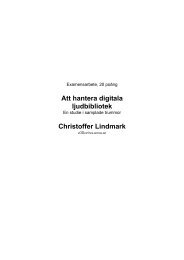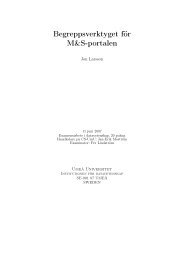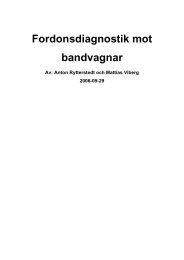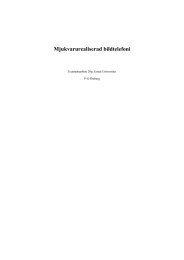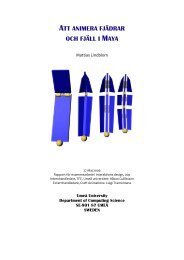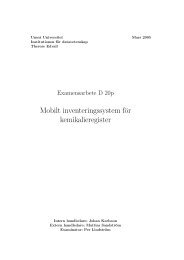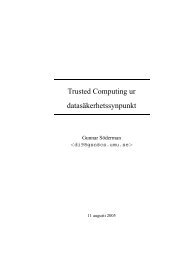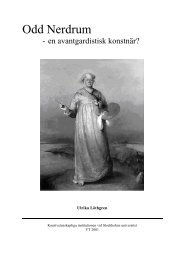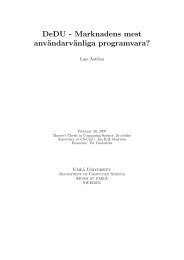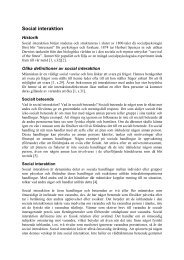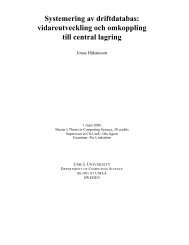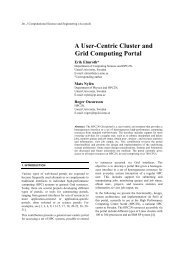Utvärdering och uppdatering av GUI och systemdesign i digitala ...
Utvärdering och uppdatering av GUI och systemdesign i digitala ...
Utvärdering och uppdatering av GUI och systemdesign i digitala ...
You also want an ePaper? Increase the reach of your titles
YUMPU automatically turns print PDFs into web optimized ePapers that Google loves.
<strong>Utvärdering</strong> <strong>och</strong> <strong>uppdatering</strong> <strong>av</strong><br />
<strong>GUI</strong> <strong>och</strong> <strong>systemdesign</strong> i <strong>digitala</strong><br />
guider<br />
Sara Asplund, Mia Henriksson<br />
8 Juni 2007<br />
Examensarbete i Interaktionsteknik <strong>och</strong> Design samt Dat<strong>av</strong>etenskap<br />
2*20 poäng<br />
Handledare på CS-UmU: Håkan Gulliksson<br />
Handledare på Clever Media AB: Fredrik Hauge<br />
Examinator: Per Lindström<br />
Umeå Universitet<br />
Institutionen för Dat<strong>av</strong>etenskap<br />
SE-901 87 UMEÅ<br />
SVERIGE
Sammanfattning<br />
I flera år har Clever Media AB utvecklat digitalguider för museer <strong>och</strong> andra turistattraktioner<br />
över hela Europa. På grund <strong>av</strong> ständig utvidgning <strong>och</strong> <strong>uppdatering</strong> <strong>av</strong><br />
guiderna finns inte längre något sammanhängande upplägg som skapar tydlig struktur<br />
<strong>och</strong> lätthanterlighet. I följande arbete beskrivs den process som utförts i syfte<br />
att förbättra guidernas användarvänlighet <strong>och</strong> uppbyggnad. Existerande guider har<br />
undersökts <strong>och</strong> utvärderats varefter ett nytt förslag tagits fram <strong>och</strong> presenterats. Dessutom<br />
har områdena Användarvänlighet för små skärmar samt Positionering med<br />
hjälp <strong>av</strong> RFID-teknik studeras djupare.<br />
Resultatet <strong>av</strong> arbetet är en ny <strong>systemdesign</strong> för gränssnittens uppbyggnad, som<br />
ska kunna ligga till grund för företagets framtida utvecklande <strong>av</strong> digitalguider. I detta<br />
förslag har menysystem <strong>och</strong> huvudsidor kopplats samman på ett sätt som ska vara<br />
intuitivt för användare <strong>och</strong> ge möjlighet skapa guider som är mer funktionella <strong>och</strong><br />
roligare att använda.<br />
Evaluation and Upgrade of <strong>GUI</strong> and Design Structure in<br />
Digital Guides<br />
Abstract<br />
Clever Media AB has during the last years produced digital guides for museums<br />
and other tourist attractions all over Europe. In the constant development of the guides,<br />
there has been a loss of coherence in their structure, affecting the simplicity and<br />
usability. This Master of Science Thesis describes a process for improving the design<br />
and user-friendliness of the digital guides. Guides previously developed by Clever<br />
Media AB h<strong>av</strong>e been studied and evaluated in order to develop and bring forward a<br />
proposal for a new design structure. In addition to this, two areas h<strong>av</strong>e been explored<br />
in more detail; Usability of PDA interfaces and RFID positioning.<br />
The resulting proposal consists of a new method for structuring the pages and<br />
menus of the digital guides, creating a more intuitive design. This design could be<br />
used by Clever Media AB as a template for future development of more functional<br />
and user-friendly digital guides.
ii<br />
Förord<br />
Denna rapport är skriven som del <strong>av</strong> ett examensarbete omfattande 2*20 veckor. Vi<br />
som utfört arbetet <strong>och</strong> skrivit rapporten har läst civilingenjörsprogrammet Interaktionsteknik<br />
<strong>och</strong> Design samt under våra utbildningar också läst magisterexamen i<br />
Dat<strong>av</strong>etenskap <strong>och</strong> <strong>av</strong>slutar med denna rapport våra utbildningar.<br />
Utbildningarna har lästs vid Umeå universitet men examensarbetet har utförts vid<br />
företaget Clever Media AB i Mölndal.<br />
Vi skulle vilja tacka våra handledare Fredrik Hauge på företaget <strong>och</strong> Håkan Gulliksson<br />
på Umeå Universitet för deras engagemang <strong>och</strong> stöd under hela arbetets gång.<br />
Vi vill också tacka övriga anställda på Clever Media AB (Jimmy Sjökvist, Magnus Hauge,<br />
Geson Perry <strong>och</strong> Amjad Sheikh) för hjälp <strong>och</strong> inspiration.<br />
Slutligen vill vi tacka familj <strong>och</strong> vänner som gett åsikter <strong>och</strong> stöd samt haft tid att<br />
lyssna på vårt gnäll <strong>och</strong> dricka öl med oss...<br />
Göteborg, maj 2007
Innehåll<br />
1 Introduktion 1<br />
1.1 Arbetets disposition . . . . . . . . . . . . . . . . . . . . . . . . . . . . . . 2<br />
2 Bakgrund 3<br />
2.1 Uppdragsgivaren . . . . . . . . . . . . . . . . . . . . . . . . . . . . . . . . 3<br />
2.2 Vad är en digitalguide? . . . . . . . . . . . . . . . . . . . . . . . . . . . . . 3<br />
2.3 Användare . . . . . . . . . . . . . . . . . . . . . . . . . . . . . . . . . . . . 4<br />
2.4 Liknande system . . . . . . . . . . . . . . . . . . . . . . . . . . . . . . . . 4<br />
3 Problembeskrivning 7<br />
3.1 Uppgift . . . . . . . . . . . . . . . . . . . . . . . . . . . . . . . . . . . . . . 7<br />
3.2 Mål . . . . . . . . . . . . . . . . . . . . . . . . . . . . . . . . . . . . . . . . 7<br />
3.3 Metoder . . . . . . . . . . . . . . . . . . . . . . . . . . . . . . . . . . . . . 8<br />
3.4 Tekniska plattformar . . . . . . . . . . . . . . . . . . . . . . . . . . . . . . 8<br />
3.5 Fördjupningar . . . . . . . . . . . . . . . . . . . . . . . . . . . . . . . . . . 10<br />
3.6 Avgränsning . . . . . . . . . . . . . . . . . . . . . . . . . . . . . . . . . . . 11<br />
4 <strong>Utvärdering</strong> 13<br />
4.1 Utvärderade guider . . . . . . . . . . . . . . . . . . . . . . . . . . . . . . . 13<br />
4.2 DECIDE . . . . . . . . . . . . . . . . . . . . . . . . . . . . . . . . . . . . . 14<br />
4.2.1 Fastställa mål (Determine the goals) . . . . . . . . . . . . . . . . . 14<br />
4.2.2 Undersöka de frågor som ska besvaras (Explore the questions) . 15<br />
4.2.3 Välja utvärderingsmetoder (Choose evaluation techniques) . . . 15<br />
4.2.4 Identifiera praktiska problem (Identify the practical issues) . . . 15<br />
4.2.5 Hantera etiska problem (Decide how to deal with ethical issues) 16<br />
4.2.6 Utvärdera, tolka <strong>och</strong> presentera data (Evaluate, interpret and<br />
present the data) . . . . . . . . . . . . . . . . . . . . . . . . . . . . 17<br />
4.3 Enkätundersökning . . . . . . . . . . . . . . . . . . . . . . . . . . . . . . . 18<br />
4.4 Intervjuer . . . . . . . . . . . . . . . . . . . . . . . . . . . . . . . . . . . . . 18<br />
4.4.1 Intervjutekniker . . . . . . . . . . . . . . . . . . . . . . . . . . . . . 19<br />
4.4.2 Genomförda intervjuer . . . . . . . . . . . . . . . . . . . . . . . . 21<br />
iii
iv INNEHÅLL<br />
4.5 Expertutvärdering . . . . . . . . . . . . . . . . . . . . . . . . . . . . . . . . 21<br />
4.5.1 Nielsens expertutvärderingsmetod med hjälp <strong>av</strong> heuristiker . . . 22<br />
4.5.2 Normans designprinciper . . . . . . . . . . . . . . . . . . . . . . . 24<br />
4.5.3 Utförande . . . . . . . . . . . . . . . . . . . . . . . . . . . . . . . . 26<br />
4.5.4 Resultat . . . . . . . . . . . . . . . . . . . . . . . . . . . . . . . . . 27<br />
4.5.5 Giltighet . . . . . . . . . . . . . . . . . . . . . . . . . . . . . . . . . 32<br />
5 Utveckling <strong>av</strong> nytt <strong>GUI</strong> <strong>och</strong> <strong>systemdesign</strong> 35<br />
5.1 Designprocessen . . . . . . . . . . . . . . . . . . . . . . . . . . . . . . . . 35<br />
5.1.1 Identifiera behov <strong>och</strong> fastslå kr<strong>av</strong> . . . . . . . . . . . . . . . . . . 36<br />
5.1.2 Utveckla designalternativ . . . . . . . . . . . . . . . . . . . . . . . 36<br />
5.1.3 Skapa en interaktiv version <strong>av</strong> designen . . . . . . . . . . . . . . 36<br />
5.1.4 Utvärdera designen . . . . . . . . . . . . . . . . . . . . . . . . . . 36<br />
5.2 Identifiera behov <strong>och</strong> fastslå kr<strong>av</strong>, varv 1 . . . . . . . . . . . . . . . . . . 36<br />
5.2.1 Kr<strong>av</strong> (Requirements) . . . . . . . . . . . . . . . . . . . . . . . . . . 36<br />
5.2.2 Kr<strong>av</strong>specifikation . . . . . . . . . . . . . . . . . . . . . . . . . . . . 38<br />
5.3 Utveckla designalternativ, varv 1 . . . . . . . . . . . . . . . . . . . . . . . 40<br />
5.3.1 Konceptuell design . . . . . . . . . . . . . . . . . . . . . . . . . . . 40<br />
5.3.2 Fysisk design . . . . . . . . . . . . . . . . . . . . . . . . . . . . . . 41<br />
5.3.3 Standarder <strong>och</strong> standardsymboler . . . . . . . . . . . . . . . . . . 42<br />
5.3.4 Skissarbetet . . . . . . . . . . . . . . . . . . . . . . . . . . . . . . . 43<br />
5.4 Skapa en interaktiv version <strong>av</strong> designen, varv 1 . . . . . . . . . . . . . . 44<br />
5.4.1 Lo-Fi (Low-Fidelity) prototyper . . . . . . . . . . . . . . . . . . . 45<br />
5.4.2 Prototyputveckling . . . . . . . . . . . . . . . . . . . . . . . . . . . 45<br />
5.4.3 Systemupplägg för guiden . . . . . . . . . . . . . . . . . . . . . . 54<br />
5.5 Utvärdera designen, varv 1 . . . . . . . . . . . . . . . . . . . . . . . . . . 55<br />
5.5.1 Användartester (User testing) . . . . . . . . . . . . . . . . . . . . . 55<br />
5.5.2 Utförande . . . . . . . . . . . . . . . . . . . . . . . . . . . . . . . . 55<br />
5.5.3 Resultat LoFi-tester . . . . . . . . . . . . . . . . . . . . . . . . . . . 56<br />
5.5.4 Giltighet . . . . . . . . . . . . . . . . . . . . . . . . . . . . . . . . . 61<br />
5.6 Designprocessens första varv . . . . . . . . . . . . . . . . . . . . . . . . . 61<br />
5.7 Identifiera behov <strong>och</strong> fastslå kr<strong>av</strong>, varv 2 . . . . . . . . . . . . . . . . . . 62<br />
5.8 Utveckla designalternativ, varv 2 . . . . . . . . . . . . . . . . . . . . . . . 64<br />
5.8.1 Bearbetat systemupplägg för guiden . . . . . . . . . . . . . . . . . 64<br />
5.8.2 Grund för knappsymboler . . . . . . . . . . . . . . . . . . . . . . 66<br />
5.8.3 Skissarbetet . . . . . . . . . . . . . . . . . . . . . . . . . . . . . . . 68<br />
5.9 Skapa en interaktiv version <strong>av</strong> designen, varv 2 . . . . . . . . . . . . . . 69<br />
5.9.1 Hi-Fi (High-Fidelity) prototyper . . . . . . . . . . . . . . . . . . . 69<br />
5.9.2 Prototyputveckling . . . . . . . . . . . . . . . . . . . . . . . . . . . 69<br />
5.9.3 Slutlig prototyp . . . . . . . . . . . . . . . . . . . . . . . . . . . . . 70<br />
5.9.4 Begränsningar i prototypen . . . . . . . . . . . . . . . . . . . . . . 81
INNEHÅLL v<br />
5.10 Utvärdera designen, varv 2 . . . . . . . . . . . . . . . . . . . . . . . . . . 82<br />
6 Användarvänlighet för små skärmar 83<br />
6.1 Bakgrund . . . . . . . . . . . . . . . . . . . . . . . . . . . . . . . . . . . . . 83<br />
6.1.1 Handdatorer . . . . . . . . . . . . . . . . . . . . . . . . . . . . . . 83<br />
6.1.2 Designprinciper . . . . . . . . . . . . . . . . . . . . . . . . . . . . . 84<br />
6.2 Forskning om små skärmar . . . . . . . . . . . . . . . . . . . . . . . . . . 85<br />
6.2.1 Tidig forskning . . . . . . . . . . . . . . . . . . . . . . . . . . . . . 85<br />
6.2.2 Användbarhet <strong>och</strong> små gränssnitt . . . . . . . . . . . . . . . . . . 85<br />
6.2.3 Visualisering <strong>av</strong> information . . . . . . . . . . . . . . . . . . . . . 87<br />
6.3 Sammanfattning . . . . . . . . . . . . . . . . . . . . . . . . . . . . . . . . . 89<br />
7 Positionering med hjälp <strong>av</strong> RFID 91<br />
7.1 Inledning . . . . . . . . . . . . . . . . . . . . . . . . . . . . . . . . . . . . . 91<br />
7.2 Bakgrund . . . . . . . . . . . . . . . . . . . . . . . . . . . . . . . . . . . . . 91<br />
7.2.1 Vad är RFID . . . . . . . . . . . . . . . . . . . . . . . . . . . . . . . 91<br />
7.2.2 Användningsområden . . . . . . . . . . . . . . . . . . . . . . . . . 92<br />
7.3 Teknisk beskrivning . . . . . . . . . . . . . . . . . . . . . . . . . . . . . . 93<br />
7.3.1 Läs- <strong>och</strong> skrivbarhet . . . . . . . . . . . . . . . . . . . . . . . . . . 93<br />
7.3.2 Räckvidd . . . . . . . . . . . . . . . . . . . . . . . . . . . . . . . . . 94<br />
7.3.3 Passiva <strong>och</strong> aktiva taggar . . . . . . . . . . . . . . . . . . . . . . . 94<br />
7.4 Positioneringsmöjligheter . . . . . . . . . . . . . . . . . . . . . . . . . . . 95<br />
7.4.1 IR-energi . . . . . . . . . . . . . . . . . . . . . . . . . . . . . . . . . 95<br />
7.4.2 Radiotriangulering . . . . . . . . . . . . . . . . . . . . . . . . . . . 95<br />
7.4.3 “Radio fingerprinting” . . . . . . . . . . . . . . . . . . . . . . . . . 95<br />
7.4.4 Passiv RFID . . . . . . . . . . . . . . . . . . . . . . . . . . . . . . . 96<br />
7.4.5 Aktiv RFID . . . . . . . . . . . . . . . . . . . . . . . . . . . . . . . 96<br />
7.5 Inomhuspositionering för användning i <strong>digitala</strong> guider . . . . . . . . . . 96<br />
7.5.1 PDA med RFID-läsare <strong>och</strong> passiva taggar . . . . . . . . . . . . . 97<br />
7.5.2 System med Aktiv RFID . . . . . . . . . . . . . . . . . . . . . . . 98<br />
7.5.3 Start <strong>av</strong> information . . . . . . . . . . . . . . . . . . . . . . . . . . 99<br />
7.6 Sammanfattning . . . . . . . . . . . . . . . . . . . . . . . . . . . . . . . . . 100<br />
8 Resultat 103<br />
8.1 Presentation <strong>av</strong> framtaget förslag . . . . . . . . . . . . . . . . . . . . . . . 105<br />
8.1.1 Prototypen . . . . . . . . . . . . . . . . . . . . . . . . . . . . . . . . 109<br />
8.1.2 Jämförelse mellan de tidigare systemen <strong>och</strong> den framtagna prototypen<br />
. . . . . . . . . . . . . . . . . . . . . . . . . . . . . . . . . . 109<br />
9 Slutsats 113<br />
9.1 Analys <strong>av</strong> använda tekniker . . . . . . . . . . . . . . . . . . . . . . . . . . 113<br />
9.1.1 DECIDE . . . . . . . . . . . . . . . . . . . . . . . . . . . . . . . . . 113
vi INNEHÅLL<br />
9.1.2 Intervjuteknik . . . . . . . . . . . . . . . . . . . . . . . . . . . . . . 113<br />
9.1.3 Nielsens expertutvärderingsmetod med hjälp <strong>av</strong> heuristiker . . . 114<br />
9.1.4 Normans designprinciper . . . . . . . . . . . . . . . . . . . . . . . 114<br />
9.1.5 Designprocessen . . . . . . . . . . . . . . . . . . . . . . . . . . . . 115<br />
9.2 Diskussion kring examensarbetes framgång . . . . . . . . . . . . . . . . 115<br />
9.3 Begränsningar . . . . . . . . . . . . . . . . . . . . . . . . . . . . . . . . . . 116<br />
9.4 Framtida arbeten . . . . . . . . . . . . . . . . . . . . . . . . . . . . . . . . 116<br />
Referenser 119<br />
A Universeum-guidens utseende 123<br />
B Expertutvärdering 1 127<br />
B.1 Canterbury . . . . . . . . . . . . . . . . . . . . . . . . . . . . . . . . . . . . 127<br />
B.2 Kistefos-Museet . . . . . . . . . . . . . . . . . . . . . . . . . . . . . . . . . 127<br />
B.3 Tjörn –Sundsby Säteri . . . . . . . . . . . . . . . . . . . . . . . . . . . . . 129<br />
B.4 Universeum . . . . . . . . . . . . . . . . . . . . . . . . . . . . . . . . . . . 131<br />
B.5 Vitlycke . . . . . . . . . . . . . . . . . . . . . . . . . . . . . . . . . . . . . . 134<br />
C Menysystem 139<br />
C.1 Canterbury-guidens menysystem . . . . . . . . . . . . . . . . . . . . . . . 139<br />
C.2 Kistefos-Museets menysystem . . . . . . . . . . . . . . . . . . . . . . . . . 140<br />
C.3 Tjörn –Sundsby Säteri menysystem . . . . . . . . . . . . . . . . . . . . . . 141<br />
C.4 Universeum-guidens menysystem . . . . . . . . . . . . . . . . . . . . . . 142<br />
C.5 Vitlycke-guidens menysystem . . . . . . . . . . . . . . . . . . . . . . . . . 144<br />
D Expertutvärdering 2 147<br />
D.1 Canterbury . . . . . . . . . . . . . . . . . . . . . . . . . . . . . . . . . . . . 147<br />
D.1.1 Expertutvärdering Canterbury, Sara, 2007-03-05 . . . . . . . . . . 147<br />
D.1.2 Expertutvärdering Canterbury, Mia, 2007-03-05 . . . . . . . . . . 150<br />
D.2 Universeum . . . . . . . . . . . . . . . . . . . . . . . . . . . . . . . . . . . 153<br />
D.2.1 Expertutvärdering Universeum, Sara, 2007-03-01 . . . . . . . . . 153<br />
D.2.2 Expertutvärdering Universeum, Mia, 2007-03-01 . . . . . . . . . . 157<br />
E Intervjuer 161<br />
E.1 Intervjufrågor . . . . . . . . . . . . . . . . . . . . . . . . . . . . . . . . . . 161<br />
E.2 Intervju med Hans Lundemark (arkeolog Vitlycke), utförd över telefon<br />
2007-03-28 . . . . . . . . . . . . . . . . . . . . . . . . . . . . . . . . . . . . 161<br />
E.3 Intervju med Inger Persson (receptionist Vitlycke museum), utförd över<br />
telefon 2007-03-28 . . . . . . . . . . . . . . . . . . . . . . . . . . . . . . . . 162<br />
F Skissarbete, första iterationen <strong>av</strong> designprocessen 165
INNEHÅLL vii<br />
G LoFi-tester 177<br />
G.1 Tester på LoFi-prototyp Version 1 . . . . . . . . . . . . . . . . . . . . . . . 177<br />
G.1.1 Testperson 1 . . . . . . . . . . . . . . . . . . . . . . . . . . . . . . . 177<br />
G.1.2 Testperson 2 . . . . . . . . . . . . . . . . . . . . . . . . . . . . . . . 178<br />
G.1.3 Testperson 3 . . . . . . . . . . . . . . . . . . . . . . . . . . . . . . . 180<br />
G.1.4 Testperson 4 . . . . . . . . . . . . . . . . . . . . . . . . . . . . . . . 182<br />
G.1.5 Testperson 5 . . . . . . . . . . . . . . . . . . . . . . . . . . . . . . . 183<br />
G.1.6 Testperson 6 . . . . . . . . . . . . . . . . . . . . . . . . . . . . . . . 184<br />
G.1.7 Testperson 7 . . . . . . . . . . . . . . . . . . . . . . . . . . . . . . . 186<br />
G.1.8 Testperson 8 . . . . . . . . . . . . . . . . . . . . . . . . . . . . . . . 187<br />
G.2 Tester på LoFi-prototyp Version 2 . . . . . . . . . . . . . . . . . . . . . . . 188<br />
G.2.1 Testperson 1 . . . . . . . . . . . . . . . . . . . . . . . . . . . . . . . 188<br />
G.2.2 Testperson 2 . . . . . . . . . . . . . . . . . . . . . . . . . . . . . . . 190<br />
G.2.3 Testperson 3 . . . . . . . . . . . . . . . . . . . . . . . . . . . . . . . 191<br />
G.2.4 Testperson 4 . . . . . . . . . . . . . . . . . . . . . . . . . . . . . . . 192<br />
G.2.5 Testperson 5 . . . . . . . . . . . . . . . . . . . . . . . . . . . . . . . 194<br />
G.2.6 Testperson 6 . . . . . . . . . . . . . . . . . . . . . . . . . . . . . . . 195<br />
G.2.7 Testperson 7 . . . . . . . . . . . . . . . . . . . . . . . . . . . . . . . 196<br />
H Skissarbete, andra iterationen <strong>av</strong> designprocessen 199
viii INNEHÅLL
Figurer<br />
2.1 Bild på digitalguide från Sundsby Säteri, Tjörn[21]. . . . . . . . . . . . . 4<br />
4.1 Knappsymboler använda i gränssnitten. . . . . . . . . . . . . . . . . . . . 27<br />
5.1 Enkel designmodell för interaktionsdesign. . . . . . . . . . . . . . . . . . 35<br />
5.2 Huvudmeny, Lo-Fi-prototyp Version 1. . . . . . . . . . . . . . . . . . . . 47<br />
5.3 Så Används Guiden, Lo-Fi-prototyp Version 1. . . . . . . . . . . . . . . . 47<br />
5.4 Installningar, Lo-Fi-prototyp Version 1. . . . . . . . . . . . . . . . . . . . 48<br />
5.5 Extrafunktioner, Lo-Fi-prototyp Version 1. . . . . . . . . . . . . . . . . . 48<br />
5.6 Guidad Tur, Lo-Fi-prototyp Version 1. . . . . . . . . . . . . . . . . . . . . 48<br />
5.7 Fördjupning, Lo-Fi-prototyp Version 1. . . . . . . . . . . . . . . . . . . . 48<br />
5.8 Fördjupning Undermeny, Lo-Fi-prototyp Version 1. . . . . . . . . . . . . 49<br />
5.9 Huvudmeny med tillägg, Lo-Fi-prototyp Version 1. . . . . . . . . . . . . 49<br />
5.10 Filmvisning laddning, Lo-Fi-prototyp Version 1. . . . . . . . . . . . . . . 49<br />
5.11 Filmvisning, Lo-Fi-prototyp Version 1. . . . . . . . . . . . . . . . . . . . . 49<br />
5.12 Huvudmeny, Lo-Fi-prototyp Version 2. . . . . . . . . . . . . . . . . . . . 52<br />
5.13 Hur Används Guiden, Lo-Fi-prototyp Version 2. . . . . . . . . . . . . . . 52<br />
5.14 Installningar, Lo-Fi-prototyp Version 2. . . . . . . . . . . . . . . . . . . . 52<br />
5.15 Extrafunktioner, Lo-Fi-prototyp Version 2. . . . . . . . . . . . . . . . . . 52<br />
5.16 Guidad Tur, Lo-Fi-prototyp Version 2. . . . . . . . . . . . . . . . . . . . . 53<br />
5.17 Filmvisning, Lo-Fi-prototyp Version 2. . . . . . . . . . . . . . . . . . . . . 53<br />
5.18 Fördjupning, Lo-Fi-prototyp Version 2. . . . . . . . . . . . . . . . . . . . 53<br />
5.19 Fördjupning Undermeny, Lo-Fi-prototyp Version 2. . . . . . . . . . . . . 53<br />
5.20 Systemupplägg för guiden. . . . . . . . . . . . . . . . . . . . . . . . . . . 54<br />
5.21 Förslag på Bakåt-symboler. . . . . . . . . . . . . . . . . . . . . . . . . . . 57<br />
5.22 Gruppering enkla <strong>och</strong> räta pilsymboler. . . . . . . . . . . . . . . . . . . . 57<br />
5.23 Gruppering böjda, svängda pilsymboler. . . . . . . . . . . . . . . . . . . 58<br />
5.24 Symbolen från testet som bäst representerande funktionen bakåt. . . . . 58<br />
5.25 Framtagen bakåtknapps-symbol. . . . . . . . . . . . . . . . . . . . . . . . 63<br />
5.26 Systemupplägg för guiden. . . . . . . . . . . . . . . . . . . . . . . . . . . 65<br />
5.27 Grund för batterisymbol. . . . . . . . . . . . . . . . . . . . . . . . . . . . . 67<br />
ix
x FIGURER<br />
5.28 Grund för språkvalssymboler. . . . . . . . . . . . . . . . . . . . . . . . . . 67<br />
5.29 Grundutseende för symbolerna “Volym”, “Ljusstyrka” <strong>och</strong> “Kontrast”. 67<br />
5.30 Grundutseende för den tidslinje/spolfunktion som skall finnas med i<br />
filmvisningen. . . . . . . . . . . . . . . . . . . . . . . . . . . . . . . . . . . 68<br />
5.31 Grund för symboler för knapparna “Bakåt”, “Länk till Huvudmeny”,<br />
“Paus” <strong>och</strong> “Play”. . . . . . . . . . . . . . . . . . . . . . . . . . . . . . . . 68<br />
5.32 Huvudmeny. . . . . . . . . . . . . . . . . . . . . . . . . . . . . . . . . . . . 71<br />
5.33 Guidad Tur. . . . . . . . . . . . . . . . . . . . . . . . . . . . . . . . . . . . 73<br />
5.34 Filmvisning, Guidad Tur . . . . . . . . . . . . . . . . . . . . . . . . . . . . 75<br />
5.35 Fördjupningsområden. . . . . . . . . . . . . . . . . . . . . . . . . . . . . . 76<br />
5.36 Filmvisning, Fördjupning. . . . . . . . . . . . . . . . . . . . . . . . . . . . 76<br />
5.37 Övrigt. . . . . . . . . . . . . . . . . . . . . . . . . . . . . . . . . . . . . . . 77<br />
5.38 Tangentbord. . . . . . . . . . . . . . . . . . . . . . . . . . . . . . . . . . . . 77<br />
5.39 Så Används Guiden. . . . . . . . . . . . . . . . . . . . . . . . . . . . . . . 79<br />
5.40 Inställningar. . . . . . . . . . . . . . . . . . . . . . . . . . . . . . . . . . . . 80<br />
6.1 Bild på den handdator som används för digitalguiderna. . . . . . . . . . 84<br />
6.2 Bild som visar hur den del <strong>av</strong> skärmytan som “widgets” upptar ökar<br />
då skärmytan minskar. I bilden är de kvadratiska objekten så kallade<br />
“widgets”[40]. . . . . . . . . . . . . . . . . . . . . . . . . . . . . . . . . . . 88<br />
7.1 En tag med ett mikr<strong>och</strong>ip <strong>och</strong> en antennkrets samt en etikett med RFID<br />
på baksidan[39]. . . . . . . . . . . . . . . . . . . . . . . . . . . . . . . . . . 92<br />
7.2 96-bitars EPC-kod . . . . . . . . . . . . . . . . . . . . . . . . . . . . . . . . 93<br />
7.3 Bild på hur <strong>av</strong>läsning skulle kunna presenteras för användaren. . . . . . 97<br />
7.4 Hur RFID-teknik skulle kunna byggas upp i en museelokal. . . . . . . . 99<br />
7.5 Bild på hur en optimal positionsbestämning med aktiva taggar skulle<br />
kunna göras. . . . . . . . . . . . . . . . . . . . . . . . . . . . . . . . . . . 100<br />
8.1 Framtagen <strong>systemdesign</strong> . . . . . . . . . . . . . . . . . . . . . . . . . . . . 106<br />
8.2 Symbolen från användartesterna som bäst representerande funktionen<br />
bakåt. . . . . . . . . . . . . . . . . . . . . . . . . . . . . . . . . . . . . . . . 108<br />
A.1 Universeum-guidens utseende, bild 1 . . . . . . . . . . . . . . . . . . . . 124<br />
A.2 Universeum-guidens utseende, bild 2 . . . . . . . . . . . . . . . . . . . . 125<br />
A.3 Universeum-guidens utseende, bild 3 . . . . . . . . . . . . . . . . . . . . 126<br />
C.1 Canterbury-guidens menysystem. . . . . . . . . . . . . . . . . . . . . . . 139<br />
C.2 Kistefos-Museet Menysystem). . . . . . . . . . . . . . . . . . . . . . . . . 140<br />
C.3 Tjörn –Sundsby Säteri Menysystem. . . . . . . . . . . . . . . . . . . . . . 141<br />
C.4 Universeum-guidens menysystem. . . . . . . . . . . . . . . . . . . . . . . 142<br />
C.5 Universeum-guidens fysiska knappar. . . . . . . . . . . . . . . . . . . . . 143
FIGURER xi<br />
C.6 Vitlycke-guidens menysystem. . . . . . . . . . . . . . . . . . . . . . . . . 144<br />
F.1 Skissarbete varv 1, sammanfattning. Bild 1 . . . . . . . . . . . . . . . . . 166<br />
F.2 Skissarbete varv 1, sammanfattning. Bild 2 . . . . . . . . . . . . . . . . . 167<br />
F.3 Skissarbete varv 1, sammanfattning. Bild 3 . . . . . . . . . . . . . . . . . 168<br />
F.4 Skissarbete varv 1, sammanfattning. Bild 4 . . . . . . . . . . . . . . . . . 169<br />
F.5 Skissarbete varv 1, sammanfattning. Bild 5 . . . . . . . . . . . . . . . . . 170<br />
F.6 Skissarbete varv 1, sammanfattning. Bild 6 . . . . . . . . . . . . . . . . . 171<br />
F.7 Skissarbete varv 1, sammanfattning. Bild 7 . . . . . . . . . . . . . . . . . 172<br />
F.8 Skissarbete varv 1, sammanfattning. Bild 8 . . . . . . . . . . . . . . . . . 173<br />
F.9 Skissarbete varv 1, sammanfattning. Bild 9 . . . . . . . . . . . . . . . . . 174<br />
F.10 Skissarbete varv 1, sammanfattning. Bild 10 . . . . . . . . . . . . . . . . 175<br />
G.1 Bakåtknapp, Version 4 . . . . . . . . . . . . . . . . . . . . . . . . . . . . . 177<br />
G.2 Bakåtknapp, Version 10 . . . . . . . . . . . . . . . . . . . . . . . . . . . . 179<br />
G.3 Bakåtknapp, Version 1 <strong>och</strong> 5 . . . . . . . . . . . . . . . . . . . . . . . . . . 180<br />
G.4 Bakåtknapp, Version 1 . . . . . . . . . . . . . . . . . . . . . . . . . . . . . 182<br />
G.5 Bakåtknapp, Version 4 . . . . . . . . . . . . . . . . . . . . . . . . . . . . . 183<br />
G.6 Bakåtknapp, Version 7 . . . . . . . . . . . . . . . . . . . . . . . . . . . . . 185<br />
G.7 Bakåtknapp, Version 1 . . . . . . . . . . . . . . . . . . . . . . . . . . . . . 186<br />
G.8 Bakåtknapp, Version 1 <strong>och</strong> 8 . . . . . . . . . . . . . . . . . . . . . . . . . . 187<br />
G.9 Bakåtknapp, Version 8 . . . . . . . . . . . . . . . . . . . . . . . . . . . . . 189<br />
G.10 Bakåtknapp, Version 1 . . . . . . . . . . . . . . . . . . . . . . . . . . . . . 190<br />
G.11 Bakåtknapp, Version 1 . . . . . . . . . . . . . . . . . . . . . . . . . . . . . 191<br />
G.12 Bakåtknapp, Version 6 . . . . . . . . . . . . . . . . . . . . . . . . . . . . . 192<br />
G.13 Bakåtknapp, Version 6 . . . . . . . . . . . . . . . . . . . . . . . . . . . . . 194<br />
G.14 Bakåtknappar, Version 1, 3, 7, 9 <strong>och</strong> 2 . . . . . . . . . . . . . . . . . . . . 195<br />
G.15 Bakåtknapp, Version 1 . . . . . . . . . . . . . . . . . . . . . . . . . . . . . 196<br />
H.1 Skissarbete varv 2, sammanfattning. Bild 1 . . . . . . . . . . . . . . . . . 200<br />
H.2 Skissarbete varv 2, sammanfattning. Bild 2 . . . . . . . . . . . . . . . . . 201<br />
H.3 Skissarbete varv 2, sammanfattning. Bild 3 . . . . . . . . . . . . . . . . . 202
xii FIGURER
Tabeller<br />
3.1 HP iPAQ hx2790 Pocket PC -Egenskaper. . . . . . . . . . . . . . . . . . . 9<br />
3.2 Clever Content Creator -Innehåll . . . . . . . . . . . . . . . . . . . . . . . 10<br />
5.1 Kr<strong>av</strong>specifikation . . . . . . . . . . . . . . . . . . . . . . . . . . . . . . . . 38<br />
7.1 Frekvensområden. . . . . . . . . . . . . . . . . . . . . . . . . . . . . . . . 94<br />
8.1 Granskning <strong>av</strong> uppfyllda kr<strong>av</strong> från kr<strong>av</strong>specifikation. . . . . . . . . . . . 104<br />
xiii
xiv TABELLER
Kapitel 1<br />
Introduktion<br />
En digitalguide är en interaktiv guide som används för att ge större kunskap om <strong>och</strong><br />
förhöja upplevelsen <strong>av</strong> besök på museum <strong>och</strong> andra turistattraktioner. Guiderna består<br />
<strong>av</strong> en liten handdator med tillhörande hörlurar <strong>och</strong> innehåller information, tal<br />
<strong>och</strong> filmer om besöksmålet. Digitalguiderna kan erbjuda olika grad <strong>av</strong> interaktionsmöjligheter,<br />
<strong>och</strong> stödjer användandet <strong>av</strong> positioneringsteknik som GPS <strong>och</strong> Bluetooth.<br />
För att användarens upplevelse ska vara optimal krävs att guiden är intuitiv i sin<br />
uppbyggnad <strong>och</strong> har ett gränssnitt som är funktionellt, lätt <strong>och</strong> roligt att använda. Ett<br />
sådant system kan skapas genom ett grundligt arbete med systemuppbyggnad <strong>och</strong> de<br />
symboler, knappar <strong>och</strong> funktioner som används. För att kunna göra detta krävs kunskap<br />
om användaren <strong>och</strong> hennes situation, om teknikens möjlighet <strong>och</strong> begränsningar<br />
<strong>och</strong> om hur designprinciper kan användas <strong>och</strong> utnyttjas för att skapa intuitivitet <strong>och</strong><br />
lättanvändlighet.<br />
Examensarbetets mål är att ta fram ett förslag för hur gränssnitt <strong>och</strong> n<strong>av</strong>igering i<br />
de digitalguider som Clever Media AB utvecklar kan förbättras. Uppgiften blir således<br />
också att förstå <strong>och</strong> utvärdera existerande guider. För att få ytterligare kunskaper<br />
om speciella designprinciper <strong>och</strong> om de problem som kan uppkomma vid användning<br />
<strong>av</strong> handdatorer <strong>och</strong> medföljande små skärmar har ett fördjupningsarbete gjorts<br />
rörande dessa små skärmars gränssnittsproblem <strong>och</strong> möjligheter. Då företaget hela tiden<br />
utvecklas <strong>och</strong> gärna provar på nya tekniker har även en fördjupningsstudie gjorts<br />
angående positionering med hjälp <strong>av</strong> RFID-teknik, som ger en övergripande sammanfattning<br />
<strong>av</strong> tekniken samt förslag på hur den skulle kunna utnyttjas i digitalguider.<br />
Clever Media AB har utvecklat ett antal olika <strong>digitala</strong> guider som idag finns i<br />
drift. Många <strong>av</strong> dem finns på museer eller andra turistattraktioner. För att sätta sig<br />
in i hur de fungerar gjordes besök på några <strong>av</strong> de platser där digitalguider finns <strong>och</strong><br />
dessa testades <strong>och</strong> utvärderades. Platser som besökts är Universeum <strong>och</strong> Vitlycke.<br />
Andra guider finns också att tillgå, men dessa kunde ej testas på plats på grund <strong>av</strong><br />
<strong>av</strong>stånd, istället görs utvärdering enbart <strong>av</strong> digitalguiden. Därefter togs förslag till<br />
systemupplägg <strong>och</strong> design <strong>av</strong> gränssnitt fram varefter prototyper utvecklades som<br />
kan testades på användare.<br />
1
2 Kapitel 1. Introduktion<br />
1.1 Arbetets disposition<br />
Rapporten är uppdelad efter arbetets olika delområden <strong>och</strong> i den ordning arbetet<br />
fortskridit. Nedan ges en beskrivning <strong>av</strong> rapportens delar.<br />
Kapitel 2 -Bakgrund<br />
– Information om det företag varpå arbetet utförs, beskrivning <strong>av</strong> de guider <strong>och</strong><br />
användare som är utgångspunkten för arbetet, samt en sammanfattning över<br />
liknande system <strong>och</strong> konkurrenter.<br />
Kapitel 3 -Problembeskrivning<br />
– En beskrivning <strong>av</strong> examensarbetet ges, där arbetets problemställning, mål, <strong>av</strong>gränsning<br />
<strong>och</strong> metodupplägg presenteras. Här ges också en överblick över den<br />
teknik som krävs för utvecklandet <strong>av</strong> de guider som är i fokus.<br />
Kapitel 4 -<strong>Utvärdering</strong><br />
– Det utvärderingsarbete som utförts med teoretisk bakgrund i DECIDE, intervjutekniker,<br />
Nielsens expertutvärderingsmetod med hjälp <strong>av</strong> heuristiker <strong>och</strong> Normans<br />
designprinciper.<br />
Kapitel 5 -Utveckling <strong>av</strong> nytt <strong>GUI</strong> <strong>och</strong> <strong>systemdesign</strong><br />
– En beskrivning <strong>av</strong> det arbetet som utförts i designprocessens olika steg, tillsammans<br />
med teoretisk bakgrund för de teorier <strong>och</strong> metoder som använts.<br />
Kapitel 6 - Användarvänlighet för små skärmar<br />
– Fördjupningsarbete om speciella designprinciper <strong>och</strong> -problem som kan uppkomma<br />
vid användning <strong>av</strong> handdatorer <strong>och</strong> dess små skärmar.<br />
Kapitel 7 -Positionering med hjälp <strong>av</strong> RFID<br />
– Fördjupningsarbete om RFID-teknik <strong>och</strong> hur denna skulle kunna utnyttjas i digitalguider.<br />
Här ges en sammanfattande beskrivning <strong>av</strong> RFID-tekniken, olika<br />
positioneringsmöjligheter tas upp <strong>och</strong> ett försök till uppslag för hur tekniken<br />
skulle kunna användas i digitalguider visas.<br />
Kapitel 8 -Resultat<br />
– Resultatet <strong>av</strong> det arbete som utförts presenteras <strong>och</strong> diskuteras i relation till den<br />
tidigare uppställda kr<strong>av</strong>specifikationen. Här ges också en beskrivning <strong>av</strong> den<br />
framtagna <strong>systemdesign</strong>ens olika delar.<br />
Kapitel 9 -Slutsats<br />
– En utvärdering <strong>av</strong> de tekniker som använts i arbetet görs. Här förs också en<br />
diskussion om det arbete som gjorts <strong>och</strong> hur väl resultatet uppfyller de mål <strong>och</strong><br />
kr<strong>av</strong> som ställts upp, de begränsningar som finns <strong>och</strong> framtida utvecklingsmöjligheter.
Kapitel 2<br />
Bakgrund<br />
2.1 Uppdragsgivaren<br />
Clever Media AB är ett företag baserat i Mölndal utanför Göteborg som jobbar med<br />
utvecklandet <strong>av</strong> <strong>digitala</strong> guider för museum <strong>och</strong> andra turistattraktioner. Digitalguiderna<br />
är system som skapas för handdatorer <strong>och</strong> finns på museum i hela Europa. I<br />
digitalguiderna finns olika metoder för automatisk triggning för både inomhus- <strong>och</strong><br />
utomhusbruk. Guiderna byggs upp för att passa beställaren <strong>av</strong> den specifika attraktion<br />
som guiden utvecklas för. Olika tekniker så som Bluetooth, WAP (GPRS) 3G,<br />
W-Lan (WiFi) <strong>och</strong> GPS används.<br />
Företaget har också tagit fram ett program som används som utvecklingsmiljö för<br />
digitalguidena, Clever Content Creator, CCC, vilket snabbar upp <strong>och</strong> underlättar i<br />
skapandet <strong>av</strong> guiderna.<br />
Clever Media AB har vunnit priser för sina produkter <strong>och</strong> är ett ledande företag<br />
inom digitalguide-utvecklingen i Sverige.<br />
2.2 Vad är en digitalguide?<br />
På museum <strong>och</strong> andra turistattraktioner finns ofta ett behov <strong>av</strong> en personlig guide för<br />
berättelser, information <strong>och</strong> mer kunskap om besöksmålet. En digitalguide är ett datoriserat,<br />
enkelt alternativ till en sådan berättare. Med hjälp <strong>av</strong> en liten bärbar handdator<br />
med tillhörande hörlurar (se fig. 2.1) kan information, tal <strong>och</strong> filmer om besöksmålet<br />
presenteras för användaren för att förhöja upplevelsen <strong>av</strong> besöket. Guiden kan användas<br />
<strong>av</strong> en eller två personer åt gången.<br />
Digitalguiderna är interaktiva <strong>och</strong> användaren kan själv välja vilken information<br />
hon vill ha, i vilken ordning <strong>och</strong> i vilket tempo. Med filmer <strong>och</strong> animationer kan<br />
berättelser åskådliggöras på ett levande sätt.<br />
Olika grad <strong>av</strong> interaktionsmöjligheter kan erbjudas i digitalguiderna. I vissa <strong>av</strong><br />
dem används positioneringsteknik (med hjälp <strong>av</strong> tex. GPS <strong>och</strong> Bluetooth) för att automatiskt<br />
starta tal <strong>och</strong> filmer vid en särskild plats. I andra guider får användaren helt<br />
själv välja <strong>och</strong> plocka bland olika alternativ.<br />
3
4 Kapitel 2. Bakgrund<br />
2.3 Användare<br />
Figur 2.1: Bild på digitalguide från Sundsby Säteri, Tjörn[21].<br />
Användarna <strong>av</strong> de <strong>digitala</strong> guiderna är besökare på museum <strong>och</strong> andra turistattraktioner,<br />
i alla åldrar <strong>och</strong> med skiftande teknikbakgrund. I samtliga fall gäller dock att<br />
det finns ett intresse för den miljö eller utställning som guiden representerar.<br />
Då utbredningen <strong>av</strong> användarprofiler är i det närmaste oändlig kan få restriktioner<br />
göras, hänsyn måste istället tas till den spridning <strong>av</strong> kunskaper <strong>och</strong> förutsättningar<br />
som användarna kan tänkas ha.<br />
Uppdragsgivarens önskemål är att prioritera en intuitiv förståelse <strong>och</strong> att skapa<br />
ett system som är lika lätt att använda för alla, oberoende <strong>av</strong> tidigare erfarenheter <strong>och</strong><br />
teknikvana. En användare kommer troligtvis att endast en gång använda systemet <strong>och</strong><br />
då sällan mer än ett par timmar, varför det måste vara extremt intuitiv <strong>och</strong> ha mycket<br />
hög affordance (se stycke 4.5.2).<br />
2.4 Liknande system<br />
Audioguider har funnits länge på museum <strong>och</strong> utställningar. Sådana guider har en<br />
inspelad berättelse i något ljudformat (kassettband, cd eller mp3) <strong>och</strong> hyrs ofta på<br />
platsen. På senare år har dock en användning <strong>av</strong> PDA:er ökat, framför allt på grund<br />
<strong>av</strong> möjligheten att utöver ljud också erbjuda multimedia-upplevelser[43].<br />
En sökning på Google med sökordet “digital guide” genererar en enorm mängd<br />
träffar. Många <strong>av</strong> dem leder till sidor om liknande digitalguider som de Clever Media<br />
AB utvecklar. Bärbara <strong>digitala</strong> guider finns på otaliga museer i hela välden, men<br />
en stor skillnad verkar ligga i innehåll <strong>och</strong> teknik. Få eller inga <strong>av</strong> de funna guiderna<br />
ser ut att vara lika utvecklade <strong>och</strong> ha den teknik som Clever Media AB:s guider<br />
erbjuder, utan innehåller snarare endast ljudfiler eller styrs <strong>av</strong> en knappsats för interaktion<br />
med guiderna. En stor utvecklare <strong>av</strong> guider är Antenna Audio som själva kallar
2.4. Liknande system 5<br />
sig “världsledande producent inom audiell <strong>och</strong> visuell tolkning för museum, utställningar,<br />
historiska platser <strong>och</strong> turistattraktioner”[4], deras guider finns bland annat på<br />
Tate Modern i London, Sagrada Famillia i Barcelona, Metropolitan Museum of Art i<br />
New York <strong>och</strong> Louvren i Paris. IBM har också i projekt med bland annat Biblioteket i<br />
Alexandria utvecklat en liknande lösning[12, 3].<br />
Försök har gjorts att hitta exempel på system likvärdiga med det från Clever Media<br />
AB för att få möjlighet till förståelse <strong>och</strong> utvärdering. Endast exempel på guider med<br />
ljudfiler <strong>och</strong> liknande innehåll kunde dock hittas.<br />
I Sverige hittas två museum med guider utvecklade <strong>av</strong> Antenna Audio, Jämtlands<br />
Läns Museum i Östersund <strong>och</strong> Vin & Sprithistoriska Museet i Stockholm, dessa guider<br />
innehåller dock endast ljudfiler <strong>och</strong> platserna har inte besökts för utvärdering.
6 Kapitel 2. Bakgrund
Kapitel 3<br />
Problembeskrivning<br />
3.1 Uppgift<br />
Clever Media AB utvecklade sin första digitalguide om Kvarnbyn för Mölndals Museum<br />
2000. Detta var en enkel guide utan menysystem <strong>och</strong> med en relativt liten mängd<br />
information. Allteftersom fler guider har utvecklats har menysystemen utvidgats <strong>och</strong><br />
fler funktioner lagts till. Detta har gjort att företaget vill se över guidernas användarvänlighet<br />
<strong>och</strong> systemens uppbyggnad.<br />
Guiderna är bra men inte optimala <strong>och</strong> då försäljningen tar fart <strong>och</strong> målet att<br />
producera en guide i månaden ställts upp, behövs en genomarbetning <strong>av</strong> upplägg<br />
<strong>och</strong> gränssnitt för att kunna skapa bättre <strong>och</strong> enklare guider som ska vara snabba att<br />
utveckla. Gränssnittet skall vara flexibelt <strong>och</strong> kunna modifieras efter kundens grafiska<br />
profil <strong>och</strong> anpassas mot ämnesområdet. För förbättrad användarvänlighet behöver<br />
justeringar göras i gränssnittet, systemens upplägg <strong>och</strong> underliggande <strong>systemdesign</strong>.<br />
Uppgiften består således i att utvärdera <strong>digitala</strong> guider utvecklade <strong>av</strong> Clever Media<br />
AB med syftet att hitta de allvarligaste problemen i gränssnitten ur ett användbarhetsperspektiv.<br />
Utifrån de resultat utvärderingen ger är tanken att ta fram förslag på hur<br />
gränssnittet <strong>och</strong> n<strong>av</strong>igeringen kan förbättras. En ny <strong>systemdesign</strong> för gränssnittens<br />
uppbyggnad skall utvecklas, som ska kunna fungera som standard för alla företagets<br />
<strong>digitala</strong> guider. Utifrån denna grund ska företaget kunna lägga in information <strong>och</strong><br />
ändra utseendet för att passa olika guider som utvecklas.<br />
Guidernas olika menysystem <strong>och</strong> huvudsidor skall kopplas samman på ett sätt<br />
som är intuitivt för användarna. I uppgiften måste också hänsyn tas till att de <strong>digitala</strong><br />
guiderna presenteras i handdatorer <strong>och</strong> därför begränsar gränssnittet till den<br />
skärmyta dessa erbjuder.<br />
3.2 Mål<br />
Målet med examensarbetet är att för företaget Clever Media AB ta fram en bättre<br />
<strong>systemdesign</strong> för de <strong>digitala</strong> guider företaget utvecklar. Detta innebär framtagande <strong>av</strong><br />
7
8 Kapitel 3. Problembeskrivning<br />
ett upplägg som kan användas som bas <strong>och</strong> utgångspunkt för samtliga guider, o<strong>av</strong>sett<br />
grafisk profil eller ämnesområde.<br />
I målet ingår även att företagets egenutvecklade programvara Clever Content Creator,<br />
CCC, ska kunna använda sig <strong>av</strong> den resulterande <strong>systemdesign</strong>en.<br />
Innan kr<strong>av</strong>specifikation kan ställas upp för att konkretisera målen måste de guider<br />
som redan finns utvecklade granskas <strong>och</strong> utvärderas.<br />
3.3 Metoder<br />
De metoder <strong>och</strong> teorier som används i detta arbete har valts på grund <strong>av</strong> att de är<br />
kända <strong>och</strong> väl beprövade. Eftersom urvalet <strong>av</strong> metoder <strong>och</strong> tekniker inom designarbete<br />
är mycket stort har fullständiga <strong>av</strong>vägningar inte gjorts. Följande metoder har valts<br />
<strong>och</strong> beskrivs utförligare i de stycken där de används:<br />
– <strong>Utvärdering</strong>sarbetet kommer att utgå från ramverket DECIDE.<br />
– Då användare saknas, <strong>och</strong> användartester därför inte går att utföra görs istället<br />
utvärderingen genom Nielsens Expertutvärderingsmetod med hjälp <strong>av</strong> heuristiker.<br />
Denna teori kombineras med Normans Designprinciper.<br />
– Intervjuer utförs med involverade personer på uthyrningsplatser. Intervjuteknik<br />
väljs till Delvis Strukturerad.<br />
– Den modell som väljs för designprocessens upplägg utses eftersom den betraktas<br />
som en sammantagande mall för många <strong>av</strong> de modeller som finns för designarbete.<br />
Modellen innehåller stegen Identifiera behov <strong>och</strong> fastslå kr<strong>av</strong>, Utveckla<br />
designalternativ, Skapa en interaktiv version <strong>av</strong> designen samt Utvärdera designen.<br />
3.4 Tekniska plattformar<br />
De <strong>digitala</strong> guidernas mjukvara ligger i bärbara handdatorer. För närvarande används<br />
HP iPAQ hx2790 Pocket PC[17]. Egenskaperna för handdatorn visas i tabell 3.1.
3.4. Tekniska plattformar 9<br />
Tabell 3.1: HP iPAQ hx2790 Pocket PC -Egenskaper.<br />
Processor Intel R○ PXA270, 624MHz.<br />
Minne 256 MB minne totalt (192 MB ROM <strong>och</strong> 64<br />
MB SDRAM). Upp till 144 MB beständigt<br />
lagringsminne tillgängligt för användaren.<br />
SDIO-kort.<br />
Operativsystem Windows Mobile 5.0 Premium Edition.<br />
Skärm TFT(färg), 240x320 pixels upplösning. Touchscreen<br />
med penna.<br />
Batteri Urtagbart <strong>och</strong> laddningsbart Li-Ion<br />
1440mAh batteri.<br />
Storlek (BxHxD) 76,6x119,4x16,3 mm, 164,4 gram<br />
Övrigt IR-port, Bluetooth, Wlan (802.11B), USBdocka.<br />
För de guider som har GPS-positionering ingår också en GlobalSat BC-337 Compact<br />
Flash GPS-mottagare[38].<br />
I utformningen <strong>av</strong> gränssnitt för digitalguider måste hänsyn tas till både mjukvara,<br />
hårdvara <strong>och</strong> användare. Den hårdvara som används begränsar gränssnittet <strong>och</strong><br />
mjukvaran med <strong>av</strong>seende på skärmyta (se också kapitel 6), minneskapacitet <strong>och</strong> batteritid.<br />
Det program som framtagits <strong>av</strong> företaget Clever Media AB i syfte att underlätta utvecklandet<br />
<strong>av</strong> digitalguider, Clever Content Creator, CCC, är ett Windowsbaserat program<br />
som snabbar upp processen <strong>av</strong> utvecklandet. Olika filer <strong>och</strong> format kan enkelt<br />
sammanfogas till en färdig mjukvara som sedan exporteras direkt till ett minneskort<br />
för handdatorn. CCC har också en applikationsdel som hanterar användarfunktioner<br />
så som spellistor <strong>och</strong> positionering (med eller utan GPS). Innehållshanteringen <strong>av</strong><br />
uppspelningsbara medier är flexibel <strong>och</strong> hanterar video, tal <strong>och</strong> musik i bland annat<br />
formaten flash <strong>och</strong> mp3. Det finns också en funktion som tillåter förhandsgranskning<br />
<strong>av</strong> innehållet.<br />
Programmet skall kunna användas för alla typer <strong>av</strong> guider <strong>och</strong> har därför konstruerats<br />
för hantering <strong>av</strong> “skins” (teman), flera språk <strong>och</strong> dynamisk n<strong>av</strong>igering. I guiderna<br />
kan således all grafik bytas ut till passande stil. För flerspråkiga guider skapas en<br />
originalguide, därefter översätts text <strong>och</strong> tal. Samma menysystem <strong>och</strong> upplägg kan<br />
därför användas <strong>och</strong> i princip alla språk som skrivs från vänster till höger fungerar.<br />
Det är också möjligt att skapa nytt <strong>och</strong> göra ändringar i n<strong>av</strong>igeringsflödet beroende<br />
på vad som anses vara lämpligt.<br />
Olika delfunktioner kan byggas upp i CCC, bland annat faktabibliotek, tangentbord<br />
<strong>och</strong> frågeformulär. I faktabibliotek kan djupare <strong>och</strong> mer detaljerad information<br />
om objekt <strong>och</strong> utställningsföremål med text, bilder <strong>och</strong> filmer läggas in. Tangentbordet<br />
är till för museer eller besöksmål där saker <strong>och</strong> föremål ofta flyttas runt i utställningar<br />
<strong>och</strong> då är märkta med nummer som trycks in på tangentbordet för att ta fram<br />
motsvarande mediafil.<br />
Frågeformulär kan vara engagerande <strong>och</strong> underhållande <strong>och</strong> också användas för<br />
att exempelvis styra användaren vidare beroende på hur hon svarat. Frågorna kan
10 Kapitel 3. Problembeskrivning<br />
konstrueras med bilder <strong>och</strong> ljud <strong>och</strong> en poängräkning kan hanteras.<br />
CCC består <strong>av</strong> en mängd olika verktyg <strong>och</strong> delapplikationer med olika funktioner.<br />
I tabell 3.2 tas varje del upp <strong>och</strong> beskrivs kortfattat.<br />
Tabell 3.2: Clever Content Creator -Innehåll<br />
CCC Libraries Används för att lägga information <strong>och</strong> uppvisning <strong>av</strong> objekt <strong>och</strong><br />
utställningsmaterial i faktabiblioteksfunktionen. Här kan text,<br />
bilder, ljud eller multimedia enkelt läggas in <strong>och</strong> kategoriseras<br />
efter önskan. Applikationen tillåter exportering <strong>av</strong> texten till<br />
XML-format som sedan kan skickas exempelvis till en översättare<br />
utan att denna behöver ha tlllgång till programmet.<br />
CCC Imagecropper För att bilder ska få rätt format <strong>och</strong> mått används denna applikation.<br />
Här kan bilderna läggas in med hjälp <strong>av</strong> en automatisk<br />
beskäringsfunktion som också sparar <strong>och</strong> lägger in bilderna i<br />
projektet.<br />
CCC Previewer Här kan innehållet förhandsgranskas. Applikationen visar den<br />
“färdiga” produkten som stödjer visning <strong>av</strong> hela systemet <strong>och</strong><br />
multimedia. Verktyget kan användas för utvärdering under uppbyggnaden<br />
<strong>och</strong> visning för kunder för snabb feedback <strong>och</strong> ändringar<br />
efter kundens önskemål.<br />
CCC Mapper Detta verktyg används för att enkelt skapa användarn<strong>av</strong>igering.<br />
Här kan “hotspots” <strong>och</strong> länkar till mediafiler läggas in i kartor<br />
<strong>och</strong> andra områden. Koordinatsystemet klarar <strong>av</strong> tre axlar (x, y,<br />
z) vilket gör att “hotspotsen” kan läggas in i 2D eller 3D.<br />
POI Portal POI står för “Point Of Interest”, <strong>och</strong> detta gränssnitt är skapat för<br />
de GPS-styrda guiderna. Genom användning kan POIs läggas<br />
till, ändras <strong>och</strong> uppdateras i ett område.<br />
Denna utvecklingsmiljö är central i företagets utveckling <strong>av</strong> guider <strong>och</strong> det är en<br />
förutsättning att programmet skall kunna användas även fortsättningsvis. Därför måste<br />
utvecklandet <strong>av</strong> ett nytt gränssnitt <strong>och</strong> systemupplägg hela tiden utgå från de ramar<br />
som programmet formar <strong>och</strong> inte frångå de möjligheter programmet har.<br />
I arbetet har målet att skapa ett systemupplägg som fungerar för alla <strong>digitala</strong> guider<br />
Clever Media AB utvecklar ställts upp, vilket skapar tankar <strong>och</strong> idéer kring omdesignen<br />
<strong>av</strong> programmet CCC. En sådan ändring skulle kunna införas i nästa version<br />
<strong>av</strong> CCC. Arbetet med denna förväntas starta under sommaren-hösten 2007.<br />
3.5 Fördjupningar<br />
Två fördjupningsarbeten har gjorts inom examensarbetet, dessa relaterar till det övriga<br />
arbete som gjorts <strong>och</strong> har skapat djupare kunskaper inom de ämnen som valts.
3.6. Avgränsning 11<br />
Användarvänlighet för små skärmar<br />
Då de handdatorer som de <strong>digitala</strong> guiderna skapas för har kraftigt begränsade skärmytor<br />
(se tabell 3.1) är det <strong>av</strong> stor vikt att detta uppmärksammas <strong>och</strong> tas hänsyn<br />
till i design <strong>och</strong> utformande <strong>av</strong> gränssnittet. För att synliggöra de problem som kan<br />
uppkomma <strong>och</strong> erhålla mer kunskaper om designprinciper som bör tillämpas vid<br />
användning <strong>av</strong> små skärmar har denna fördjupning riktats mot ämnet användarvänlighet<br />
gällande små <strong>och</strong> begränsade gränssnitt.<br />
Positionering med hjälp <strong>av</strong> RFID<br />
I de <strong>digitala</strong> guiderna utnyttjas i flera fall positioneringsteknik med hjälp <strong>av</strong> GPS, vilket<br />
endast fungerar utomhus. I andra guider utnyttjas ett tangentbord med inmatning<br />
<strong>av</strong> siffror tillhörande ett föremål för start <strong>av</strong> en mediafil. Då företaget gärna provar ny<br />
teknik <strong>och</strong> nya lösningar är en fundering att RFID-teknik skulle kunna användas för<br />
inomhuspositionering samt start <strong>av</strong> information i guiderna. Denna fördjupningsdel<br />
syftar till att ge större kunskaper inom området RFID <strong>och</strong> därigenom ge ett förslag<br />
till hur tekniken skulle kunna användas för att skapa bättre <strong>och</strong> mer användarvänliga<br />
digitalguider.<br />
3.6 Avgränsning<br />
Examensarbetets omfattning på 2*20 poäng medför att arbetet måste begränsas på<br />
flera punkter. Vid projektstart finns följande <strong>av</strong>gränsningar på arbetet:<br />
– Mängden guider som skall utvärderas måste begränsas. Med bland utvärderingsmaterialet<br />
bör dock finnas:<br />
• Någon guide inom Göteborgsområdet (där arbetet utförs)<br />
• En <strong>av</strong> de prisvinnande guiderna (förslagsvis Canterbury-guiden)<br />
• Någon <strong>av</strong> de enklaste guiderna, utan menystrukturer.<br />
• Samt någon <strong>av</strong> de guider som innehåller mycket information.<br />
– I utvärderingsfasen kan inga användartester utföras, då ingen guide för tillfället<br />
är i bruk i Göteborgsområdet<br />
– I designprocessen ska arbete göras för att ta fram en prototyp som kan visa tänkta<br />
systemupplägg <strong>och</strong> funktioner. Då varje guide utformas med en egen design<br />
för att stämma överens med kundens grafiska profil eller mot ämnesområdet,<br />
ska ren design <strong>och</strong> estetisk utformning inte prioriteras.<br />
– Målet med examensarbetet är att ta fram en testbar prototyp, <strong>och</strong> inte en färdig<br />
produkt.<br />
– Det framtagna förslaget ska kunna utvecklats i programmet Clever Content Creator,<br />
CCC.
12 Kapitel 3. Problembeskrivning
Kapitel 4<br />
<strong>Utvärdering</strong><br />
4.1 Utvärderade guider<br />
Clever Media AB har utvecklat ett flertal <strong>digitala</strong> guider under de senaste åren. De<br />
<strong>digitala</strong> guider som har undersökts <strong>och</strong> utvärderats i detta arbete är:<br />
– Canterbury-guiden<br />
Denna guide skapades under 2006 <strong>av</strong> Clever Media AB i partnerskap med Universitet<br />
i Kent <strong>och</strong> Canterbury Stadsmuseum i syfte att skapa en överblick över<br />
varje galleri i museet för besökarna. Canterbury-guiden har <strong>av</strong> användare <strong>och</strong><br />
experter bedömts som intuitiv <strong>och</strong> enkel.<br />
Guiden har tagit emot ett pris i The Broadcast Education Association (BEA)<br />
Festival 2007 i Las Vegas inom alla fem kategorier: Innehåll, Design, Teknologi,<br />
Användargränssnitt <strong>och</strong> Användarvänlighet.<br />
– Kistefos-Museet<br />
Kistefos-museet ligger i Norge <strong>och</strong> denna digitalguide producerades med stöd<br />
från ABM-utvikling (statens senter for arkiv, bibliotek og museum) för att ge<br />
nytt liv åt det gamla industriområdet i Kistefos. Guiden utvecklades under 2006.<br />
– Tjörn –Sundsby Säteri<br />
Sundsby säteri ligger på ön Mjörn i Bohuslän. Gården är från 1300-talet <strong>och</strong><br />
ägs sedan 2003 <strong>av</strong> Tjörns kommun. Digitalguiden utvecklades 2006 <strong>och</strong> används<br />
som visningsmetod där besökaren i egen takt får vandra runt på gården.<br />
– Universeum-guiden<br />
Universeum-guiden började utvecklas under 2006 för museet Universeum i Göteborgs<br />
centrum. Guiden är fortfarande under utveckling. Detta är en <strong>av</strong> de<br />
guider som utvärderats i samband med besök på museet. Guiden är omfattande<br />
(drygt två timmars material) <strong>och</strong> finns på flera olika språk.<br />
13
14 Kapitel 4. <strong>Utvärdering</strong><br />
– Vitlycke<br />
I Tanums världsarvsområde ligger Vitlycke museum, <strong>och</strong> i anslutning till Vitlycke<br />
museum finns Vitlyckehällen, en <strong>av</strong> de största hällristningshällarna i Världsarvsområdet.<br />
Digitalguiden i Vitlycke utvecklades under 2004 med syfte att skapa<br />
en pedagogisk guide för mötet mellan nutid <strong>och</strong> bronsålder.<br />
Fler guider har testats, var<strong>av</strong> ett antal GPS-styrda. Dessa har dock inte tagits in<br />
i utvärderingarna då fokus istället har lagts på ovanstående guider som bedöms ha<br />
högre grad <strong>av</strong> interaktionsmöjligheter. I fortsatt arbete med utveckling <strong>och</strong> <strong>uppdatering</strong><br />
<strong>av</strong> gränssnitt <strong>och</strong> <strong>systemdesign</strong> har dock naturligtvis även dessa guider tagits<br />
hänsyn till.<br />
4.2 DECIDE<br />
DECIDE är ett ramverk som ska guida utvärderare <strong>och</strong> förhoppningsvis generera välplanerade<br />
utvärderingar som drivs framåt med hjälp <strong>av</strong> klara målsättningar. Ramverket<br />
består <strong>av</strong> sex punkter: Determine the goals, Explore the questions, Choose evaluation<br />
techniques, Identify the practical issues, Decide how to deal with ethical issues <strong>och</strong> Evaluate,<br />
interpret and present the data. Punkterna har återgivits på engelska eftersom de bildar<br />
ordet DECIDE, men har översatts till svenska <strong>och</strong> finns beskrivna nedan. Denna metod<br />
är bra att använda redan vid starten <strong>av</strong> ett projekt för att tydliggöra mål <strong>och</strong> klargöra<br />
vad som i realiteten ska utföras[19].<br />
4.2.1 Fastställa mål (Determine the goals)<br />
<strong>Utvärdering</strong>ens mål är något som är viktigt att tidigt fastställa, eftersom målen sedan<br />
styr hela utvärderingsprocessen. Genom att sätta upp mål blir det tydligt vad som<br />
skall göras <strong>och</strong> att utvärderarna har förstått sin uppgift. Mål kan efterhand omformuleras,<br />
men det är viktigt att hela tiden vara medveten om de uppsatta målen <strong>och</strong><br />
sträva efter att uppfylla dem. När utvärderingen är färdig kan en <strong>av</strong>stämning göras<br />
mot de uppställda målen <strong>och</strong> därigenom fastställa att dessa uppnåtts[19].<br />
De mål som ställts upp vid utvärderingen <strong>av</strong> de <strong>digitala</strong> guiderna är följande:<br />
– Identifiera de användbarhetsproblem som finns.<br />
– Samla information om kontexten kring guiderna <strong>och</strong> dess användare.<br />
– Identifiera de funktioner <strong>och</strong> verktyg som användarna behöver.<br />
– Skapa en systembeskrivning för menysystemets önskvärda upplägg <strong>och</strong> sammankoppling.<br />
– Skapa ett nytt <strong>och</strong> användarvänligt gränssnitt, med en <strong>systemdesign</strong> som skall<br />
kunna användas som mall för andra <strong>digitala</strong> guider.
4.2. DECIDE 15<br />
4.2.2 Undersöka de frågor som ska besvaras (Explore the questions)<br />
Ett antal frågor kan identifieras, vilka är direkt relaterade till de uppställda målen.<br />
När dessa frågor besvaras blir målen möjliga att nå.<br />
Ofta kan ett mål delas upp i flera delfrågor för att erhålla en mer specifik utvärdering.<br />
Delfrågorna kan i sin tur uppdelas i mer specifika delfrågor, som också kan<br />
delas upp <strong>och</strong> så vidare[19].<br />
Många frågor kring guiderna uppkom, men efter genomarbetning kunde följande<br />
huvudfrågor sammanställas:<br />
– Vilka huvudproblem finns i digitalguiderna ur ett användbarhetsperspektiv?<br />
– Vilka egenskaper i de befintliga guiderna är bra <strong>och</strong> skall tillvaratas?<br />
– Finns det funktioner som behövs men saknas?<br />
– I vilka sammanhang <strong>och</strong> <strong>av</strong> vem används guiden?<br />
4.2.3 Välja utvärderingsmetoder (Choose evaluation techniques)<br />
Nästa steg är att välja utvärderingsmetoder <strong>och</strong> -tekniker. <strong>Utvärdering</strong>smetoden bestämmer<br />
vilka tekniker som ska användas <strong>och</strong> hur arbetet bör läggas upp. Praktiska<br />
<strong>och</strong> etiska frågor måste övervägas <strong>och</strong> ofta måste kompromisser göras. Ett sätt kan<br />
vara att kombinera olika utvärderingstekniker för att få ett bredare perspektiv, där<br />
varje teknik ger en synvinkel. Triangulering kan sedan användas för att skapa en bred<br />
bild[19].<br />
Följande metoder kommer att förekomma i arbetet:<br />
– Redan existerande enkätunderlag.<br />
– Expertutvärdering.<br />
– Intervjuer.<br />
– Användartester på det nya gränssnittet.<br />
4.2.4 Identifiera praktiska problem (Identify the practical issues)<br />
Alla former <strong>av</strong> utvärderingar innebär praktiska frågor som det är viktigt att lösa innan<br />
start. Frågor som bör uppmärksammas är:<br />
– Användare.<br />
Användartester ska utföras på passande testpersoner som representerar målgruppen.<br />
Tester kan behöva utföras innan undersökningen för att säkerställa<br />
exempelvis kunskapsnivå hos testpersonerna.<br />
Det är också <strong>av</strong> vikt att bestämma på vilket sätt testpersoner ska involveras<br />
<strong>och</strong> engageras. Undersökningens längd, utformning <strong>och</strong> utvärderarnas roll bör<br />
också uppmärksammas.
16 Kapitel 4. <strong>Utvärdering</strong><br />
– Hjälpmedel <strong>och</strong> utrustning.<br />
Då utrustning används i utvärderingen måste hänsyn tas till praktiska frågor.<br />
Exempelvis extra batterier eller om reservutrustning måste finnas. Frågor som<br />
hur testpersonerna påverkas <strong>av</strong> observationsmetoden måste också övervägas.<br />
– Tidschema <strong>och</strong> budget.<br />
Som regel finns varken tid eller pengar till att utföra fullständiga tester <strong>och</strong><br />
utvärderingar, kompromisser måste därför göras för att uppnå bästa möjliga<br />
resultat.<br />
– Utvärderarnas expertis.<br />
Det är <strong>av</strong> ingen nytta att planera utvärderingar som kräver expertkunskap, om<br />
kunskapen inte finns att tillgå. Innan tester <strong>och</strong> analyser planeras är det således<br />
nödvändigt att kontrollera <strong>och</strong> förbereda utvärderarna.<br />
Anpassningar <strong>och</strong> ersättande <strong>av</strong> tekniker kan göras beroende på basis <strong>av</strong> tillgänglighet<br />
<strong>av</strong> resurser[19].<br />
Det största problemet <strong>av</strong> praktiskt slag är bristen på användare. Detta på grund <strong>av</strong><br />
att ingen guide för tillfället är i bruk i Sverige. Guiderna används mest på sommarhalvåret<br />
<strong>och</strong> de som vanligtvis finns på museer i Göteborgsområdet håller för tillfället<br />
på att uppdateras. Ett annat praktiskt problem är att få guider kan utvärderas på plats,<br />
dvs. i dess rätta kontext. Då guiderna finns utomlands, skulle det leda till långa <strong>och</strong><br />
dyra resor. Utvärderarnas tidigare kunskaper kan leda till begränsningar i valen <strong>av</strong><br />
metoder <strong>och</strong> tekniker, många olika har studerats men det är inte tidsmässigt möjligt<br />
att titta på alla <strong>och</strong> valet har därför fallit på några välkända <strong>och</strong> beprövade teorier.<br />
De utvärderingsmetoder <strong>och</strong> teorier som ska användas måste väljas innan arbetet påbörjas<br />
men får kombineras <strong>och</strong> justeras för att anpassas till uppgiften. Det finns inga<br />
teorier som tar upp exakt det arbete som ska utföras här, de teorier som valts anses<br />
dock vara de bäst lämpade för denna uppgift. Tiden är något som också ses som en<br />
praktisk begränsning <strong>och</strong> är i detta fall förutbestämd till 20 veckors arbete.<br />
4.2.5 Hantera etiska problem (Decide how to deal with ethical issues)<br />
Privathet <strong>och</strong> integritet är frågor som alltid bör finnas med i val <strong>av</strong> <strong>och</strong> utformandet<br />
<strong>av</strong> utvärderingsmetoder. Som medverkande i utvärderingen ger testpersoner sin tid<br />
<strong>och</strong> förtroende, <strong>och</strong> detta får inte missbrukas. De flesta organisationer <strong>och</strong> företag har<br />
egna riktlinjer för hur undersökningar ska utföras men följande generella riktlinjer<br />
kan användas som en grund[19]. Testpersonerna:<br />
– ska informeras om meningen <strong>och</strong> målen med undersökningen, såväl som förväntad<br />
tidsåtgång.<br />
– ska ha möjlighet att vara helt anonyma, även om ljud- eller videoinspelningar<br />
görs.
4.2. DECIDE 17<br />
– ska ges möjlighet att när helst de vill <strong>av</strong>sluta pågående test, exempelvis om de<br />
känner sig obekväma med situationen.<br />
– bör om det är möjligt få betalt för sig insats, då detta skapar en formell relation<br />
där engagemang <strong>och</strong> ansvar kan förväntas.<br />
– bör inte citeras eller beskrivas på ett sätt som kan <strong>av</strong>slöja personens identitet.<br />
– bör erbjudas visning <strong>av</strong> eller kopia på det resulterande materialet.<br />
När tester utförs garanteras anonymitet <strong>och</strong> samtliga riktlinjer har tagits i beaktning.<br />
4.2.6 Utvärdera, tolka <strong>och</strong> presentera data (Evaluate, interpret and<br />
present the data)<br />
Då datan är insamlat måste beslut tas i hur den ska behandlas, analyseras <strong>och</strong> hur<br />
presentation ska ske. Insamlingsmetoden påverkar naturligtvis vilket data som erhålls<br />
men det finns ändå mycket att överväga[19]. Till exempel:<br />
– Tillförlitlighet (Reliability)<br />
Tillförlitligheten för en teknik eller metod berör hur väl den skapar samma resultat<br />
vid olika tillfällen under samma omständigheter. Om tillförlitligheten är<br />
hög ska en annan utvärderare som följer samma procedur kunna få liknande<br />
resultat. En noggrant genomförd undersökning kan få hög tillförlitlighet.<br />
– Validitet (Validity)<br />
Validiteten gäller i vilken grad utvärderingsmetoden mäter det den antas mäta.<br />
Detta omfattar både tekniken i sig <strong>och</strong> hur den utförs. Tekniken eller metoden<br />
måste därför utföras på ett sätt <strong>och</strong> i sådan miljö att den bäst mäter det som<br />
önskas.<br />
– Bias (Biases)<br />
Den mänskliga faktorn kommer alltid att påverka resultatet. Det är lätt att utvärderare<br />
fokuserar på speciella designfel eller bedömer dem allvarligare än andra.<br />
Experter kan konsekvent missa ett särskilt beteende som inte anses som viktigt,<br />
eller selektivt samla in data som betraktas som betydelsefullt. Utvärderare kan<br />
omedvetet påverka testpersoners svar genom tonläge, ansiktsuttryck eller frågeformulering.<br />
Det är därför viktigt att vara medveten om att bias kan förekomma.<br />
– Omfattning (Scope)<br />
<strong>Utvärdering</strong>ens omfattning är direkt kopplat till hur dess observationer kan generaliseras.<br />
– Omgivningsvaliditet (Ecological validity)<br />
<strong>Utvärdering</strong>ens miljö kan påverka eller till <strong>och</strong> med förvränga resultatet. Om<br />
tester utförs på annan plats än den naturliga användningsmiljön får undersökningen<br />
låg omgivningsvaliditet. Även testpersonernas medvetenhet om att de<br />
testas kan påverka resultatet.
18 Kapitel 4. <strong>Utvärdering</strong><br />
De utvärderingsmetoder som valts har alla för- <strong>och</strong> nackdelar. När metoderna senare<br />
beskrivs har analyser utförts på de ovanstående punkterna.<br />
4.3 Enkätundersökning<br />
En enkät lämnades under sommaren 2006 ut till besökare på Universeum. Vid denna<br />
tidpunkt var guiden inte lika omfattande som den är idag utan innefattade bara en<br />
<strong>av</strong> de fyra delar som den idag innehåller. Enkäten inleddes med tre kryssfrågor vilka<br />
g<strong>av</strong> möjlighet att vinna priser. Enkäten som följde var i fritextsform <strong>och</strong> bestod <strong>av</strong> följande<br />
två frågor: Hur kan vi förbättra den befintliga guiden? <strong>och</strong> Vilka delar <strong>av</strong> Universeum<br />
tycker du att vi skall bygga en Digitalguide <strong>av</strong> härnäst? Enkäterna som samlades in från<br />
Universeum sparades <strong>och</strong> 55 stycken <strong>av</strong> dem har bearbetats för detta arbete.<br />
Eftersom guiden inte såg ut på samma sätt som idag när enkäten genomfördes är<br />
svaren på fråga två relativt oviktiga. Idag visar guiden alla Universeums fyra huvuddelar,<br />
vilket gör att samtliga delar som önskades i enkäten nu finns i digitalguiden.<br />
Detta medför att ingen sammanfattning <strong>av</strong> fråga två görs.<br />
Sammanfattning Fråga 1: Hur kan vi förbättra den befintliga guiden?<br />
Flera problem uppstod i samband med uthyrningen <strong>av</strong> guiden <strong>och</strong> skicket den hyrdes<br />
ut i påpekades. Det var bland annat problem med att några guider verkade hänga sig<br />
<strong>och</strong> ibland var de inte tillräckligt uppladdade för att klara en hel tur genom museet<br />
(batteriet tog slut). Vissa tekniska problem fanns alltså. Det framkom också synpunkter<br />
på hörlurarna, att det var krångligt med sladden (särskilt när två personer delade<br />
på en guide) <strong>och</strong> att hörlurarna inte passade alla, de var exempelvis för stora för barn.<br />
Många påpekade att informationen i guiden inte låg i samma ordning som museets<br />
montrar. En enhetlig väg borde finnas genom både guiden <strong>och</strong> museet. Mer information<br />
önskades också, fler arter, information om de specifika djur som finns (namn,<br />
ålder, med mera) <strong>och</strong> information som är lite speciell <strong>och</strong> rolig. Att guiden bara fanns<br />
på svenska <strong>och</strong> borde utökas genom att fler språk finns tillgängliga påpekades även.<br />
Ormexpertens röst uppfattades <strong>av</strong> många som tråkig.<br />
Interaktionen med guiden borde minimeras, genom att guiden håller reda på var<br />
användaren befinner sig <strong>och</strong> startar eller anger en film som kan startas vid varje monter.<br />
Instruktionerna till hur guiden skulle användas var inte tillräckliga, särskilt påpekades<br />
detta <strong>av</strong> äldre personer. Utökad funktionalitet önskades också, exempelvis att<br />
kunna söka bland informationen, skriva in siffror för att hitta rätt film, frågetävlingar,<br />
scheman med aktiviteter museet erbjuder <strong>och</strong> att inkludera en speciell version som<br />
kan hjälpa synskadade.<br />
Det var också väldigt många som var nöjda med guiden precis som den var.<br />
4.4 Intervjuer<br />
Då inga användartester kan utföras görs intervjuer med anställda på museer för att<br />
få kunskaper om <strong>och</strong> en inblick i hur uthyrning <strong>och</strong> arbete med guiderna sker ute på
4.4. Intervjuer 19<br />
plats.<br />
4.4.1 Intervjutekniker<br />
Intervjuer <strong>och</strong> enkäter är något som kan användas för att få reda på vad användare<br />
gör, vill göra, tycker om <strong>och</strong> inte gillar inom interaktionsdesign. Dessa tekniker kan<br />
användas istället för att observera användarna <strong>och</strong> främst vid quick and dirty utvärdering,<br />
fältstudier <strong>och</strong> användbarhetstester för att ta fram fakta, beteende, attityder<br />
<strong>och</strong> uppfattningar. Intervjuer <strong>och</strong> enkäter används främst för att generera kr<strong>av</strong> på<br />
designen <strong>och</strong> systemet, som en del <strong>av</strong> utvärderingsfasen[19].<br />
En intervju kan ses som en strukturerad konversation med ett specifikt syfte. Det<br />
finns fyra huvudtekniker för intervjuer; ostrukturerad, strukturerad, delvis strukturerad<br />
<strong>och</strong> grupp intervjuer. De tre förstnämnda teknikerna skiljer sig beroende på<br />
hur mycket intervjuledaren kontrollerar konversationen. Denna kontroll utgörs <strong>av</strong> de<br />
frågor som ställts upp innan intervjun. Gruppintervjuer innebär att en liten grupp<br />
diskuterar vissa förspecificerade ämnen <strong>och</strong> guidas <strong>av</strong> en intervjuledare som dokumenterar<br />
det som sägs. Vilken teknik som skall användas beror på utvärderingens<br />
mål <strong>och</strong> de frågor som skall besvaras[19].<br />
Innan intervjuerna utförs är det viktigt att sätta samman ett frågeformulär för att<br />
få en bra struktur på intervjun <strong>och</strong> som stöd. Det finns ett antal riktlinjer som bör<br />
följas när frågeformuläret skapas, dessa sammanfattas här[33].<br />
– Frågorna som finns med skall vara rakt på sak, rimliga till antalet <strong>och</strong> inte för<br />
långa. Frågor som är långa skall undvikas eftersom de kan vara svåra att komma<br />
ihåg för den som blir intervjuad.<br />
– Sammansatta frågor bör också undvikas. För ökad tydlighet i vad som efterfrågas<br />
<strong>och</strong> för att enklare kunna dokumentera svaren, är det bättre att dela upp en<br />
sammansatt fråga i flera delfrågor.<br />
– Frågorna skall formuleras på ett språk som intervjupersonen förstår, för svåra<br />
eller krångliga ord <strong>och</strong> att använda jargong bör undivikas. Om språket är för<br />
svårt kan det leda till felaktiga svar genom att frågan missuppfattas eller att<br />
intervjupersonen känner sig dum <strong>och</strong> inte vågar fråga vad som menas.<br />
– Ledande frågor bör också undvikas, eftersom orden då läggs i munnen på den<br />
som blir intervjuad. När ledande frågor ställs kan många väsentliga delar missas<br />
eftersom det redan i frågornas utformning antas vissa saker.<br />
– När frågorna formuleras är det även viktigt att försöka uppnå neutralitet <strong>och</strong> att<br />
undvika att egen bias omedvetet speglar frågorna.<br />
När intervjun genomförs är det viktigt att intervjupersonen känner sig bekväm i<br />
situationen. Detta kan uppnås genom att intervjun läggs upp i fem delar, introduktion,<br />
uppvärmning, huvudsektion, nertrappning <strong>och</strong> <strong>av</strong>slutning. Introduktionsdelen<br />
ska vara exakt likadan vid alla intervjutillfällen, här presenterar sig intervjuledaren<br />
<strong>och</strong> förklarar varför intervjun utförs. Det är viktigt att förklara att de etiska frågorna<br />
efterföljs, hur <strong>och</strong> i vilket syfte svaren kommer att användas. I uppvärmningsdelen
20 Kapitel 4. <strong>Utvärdering</strong><br />
ställs enklare frågor för att komma igång med intervjun. Huvudsektionen innehåller<br />
de djupare frågorna, vilka läggs upp på ett logiskt sätt med de lättaste i början, varefter<br />
frågornas svårighetsgrad ökar. Nertrappningsdelen innehåller lätta frågor <strong>och</strong><br />
innefattas i intervjun för att minska eventuella spänningar som kan ha uppstått i samband<br />
med de svåra frågorna. Avslutningen innebär att intervjun <strong>av</strong>slutas, genom att<br />
den intervjuade personen tackas för sin medverkan <strong>och</strong> att intervjuledaren signalerar<br />
<strong>av</strong>slut genom att exempelvis stoppa ner sin anteckningsbok[33].<br />
Strukturerad intervju<br />
En strukturerad intervju innebär att en starkt kontrollerad konversation genomförs.<br />
Under en strukturerad intervju används samma frågetyp som vid enkätundersökningar.<br />
Denna intervjuteknik är att föredra när målen är väldigt tydliga <strong>och</strong> specifika<br />
frågor lätt kan identifieras. Frågorna som ställs upp bör vara korta, väl formulerade<br />
<strong>och</strong> kunna besvaras genom att alternativ väljs. Dessa frågor kallas stängda frågor<br />
eftersom de renderar svar som är fördefinierade, ett <strong>av</strong> alternativen väljs[19].<br />
Ostrukturerad intervju<br />
En ostrukturerad intervju innebär att intervjun mest liknar en vanlig konversation<br />
där vissa förbestämda ämnen tas upp. Både intervjuledaren <strong>och</strong> den som blir intervjuad<br />
kan styra konversationen. Frågorna som ställs sägs vara öppna, vilket innebär<br />
att personen som blir intervjuad får svara precis som hon vill, inga fördefinierade<br />
svarsalternativ finns. Följfrågor <strong>och</strong> diskussion kring det som tas upp uppmuntras.<br />
Ostrukturerade intervjuer är svåra att förutspå, kan generera många nya idéer <strong>och</strong> ge<br />
stor inblick i användarsituationen. Det är viktigt att intervjun utförs med ett förutbestämt<br />
underlag där de ämnen som ska tas upp finns listade <strong>och</strong> att alla dessa ämnen<br />
tas upp vid varje intervjutillfälle. Det är även viktigt att utforma intervjuunderlaget<br />
med <strong>av</strong>seende på de mål som ställts upp <strong>och</strong> frågeställningarna som skall besvaras<br />
(exempelvis genom ramverket DECIDE, se stycke 4.2). Ostrukturerade intervjuer<br />
ger en stor mängd data, som kräver mer tid att analysera än data från strukturerade<br />
intervjuer[19].<br />
Delvis strukturerad intervju<br />
En delvis strukturerad intervju tillåter att både öppna <strong>och</strong> stängda frågor ställs <strong>och</strong> är<br />
en blandning <strong>av</strong> den strukturerade- <strong>och</strong> ostrukturerade intervjutekniken. Konversationen<br />
i denna intervjutyp är inte lika hårt kontrollerad som i strukturerade intervjuer<br />
men inte heller lika löst som i ostrukturerad. Innan intervjuerna skapas ett frågeformulär,<br />
vilket tar upp huvudfrågor <strong>och</strong> ämnen som skall täckas upp under intervjun.<br />
Det är viktigt att dessa frågor skapas med utgångspunkt för de mål intervjun har.<br />
Under intervjutillfället ställs huvudfrågorna <strong>och</strong> beroende på svaren passande följdfrågor,<br />
tills tillräcklig information framkommit[19].
4.5. Expertutvärdering 21<br />
4.4.2 Genomförda intervjuer<br />
I de intervjuer som genomförders valdes användning <strong>av</strong> en delvis strukturerad intervjuteknik.<br />
Intervjuer utfördes med två personer som arbetande på Vitlycke museum. Hans<br />
Lundemark arbetar som arkeolog <strong>och</strong> har varit med i utvecklandet <strong>av</strong> den digitalguide<br />
som finns på museet. Inger Persson jobbar i receptionen med uthyrningen <strong>av</strong><br />
guiderna <strong>och</strong> träffar därför användare dagligen. De besvarade frågorna finns i bilaga<br />
E.1. Fullständiga intervjusvar finns i bilagorna E.2 <strong>och</strong> E.3. Planer fanns att också<br />
genomföra intervjuer med någon eller några anställda på museet Universeum för bedömning<br />
<strong>och</strong> jämförelse mellan dessa guiders innehåll <strong>och</strong> upplägg. Detta museums<br />
guider uppdaterades <strong>och</strong> utökades under våren 2007 <strong>och</strong> var därför tagna ur drift.<br />
Uppdateringen tog längre tid än beräknat <strong>och</strong> därför fanns inte tid <strong>och</strong> utrymme till<br />
att utföra de planerade intevjuerna.<br />
Av intervjuerna framkom att både museet <strong>och</strong> användarna till allra största del är<br />
väldigt nöjda med digitalguiden. Museepersonalen är mycket belåtna med det enkla<br />
sättet digitalguiden gör det möjligt att sprida kunskap på <strong>och</strong> att besökare kan<br />
få berättelser <strong>och</strong> information även om de inte finns någon “riktig” guide att tillgå.<br />
Personalen på museet tycker även att de många nivåer <strong>av</strong> information som finns i digitalguiden<br />
är en stor tillgång. Användare kan dock bli förvirrade <strong>av</strong> den stora mängden<br />
<strong>och</strong> tycka att det kan vara svårt att hitta i den.<br />
Innan guiderna hyrs ut hålls en kort “introduktionskurs” där personalen visar<br />
guiden <strong>och</strong> dess gränssnitt. Då visas hur systemet ser ut, fungerar <strong>och</strong> hur “pinnen”<br />
används för att n<strong>av</strong>igering. Introduktionen involverar också visning <strong>av</strong> hur språkval<br />
utförs <strong>och</strong> volymkontrollen men hjälp <strong>av</strong> de fysiska knapparna. Innan besökaren lämnar<br />
museet får hon också med sig en (pappers-)karta över området.<br />
De problem som uppstår har oftast med hårdvaran att göra, så som att batteriet<br />
tagit slut, att programmet “ fastnar” någonstans eller att användaren råkat hamna<br />
i Windows-gränssnittet. I uthyrningen kan Inger inte påminna sig om att besökare<br />
frågar mycket eller vill ha hjälp eller instruktioner. Hon tror att många <strong>av</strong> de som hyr<br />
guiderna är vana vid dem <strong>och</strong> har använt liknande digitalguider tidigare. Däremot<br />
händer det emellanåt att programmet krånglar, <strong>och</strong> att hårdvaran måste bytas ut.<br />
Besökare är i allmänhet mycket nöjda, tycker digitalguiden fungerar bra <strong>och</strong> att den<br />
är lättförstådd. Andra kan ha problem med n<strong>av</strong>igeringen <strong>och</strong> tycka att det finns för<br />
mycket information, men det tilläggs att de i uthyrningen inte brukar hinna prata så<br />
mycket med besökarna som lämnar tillbaka guiderna.<br />
4.5 Expertutvärdering<br />
För att lära känna <strong>och</strong> utvärdera de <strong>digitala</strong> guiderna, samt för att hitta de gränssnittsproblem<br />
som finns har ett antal utvärderingar utförts. Fem stycken <strong>av</strong> företagets redan<br />
existerande guider har betraktats, (för utförligare beskrivning, se stycke 4.1). Följande<br />
teorier <strong>och</strong> utvärderingsmetoder ligger till grund för de analyser som utförts.
22 Kapitel 4. <strong>Utvärdering</strong><br />
4.5.1 Nielsens expertutvärderingsmetod med hjälp <strong>av</strong> heuristiker<br />
Jakob Nielsen, dansk professor i MDI (människa-dator interaktion), har tagit fram en<br />
metod för att hitta användbarhetsproblem i gränssnitt. Metoden består <strong>av</strong> expertutvärdering<br />
med hjälp <strong>av</strong> heuristiker. En liten grupp utvärderare undersöker gränssnittet<br />
<strong>och</strong> bedömer de problem som framkommer med erkända användbarhetsprinciper;<br />
heuristikerna. Heuristikerna är tio generella riktlinjer för design <strong>av</strong> användarvänliga<br />
gränssnitt[28].<br />
Till en början undersöker varje utvärderare gränssnittet på egen hand. Då alla är<br />
klara med detta moment får utvärderarna prata med varandra <strong>och</strong> föra samman sina<br />
analyser. Normalt tar utvärderingen en till två timmar för varje utvärderare. Gränssittet<br />
bör undersökas flera gånger <strong>och</strong> varje delelement ska studeras <strong>och</strong> jämföras med<br />
heuristikerna.<br />
Heuristikerna är[28]:<br />
– Presentation <strong>av</strong> systemstatus (Visibility of system status)<br />
Systemet bör hela tiden informera användaren om vad som händer <strong>och</strong> var hon<br />
befinner sig i systemet, detta med passande feedback.<br />
– Samspel mellan systemet <strong>och</strong> den verkliga världen (Match between system<br />
and the real world)<br />
Systemet skall använda sig <strong>av</strong> samma språk som användaren, följa den verkliga<br />
världens konventioner <strong>och</strong> ge information i en naturlig <strong>och</strong> logisk ordning.<br />
– Användarkontroll <strong>och</strong> -frihet (User control and freedom)<br />
Användaren skall tillåtas att göra misstag <strong>och</strong> därefter få en tydligt markerad<br />
“nödutgång” eller “tillbaka”-knapp för att kunna lämna det oönskade tillståndet.<br />
“Undo” <strong>och</strong> “Redo” är funktioner som bör stödjas.<br />
– Konsekvens <strong>och</strong> standarder (Consistency and standards)<br />
Samma funktion ska visas på samma sätt genom hela systemet. Om en standardiserad<br />
symbol finns för en funktion, är det att rekommendera att använda sig<br />
<strong>av</strong> den. En standardiserad symbol ska absolut inte användas i en annan mening<br />
än den som är kopplad till symbolen[30].<br />
– Förebygga fel (Error prevention)<br />
Design som förhindrar att problem uppstår är bättre än felmeddelanden. Situationer<br />
som lätt utfaller i fel bör elimineras, alternativt kontrolleras <strong>och</strong> förhindras<br />
genom bekräftelsefrågor innan handling utförs.<br />
– Igenkänning snarare än hågkomst (Recognition rather than recall)<br />
Användarens belastning <strong>av</strong> minnet bör minimeras genom synliga objekt, handlingar<br />
<strong>och</strong> valmöjligheter. Användaren ska inte behöva minnas information från<br />
ett delmoment till ett annat <strong>och</strong> instruktioner bör vara lätt åtkomliga.
4.5. Expertutvärdering 23<br />
– Användarflexibilitet <strong>och</strong> -effektivitet (Flexibility and efficiency of use)<br />
Snabbkommandon (som inte syns för nybörjaren) kan ofta underlätta <strong>och</strong> effektivisera<br />
för vana användare. På så sätt ska system kunna tillgodose både nybörjare<br />
<strong>och</strong> experter. Vanligt använda kommandon bör även kunna användaranpassas.<br />
– Estetisk <strong>och</strong> minimalistisk design (Aesthetic and minimalist design)<br />
Systemet bör inte presentera mer information än nödvändigt. Varje extra enhet<br />
information i en dialog tävlar med de relevanta enheterna information <strong>och</strong><br />
förminskar dess relativa synlighet.<br />
– Hjälpa användare att känna igen, fastställa <strong>och</strong> återhämta sig från fel (Help<br />
users recognize, diagnose, and recover from errors)<br />
Felmeddelanden bör uttryckas i vanligt språk, tydliggöra problemet <strong>och</strong> ge konstruktiva<br />
lösningar.<br />
– Hjälp <strong>och</strong> dokumentation (Help and documentation)<br />
Även om det är bättre om systemet kan användas utan hjälp <strong>och</strong> dokumentation,<br />
kan det vara nödvändigt att tillhandahålla. Sådan hjälpinformation ska vara enkel<br />
att söka i, fokusera på det som efterfrågas <strong>och</strong> inte vara för omfattande.<br />
Dessa heuristiker bör utgöra en bas, men utvärderaren kan också reflektera över<br />
andra användbarhetsprinciper eller specifika heuristiker för just den produkt som<br />
analyseras. Utvärderarna har relativt fria händer i hur analys <strong>och</strong> tester ska utföras,<br />
det rekommenderas dock att gränssnittet undersöks minst två gånger. En första gång<br />
för att få en känsla för flödet i interaktionen <strong>och</strong> systemets omfattning. Den andra<br />
omgången tillåter en djupare analys <strong>av</strong> delmoment <strong>och</strong> -element när en övergripande<br />
bild redan finns.<br />
Utvärderarna ska med hjälp <strong>av</strong> heuristikerna ta fram en lista med användbarhetsproblem<br />
i gränssnittet med referenser till heuristiker <strong>och</strong> designprinciper som brutits<br />
mot i designen. Det räcker inte att lista vad som betraktas som fel, utvärderarna måste<br />
förklara vad det är som ogillas med referens till heuristikerna eller de designprinciper<br />
som tagits i beaktande. Varje användbarhetsproblem skall listas separat <strong>och</strong> specifikt<br />
eftersom det annars uppstår en risk för upprepning men också eftersom det inte alltid<br />
är möjligt att åtgärda samtliga problem. Det kan dock vara möjligt att rätta till en del<br />
<strong>av</strong> problemen, om alla är kända.<br />
Enligt Nielsen skulle en ensam utvärderare i princip kunna utföra en heuristisk<br />
expertutvärdering. Eftersom det är svårt för en person att ensam hitta alla användbarhetsproblem<br />
i ett gränssnitt är den heuristiska utvärderingsmetoden däremot inte<br />
lämpad för endast en person att utföra. Fler utvärderare ökar dock metodens effektivitet<br />
betydligt. Undersökningar visar att en grupp <strong>av</strong> fem utvärderare kan finna 75% <strong>av</strong><br />
problemen i ett system, med endast en utvärderare stannar de funna problemen på ca<br />
35%. Av denna anledning rekommenderas att flera utvärderare involveras i metoden.<br />
Nielsen rekommenderar tre till fem utvärderare.<br />
<strong>Utvärdering</strong>smetoden var från början tänkt som metod för utvärderare med endast<br />
en del kunskaper inom användbarhetsdesign <strong>och</strong> -principer. Efterföljande arbete
24 Kapitel 4. <strong>Utvärdering</strong><br />
har dock visat att metoden är effektiv också då utvärderarna är experter inom området.<br />
Utvärderarnas bakgrund <strong>och</strong> erfarenhet är därför <strong>av</strong> vikt i expertutvärderingen.<br />
Nielsen delar upp utvärderare i tre grupper[27]:<br />
– Nybörjare. Utvärderare som inte har någon utbildning inom design eller människadator<br />
interaktion.<br />
– Normal. Utvärderare som har god kunskap inom användbarhetsdesign <strong>och</strong> -<br />
principer <strong>och</strong> som kan betecknas som experter inom området.<br />
– Dubbel. Utvärderare som förutom specialistkunskaper inom design också har<br />
insikt i det system som utvärderas.<br />
Artikeln [27] visar också att en dubbel expert hittar fler problem än en normal utvärderare<br />
som i sin tur hittar fler problem än nybörjare.<br />
4.5.2 Normans designprinciper<br />
Donald A. Norman[30] har tagit fram olika designprinciper som bör begrundas i utformningen<br />
<strong>av</strong> ett interaktivt gränssnitt. Dessa principer är centrala för all interaktionsdesign<br />
<strong>och</strong> bör alltid utgöra en bas för interaktiva gränssnitt[19]. Därför kommer<br />
följande principer att läggas till Nielsens expertutvärdering ovan som ytterligare heuristiker<br />
i analysen[19, 30]:<br />
– Affordance<br />
Termen affordance redogör för de uppfångade <strong>och</strong> faktiska egenskaper ett objekt<br />
har, primärt de fundamentala egenskaper som bestämmer hur ett objekt möjligen<br />
kan används. Exempel på affordance är en knapp som inbjuder användaren<br />
att trycka på den. Affordance ger alltså starka ledtrådar till hur objekt ska användas,<br />
bollar är till för att kastas eller studsas, vred är till för att vridas på. När<br />
affordance utnyttjas förstår användaren vad hon ska göra bara genom att titta<br />
på objektet. Inga instruktioner, bilder eller märkningar behövs.<br />
Det finns två typer <strong>av</strong> affordance, verklig (real) <strong>och</strong> uppfångad (percived). Verklig<br />
affordance tillskrivs fysiska objekt <strong>och</strong> innebär att något är uppenbart <strong>och</strong><br />
inte behöver läras in, exempel på detta är hur ett föremål ska greppas. Gränssnitt<br />
(som är skärmbaserade) kan inte innehålla denna typ <strong>av</strong> affordace men har<br />
istället uppfångad affordance, som innebär inlärda vedertagna uppfattningar.<br />
– Konceptuella modeller (Conceptual models)<br />
Omedvetet skapar sig alla en konceptuell modell <strong>av</strong> varje apparat eller system de<br />
använder, en föreställning om systemets uppbyggnad <strong>och</strong> funktioner som följer<br />
med i användandet. En användare kopplar följaktligen sina mål <strong>och</strong> intentioner<br />
till denna föreställning (konceptuella modell) när systemet används. Vanligen<br />
byggs modellen upp <strong>av</strong> de funktioner som gjorts synliga <strong>och</strong> de uppfattade<br />
kopplingar som finns mellan handlingar <strong>och</strong> funktioner. Kopplingarna behöver<br />
dock inte finnas i verkligheten, användaren kommer att tillskriva även tillfälliga
4.5. Expertutvärdering 25<br />
eller slumpmässiga händelser betydelse. Designprinciperna blir således viktiga<br />
för att användare ska kunna skapa sig korrekta konceptuella modeller.<br />
Användandet är direkt relaterat till den konceptuella modellen. Den återkoppling<br />
som systemet ger kan antingen stödja eller orsaka ändringar i modellen.<br />
System bör därför utformas med stöd för inlärning <strong>och</strong> för att dessa ändringar i<br />
modellen ska kunna ske utan problem.<br />
– Göra saker synliga (Visibility)<br />
Denna princip handlar om att tydligt synliggöra de relevanta <strong>och</strong> viktiga funktionerna<br />
i produktens design. Genom att visa funktionerna ökas utsikten att<br />
användarna väljer rätt <strong>och</strong> förstår vad som ska göras. Placeringen <strong>av</strong> kontroller<br />
<strong>och</strong> knappar så att koppling mellan funktion <strong>och</strong> handling blir tydligt är också<br />
innefattat i principen.<br />
Vid vissa tillfällen är det inte möjligt att synliggöra en funktion. Ljud kan emellertid<br />
användas för att skapa synlighet som inte kan åskådliggöras på annat sätt,<br />
exempelvis kan ljud visa om något fungerar eller är trasigt <strong>och</strong> behöver underhåll.<br />
– Mappning (Mapping)<br />
Mappning är en teknisk term som syftar på relationen mellan två saker. Ett exempel<br />
kan vara att styra en bil, för att svänga åt höger ska hjulen vridas medurs,<br />
<strong>och</strong> tvärtom. En användare måste i detta fall identifiera två typer <strong>av</strong> mappning,<br />
den första att en <strong>av</strong> bilens alla kontroller påverkar styrningen <strong>och</strong> den andra att<br />
ratten ska vridas åt ett <strong>av</strong> två möjliga håll. Ingen <strong>av</strong> dessa mappningar är intuitiva,<br />
men de är lätta att lära sig, väl inlärda glöms de inte bort. Hjulen <strong>och</strong> vridningen<br />
medurs är dock naturliga val för denna funktion, eftersom funktionen<br />
görs synlig. Både ratten <strong>och</strong> hjulen rör sig i samma riktning, <strong>och</strong> återkoppling<br />
ges direkt till användaren.<br />
Naturlig mappning innebär att fysiska motsvarigheter <strong>och</strong> kulturella standards<br />
utnyttjas, vilket leder till omedelbar förståelse. Exempel på fysisk motsvarighet<br />
kan vara om ett antal lampor ska kontrolleras, lampknapparna bör då läggas i<br />
samma mönster som de fysiska lamporna är placerade i. När kulturella standarder<br />
används för mappning innebär det att inlärd kunskap utnyttjas, exempelvis<br />
färger, där rött ofta betyder stopp eller varning medan grönt ofta signalerar klart,<br />
“fritt fram” eller okej.<br />
Det måste således finnas en nära, naturlig relation mellan kontrollen <strong>och</strong> dess<br />
funktion, dvs. en naturlig mappning.<br />
– Återkoppling (Feedback)<br />
Återkoppling är ett systems koppling mellan input <strong>och</strong> output. Denna koppling<br />
ska ge varje operation <strong>och</strong> handling en omedelbar <strong>och</strong> tydlig effekt, dvs. skicka<br />
tillbaka information om vilken handling som har utförts <strong>och</strong> vad som har uppnåtts.<br />
Detta tillåter en person att förstå designen <strong>och</strong> lära sig resultatet <strong>av</strong> en
26 Kapitel 4. <strong>Utvärdering</strong><br />
handling. Konceptet är starkt kopplat till principen Göra saker synliga <strong>och</strong> genom<br />
att använda återkoppling på ett bra sätt kan också synlighet skapas.<br />
Det finns många olika typer <strong>av</strong> återkoppling: audiell, taktil, verbal, visuell, <strong>och</strong><br />
olika kombinationer <strong>av</strong> dessa. God design ska använda sig <strong>av</strong> den form eller den<br />
kombination som lämpar sig bäst för olika handlingar.<br />
– Konsekvens (Consistency)<br />
Detta koncept handlar om att följa regler <strong>och</strong> att vara konsekvent. Ett gränssnitt<br />
ska använda sig <strong>av</strong> liknande operationer <strong>och</strong> liknande element för att utföra liknande<br />
handlingar. På detta sätt kan användaren lära sig <strong>och</strong> känna säkerhet i<br />
att en känd knapp har samma funktion o<strong>av</strong>sett var i gränssnittet den återfinns.<br />
Preece et al.[19] delar in begreppet konsekvens i Yttre konsekvens (External consistency)<br />
<strong>och</strong> Inre konsekvens (Internal consistency). Yttre konsekvens innebär att<br />
designen uppfyller användarnas förväntningar från andra liknande verktyg. Inre<br />
konsekvens är då designen är konsekvent med andra liknande produkter från<br />
samma tillverkare.<br />
Inkonsekvens tillåter undantag från regler <strong>och</strong> skapar godtyckliga gränssnitt. Att<br />
designen uppfyller yttre konsekvens innebär också att en känd, standardiserad<br />
symbol inte används i en annan funktion eller syfte. En svårighet i designen <strong>av</strong><br />
ett gränssnitt kan vara att besluta om funktioner <strong>och</strong> objekt ska vara konsekvent<br />
med den fysiska världen eller med den datorbaserade.<br />
– Felhantering (Designing for Error)<br />
Alla människor gör fel. En mängd olika typer <strong>av</strong> fel finns, men två fundamentala<br />
kategorier är specificerade: “slips” <strong>och</strong> misstag. “Slips” är en typ <strong>av</strong> fel som<br />
kommer ifrån det automatiska beteendet, när undermedvetna handlingar utförs.<br />
När en “slip” inträffar utförs inte den tänkta handlingen utan istället någon<br />
annan. Exempel på denna typ <strong>av</strong> fel kan vara att vara på väg med bil till affären<br />
men istället ta den väg som alltid körs mot jobbet. Ett annat exempel kan vara<br />
att flingorna en dag ställs i kylskåpet medan mjölken ställs i flingskåpet. Misstag<br />
handlar däremot om fel som görs på grund <strong>av</strong> att felaktiga slutsatser dragits.<br />
Många misstag kommer från processen att se samband eller förhållande mellan<br />
olika funktioner <strong>och</strong> objekt, som ofta kan vara relativ orelaterade till varandra.<br />
Denna egenskap hos människan bidrar till att göra oss kreativa <strong>och</strong> insiktsfulla<br />
<strong>och</strong> leder ofta till att korrekta slutsatser dras, även från grunder som ibland är<br />
delvis eller helt inkorrekta. Egenskapen kan emellertid även leda till att helt fel<br />
slutsats dras.<br />
Eftersom fel är något som alla gör, är det mycket viktigt att system designas för<br />
att hantera de fel som kan inträffa.<br />
4.5.3 Utförande<br />
För utvärderingen <strong>av</strong> de <strong>digitala</strong> guiderna har Nielsens expertutvärderingsmetod med<br />
heuristiker[28] valts i kombination med Normans designprinciper[30]. Den kunskap
4.5. Expertutvärdering 27<br />
som finns hos de involverade utvärderarna var till en början på nivån normal (se<br />
stycke 4.5.1). Eftersom mer kunskap om systemen <strong>och</strong> guiderna senare erhölls fanns<br />
insikter i den dubbla nivån. Då Nielsen rekommenderar utvärderingsgrupper i storleken<br />
tre till fem utvärderare men endast två deltagare finns att tillgå valdes att utföra<br />
två utvärderingar i olika omgångar då deltagarna hade olika kunskapsnivåer. På detta<br />
sätt kan utvärderingen leda till att en omfattande mängd fel upptäcks.<br />
Varje guide har således utvärderats i omgångar. Till en början gick utvärderarna i<br />
rollen som normal användare igenom de aktuella guiderna <strong>och</strong> skrev ner intryck <strong>och</strong><br />
synpunkter, detta utfördes om möjlighet fanns i samband med besök i guidens tänkta<br />
miljö. Därefter undersöktes guiden noggrant, scheman <strong>och</strong> diagram över systemets<br />
upplägg <strong>och</strong> n<strong>av</strong>igering togs fram. Efter detta ansågs utvärderarna ha insikt i systemet<br />
<strong>och</strong> expertutvärdering med hjälp <strong>av</strong> heuristikerna genomfördes på den dubbla nivån.<br />
Dessa utvärderingar tog mellan tre <strong>och</strong> fem timmar <strong>och</strong> har utförts på Universeumguiden<br />
<strong>och</strong> Canterbury-guiden. De sammanfattande resultaten kan sedan tas ihop till<br />
riktlinjer för hur en framtida applikation ska fungera.<br />
4.5.4 Resultat<br />
Ett exempel på hur gränssnitten ser ut idag visas i bilaga A. Guiderna har olika innehåll<br />
<strong>och</strong> i sammankoppling <strong>av</strong> menyerna, men systemen ser i stort liknande ut.<br />
I följande utvärderingar beskrivs <strong>och</strong> analyseras i synnerhet tre <strong>av</strong> knapparna som<br />
förekommer i gränssnitten, i-knappen, bakåt-knappen <strong>och</strong> X-knappen, (se fig. 4.1) då<br />
dessa knappar orsakar väldigt många problem. Dessa knappar förekommer på de<br />
flesta <strong>av</strong> digitalguidens delar <strong>och</strong> sidor (se bilaga A) <strong>och</strong> n<strong>av</strong>igeringen styrs främst<br />
med hjälp <strong>av</strong> dem.<br />
Figur 4.1: Knappsymboler använda i gränssnitten.<br />
Expertutvärdering 1 –Normal nivå <strong>av</strong> expertis<br />
Samtliga guider har utvärderats på normal nivå <strong>av</strong> expertis. Dessa utvärderingar finns<br />
i bilaga B. De problem <strong>och</strong> svagheter funna i dessa utvärderingar ligger också som<br />
grund för expertutvärdering 2. Nedan följer en sammanfattning <strong>av</strong> expertutvärdering<br />
1.<br />
– Canterbury-guiden<br />
Guiden bedömdes som relativt intuitiv <strong>och</strong> enkel att använda. Vissa missar i<br />
menytexter hittades <strong>och</strong> i kartorna finns pilar som visar ingång <strong>och</strong> utgång till
28 Kapitel 4. <strong>Utvärdering</strong><br />
förra respektive nästa rum, dessa är inte klickbara trots att de liknar de övriga<br />
“knapparna ” i guiden vilket kändes konstigt. Det mest otydliga verkar vara<br />
i-knappen <strong>och</strong> dess meny.<br />
– Kistefos-Museet<br />
Denna guide betraktas som mycket otydlig. Inkonsekvens i texter <strong>och</strong> knappar<br />
bidrar till detta. Undermenyer täcker delar <strong>av</strong> kartan, klickbara delar <strong>av</strong> området<br />
är mycket små <strong>och</strong> otydliga <strong>och</strong> sammankopplandet <strong>av</strong> de olika menydelarna<br />
känns långt ifrån intuitiv. Det mest ifrågasatta är dock att guiden har två iknappar<br />
som leder till olika menyer.<br />
– Tjörn –Sundsby Säteri<br />
Guiden är relativt liten <strong>och</strong> har inga undermenyer vilket skulle kunna skapa<br />
en enklare n<strong>av</strong>igering. Flera missar i menylogiken gör dock att guiden ändå<br />
har vissa problem. Den i-meny som finns är oklar <strong>och</strong> här är de flesta filmer<br />
uppdelade i flera delar, detta visas inte <strong>och</strong> det finns ingen möjlighet att byta<br />
mellan filmerna. Denna guide har också hela tiden en bakåt-knapp som inte går<br />
att använda någonstans i systemet.<br />
– Universeum-guiden<br />
Universeum-guiden är den mest omfattande guiden <strong>och</strong> här finns många undermenyer<br />
<strong>och</strong> vägar som kan skapa n<strong>av</strong>igeringsproblem. Det är otydligt vilken<br />
meny som är huvudmenyn <strong>och</strong> på vilket sätt backningsknappen fungerar. Den<br />
karta som används är dåligt kopplad till verkligheten <strong>och</strong> då mycket <strong>av</strong> den information<br />
som finns presenteras på flera olika ställen är det näst intill omöjligt<br />
att få en överblick över systemet. Knapparnas utseende <strong>och</strong> funktioner stämmer<br />
dåligt överens <strong>och</strong> är grund till de flesta <strong>av</strong> de användbarhetsproblem som<br />
identifierats.<br />
– Vitlycke<br />
Denna guide betraktas som den mest oklara som testats. Många undermenyer<br />
<strong>och</strong> under-undermenyer är ologiskt sammankopplade <strong>och</strong> länkar i flertalet fall<br />
till samma information, vilket skapar stora n<strong>av</strong>igeringsproblem. Otydligheten<br />
förstärks <strong>av</strong> inkonsekvens i text samt knapparnas symboler <strong>och</strong> funktion. Det<br />
är över huvud taget inte möjligt att genom backning återkomma till systemets<br />
huvudmeny <strong>och</strong> bakåtknappen kan föra användaren till så många olika ställen i<br />
systemet att en överblick är mycket svår att erhålla.<br />
Denna guide g<strong>av</strong> det tydligaste exemplet på problemet som uppstår då n<strong>av</strong>igeringen<br />
ska skötas med hjälp <strong>av</strong> de fysiska knapparna. I en karta över den stora<br />
Vitlyckehällen indikerar inget att kartan flyttas med hårdvaruknapparna. Detta<br />
gör att nästan 80% <strong>av</strong> innehållet på Vitlyckehällen lätt kan missas.<br />
De första utvärderingarna <strong>av</strong> digitalguiderna genererade en mängd upptäckta brister<br />
i gränssnitten. Genomgående ansågs de främsta problemen ligga i knappars inkonsekvens,<br />
knappars placering <strong>och</strong> att de knappar som visas förändras hela tiden. Det
4.5. Expertutvärdering 29<br />
finns två knappar för att backa i systemen, vilka har olika utformning, position <strong>och</strong><br />
symboler. Den ena knappen är blå <strong>och</strong> ser ut som en bakåtpil (liknar den sorts symbol<br />
som finns i mobiltelefoner, Word, med mera), den andra knappen är röd med ett vitt<br />
X <strong>och</strong> liknar den symbol som används för att stänga fönster i datorgränssnitt (denna<br />
knapp förekommer också i en grön version, som dock har samma funktion), se fig. 4.1.<br />
När dessa knappar används uppstår problem i n<strong>av</strong>igeringen, eftersom det inte går att<br />
backa till en meny som har den röda backningsknappen med ett vitt X på.<br />
De finns en knapp med ett i på, som följer med i alla menyer. Denna knapp leder<br />
till en meny som upplevs som systemets huvudmenyn, men som inte är det. En annan<br />
meny kallas huvudmeny <strong>och</strong> är en meny som kan nås från i-knappens meny. Symbolen<br />
“i” är en standardiserad symbol för information, här används den som symbol på<br />
länken till en grundmeny, vilket skapar problem <strong>och</strong> förvirring.<br />
Det går att utföra en del n<strong>av</strong>igering via de fysiska knapparna som finns på handdatorn,<br />
något som är svårt att se eftersom symbolerna inte stämmer överrens med<br />
funktionerna. Exempel på sådan funktion är att ändra ljudvolymen, vilket görs med<br />
knapparna märkta med symbolerna brev <strong>och</strong> frammåtpil. (se också fig. C.5)<br />
Några funktioner som saknas är att kunna pausa filmer som spelas <strong>och</strong> information<br />
om att en film är uppdelad i flera delar. Det skulle även vara fördelaktigt för<br />
användaren att alltid veta var i systemet hon befinner sig. Det saknas ibland rubriker<br />
eller annat som visar var användaren är eller har varit i systemet. På grund <strong>av</strong> att<br />
materialet ofta är mycket stort <strong>och</strong> att samma information finns på olika ställen är det<br />
svårt att få en överblick.<br />
Fördjupning<br />
För att få större kunskap om guidernas uppbyggnad <strong>och</strong> design samt skapa insikt<br />
för djupare analys skapades för varje guide ett diagram över menysystemet. Dessa<br />
diagram finns i bilaga C. Fördjupningarna gjordes för att skapa insikt i systemen <strong>och</strong><br />
generera användbarhetsexpertis på dubbel nivå.<br />
Expertutvärdering 2 –Dubbel nivå <strong>av</strong> expertis<br />
Denna expertutvärdering bidrog till att ytterligare fel <strong>och</strong> svagheter hittades i systemen,<br />
där de största problemen anses ligga i n<strong>av</strong>igeringen. N<strong>av</strong>igeringsproblemen är<br />
ett resultat <strong>av</strong> flera svagheter gällande visualisering, konceptuella modeller, mappning<br />
<strong>och</strong> konsekvens. Nedan följer en sammanställning <strong>av</strong> resultaten. Noteras bör dock att<br />
då guiderna visserligen har många gemensamma svagheter finns också många skillnader.<br />
Universeum-guiden är mycket omfattande <strong>och</strong> har delar som Canterbury-guiden<br />
inte har (tex. tangentbord <strong>och</strong> faktabibliotek). Att Universeum-guiden byggts upp i<br />
etapper genom att olika delar lagts till allt eftersom bidrar till att denna guide inte har<br />
samma enkelhet som Canterbury-guiden (som ju också vunnit pris för sitt upplägg).<br />
Ett försök görs dock att ta samman de gemensamma <strong>och</strong> mest påtagliga bristerna i<br />
guiderna. Hela resultatet från expertutvärderingen återfinns i bilaga D.
30 Kapitel 4. <strong>Utvärdering</strong><br />
Nielsens expertutvärderingsmetod med hjälp <strong>av</strong> heuristiker<br />
– Presentation <strong>av</strong> systemstatus (Visibility of system status)<br />
Här återfinns en <strong>av</strong> systemens största svagheter. Då det saknas konsekventa hållpunkter<br />
<strong>och</strong> möjlighet att få en systemöverblick, är det svårt för användaren att<br />
skapa en uppfattning om hur systemet hänger ihop <strong>och</strong> var informationen finns.<br />
Redan besökta delar markeras inte som besökta vilket leder till komplikationer<br />
då samma information finns presenterad på flera ställen.<br />
De knappar som används skapar förvirring eftersom de varken är konsekventa<br />
eller har standardiserade symboler/funktioner.<br />
– Samspel mellan systemet <strong>och</strong> den verkliga världen (Match between system<br />
and the real world)<br />
Kartor används som n<strong>av</strong>igationsgrund vilket skapar stark koppling till verkligheten,<br />
men in- <strong>och</strong> utgångar från rum/hallar har inte den funktion de har i<br />
verkligheten vilket inte stöder kopplingen.<br />
– Användarkontroll <strong>och</strong> -frihet (User control and freedom)<br />
Denna heuristik visar på många problem som skapas <strong>av</strong> de knappar som finns<br />
<strong>och</strong> de som saknas. Knappar med olika symboler har samma funktion <strong>och</strong> användarkontrollen<br />
begränsas <strong>av</strong> att andra funktioner inte finns alls (exempelvis<br />
paus).<br />
– Konsistens <strong>och</strong> standarder (Consistency and standards)<br />
Rubriker blandas, menyer ser olika ut <strong>och</strong> färger används olika. Standardsymboler<br />
används i annan mening än den som är kopplad till symbolen. Detta skapar<br />
förvirring <strong>och</strong> bryter mot designprinciper.<br />
– Förebygga fel (Error prevention)<br />
Systemen betraktas i utvärderingen som förlåtande <strong>och</strong> fel är till stor del förhindrade.<br />
Systemen ger också utrymme för att när som helst “börja om” dvs. gå<br />
tillbaka till huvudmenyn.<br />
– Igenkänning snarare än hågkomst (Recognition rather than recall)<br />
Systemen stödjer inte igenkänning med symboler eller märkning <strong>av</strong> fysiska<br />
knappar. Inte heller finns hjälp tillgänglig eller indikationer på var användaren<br />
befinner sig eller har varit. Introduktionerna i guiderna betraktas som bra<br />
med förklaring <strong>och</strong> hjälp, men det är inte möjligt att titta på dem igen om inte<br />
guiden startas om.<br />
– Användarflexibilitet <strong>och</strong> -effektivitet (Flexibility and efficiency of use)<br />
Systemen betraktas som väl anpassade för nybörjare så väl som vana användare.<br />
Däremot anses guiderna vara möjliga att “effektivisera”, genom att skapa en<br />
guidad tur genom hela museet.
4.5. Expertutvärdering 31<br />
– Estetisk <strong>och</strong> minimalistisk design (Aesthetic and minimalist design)<br />
En del begränsningar ansågs finnas inom detta område. I Canterbury-guiden<br />
ansågs krusiduller <strong>och</strong> utsmyckning i vissa fall ta över <strong>och</strong> dölja funktionalitet.<br />
I bland annat Universeum-guiden går de filmer som finns att nå via flera olika<br />
vägar (guidad tur, karta <strong>och</strong> tangentbord).<br />
– Hjälpa användare att känna igen, fastställa <strong>och</strong> återhämta sig från fel (Help<br />
users recognize, diagnose, and recover from errors)<br />
Inga felmeddelanden används men ljud används till viss del. Systemet möjliggör<br />
dock backning som återhämtning från fel.<br />
– Hjälp <strong>och</strong> dokumentation (Help and documentation)<br />
Hjälp <strong>och</strong> dokumentation saknas helt.<br />
Normans designprinciper<br />
– Affordance<br />
Varken gränssnittets knappar eller de fysiska knapparna är intuitiva <strong>och</strong> användaren<br />
måste i flera fall “prova sig fram” för att hitta funktionerna. Denna<br />
designprincip utnyttjas dock olika i de olika guiderna.<br />
– Konceptuella modeller (Conceptual models)<br />
Den konceptuella bild som byggs upp hos användaren blir rörig <strong>och</strong> stämmer<br />
inte alltid. Här bedömer utvärderingarna att stora åtgärder kan göras för att<br />
uppnå förståelse <strong>och</strong> enklare n<strong>av</strong>igering.<br />
– Göra saker synliga (Visibility)<br />
En stor del <strong>av</strong> funktionerna som finns är otydliga, visas inte eller är oklart placerade.<br />
Det anses viktigt att det tydligt visas vilka delar som är klickbara <strong>och</strong> inte<br />
samt att konsekvens tillämpas.<br />
– Mappning (Mapping)<br />
Användningen <strong>av</strong> olika knappar för samma funktion <strong>och</strong> sättet backningsknappen<br />
fungerar på är exempel på dålig mappning. Inkonsekvens i färgkodning <strong>och</strong><br />
placering bidrar ytterligare till frånvaron <strong>av</strong> naturlig relation mellan kontroller<br />
<strong>och</strong> funktion.<br />
– Återkoppling (Feedback)<br />
Systemen har till viss del bra återkoppling. Bland annat används visuell återkoppling<br />
för att visa att en film laddas. Audiell används ibland i slutet <strong>av</strong> filmer,<br />
då berättaren hänvisar till nästa punkt, <strong>och</strong> även med ett pling då film startas<br />
eller fel sifferkombination tryckts in i på tangentbordet. Likväl saknas återkoppling<br />
vid flera punkter som skulle kunna öka tydligheten.
32 Kapitel 4. <strong>Utvärdering</strong><br />
– Konsekvens (Consistency)<br />
Konsekvensen skulle kunna ökas <strong>och</strong> förbättra användarvänligheten <strong>av</strong>sevärt.<br />
Användningen <strong>av</strong> standardiserade symboler <strong>och</strong> konsekvens i knappar <strong>och</strong> placering<br />
bör ökas.<br />
– Felhantering (Designing for Error)<br />
Systemen betraktas som utformade så att användaren lätt kan <strong>av</strong>bryta eller gå<br />
tillbaka då fel gjorts, dvs. designade för återhämtning från fel.<br />
4.5.5 Giltighet<br />
I en studie <strong>av</strong> Gray <strong>och</strong> Saltzman[42] synas Nielsens expertutvärderingsmetod med<br />
heuristiker. Det framkommer att Nielsen visserligen format en nyskapande metod<br />
men att vissa <strong>av</strong> de slutsatser som dragits kan vara missvisande. Bland annat gör<br />
Nielsen antagandet att de upptäckta problemen i en expertutvärdering verkligen är<br />
faktiska problem. I sin artikel[27] påvisar Nielsen genom tester effekten <strong>av</strong> utvärderarnas<br />
nivå <strong>av</strong> expertis, men har inte studerat ökningen <strong>av</strong> upptäckta problem orsakad <strong>av</strong><br />
heuristikerna. Det finns dock inga statistiska analyser <strong>av</strong> expertgrupperna, <strong>och</strong> Gray<br />
<strong>och</strong> Saltzman menar att på grund <strong>av</strong> detta måste viss försiktighet tas i tolkandet <strong>av</strong><br />
resultaten <strong>av</strong> denna utvärderingsmetod.<br />
Baily[5] har antytt att många <strong>av</strong> de problem som identifieras i heuristiska utvärderingar<br />
i själva verket inte är problem. Trots detta spenderas pengar <strong>och</strong> resurser på<br />
att åtgärda dessa “problem”. Baily hänvisar till [6] som funnit att endast en tredjedel<br />
(36%) <strong>av</strong> de upptäckta problemen i en heuristisk utvärdering faktiskt är användarproblem.<br />
Artikeln visar också att expertutvärderarna missade en femtedel (21%) <strong>av</strong><br />
de problem användarna haft <strong>och</strong> att nästan hälften (43%) <strong>av</strong> de funna problemen inte<br />
var problem (dessa kallas “falska alarm”). Om analysen stämmer innebär det att<br />
heuristiska utvärderingar tenderar att hitta fler falska alarm än faktiska problem.<br />
Baily menar, med grund i dessa undersökningar, att all heuristiks utvärdering bör<br />
kombineras med välplanerad <strong>och</strong> professionellt utförda användartester.<br />
Ett <strong>av</strong> de praktiska problem som finns med utvärderingsarbetet är bristen på användare<br />
(se stycke 4.2), därför har utvärderingen begränsats till expertutvärderingarna,<br />
ett fåtal intervjuer samt den knapphändiga enkätundersökning som gjorts på<br />
Universeum.<br />
De expertutvärderingar som utförts i detta arbete kan antas vara påverkade i relativt<br />
hög grad <strong>av</strong> parametrarna Tillförlitlighet, Validitet, Bias, Omfattning <strong>och</strong> Omgivningsvaliditet<br />
(se stycke 4.2.6).<br />
– Tillförlitlighet. Tillförlitligheten är svår att bedöma eftersom den är starkt relaterad<br />
till situation samt utvärderarnas bakgrund <strong>och</strong> kunskap, men måste betraktas<br />
som relativt låg, även om liknande resultat troligen skulle kunna återskapas.<br />
– Validitet. Då det inte är fastställt vilka designproblem <strong>och</strong> användbarhetsaspekter<br />
som är de viktigaste kan validiteten inte värderas. Dock skall påpekas att<br />
utvärderingarna om möjligt skett i rätt miljö <strong>och</strong> <strong>av</strong> utvärderare som kan anses<br />
vara en del <strong>av</strong> målgruppen.
4.5. Expertutvärdering 33<br />
– Bias. Graden bias som påverkar de expertutvärderingar som utförts måste betraktas<br />
som betydande då endast två utvärderare varit inblandade. Den liknande<br />
bakgrund som utvärderarna har inverkar troligen också på graden <strong>av</strong> bias.<br />
– Omfattning. <strong>Utvärdering</strong>ens omfattning är liten men kan möjligen ändå betraktas<br />
som generaliserbar för de guider som företaget utvecklat då antalet utvärderade<br />
guider är en ganska stor del <strong>av</strong> företagets samtliga produkter.<br />
– Omgivningsvaliditet. <strong>Utvärdering</strong>ens miljö har i två <strong>av</strong> fem fall valts till den naturliga<br />
användningsmiljön. I samtliga fall har korrekt utrustning använts. Områdesvaliditeten<br />
kan således betraktas som acceptabel.
34 Kapitel 4. <strong>Utvärdering</strong>
Kapitel 5<br />
Utveckling <strong>av</strong> nytt <strong>GUI</strong> <strong>och</strong><br />
<strong>systemdesign</strong><br />
5.1 Designprocessen<br />
Inom interaktionsdesign finns fyra grundläggande aktiviteter, Identifiera behov <strong>och</strong><br />
fastslå kr<strong>av</strong> (Identifying needs and establishing requirements), Utveckla designalternativ<br />
(Developing alternative designs), Skapa en interaktiv version <strong>av</strong> designen (Building<br />
interactive versions of the designs) <strong>och</strong> Utvärdera designen (Evaluate designs).<br />
Dessa fyra aktiviteter är grundstenar i de flesta designprocesser, vissa består enbart <strong>av</strong><br />
dessa medan andra har utökats med olika delaktiviteter[19]. En enkel designmodell<br />
visas i fig. 5.1<br />
Identify needs/<br />
establish requirements<br />
(Re)Design Evaluate<br />
Build an interactive<br />
version<br />
Figur 5.1: Enkel designmodell för interaktionsdesign.<br />
Iteration är en viktigt del i designprocessen. När stegen genomgås flera gånger<br />
hittas fler svagheter <strong>och</strong> en bra design växer fram ur iterationerna.<br />
35
36 Kapitel 5. Utveckling <strong>av</strong> nytt <strong>GUI</strong> <strong>och</strong> <strong>systemdesign</strong><br />
5.1.1 Identifiera behov <strong>och</strong> fastslå kr<strong>av</strong><br />
För att identifiera behov krävs att designern vet vilka användarna är <strong>och</strong> vad de behöver<br />
från produkten som ska designas. Designen som tas fram skall stödja användarna<br />
i olika situationer <strong>och</strong> det är viktigt att rätt typ <strong>av</strong> stöd ges i den interaktiva produkten.<br />
Behoven som identifieras får sedan ligga till grund för produktens kr<strong>av</strong>specifikation,<br />
där alla kr<strong>av</strong> som produkten ska uppfylla listas[19].<br />
5.1.2 Utveckla designalternativ<br />
De kr<strong>av</strong> som tagits fram måste uppfyllas för att en bra design ska uppnås . Här utförs<br />
designens huvudarbete <strong>och</strong> idéer för att nå kr<strong>av</strong>en genereras. Denna aktivitet kan<br />
delas upp i två delaktiviteter, fysisk design <strong>och</strong> konceptuell design. Med den fysiska<br />
designen menas produktdetaljer som färg, meny- <strong>och</strong> ikondesign. Den konceptuella<br />
designen innefattar vad produkten ska göra, hur den ska bete sig <strong>och</strong> se ut, dvs. det<br />
som används för att skapa produktens konceptuella modell[19].<br />
5.1.3 Skapa en interaktiv version <strong>av</strong> designen<br />
Denna aktivitet innebär att en designversion skapas, som kan testas på användare genom<br />
interaktion. Det finns flera typer <strong>av</strong> interaktiva designalternativ, alltifrån ett färdigt<br />
program till “Lo-Fi” prototyper. De har alla både för- <strong>och</strong> nackdelar <strong>och</strong> beroende<br />
på var designern befinner sig i designprocessen passar de olika bra. Enkla pappersprototyper<br />
<strong>och</strong> skisser är att föredra tidigt i designprocessen, för att testa interaktionen<br />
<strong>och</strong> på ett billigt sätt testa designidéer. Dessa enkla prototyper ger även användaren<br />
större utrymme att våga kritisera designen <strong>och</strong> påpeka felaktigheter. Längre fram i<br />
designprocessen är det lämpligare att skapa ett färdigt program för tester[19].<br />
5.1.4 Utvärdera designen<br />
När designen utvärderas är det främst för att bestämma hur användarvänlig den är,<br />
vilket kan mätas på flera olika sätt. Exempel på mätmetoder kan vara användartester<br />
där antalet fel användarna gör räknas, hur väl designen uppfyller de kr<strong>av</strong> som ställts<br />
eller hur tilltalande designen är. Att involvera användare i utvärderingen ökar chansen<br />
att slutprodukten blir bra <strong>och</strong> användarvänlig[19].<br />
5.2 Identifiera behov <strong>och</strong> fastslå kr<strong>av</strong>, varv 1<br />
5.2.1 Kr<strong>av</strong> (Requirements)<br />
För att skapa en bra <strong>och</strong> användbar design är det viktigt att kr<strong>av</strong> ställs upp tidigt i<br />
designprocessen. Kr<strong>av</strong>en ska sedan användas under hela processen, till en början som<br />
bas för vad som skall skapas <strong>och</strong> sedan som mått på hur bra designen är.<br />
När det gäller utveckling <strong>av</strong> mjukvara finns det två huvudtyper <strong>av</strong> kr<strong>av</strong>: funktionella<br />
<strong>och</strong> icke-funktionella. De funktionella kr<strong>av</strong>en är <strong>av</strong> den teknikiska typen <strong>och</strong>
5.2. Identifiera behov <strong>och</strong> fastslå kr<strong>av</strong>, varv 1 37<br />
beskriver vad systemet ska göra. Icke-funktionella kr<strong>av</strong> beskriver däremot systemets<br />
begränsningar <strong>och</strong> de begränsningar som kan förekomma inom utvecklingen <strong>av</strong> systemet.<br />
Båda dessa typer <strong>av</strong> kr<strong>av</strong> kan delas in i en mängd underkategorier. Kr<strong>av</strong>en<br />
som ställs upp är hämtade från de utvärderingar som gjorts, intervjuer <strong>och</strong> företagets<br />
önskemål om hur gränssnittet skall fungera.<br />
Funktionella kr<strong>av</strong><br />
Funktionella kr<strong>av</strong> beskriver vad produkten ska göra, <strong>och</strong> specificerar speciella beteenden<br />
som systemet ska besitta[45]. De funktionella kr<strong>av</strong> som identifierats för utvecklingen<br />
<strong>av</strong> digitalguidernas gränssnitt är:<br />
– Gränssnittet ska guida användaren genom den aktuella miljön.<br />
– Gränssnittet skall stödja användarna <strong>och</strong> förhöja upplevelsen.<br />
– N<strong>av</strong>igeringen ska designas på ett sådant sätt att den är lätthanterlig <strong>och</strong> enkel,<br />
samt ger en överblick över systemet.<br />
– Guiden ska vara lätt att använda för både gamla <strong>och</strong> unga. Teknisk ovana personer<br />
ska även kunna använda systemet.<br />
Icke-Funktionella Kr<strong>av</strong><br />
Icke-funktionella kr<strong>av</strong> beskriver de begränsningar som finns. Begränsningar kan bestå<br />
<strong>och</strong> bero <strong>av</strong> en mängd olika orsaker som miljö, användare, användbarhet, tid <strong>och</strong><br />
säkerhet[48]. De icke-funktionella kr<strong>av</strong> som identifierats för utvecklingen <strong>av</strong> digitalguidernas<br />
gränssnitt är:<br />
– Det nya gränssnittet skall kunna skapas med programmet Clever Content Creator,<br />
CCC.<br />
– Gränssnittet skall vara inom ramen för upplösningen 320 x 240, för att passa<br />
handdatorn.<br />
– Systemupplägget skall kunna användas som mall när nya guider skapas.<br />
– Bilder, filmer <strong>och</strong> ljudfiler ska på ett enkelt sätt kunna bytas ut.<br />
– I gränssnittet måste hänsyn tas till kontexten <strong>och</strong> miljön.<br />
– Gränssnittet skall utvecklas inom tidsramen <strong>av</strong> 20 veckors arbete.<br />
– Gränssnittet ska ha ett tilltalande utseende <strong>och</strong> vara intressant <strong>och</strong> roligt att<br />
använda.<br />
För att underlätta att de ställda kr<strong>av</strong>en uppnås görs även en Kr<strong>av</strong>specifikation.<br />
Funktioner som finns i det befintliga systemet <strong>och</strong> även andra önskvärda funktioner<br />
ställs upp i termer <strong>av</strong> hur viktiga de är för gränssnittets funktionalitet.
38 Kapitel 5. Utveckling <strong>av</strong> nytt <strong>GUI</strong> <strong>och</strong> <strong>systemdesign</strong><br />
5.2.2 Kr<strong>av</strong>specifikation<br />
De kr<strong>av</strong> som ställts upp kan uttryckas i en speciell terminologi för en kr<strong>av</strong>specifikation.<br />
Detta rekommenderas <strong>av</strong>[7] <strong>och</strong> används för att dela upp de tidigare ställda<br />
kr<strong>av</strong>en i delar <strong>och</strong> visa hur betydelsefullt varje del är. Det finns riktlinjer för vilka<br />
termer som skall används <strong>och</strong> hur kr<strong>av</strong>en ställs upp. Kr<strong>av</strong>specifikationen utgår ifrån<br />
fem huvudpunkter som är: Måste (Must), Får inte (Must not), Ska (Should), Ska inte<br />
(Should not) <strong>och</strong> Kan (May)[7]. Alla kr<strong>av</strong> som tidigare ställts upp <strong>och</strong> de delar som<br />
behövs för att bygga upp dem skall hamna under dessa termer. I tabell 5.1 förklaras<br />
varje term.<br />
– Måste<br />
Tabell 5.1: Kr<strong>av</strong>specifikation<br />
Dessa kr<strong>av</strong> <strong>av</strong>ser vad som absolut krävs <strong>av</strong> systemet som utvecklas[7].<br />
• Kunna utvecklas med programmet Clever Content Creator, CCC.<br />
• Använda upplösningen 320 x 240.<br />
• Skapa övergripande systemupplägg för samtliga digitalguider.<br />
• Tillhandahålla utbytbarhet <strong>av</strong> bilder, filmer <strong>och</strong> ljudfiler.<br />
• Utvecklas inom tidsramen <strong>av</strong> 20 veckors arbete.<br />
• Tillhandahålla ett intuitivt sätt att röra sig genom menysystemet.<br />
• Tillhandahålla koppling mellan system <strong>och</strong> den verkliga världen.<br />
• Innehålla all information som ska finnas.<br />
• Presentera överblick.<br />
• Tydliggöra gränssnittsfunktionaliteter.<br />
• Tydliggöra fysiska funktionaliteter.<br />
• Erbjuda konsekventa knappsymboler.<br />
– Får inte<br />
Avser vad som absolut inte får förekomma i systemet[7].<br />
– Ska<br />
• Medge otillåtna tillstånd.<br />
Här <strong>av</strong>ses funktioner som ska förekomma i systemet. I specifika situationer kan dock<br />
efter stort övervägande någon funktion tas bort ur en viss del[7].<br />
• Tillhandahålla visning <strong>av</strong> lämplig väg genom systemet.
5.2. Identifiera behov <strong>och</strong> fastslå kr<strong>av</strong>, varv 1 39<br />
– Ska (forts...)<br />
• Tillhandahålla backnings-möjlighet.<br />
• Tydligt visualisera vad som är huvudmenyn.<br />
• Erbjuda tilltalande utseende.<br />
• Möjliggöra visualisering <strong>av</strong> informationen på ett enkelt <strong>och</strong> logiskt sätt.<br />
• Använda passande audiell återkoppling.<br />
• Använda lämplig visuell återkoppling.<br />
• Medge affordance, dvs. tydliggöra vad som är klickbart eller ej.<br />
• Tillhandahålla återhämtning från fel.<br />
• Möjliggöra enkel väg genom systemet.<br />
• Möjliggöra inhämtande <strong>av</strong> mer information.<br />
• Tydliggöra systemstatus.<br />
• Erbjuda n<strong>av</strong>igeringsstatus.<br />
• Erbjuda assistans.<br />
• Erbjuda konsekvent knapplacering.<br />
• Erbjuda konsekventa informationstexter<br />
• Erbjuda konsekventa menytexter.<br />
• Tillhandahålla konsekvens i färgkodning.<br />
• Tillhandahålla konsekvens i menyuppbyggnad.<br />
• Tillhandahålla konsekvens i backningsfunktion.<br />
• Erbjuda konsekvens i informationspresentation.<br />
• Tillhandahålla guidning genom miljön.<br />
• Möjliggöra användandet <strong>av</strong> systemupplägget som mall för framtida applikationer.<br />
– Ska inte<br />
Funktioner som inte skall förekomma i systemet. Men i specifika situationer kan<br />
efter stort övervägande en funktion tas med[7].<br />
– Kan<br />
• Skapa djupare menysystem än nödvändigt.<br />
• Tillhandahålla mer information än nödvändigt.<br />
• Använda standardsymboler i felaktig mening.<br />
Under denna kategori hamnar de funktioner som är valfria. Dessa typer <strong>av</strong> funktioner<br />
kan tas med eller inte beroende på vem som designar gränssnittet. Ett minimalt<br />
gränssnitt tar inte med någon <strong>av</strong> dessa funktioner medan ett annat kan ta med alla.<br />
En designer kan tycka att vissa funktioner förhöjer produkten medan en annan inte<br />
tycker på detta sätt, alltså dessa funktioner är helt valfria[7].<br />
• Visualisera vad användaren besökt <strong>och</strong> sett i systemet.<br />
• Visualisera filmantal
40 Kapitel 5. Utveckling <strong>av</strong> nytt <strong>GUI</strong> <strong>och</strong> <strong>systemdesign</strong><br />
– Kan (forts...)<br />
• Möjliggöra växling mellan olika filmer under samma punkt.<br />
• Stödja speciella behov.<br />
• Tydliggöra funktionalitet med hjälp <strong>av</strong> standardsymboler.<br />
• Möjliggöra snabbspolning.<br />
• Erbjuda paus-alternativ.<br />
• Möjliggöra växling <strong>av</strong> språk.<br />
5.3 Utveckla designalternativ, varv 1<br />
5.3.1 Konceptuell design<br />
Hur systemet ska fungera, kopplas ihop <strong>och</strong> bete sig är en del <strong>av</strong> den konceptuella<br />
designen. Norman[30] beskriver hur ett system designas <strong>och</strong> implementeras med utgångspunkt<br />
i designerns mentala modell, denna överförs till användaren som sedan<br />
använder den som grund för sitt resonerande kring systemets uppförande (se också<br />
stycke 4.5.2).<br />
I en artikel <strong>av</strong> Norman[[29] refererad till <strong>av</strong> [36]] beskrivs också skillnaden mellan<br />
mentala- <strong>och</strong> konceptuella modeller: Medan konceptuella modeller används som redskap<br />
för att förstå eller instruera om ett fysiskt system, är de mentala modellerna det<br />
som användare faktiskt uppfattat <strong>och</strong> använder sig <strong>av</strong> i systemet. Soegaard[36] menar<br />
att designern designar in en konceptuell modell i systemet för att skapa förståelse<br />
<strong>och</strong> sammanhang. Om designern lyckas med den konceptuella modellen kommer en<br />
korrekt mental modell att skapas hos användaren.<br />
Konceptuella modeller (se även stycke 4.5.2) byggs upp hos användarna allteftersom<br />
ett system används. I uppbyggandet <strong>av</strong> en konceptuell modell hos användare<br />
görs det ofta felaktiga antaganden. När sådana fel upptäcks justeras den konceptuella<br />
modellen <strong>och</strong> uppbyggandet fortsätter. Om ett system konsekvent bryter mot eller<br />
bryter mot för många designprinciper kan användare få svårt att skapa någon konceptuell<br />
modell alls <strong>av</strong> systemet. Detta gör användare förvirrade <strong>och</strong> oförstående till<br />
systemets uppbyggnad.<br />
I skapandet <strong>av</strong> den <strong>systemdesign</strong> som ska generera en lättförståelig <strong>och</strong> sammanhängande<br />
mental modell för de <strong>digitala</strong> guiderna har diskussioner förts där diverse<br />
idéer <strong>och</strong> tankar framkommit. Guiderna bör också begränsas till att ha endast en<br />
huvudmeny. Utifrån denna kan undermenyer så som muséeområden, faktabibliotek,<br />
karta, tangentbord, lista på medverkande samt inställningar finnas. Dessa bör endast<br />
erbjuda möjlighet att gå tillbaka till huvudmenyn. Muséeområden bör också presenteras<br />
på ett sådant sätt att användarna får en klar bild över hur de hänger samman<br />
med tydlig koppling till den verkliga världen. Inom dessa undermenyer ska möjlighet
5.3. Utveckla designalternativ, varv 1 41<br />
finnas att gå “upp” i nivåer, för att nå menyn med muséeområdena. Möjlighet att nå<br />
huvudmenyn bör också finnas.<br />
Det måste hela tiden tydligt presenteras var i systemet användaren befinner sig,<br />
<strong>och</strong> en hjälp-funktion om hur digitalguiden används ska finnas tillgänglig. För ökad<br />
klarhet bör endast tydliga (<strong>och</strong> om möjligt standardiserade) symboler användas. Slutligen<br />
ska endast sådant som verkligen ska stängas, så som filmer ska kunna ha funktionen<br />
att stängas (med hjälp <strong>av</strong> X-knapp).<br />
5.3.2 Fysisk design<br />
Designdetaljer <strong>och</strong> mer konkreta frågor kring utformande <strong>av</strong> skärm, knappar, symboler<br />
<strong>och</strong> grafik hör till den fysiska designen[19]. Det finns ingen tydlig gräns mellan<br />
vad som hör till det konceptuella- <strong>och</strong> den fysiska designen, <strong>och</strong> då interaktionsdesign<br />
är en iterativ process visar sig frågeställningar från den konceptuella designen i<br />
den fysiska designen, som i sin tur kan leda till ändringar <strong>och</strong> beslutsfattande i den<br />
konceptuella delen.<br />
All design handlar om att göra val <strong>och</strong> balansera funktionella kr<strong>av</strong> med miljö <strong>och</strong><br />
användare. Ofta är dessa i konflikt <strong>och</strong> kompromisser måste göras. Så som beskrivet i<br />
kapitel 6 är en handdator begränsad till skärmyta vilket leder till begränsad möjlighet<br />
till uppvisning <strong>av</strong> information <strong>och</strong> funktioner.<br />
En välkänd uppsättning riktlinjer för fysisk design är Shneidermans åtta gyllene regler<br />
för gränssnittsdesign[[34]refererad till <strong>av</strong> [19]]:<br />
1. Sträva efter konsekvens (Strive for consistency)<br />
Samma funktion ska visas på samma sätt genom hela systemet, en knapp ska<br />
ligga på samma plats genom hela systemet <strong>och</strong> så vidare.<br />
2. Erbjud genvägar för vana användare (Enable frequent users to use shortcuts)<br />
Genvägar <strong>och</strong> kortkommandon bör erbjudas för att snabba upp interaktionen<br />
för vana användare utan att komplicera gränssnittet för nybörjare.<br />
3. Ge informativ återkoppling (Offer informative feedback)<br />
Återkoppling (feedback) ska anpassas till användartypen <strong>och</strong> använda samma<br />
språk som dessa. Informationen ska vara tydlig <strong>och</strong> presentera uttryckliga meddelanden<br />
om vad som händer. Exempelvis bör felmeddelandet “Error 404” aldrig<br />
förekomma utan istället presenteras som “URL-adressen okänd”.<br />
4. Ge tydliga dialoger (Design dialogs to yield closure)<br />
Det ska vara tydligt att en handling <strong>av</strong>slutats <strong>och</strong> om den lyckades eller misslyckades,<br />
exempelvis “Utskrift färdig”.<br />
5. Förhindra fel <strong>och</strong> erbjud enkel felhantering (Offer error prevertion and simple<br />
error handling)<br />
Systemet bör om möjligt designas så att användaren inte kan begå några allvarliga<br />
fel. Misstag är dock ofrånkomligt <strong>och</strong> systemet bör vara förlåtande <strong>och</strong> stödja<br />
återhämtning från fel.
42 Kapitel 5. Utveckling <strong>av</strong> nytt <strong>GUI</strong> <strong>och</strong> <strong>systemdesign</strong><br />
6. Erbjud möjlighet att ångra handligar (Permit easy reversal of actions)<br />
Funktionerna Ångra <strong>och</strong> Gör om bör stödjas. Användaren ska ges tydliga nödutgångar<br />
så att det blir enkelt att ångra handlingar. Varningar <strong>och</strong> spärrar bör<br />
finnas för att göra det svårt att utföra handlingar som inte går att ångra. Detta<br />
ger användaren en känsla <strong>av</strong> att ha kontroll <strong>och</strong> gör systemet lätt att utforska.<br />
7. Stöd användarkontroll (Support internal locus of control)<br />
Användare känner sig mer bekväma om de är i kontroll <strong>av</strong> systemet snarare än<br />
tvärtom.<br />
8. Minska användning <strong>av</strong> korttidsminnet (Reduce short-term memory load)<br />
Att det mänskliga minnet är begränsat bör has i åtanke. Användaren ska inte<br />
tvingas minnas saker från en del <strong>av</strong> systemet till en annan. Instruktioner, koder,<br />
förkortningar osv. ska alltid vara synliga eller lätta att få fram närhelst de behövs.<br />
Användaren ska kunna förlita sig på igenkänning snarare än hågkomst.<br />
5.3.3 Standarder <strong>och</strong> standardsymboler<br />
Med standard menas en norm som skall vara gällande för alla aspekter <strong>av</strong> en företeelse,<br />
vilket innebär ett gemensamt sätt att bland annat utföra, forma <strong>och</strong> visualisera<br />
saker. Exempel på en standard kan vara hur en bil styrs med hjälp <strong>av</strong> en ratt, dvs. en<br />
ratt är en standard för styrning <strong>av</strong> bilar[52, 30]. Standardisering är den process där<br />
standarder fastställs eller är under uppbyggnad[54].<br />
Det positiva med att använda <strong>och</strong> upprätta standards är att användaren endast<br />
behöver lära sig dem en gång. När en person väl lärt sig en standard kan den sedan<br />
användas effektivt <strong>och</strong> utan problem, exempel kan vara tangentbord, trafikskyltar,<br />
måttenheter <strong>och</strong> kalendrar. Vissa standarder kan ta längre tid att lära sig <strong>och</strong> kräva<br />
mer träning än andra, exempelvis alfabetet <strong>och</strong> bilkörning. Denna träning krävs för<br />
att användaren ska lära sig mappningen <strong>och</strong> de handlingar som behöver utföras för<br />
att minimera behovet <strong>av</strong> planering <strong>och</strong> problemlösning. När detta sedan lärts in blir<br />
handlingarna i stort sett automatiska <strong>och</strong> självklara[30].<br />
Det är viktigt att standardisering sker vid rätt tidpunkt. Om processen inträffar för<br />
tidigt kan den mest effektiva lösningen inte vara upptäckt än <strong>och</strong> någon sämre väljs<br />
som standard. Inträffar det för sent kan olika standarder redan fått stort genomslag<br />
på olika håll <strong>och</strong> det är omöjligt att komma överrens om vilken som skall användas<br />
eller också kan det bli för dyrt att genomföra förändringen. Problem som dessa<br />
uppkommer ofta när det gäller att fastslå internationella standarder, exempelvis är<br />
metersystemet inte internationellt vedertaget, trots att det är en bättre standard än till<br />
exempel det engelska systemet. Att detta inte blivit en internationell standard beror<br />
på kostnaden att byta system men även på den förvirring det skulle kunna leda till<br />
hos de som inte är vana vid metersystemet[30].<br />
När det gäller design bör standardisering bara göras när all nödvändig information<br />
inte kan placeras i miljön eller när naturlig mappning inte kan utnyttjas. Det är också<br />
viktigt att notera att standarder ska används konsekvent, <strong>och</strong> i rätt kontext[30].
5.3. Utveckla designalternativ, varv 1 43<br />
I utvecklingen <strong>av</strong> digitalguidernas gränssnitt är målgruppen mycket bred <strong>och</strong> därför<br />
svår att definiera. Vid designen <strong>av</strong> gränssnitt <strong>och</strong> symboler bör därför standarder<br />
utnyttjas. Om standarder används är chansen stor att användarna tidigare kommit i<br />
kontakt med <strong>och</strong> använt ett gränssnitt uppbyggt med samma standarder. På detta sätt<br />
underlättas inlärning <strong>och</strong> gränssnittet blir mer intuitivt att använda. Särskild fokus<br />
lades på att hitta standardsymboler för de funktioner som gränssnittet skall innehålla,<br />
så som bakåt, play, huvudmeny, <strong>och</strong> likande.<br />
Det finns flera standardiseringsorganisationer som arbetar med att ta fram <strong>och</strong><br />
utveckla standarder både inom Sverige <strong>och</strong> globalt[53]. Den mest kända standardiseringsorganisationen<br />
är Internationella standardiseringsorganisationen, ISO. De har<br />
skapat standarder i allt ifrån programmeringsspråket C till industriell utveckling. Den<br />
svenska organisation som är medlem <strong>och</strong> samarbetspartnern till ISO heter Swedish<br />
Standards Institute, SIS[47].<br />
Många timmar tillbringades i försöket att hitta standardsymboler som kunde användas<br />
i gränssnittet, men till slut lades försöket ner. Flera websidor hittades där<br />
det hävdades att standardsymboler användes i olika gränssnitt, men det fanns inte<br />
någonstans en förteckning över vilka standardsymbolerna var <strong>och</strong> hur de såg ut.<br />
ISO eller SIS har inte heller någon förteckning över några sådana symboler utan de<br />
symbolförteckningar som fanns handlade istället om trafikskyltar <strong>och</strong> liknande. När<br />
inga symboler kunde hittas kontaktades MDI (Människa-Dator Interaktion) läraren<br />
Lena Palmquist för tips om var sådana symboler kunde finnas <strong>och</strong> om det verkligen<br />
existerade standardsymboler för gränssnitt. Svaret blev att det nog inte fanns några<br />
standardsymboler för detta utan de symboler som vanligen används, <strong>och</strong> närmast kan<br />
klassas som standards är <strong>av</strong> typen de facto-standard. De facto-standard innebär att en<br />
standard faktiskt används, men inte är officiellt överenskommen[44]. Innebörden är att<br />
dessa symboler inte heller finns listade någonstans, undersökningar får istället göras<br />
över vanligt använda symboler för dessa funktioner. <strong>Utvärdering</strong> över vilka symboler<br />
som mest representerar en viss funktion eller om de symboler som valts förstås <strong>av</strong><br />
användarna.<br />
5.3.4 Skissarbetet<br />
Som grund till skissarbetet ligger de kr<strong>av</strong> som fastställts tidigare i designprocessen<br />
<strong>och</strong> som sammanfattats i den konceptuella <strong>och</strong> fysiska designen. När dessa kr<strong>av</strong> tas<br />
samman följer en svår del, att skapa det system som beskrivits. Skissandet inleddes<br />
genom att de idéer som fanns för att skapa ett bättre gränssnitt sattes på papper.<br />
Många idéer har uppkommit under utvärderingens gång för att lösa de problem som<br />
hittats <strong>och</strong> för att utveckla det nya gränssnittet. Skissandet utfördes först enskilt men<br />
när idéerna började tryta fördes diskussioner kring de skisser som skapats, <strong>och</strong> nya<br />
idéer genererades utifrån dessa diskussioner. Arbetet g<strong>av</strong> en mängd skisser <strong>och</strong> i stort<br />
sätt har varje skiss varit en liten Lo-Fi prototyp (se stycke 5.4.1), <strong>och</strong> användes för att<br />
visualisera <strong>och</strong> förklara en tanke eller idé.<br />
Skisserna innehöll alla aspekter <strong>av</strong> gränssnittet, vilket innebär att alla funktioner<br />
som möjligtvis skall finnas med i systemet har visualiserats. Detta innebär även att<br />
det krävs många skisser för att skapa ett enhetligt system.
44 Kapitel 5. Utveckling <strong>av</strong> nytt <strong>GUI</strong> <strong>och</strong> <strong>systemdesign</strong><br />
Allteftersom skissarbetet fortskred blev idéerna mer fokuserade. Idéer som inte<br />
uppfyllde alla kr<strong>av</strong> eller klassades som sämre ratades för bättre idéer. Under skissarbetet<br />
ställdes även tankar <strong>och</strong> kr<strong>av</strong> upp för gränssnittet, vilka innefattade vad som<br />
verkligen var viktigt att tänka på men också frågor som kunde vara viktiga att reflektera<br />
över. Dessa kr<strong>av</strong> <strong>och</strong> frågor finns sammanfattade i listan nedan:<br />
– Samma knapp ska alltid vara placerad på samma ställe<br />
– Ska någon knapp alltid finnas med?<br />
– Inte ta <strong>av</strong> skärmbredden, då skärmen är långsmal<br />
– Viktigt att knappar också ser ut som knappar<br />
– Ska de fysiska knapparna användas?<br />
– Var är handen vid interaktionen?<br />
– Var ska hjälpfunktionen ligga <strong>och</strong> ska den alltid gå att nå?<br />
– Viktigt att visa vad som tidigare klickats på<br />
När inga fler idéer framkom trots diskussioner, bestämdes det att skissarbetet var<br />
<strong>av</strong>slutat.<br />
En sammantagning <strong>av</strong> skisserna som utfördes under fasen finns i bilaga F. Där<br />
noteras också tankar <strong>och</strong> idéer kring olika upplägg, symboler <strong>och</strong> n<strong>av</strong>igering.<br />
5.4 Skapa en interaktiv version <strong>av</strong> designen, varv 1<br />
Designalternativen som tagits fram måste testas för att fastställa om interaktionen<br />
fungerar <strong>och</strong> att både den fysiska <strong>och</strong> konceptuella designen är lätt för användarna<br />
att ta till sig <strong>och</strong> förstå. Genom att utföra tester får designern se vilka idéer som<br />
fungerar <strong>och</strong> inte. Ett effektivt sätt att utvärdera designen är att skapa en interaktiv<br />
version <strong>av</strong> designidéerna, även kallad prototyp <strong>och</strong> sedan låta användare interagera<br />
<strong>och</strong> testa den.<br />
Prototyper skapas för att undersöka design <strong>och</strong> designidéer. Prototypen testas genom<br />
användarinteraktion för att <strong>av</strong>göra dess lämplighet. Att skapa prototyper kan<br />
även vara ett sätt att visualisera idéer <strong>och</strong> användas som förklaring till hur något skall<br />
fungera. Exempelvis när designen skall diskuteras med uppdragsgivaren för att undersöka<br />
om den uppfyller de ställda kr<strong>av</strong>en, som redskap för att beskriva idéer för<br />
andra i en arbetsgrupp <strong>och</strong> även för att själv prova sina idéer. När dessa typer <strong>av</strong><br />
tester genomförs kan många frågor bli besvarade, till exempel om interaktionen alls<br />
fungerar, om alla kr<strong>av</strong> är uppfyllda, om användarna förstår hur produkten skall fungera<br />
med mera. Prototyper kan också vara användbara när det gäller att välja mellan<br />
olika designalternativ, genom tester kan det framkomma vilken idé som är den mest<br />
passande[19].<br />
Prototyper finns i mängder <strong>av</strong> olika utformningar <strong>och</strong> grader <strong>av</strong> komplexitet. En<br />
prototyp kan vara allt från en enkel pappersskiss till ett komplicerat dataprogram,<br />
dessa kan sammanfattas i två huvudgrupper; Lo-Fi <strong>och</strong> Hi-Fi -prototyper.
5.4. Skapa en interaktiv version <strong>av</strong> designen, varv 1 45<br />
5.4.1 Lo-Fi (Low-Fidelity) prototyper<br />
En Lo-Fi prototyp är en enkel testmodell som i hög grad <strong>av</strong>viker från den tänkta<br />
eller slutgiltiga produkten (Low-Fidelity betyder låg trohet). Enkla, billiga material<br />
kan användas, såsom papper, kartong eller trä, istället för elektronik eller datorer för<br />
att kunna visa upp en tanke eller ge uttryck åt en känsla.<br />
Tidigt under designprocessen, då konceptuella designidéer skapas är det speciellt<br />
bra att använda Lo-Fi prototyper. Eftersom de är enkla, billiga <strong>och</strong> går fort att skapa<br />
<strong>och</strong> därför också är lätta att modifiera, kan de stödja utvecklandet <strong>av</strong> fler nya idéer.<br />
Prototyper bör under detta stadium vara flexibla <strong>och</strong> uppmuntra till utforskning. Lo-<br />
Fi prototyperna är endast till för tester <strong>och</strong> utforskning <strong>och</strong> är aldrig tänkta att sparas<br />
eller integreras i den slutliga produkten.<br />
Lo-Fi prototyperna är ofta beroende <strong>av</strong> designerns förmåga att uttrycka sig genom<br />
skisser, vilket ibland kan vara hämmande för utvecklare <strong>av</strong> modellerna. Prototyperna<br />
bör dock på inget sätt vara vackra eller utarbetade utan tanken <strong>och</strong> det huvudsakliga<br />
uttrycket är det viktiga. Alltför “fina” skisser kan tvärtom leda till att testpersoner<br />
känner sig motvilliga till att kommentera på bilder <strong>och</strong> utformning eller kan ledas till<br />
att tro att delar är mer bestämda än utvecklaren tänkt sig.<br />
Denna form <strong>av</strong> prototyp har många fördelar men har också begränsningar som<br />
bör uppmärksammas vid testning. N<strong>av</strong>igeringen <strong>och</strong> n<strong>av</strong>igeringsflödet är begränsat<br />
<strong>och</strong> testerna blir oundvikligen beroende <strong>av</strong> en utvärderare som hjälper till[19].<br />
5.4.2 Prototyputveckling<br />
När skissarbetet var <strong>av</strong>slutat bestämdes det att två prototyper skulle skapas. Valet att<br />
skapa två prototyper gjordes eftersom det fanns flera symboler <strong>och</strong> visualiseringssätt<br />
för samma funktion som antogs vara likvärdiga. Genom att skapa två prototyper kunde<br />
dessa symboler <strong>och</strong> visualiseringssätt testas mot varandra för att se om någon <strong>och</strong><br />
i så fall vilken som var att föredra.<br />
Under skissarbetet skapades skisser som visualiserade alla olika digitalguider, alltifrån<br />
de GPS-styrda till de enklaste som knappt innehåller undermenyer. För att få en<br />
verklig prototypbild valdes dock att en <strong>av</strong> guiderna skulle användas i prototyperna.<br />
Valet föll på Universeum-guiden, eftersom denna guide innehåller en stor mängd information<br />
<strong>och</strong> är uppbyggd på samma sätt som många <strong>av</strong> de andra guiderna. När<br />
informationsmängden är stor måste många frågor lösas gällande undermenyer <strong>och</strong><br />
funktioner, dessa lösningar kan sedan även appliceras på guider innehållande mindre<br />
information.<br />
När prototyperna skapades valdes de symbolerna <strong>och</strong> visualiseringssätten som<br />
ansågs likvärdiga ut <strong>och</strong> placerades i var sin prototyp. För att prototyperna skulle<br />
kännas enhetliga lades de designval som ansågs passa bäst med varandra i samma<br />
prototyp. Systemstrukturen var upplagd på samma sätt i båda prototyperna, det som<br />
skilde dem åt var rent designmässiga detaljer.<br />
Prototyperna byggdes upp <strong>av</strong> enkla enfärgade skisser, bestående <strong>av</strong> en skiss för<br />
varje systemdel. När en användare interagerar med systemet, exempelvis trycker på<br />
en knapp berättas det vad som sker <strong>och</strong> eventuellt läggs en ny skiss fram (då använ-
46 Kapitel 5. Utveckling <strong>av</strong> nytt <strong>GUI</strong> <strong>och</strong> <strong>systemdesign</strong><br />
daren kommer till en annan meny eller del <strong>av</strong> systemet).<br />
Alla tankar <strong>och</strong> idéer som framkom i skissarbetet är inte möjliga att visualisera i<br />
de prototyper som skapas. Men dessa idéer antecknas <strong>och</strong> kommer troligtvis att tas<br />
med i nästa prototyp, exempel är bland annat färger som är olika eller förändras i <strong>och</strong><br />
med den interaktion som utförs.<br />
LoFi-prototyp Version 1<br />
Utformningen <strong>av</strong> “Huvudmenyn” är i stort sett lika för de båda prototyperna. Funktionerna<br />
som finns med är placerade på samma ställe <strong>och</strong> har samma namn. Det som<br />
särskiljer version 1 i huvudmenyn är de cirklar texterna “Guidad tur”, “Fördjupning”<br />
<strong>och</strong> “Extra funktioner” är placerade i, här används cirklar för att markera att ett klick<br />
på dessa ger en ny meny (se fig. 5.2). “Huvudmenyn” förändras även i denna prototyp,<br />
om exempelvis en guidad tur påbörjats <strong>och</strong> därefter någon annan del i digitalguide<br />
besökts ändras texten “Guidad tur” i huvudmenyn <strong>och</strong> blir “Tillbaka till guidad tur”<br />
(se fig. 5.9).<br />
Alla menyer utom “Huvudmenyn” <strong>och</strong> filmerna har en bakåt-knapp som tar användaren<br />
ett steg bakåt eller uppåt i menyerna tills huvudmenyn nås. Symbolen som<br />
används på bakåt-knappen är en riktad pil <strong>och</strong> det är inte samma symbol i de olika<br />
versionerna. Det finns även en knapp eller länk i alla menyer utom de två nyss<br />
nämnda som tar användaren direkt till “Huvudmenyn”. Denna knapp är placerad<br />
högst upp i vänstra hörnet med symbolen <strong>av</strong> ett hus (se fig. 5.3). På den övre kanten<br />
visas hela tiden var i systemet användaren befinner sig, detta visualiseras med text.<br />
Det finns även ett batteri i övre högra hörnet som visar hur mycket som är kvar <strong>av</strong><br />
batteritiden, detta batteri finns med i alla menyer förutom när en film visas (se fig.<br />
5.6).<br />
Under “Guidad tur” (se fig. 5.6) finns en karta innehållande numrerade punkter<br />
över det område användaren befinner sig i. Punkterna är klickbara <strong>och</strong> till höger på<br />
den nedre kanten finns även en knapp som heter “Vidare till nästa punkt ”. Denna<br />
knapp har samma funktion som att kartans punkter klickas på i nummerordning.<br />
“Fördjupning” är en meny som ser helt annorlunda ut i de olika versionerna. Här<br />
har informationen samlats, delats in i olika kategorier <strong>och</strong> lagt i en trädstruktur (se<br />
fig. 5.7). Denna trädstruktur består <strong>av</strong> menyer <strong>och</strong> undermenyer (se fig. 5.8) där alla<br />
fördjupningsinformation finns tillgänglig.<br />
När en punkt i “Guidad tur” eller en film i “Fördjupning” valts startar en filmvisning<br />
med både ljud <strong>och</strong> bild. Filmen inleds med ett svart fönster med texten “Film<br />
laddas” <strong>och</strong> en ikon snurrar för att indikera en händelse, att det verkligen laddas något<br />
<strong>och</strong> att inget hängt sig (se fig. 5.10). Därefter startar filmen <strong>och</strong> eftersom det nu är<br />
en filmvisning som visualiseras ändras både den övre <strong>och</strong> undre kanten i gränssnittet<br />
(se fig. 5.11). Knappar på den nedre kanten är: stäng, volym, paus, spolning eller filmens<br />
tidslinje <strong>och</strong> vilken <strong>av</strong> filmerna som visas (existerar bara om det finns mer än en<br />
film under en punkt). På den övre kanten står det var i systemet användaren befann<br />
sig när filmen startades <strong>och</strong> vilken film det är som visas. Placeringen <strong>och</strong> symbolval<br />
för funktionerna är även något som skiljer de båda prototypversionerna åt.<br />
Menyer som inte innehåller olika designmässiga upplägg är “Inställningar” (se fig.
5.4. Skapa en interaktiv version <strong>av</strong> designen, varv 1 47<br />
5.4), “Så används guiden” (se fig. 5.3) <strong>och</strong> “Extra funktioner” (se fig. 5.5), naturligtvis<br />
ser de trots detta inte exakt likadana ut eftersom de skissats <strong>av</strong> olika personer.<br />
Figur 5.2: Huvudmeny, Lo-Fi-prototyp Version<br />
1.<br />
Figur 5.3: Så Används Guiden, Lo-Fiprototyp<br />
Version 1.
48 Kapitel 5. Utveckling <strong>av</strong> nytt <strong>GUI</strong> <strong>och</strong> <strong>systemdesign</strong><br />
Figur 5.4: Installningar, Lo-Fi-prototyp Version<br />
1.<br />
Figur 5.6: Guidad Tur, Lo-Fi-prototyp Version<br />
1.<br />
Figur 5.5: Extrafunktioner, Lo-Fi-prototyp<br />
Version 1.<br />
Figur 5.7: Fördjupning, Lo-Fi-prototyp Version<br />
1.
5.4. Skapa en interaktiv version <strong>av</strong> designen, varv 1 49<br />
Figur 5.8: Fördjupning Undermeny, Lo-Fiprototyp<br />
Version 1.<br />
Figur 5.10: Filmvisning laddning, Lo-Fiprototyp<br />
Version 1.<br />
Figur 5.9: Huvudmeny med tillägg, Lo-Fiprototyp<br />
Version 1.<br />
Figur 5.11: Filmvisning, Lo-Fi-prototyp<br />
Version 1.
50 Kapitel 5. Utveckling <strong>av</strong> nytt <strong>GUI</strong> <strong>och</strong> <strong>systemdesign</strong><br />
LoFi-prototyp Version 2<br />
“Huvudmenyn” i denna prototyp ser i stort sett ut som huvudmenyn i version 1,<br />
men istället för att texterna “Guidad tur”, “Fördjupning” <strong>och</strong> “Extra funktioner” är<br />
placerade i cirklar ligger de nu på knappar eller fyrkanter. Bakom dessa texter finns<br />
även någon typ <strong>av</strong> symbol för de olika funktionerna (se fig. 5.12).<br />
I denna version finns även en knapp eller länk som tar användaren direkt till huvudmenyn.<br />
Denna knapp finns i alla menyer förutom i filmer <strong>och</strong> i “Huvudmenyn”.<br />
Knappen är placerad på samma plats som i den andra versionen, högst upp i vänstra<br />
hörnet <strong>och</strong> är utformad som ett hus. På den övre kanten visas hela tiden var i systemet<br />
användaren befinner sig, detta visualiseras med text. Det finns även ett batteri i övre<br />
högra hörnet som visar hur mycket som är kvar <strong>av</strong> batteritiden, detta batteri finns<br />
med i alla menyer förutom när en film visas (se fig. 5.13).<br />
I denna version har alla menyer inklusive “Huvudmenyn” en bakåt-knapp (bakåtknapp<br />
saknas däremot fortfarande i filmerna). Bakåt-knappen som används här skiljer<br />
sig från den bakåt-knapp som används i version 1, men den är även här utformad som<br />
en riktad pil. “Huvudmenyn” har en bakåt-knapp men den ska endast vara synlig <strong>och</strong><br />
gå att använda om huvudmenyn nåtts genom tryck på länken/knappen som leder<br />
direkt till “Huvudmenyn” (se fig. 5.12).<br />
Under “Guidad tur” (se fig. 5.16) finns en karta innehållande numrerade punkter<br />
över området användaren befinner sig i. Punkterna är klickbara <strong>och</strong> till höger på den<br />
nedre kanten finns även en knapp som heter “Nästa Punkt”. Denna knapp har samma<br />
funktion som att kartans punkter klickas på i rätt ordning. Denna meny ser likadan<br />
ut i de båda versionerna förutom texten på knappen “Nästa Punkt”.<br />
“Fördjupning” (se fig. 5.18) är mycket lik menyn “Guidad tur” <strong>och</strong> består <strong>av</strong> en<br />
karta innehållande samma punkter som i “Guidad tur”. Dessa punkter är här numrerade<br />
<strong>och</strong> även namngivna. Vid de punkter där mer information kan hittas finns en lite<br />
informationsskylt, med symbolen i som ska stå för information. Om en informationsskylt<br />
klickas på kommer en undermeny upp som innehåller de olika fördjupningarna<br />
som finns under denna punkt (se fig. 5.19).<br />
När en punkt i “Guidad tur” eller en film i “Fördjupning” valts startar en filmvisning<br />
med både ljud <strong>och</strong> bild (se fig. 5.17). I denna version har fönstret där det<br />
berättas att filmen laddas <strong>och</strong> en symbol för detta visas inte visualiserats. Detta för<br />
att den andra versionen hade knutit symbolen som visualiserade detta till att använda<br />
samma symbol då det finns fler än en film under en punkt. Även i denna version<br />
ändras både över <strong>och</strong> underkanten helt då en film startas, men inte på samma sätt<br />
som i den andra versionen. Den övre kanten används för att visualisera var i systemet<br />
användaren befann sig när filmen startades <strong>och</strong> vilken film det är som spelas. Volymkontroll<br />
finns även på den övre kanten längst till höger <strong>och</strong> övertar batteriets tidigare<br />
position. Knappar på den nedre kanten är: stopp, paus, spolning eller filmens tidslinje<br />
<strong>och</strong> “Nästa Film”. Knappen “Nästa Film” finns bara med om det finns fler än en film<br />
under en punkt. Noteras kan att knappen för att stänga <strong>av</strong> en film placerats på den<br />
position där båkåt-knappen annars ligger. Anledningen är att stänga ner en film <strong>och</strong><br />
har samma funktion som att gå ett steg bakåt, detta gäller för båda prototyperna.<br />
Menyer som inte innehåller olika designmässiga upplägg är “Inställningar” (se fig.
5.4. Skapa en interaktiv version <strong>av</strong> designen, varv 1 51<br />
5.14), “Hur används guiden” (se fig. 5.13) <strong>och</strong> “Extra funktioner” (se fig. 5.15), självklart<br />
ser de trots detta inte exakt likadana ut eftersom de skissats <strong>av</strong> olika personer.
52 Kapitel 5. Utveckling <strong>av</strong> nytt <strong>GUI</strong> <strong>och</strong> <strong>systemdesign</strong><br />
Figur 5.12: Huvudmeny, Lo-Fi-prototyp<br />
Version 2.<br />
Figur 5.14: Installningar, Lo-Fi-prototyp<br />
Version 2.<br />
Figur 5.13: Hur Används Guiden, Lo-Fiprototyp<br />
Version 2.<br />
Figur 5.15: Extrafunktioner, Lo-Fi-prototyp<br />
Version 2.
5.4. Skapa en interaktiv version <strong>av</strong> designen, varv 1 53<br />
Figur 5.16: Guidad Tur, Lo-Fi-prototyp Version<br />
2.<br />
Figur 5.18: Fördjupning, Lo-Fi-prototyp<br />
Version 2.<br />
Figur 5.17: Filmvisning, Lo-Fi-prototyp<br />
Version 2.<br />
Figur 5.19: Fördjupning Undermeny, Lo-Fiprototyp<br />
Version 2.
54 Kapitel 5. Utveckling <strong>av</strong> nytt <strong>GUI</strong> <strong>och</strong> <strong>systemdesign</strong><br />
5.4.3 Systemupplägg för guiden<br />
I skapandet <strong>av</strong> designalternativen har systemupplägget varit centralt. För att skapa<br />
en så enkel mental bild <strong>av</strong> systemet som möjligt måste också det bakomliggande<br />
upplägget vara naturligt <strong>och</strong> enkelt. Tidiga skisser över hur systemet skulle fungera<br />
<strong>och</strong> kopplas ihop gjordes <strong>och</strong> modifierades under arbetets gång. Nedan visas det<br />
upplägg som Lo-Fi-prototyperna designats efter:<br />
Guidad Tur<br />
Guidad tur<br />
genom museet<br />
med karta <strong>och</strong><br />
Filmvisning<br />
Så/Hur används<br />
guiden<br />
Huvudmeny<br />
Inställningar<br />
Språkval<br />
Ljusstyrka<br />
Volym<br />
Extra Funktioner<br />
Hus<br />
Tangentbord<br />
Faktabibliotek<br />
Karta<br />
Medverkande<br />
Figur 5.20: Systemupplägg för guiden.<br />
Fördjupning<br />
Undermenyer,<br />
underundermenyer<br />
<strong>och</strong><br />
filmer<br />
Förhoppningsvis skapas hos användarna en mental bild <strong>av</strong> upplägget som är enkel<br />
att n<strong>av</strong>igera efter. På grund <strong>av</strong> denna önskade förståelse har upplägget gjorts med<br />
samtliga funktioner <strong>och</strong> undermenyer utgående från huvudmenyn. Under dessa finns<br />
ytterligare undermenyer. Systemet ska också stödja enkel bakåtn<strong>av</strong>igering <strong>och</strong> också<br />
möjlighet att med hjälp <strong>av</strong> Hus-knappen alltid komma tillbaka till huvudmenyn, o<strong>av</strong>sett<br />
var i systemet användaren befinner sig.<br />
Utifrån systemupplägget skapas den konceptuella designen, vilket också ökar vikten<br />
<strong>av</strong> en modell som finns etablerad hos användaren så att hon kan känna sig förtrogen<br />
med systemet <strong>och</strong> uppleva bekvämlighet i användandet.
5.5. Utvärdera designen, varv 1 55<br />
5.5 Utvärdera designen, varv 1<br />
5.5.1 Användartester (User testing)<br />
Användartester är en form <strong>av</strong> experiment som nyttjas för att samla information om<br />
hur välanpassad en produkt är till dess målgrupp. Typiska användare får utföra typiska<br />
uppgifter. Utifrån tidtagning, observationer <strong>och</strong> loggad data kan utvecklarna sedan<br />
<strong>av</strong>göra hur pass användarvänlig <strong>och</strong> enkel den testade produkten faktiskt upplevs <strong>av</strong><br />
användare. Målet med användartestning är att besvara en fråga eller hypotes <strong>och</strong> få<br />
ny kunskap.<br />
Ofta utnyttjar undersökare tester <strong>av</strong> relationen mellan två saker. Genom att ändra<br />
en <strong>av</strong> dem <strong>och</strong> se vad som händer med den andra, erhålls så kallade variabler. Undersökaren<br />
kontrollerar ofta testerna hårt genom att exempelvis helt eliminera något<br />
annat förhållande <strong>och</strong> på så sätt tydligt kunna urskilja resultat.<br />
Användartester bör skiljas från experiment för forskningsändamål. Båda metoderna<br />
mäter prestationer <strong>och</strong> utförande, men forskningsexperiment söker endast ny kunskap<br />
medan användartestning snarare är en systematisk ansats till att utvärdera användarprestation<br />
för att upplysa <strong>och</strong> förbättra användarvänlig design.<br />
Testerna måste vara grundligt planerade <strong>och</strong> noggrant dokumenterade för att få<br />
hög tillförlitlighet (se stycke 4.2.6) <strong>och</strong> tillåta andra forskare att upprepa testerna. Eftersom<br />
faktorer från den verkliga världen <strong>och</strong> andra begränsningar måste tas med i<br />
beräkningarna kan sällan testerna helt återskapas <strong>och</strong> då forskningsexperiment ofta<br />
förlitar sig på statistik kan användartestning endast i undantagsfall grundas på medeltal<br />
<strong>och</strong> standard<strong>av</strong>vikelser.<br />
Normalt innefattas fem till tolv testpersoner i användartesterna men många gånger<br />
görs kompromisser med budget <strong>och</strong> tidsbegränsningar <strong>och</strong> färre försökspersoner<br />
involveras.<br />
Det finns mycket att överväga <strong>och</strong> planera innan testerna utförs. Mest centralt är<br />
att kontrollera testsituationen. Det bör säkras att förutsättningarna är desamma för<br />
alla testpersoner <strong>och</strong> att vad som mäts är en egenskap <strong>av</strong> det som testas. Användande<br />
<strong>av</strong> DECIDE-ramverket (se stycke 4.2) rekommenderas i skapandet <strong>av</strong> en bra<br />
undersökning[19].<br />
5.5.2 Utförande<br />
Användartester utfördes på sammanlagt 15 personer i åldrarna 18-62. Testpersonerna<br />
hade olika bakgrund när det gäller dator- <strong>och</strong> teknikvana. För att kunna urskilja om<br />
datorvanan spelade in på resultatet valdes till LoFi-prototyp Version 1 testpersoner<br />
med något lägre datorvana <strong>och</strong> för Version 2 testpersoner med högre. Förhållandevis<br />
hög datorvana dominerande dock hos testpersonerna. Testerna utfördes i lugn miljö<br />
<strong>och</strong> utan tidspress. Noteras kan dock att testerna inte utfördes i den miljö guiderna<br />
sedan skall användas i. Varje testperson fick prova endast en <strong>av</strong> prototypversionerna,<br />
eftersom ordningen i vilken versionerna provades annars kunde påverka resultatet.<br />
Att båda versionerna inte utvärderas <strong>av</strong> varje testperson leder till att inga jämförande<br />
resultat kan fås, exempelvis kan inte testpersonerna säga vilken <strong>av</strong> de två versionerna
56 Kapitel 5. Utveckling <strong>av</strong> nytt <strong>GUI</strong> <strong>och</strong> <strong>systemdesign</strong><br />
som ansågs bättre <strong>och</strong> varför.<br />
Vid varje testtillfälle närvarade endast en <strong>av</strong> de två utvärderarna. Utvärderarna<br />
tilldelades en <strong>av</strong> de två prototypversionerna <strong>och</strong> ansvarade för alla tester som skedde<br />
med denna version. För att samma information skulle ges till alla testpersoner skrevs<br />
de frågor som skulle ställas <strong>och</strong> de interaktionsuppgifter som skulle utföras ned på<br />
ett papper. Testpersonerna fick ha detta papper framför sig under testets gång <strong>och</strong><br />
för varje ny uppgift lästes informationen upp. Vid testets början fick alla testpersoner<br />
följande information:<br />
• Det är guiden som utvärderas <strong>och</strong> inte du!<br />
• Var inte rädd att när som helst komma med åsikter.<br />
Därefter lades huvudmenyn fram <strong>och</strong> i de frågor som presenteras nedan fick testpersonerna<br />
“n<strong>av</strong>igera” fritt i gränssnittet med pappersprototypen för att uppnå efterfrågade<br />
resultat.<br />
⋆ Välj den symbol som bäst representerar “bakåt”/“backa” för dig...<br />
⋆ Du ser lite dåligt på skärmen, se om du kan göra något åt det...<br />
⋆ Du vill gå i museet <strong>och</strong> använda digitalguiden. Visa hur du gör.<br />
⋆ Ljudet är för lågt! Se om du kan göra något åt det...<br />
⋆ Du missade början <strong>av</strong> filmen. Den delen vill du se, vad gör du?<br />
⋆ Filmen var tråkig... Nu vill du fortsätta turen!<br />
⋆ I filmen berättades om växter på mossen <strong>och</strong> att det finns mer information om<br />
dessa. Kan du hitta informationen?<br />
⋆ Vad betyder de olika symbolerna?<br />
⋆ Fortsätt den guidade turen...<br />
⋆ Du blir nyfiken på vilka som utvecklat digitalguiden. Finns denna information?<br />
När ovanstående interaktionsuppgifter utförts <strong>och</strong> all informations som hittills framkommit<br />
dokumenterats ställdes några enklare följdfrågor till testpersonerna. Dessa<br />
följdfrågor ses nedan:<br />
• Hur tycker du att det gick?<br />
• Vad var bra/dåligt?<br />
• Är det något du vill kommentera runt?<br />
5.5.3 Resultat LoFi-tester<br />
Lo-Fi-prototyptesterna genererade en mängd reaktioner, upptäckta brister <strong>och</strong> nya<br />
idéer. Genomgående g<strong>av</strong>s bra respons men vissa svagheter i symbolernas utformande<br />
<strong>och</strong> placering framkom. Fullständiga resultat från alla tester med Lo-Fi-prototyperna<br />
finns i bilaga G.
5.5. Utvärdera designen, varv 1 57<br />
Bakåtsymboler<br />
I utvärderingen ingick förutom interaktionstester med Lo-Fi prototyperna också frågan<br />
⋆ Välj den symbol som bäst representerar “bakåt”/“backa” för dig.<br />
Denna fråga var kopplad till en bild med 19 stycken symboler (se fig. 5.21)<br />
Figur 5.21: Förslag på Bakåt-symboler.<br />
Av testerna framkom tio stycken valda symboler, vilka ses i fig. 5.22 <strong>och</strong> 5.23.<br />
Symbolerna kan ses som tillhörande två olika grupperingar. En <strong>av</strong> enkla <strong>och</strong> räta<br />
pilsymboler (fig. 5.22) <strong>och</strong> en grupp med böjda, svängda pilsymboler (fig. 5.23).<br />
Figur 5.22: Gruppering enkla <strong>och</strong> räta pilsymboler.
58 Kapitel 5. Utveckling <strong>av</strong> nytt <strong>GUI</strong> <strong>och</strong> <strong>systemdesign</strong><br />
Figur 5.23: Gruppering böjda, svängda pilsymboler.<br />
För korrekt bedömning <strong>av</strong> svaren noterades också vilka symboler som valts tillsammans<br />
med någon annan symbol. Den grupp innehållande svängda pilsymboler<br />
fick sammanlagt sex specifika röster <strong>och</strong> en delad röst. Gruppen bestående <strong>av</strong> räta<br />
pilsymboler erhöll sammanlagt sex hela röster <strong>och</strong> tre delade röster. Den mest valda<br />
symbolen, utsedd <strong>av</strong> åtta <strong>av</strong> de 15 testpersonerna som bäst representerande funktionen<br />
bakåt (fem <strong>av</strong> dessa hela röster) tillhör också gruppen räta symboler <strong>och</strong> har<br />
därför utsetts som den bästa symbolen för funktionen bakåt från testet, (se fig. 5.24).<br />
Figur 5.24: Symbolen från testet som bäst representerande funktionen bakåt.
5.5. Utvärdera designen, varv 1 59<br />
LoFi-prototyp Version 1<br />
Samtliga testpersoner klarade alla uppgifter <strong>och</strong> tyckte själva att det gick “bra” <strong>och</strong><br />
att det inte var svårt. Det var dock tydligt att många kände att pappersprototypen<br />
begränsade möjligheten att prova sig fram <strong>och</strong> “testa” sina antaganden innan de måste<br />
svara. Många uttryckte dock tacksamhet till att det påpekades att det var guiden<br />
som utvärderades <strong>och</strong> inte de själva. Denna prototypversion testades till större del på<br />
personer som har normal datorvana eller något lägre än medel.<br />
Den något lägre datorvanan kan förklara resultat som att paus-symbolen inte kändes<br />
igen <strong>och</strong> att spolningen inte hittades varför filmen istället stängdes <strong>och</strong> startades<br />
om. Testpersoner uttryckte att ovanan gjorde att det kunde kännas “ganska vimsigt”,<br />
men att det nog skulle gå bättre en andra omgång.<br />
Genomgående var att det var mycket lätt att hitta den Guidade Turen, att volymen<br />
var problemfri att justera <strong>och</strong> att stängning (X) <strong>av</strong> film <strong>och</strong> backningsfunktionen<br />
kändes helt intuitiva. Menyvalet “Inställningar” <strong>och</strong> funktionerna därunder g<strong>av</strong> heller<br />
inga problem.<br />
Det påpekades <strong>av</strong> flera att huset i överkanten såg “för lite ut som ett hus”, att<br />
det borde få fönster <strong>och</strong> dörr, att det borde se ut som i en web-läsare <strong>och</strong> också att<br />
det borde flyttas till nederkanten. Många ansåg att den övre listen kändes mer som en<br />
informationsyta, <strong>och</strong> att underlisten var sådant som kunde väljas/“tryckas på”. Därför<br />
valdes vid flera tillfällen hellre att trycka på bakåt-knappen två gånger än att klicka<br />
på huset en gång, trots att genvägen kändes till. En <strong>av</strong> testpersonerna föreslog idén<br />
att lägga en inställningsknapp bredvid huset i överkant, för att på så sätt tydliggöra<br />
att funktioner också kan ligga i överkant.<br />
Det som saknades <strong>och</strong> efterfrågades <strong>av</strong> allra flest testpersoner var en direktlänk<br />
från den guidade turen till fördjupningen (<strong>och</strong> motsvarande tillbaka). Eftersom flera<br />
filmer ger information om fördjupningsfilmer kan detta vara ett bra förslag. Det uppskattades<br />
dock att “Guidad tur” ändades till “Tillbaka till guidad tur” i huvudmenyn.<br />
Menyvalet “Extra funktioner” orsakade visserligen inga problem, men det framkom<br />
tydligt att det var ett dåligt formulerat uttryck då det innehöll funktioner som<br />
“Medverkande”. Detta borde ha justerats tidigare, då det är en klar miss i uttryckssätt.<br />
Förslaget endast “Extra” framkom.<br />
I den guidade turen fanns både möjligheten att trycka i kartan <strong>och</strong> på så sätt se<br />
filmer om de olika stoppen, <strong>och</strong> att klicka på knappen “Vidare till nästa punkt”. Dessa<br />
användes i ungefär lika stor utsträckning <strong>och</strong> det verkade vara ett bra alternativ som<br />
snarare g<strong>av</strong> frihet än skapade förvirring.<br />
Symbolen för att växla mellan olika filmklipp var svår att förstå <strong>och</strong> g<strong>av</strong> problem.<br />
Många antog att det handlade om filmer men det var inte tydligt varför filmen skulle<br />
vara uppdelad eller bestå <strong>av</strong> flera filmer. En fundering var att det kanske skulle bli<br />
tydligare med små knappar med texten “1/3” , “2/3” <strong>och</strong>“3/3”, men det förklarar inte<br />
heller varför filmen består <strong>av</strong> olika delar. Istället föreslogs att tidsaxeln borde “skalas<br />
om” <strong>och</strong> på detta sätt följa hela filmvisningen, även om den i realiteten består <strong>av</strong> delar.<br />
Efteråt var de allra flesta nöjda <strong>och</strong> tyckte att guiden fungerat smidigt <strong>och</strong> enkelt.<br />
Det upplevdes som att det inte fanns för mycket “krångel” <strong>och</strong> valmöjligheter <strong>och</strong> att<br />
det inte gick att tappa bort sig. Flera <strong>av</strong>slutade med att säga att guiden var fin <strong>och</strong> att
60 Kapitel 5. Utveckling <strong>av</strong> nytt <strong>GUI</strong> <strong>och</strong> <strong>systemdesign</strong><br />
det vore kul att få använda en “riktig” digitalguide.<br />
LoFi-prototyp Version 2<br />
Version 2 testades på sju stycken användare. Testpersonerna klarade <strong>av</strong> att utföra<br />
alla uppgifter, undantaget är att en testperson inte hittade informationen om vilka<br />
som utvecklat guiden (den tionde interaktionspunkten i listan 5.5.2), eftersom ordet<br />
“medverkande” inte tolkades som att det g<strong>av</strong> den information som söktes. Prototypen<br />
fungerade överraskande bra men noteras bör att testpersonerna som provade denna<br />
version i genomsnitt hade väldigt hög datorvana.<br />
De kommentarer som erhölls var dominerande positiva. Testpersonerna var nöjda<br />
med att det var lätt att hitta <strong>och</strong> att det alltid gick att backa. Testpersonerna var även<br />
positiva till att de alltid visste var i systemet de befann sig <strong>och</strong> tyckte att det gick bra<br />
att använda systemet.<br />
Det största problemet ansågs ligga i ordval på knappar <strong>och</strong> texter, främst knappen<br />
som heter “Extra Funktioner” fick kritik, men även “Medverkande” <strong>och</strong> “Ljusstyrka”.<br />
Det påpekades att när ljuset var dåligt ville användaren ställa in både kontrast <strong>och</strong><br />
ljus, vilket är en funktionalitet som kan övervägas. Att det fanns en stopp-knapp i<br />
filmsekvenser istället för en bakåtknapp fick även kritik <strong>av</strong> några. De förstod vad<br />
denna knapp gjorde men tyckte att en stopp-knapp bara gör bilden svart <strong>och</strong> spolar<br />
tillbaka filmen till början, vilket är dess funktion i några mediaspelare som finns på<br />
internet <strong>och</strong> i datorer, såsom Windows Media Player, WinDVD <strong>och</strong> VLC.<br />
Många hittade inte knappen som ledde direkt tillbaka till huvudmenyn <strong>och</strong> vissa<br />
påpekade även att en sådan knapp bör finnas i med gränssnittet. Att denna knapp<br />
inte hittades kan bero på hur skissen såg ut, alltså att skissen inte var tillräckligt lik<br />
en knapp. Men det kan även bero på testsituationen, där ju testsituationen var sådan<br />
att användaren visste om att hon observerades <strong>och</strong> var helt beroende <strong>av</strong> utvärderaren<br />
för att komma till nästa meny. Saker som skulle ha testats om det var den riktiga<br />
digitalguiden som användes kan ha undvikits för att göra rätt <strong>och</strong> utföra den uppgift<br />
som getts.<br />
När det fanns olika valmöjligheter för att uppnå samma mål, exempelvis för att<br />
starta första filmen, där det gick att klicka både på kartan <strong>och</strong> också knappen “Nästa<br />
Punkt”, valdes de olika alternativen ungefär i samma utsträckning. När det gällde<br />
filmvisning <strong>och</strong> visualisering <strong>av</strong> att det fanns två filmer under samma punkt var detta<br />
något som inte fungerade särskilt väl. Många förstod överhuvudtaget inte anledningen<br />
till att det skulle finnas två filmer under en punkt. Symbolerna som annars användes<br />
vid filmvisning ansågs lätta att förstå, men som tidigare nämnts riktades viss<br />
kritik mot stopp-knappen.<br />
Namnet på knappen “Nästa Punkt” kommenterades även, det ansågs för långt <strong>och</strong><br />
borde bytas ut till bara “Nästa” eller “Vidare”. Vidare framkom det även synpunkter<br />
på att tiden det tar att gå den guidade turen borde visas <strong>och</strong> även tidsangivelse på<br />
fördjupningsdelen. Ytterligare synpunkter <strong>och</strong> önskemål som anses vara <strong>av</strong> mindre<br />
vikt eller bara uttryckts <strong>av</strong> någon enstaka testperson har även framkommit under<br />
testerna <strong>och</strong> finns att läsa i bilaga G.
5.6. Designprocessens första varv 61<br />
5.5.4 Giltighet<br />
De användartester som utförts måste antas vara påverkade i relativt hög grad <strong>av</strong> parametrarna<br />
Tillförlitlighet, Validitet, Bias, Omfattning <strong>och</strong> Omgivningsvaliditet (se stycke<br />
4.2.6).<br />
– Tillförlitlighet. Tillförlitligheten i testerna bör kunna vara rimlig. Testerna har<br />
genomförts noggrant <strong>och</strong> stor vikt har lagts vid att säkerställa att alla testpersoner<br />
fått samma information. Möjligtvis skulle tillförlitligheten kunna påverkas<br />
negativt <strong>av</strong> det förhållandevis låga antalet testpersoner som ingått i undersökningen.<br />
Det bör också nämnas att ingen hänsyn tagits till olika förhållanden så<br />
som kultur, religion eller nationalitet.<br />
– Validitet. Då användartesterna gjordes med pappersprototyper kan validiteten<br />
påverkas negativt. Som tidigare nämnts i stycke 5.4.1 kan den enkla prototypformen<br />
dock ge en bredd i undersökningarna, därför bör validiteten för användartesterna<br />
kunna betraktas som relativt hög.<br />
– Bias. En viss bias kommer alltid att förekomma i undersökningar med användare.<br />
Då endast en utvärderare varit närvarande vid undersökningarna kan svar ha<br />
tolkats <strong>och</strong> selekterats personligt. Utvärderarnas involverande <strong>och</strong> engagemang<br />
i prototypen kan också ha lett till omedveten påverkning <strong>av</strong> testpersonerna. Graden<br />
bias i användartesterna måste därför betraktas som betydande.<br />
– Omfattning. Användartesternas omfattning är inte fullständig men kan troligtvis<br />
betraktas som generaliserbar för prototyputvärderingen.<br />
– Omgivningsvaliditet. Testernas miljö har varit lugn hemmamiljö <strong>och</strong> alltså inte<br />
i en omgivning som kan kopplas till den naturliga miljön för digitalguiderna.<br />
Materialet har varit Lo-Fi prototyper i papper, vilket betyder att utrustningen inte<br />
heller stärker den korrekta upplevelsen. Omgivningsvaliditeten måste därför<br />
betraktas som relativt låg.<br />
5.6 Designprocessens första varv<br />
Första iterationen <strong>av</strong> designprocessen genererade de kr<strong>av</strong> som ställs på det nya systemet,<br />
hur det skall utformas <strong>och</strong> fungera. Dessa kr<strong>av</strong> följer med genom hela designprocessen,<br />
men de kan justeras genom att exempelvis tillägg görs. Skissarbetet<br />
som därpå följde var ett sätt att få fram idéer om hur systemet <strong>och</strong> gränssnittet ska<br />
designas, baserat på de tidigare ställda kr<strong>av</strong>en. De idéer som ansågs vara bäst lämpade<br />
sattes samman till två Lo-Fi prototyper, vilka sedan testades på användare. Ur<br />
användartesterna framkom vilka funktioner som passade bäst samt nya idéer vilket<br />
resulterade i att de tidigare förslagen kan sammanföras med viss modifikation till<br />
en digital prototyp. Nästa iteration i designprocessen blir att ta fram denna <strong>digitala</strong><br />
prototyp.
62 Kapitel 5. Utveckling <strong>av</strong> nytt <strong>GUI</strong> <strong>och</strong> <strong>systemdesign</strong><br />
5.7 Identifiera behov <strong>och</strong> fastslå kr<strong>av</strong>, varv 2<br />
De kr<strong>av</strong> som togs fram i designprocessens första iteration kvarstår. Utifrån de tester<br />
<strong>och</strong> fördjupningar som gjorts har dock fler behov <strong>och</strong> kr<strong>av</strong> framkommit. Baserat på<br />
användartesterna på Lo-Fi-prototyperna har funktionaliteter, knappar <strong>och</strong> symboler<br />
valts <strong>och</strong> läggs till kr<strong>av</strong>specifikationen. På detta sätt blir de kr<strong>av</strong> som nu läggs till<br />
mer specifika för att skapa just den design <strong>och</strong> det systemupplägg som arbetet ska<br />
resultera i.<br />
De nya kr<strong>av</strong>en läggs inte upp med terminologin för kr<strong>av</strong>specifikationer enligt<br />
Bradner[7] då ingen klar indelning <strong>av</strong> behoven kan göras. Istället ligger denna kr<strong>av</strong>lista<br />
som en grund för den nya design som skall utvecklas i andra iterationen <strong>av</strong><br />
designprocessen.<br />
Den nya gränssnittsdesignen <strong>och</strong> systemupplägget ska använda sig <strong>av</strong> nedan fastställda<br />
designval. Notera att ingen speciell indelning gjorts.<br />
– Huvudmenyn ska ha undermenyerna:<br />
• Hur används Guiden?<br />
• Inställningar<br />
• Guidad tur<br />
• Fördjupning<br />
• Övrigt<br />
– “Inställningar” ska innehålla funktionerna:<br />
• Språkval<br />
• Ljusstyrka<br />
• Kontrast<br />
• Volym<br />
– Samtliga undermenyer ska ha en knapp för funktionen “tillbaka till huvudmeny”<br />
som skall vara placerad i det övre vänstra hörnet. Att denna placering valt<br />
trots den kritik som framkommit genom Lo-Fi-prototyptesterna (se stycke 5.5.3)<br />
beror på en prioritering <strong>av</strong> att knappen ska utmärkas <strong>och</strong> omöjliggöra en eventuell<br />
feltryckning bland de andra knapparna i det nedre fältet. Möjligtvis finns<br />
det också en mappning till webläsare (såsom Mozilla Firefox, Internet Explorer<br />
<strong>och</strong> Netscape Browser), där hus-symbolen är placerad långt uppe till vänster.<br />
Denna symbol skall vara tydligt framträdande som en knapp <strong>och</strong> ha en symbol<br />
som klart visar ett hus.<br />
– Samtliga undermenyer <strong>och</strong> delar ska ha en knapp för funktionen backa som<br />
skall vara placerad i det nedre vänstra hörnet <strong>och</strong> ha den symbol som framkom<br />
ur testerna, se fig. 8.2<br />
– Även filmvisningen skall använda denna bakåtknapp. Då tanken är att knappen<br />
alltid ligger på samma ställe finns ingen anledning att välja en annan symbol<br />
vid just filmvisningen.
5.7. Identifiera behov <strong>och</strong> fastslå kr<strong>av</strong>, varv 2 63<br />
Figur 5.25: Framtagen bakåtknapps-symbol.<br />
– Huvudmenyn ska endast vid de tillfällen då hus-knappen valts från en undermeny<br />
erbjuda bakåtknappen som då leder tillbaka till den senast besökta undermenyn.<br />
– Tidslinjen i filmvisningen bör skalas om så att samtliga filmklipp visas som en<br />
linje. Eventuellt kan uppdelningen åskådliggöras med en linje som inte är heldragen.<br />
Tidslinjen bör även förlängas för att underlätta interaktionen.<br />
– Filmvisningen ska innehålla funktionerna:<br />
• Bakåt<br />
• Paus/Play (alterneras vid användning)<br />
• Spolning<br />
• Volym<br />
– “Fördjupning” skall läggas upp i en trädstruktur. Möjligen kan den första uppdelningen<br />
göras i olika museeområden om sådana finns, för att förenkla kategoriseringen<br />
<strong>och</strong> för att möjliggöra en okomplicerad <strong>och</strong> naturlig direktlänk från<br />
“Guidad tur”.<br />
– En direktlänk från “Guidad tur” till “Fördjupning” ska möjliggöras om en sådan<br />
är lämplig i guiden. Vid sådant tillfälle bör ovanstående punkts förklaring till<br />
uppdelning <strong>av</strong> “Fördjupning” utnyttjas. En länk tillbaka till “Guidad tur” bör<br />
då också tillhandahållas.<br />
– Formuleringen “Tillbaka till Guidad tur” behålls i huvudmenyn då turen påbörjats.<br />
– I “Guidad tur” <strong>och</strong> i “Fördjupning” ska det åskådliggöras var användaren har<br />
varit <strong>och</strong> vad hon redan sett. Detta kan göras med hjälp <strong>av</strong> färger eller skuggning.<br />
Det ska dock alltid vara möjligt att gå tillbaka om så önskas.<br />
– Den guidade turen ska ha en tydlig knapp placerad i nedre, högra hörnet som<br />
tillåter en enkel genomgång <strong>av</strong> turen med bara en knapp. Denna knapp ska ha<br />
texten “Nästa punkt”.<br />
– Där funktionen att kunna n<strong>av</strong>igera i en större yta än vad som ryms på skärmen<br />
finns ska pilar visas i gränssnittet <strong>och</strong> tillåta n<strong>av</strong>igering utan att de fysiska<br />
knapparna används.<br />
– Besökta punkter <strong>och</strong> sedda filmer blir markerade så att detta är tydligt.
64 Kapitel 5. Utveckling <strong>av</strong> nytt <strong>GUI</strong> <strong>och</strong> <strong>systemdesign</strong><br />
5.8 Utveckla designalternativ, varv 2<br />
I utvecklandet <strong>av</strong> nästa designalternativ kvarstår mycket <strong>av</strong> det som fanns i de tidigare<br />
alternativen. Några nya idéer <strong>och</strong> vissa förändringar har dock tillkommit baserat på<br />
de resultat som framkom i utvärderingen <strong>av</strong> designen (se stycke 5.5). Framför allt har<br />
de tillagda kr<strong>av</strong>en ovan (stycke 5.7) arbetats in i designen för att skapa en ännu bättre<br />
fungerande digitalguide.<br />
Många nya idéer har genererats <strong>och</strong> diskuterats under denna omgång, vilket har<br />
lett till modifikationer i både den konceptuella <strong>och</strong> den fysiska designen. I den konceptuella<br />
designen har systemupplägget bearbetats <strong>och</strong> förändringar gjorts. Detta för<br />
att bättre stämma överens med de mentala bilderna som framkom från testpersonerna<br />
i utvärderingen (stycke 5.5). För de olika knappar <strong>och</strong> funktioner som skall finnas<br />
med i gränssnittet togs enkla symboler fram som en grund <strong>och</strong> ett stöd för vidare<br />
skissarbete <strong>och</strong> utveckling <strong>av</strong> den fysiska designen.<br />
I denna omgång har skisser skapas med hjälp <strong>av</strong> ritningsprogrammet Adobe Illustrator.<br />
5.8.1 Bearbetat systemupplägg för guiden<br />
Denna iterations systemupplägg är till största del tagen direkt från den tidigare omgångens.<br />
Detta upplägg har dock vissa förändringar i kopplingar <strong>och</strong> andra mindre<br />
justeringar har gjorts. Systemet tros understödja skapandet <strong>av</strong> en mer naturlig mental<br />
modell <strong>av</strong> guiderna. Den konceptuella modellen blir således också enklare.<br />
Nedan visas det upplägg som denna omgångs skissarbete <strong>och</strong> prototyputveckling<br />
utgår från:
5.8. Utveckla designalternativ, varv 2 65<br />
Så/Hur används<br />
guiden<br />
Guidad Tur<br />
Guidad tur<br />
genom museet<br />
med karta <strong>och</strong><br />
Filmvisning<br />
Huvudmeny<br />
Inställningar<br />
Språkval<br />
Ljusstyrka<br />
Kontrast<br />
Volym<br />
Fördjupning<br />
Undermenyer,<br />
underundermenyer<br />
<strong>och</strong><br />
filmer<br />
Hus<br />
Figur 5.26: Systemupplägg för guiden.<br />
Övrigt<br />
Tangentbord<br />
Faktabibliotek<br />
Karta<br />
Medverkande
66 Kapitel 5. Utveckling <strong>av</strong> nytt <strong>GUI</strong> <strong>och</strong> <strong>systemdesign</strong><br />
För att uppnå kr<strong>av</strong>et på ett lättförståeligt system med ett bra stöd för en naturlig<br />
<strong>och</strong> sammanhängande mental bild har en mycket enkel struktur tagits fram. Huvudmenyn<br />
fungerar som en utgångspunkt för de olika undermenyerna <strong>och</strong> ska också vara<br />
en fast punkt att n<strong>av</strong>igera efter.<br />
Såsom i tidigare designalternativ finns således endast en huvudmeny. Fem undermenyer<br />
finns under denna meny, men särskilt framträdande bör ett menyval vara. I<br />
bilden är detta “Guidad Tur”, men beroende på vilket museum eller turistattraktion<br />
det är frågan om kan detta ändras till passande alternativ.<br />
Om det finns olika områden i museet bör en tydlig men sammanhängande uppdelning<br />
mellan dessa göras under den Guidade Turen. Fördjupningen har en trädstruktur<br />
med uppdelningar <strong>och</strong> undermenyer. Om olika museeområden finns bör den första<br />
uppdelningen göras efter dessa. Detta för att förenkla användandet <strong>av</strong> en direktlänk<br />
mellan “Guidad Tur” <strong>och</strong> “Fördjupning” <strong>och</strong> göra kopplingen däremellan mer naturlig.<br />
Samtliga sidor/delar har en bakåtknapp. I den trädstruktur som finns i Fördjupningen<br />
<strong>och</strong> i undermenyer till andra undermenyer tar bakåtfunktionen användaren<br />
en nivå upp, i annat fall tillbaka till huvudmenyn som är grunden <strong>och</strong> därför inte<br />
har någon bakåtknapp. Huvudmenyn går dessutom alltid att ta sig till med hjälp <strong>av</strong><br />
Huvudmeny/Hus-knappen. Då denna knapp valts från en djupare undermeny än en<br />
nivå under Huvudmenyn inom “Fördjupning” eller “Guidad Tur” ska dock alternativet<br />
att backa från huvudmenyn bli möjligt, men endast då.<br />
5.8.2 Grund för knappsymboler<br />
För samtliga knappar <strong>och</strong> funktioner har enkla grundsymboler tagits fram som kan<br />
utgöra en bas för vidare skissarbete <strong>av</strong> den fysiska designen.<br />
Det betraktas som mycket viktigt att alla knappar “ser ut” som knappar, på ett<br />
sätt som tydligt uttrycker att det är möjligt att trycka på knappen, tydlig så kallad<br />
Affordance,(se stycke 4.5.2). Därför har även dessa enkla grundutseenden utformats så<br />
att en 3D-känsla erhålls som understryker knapp-funktionen.<br />
Symbolerna har utformats så enkelt som möjligt för att endast tydliggöra det tänkta<br />
grundutseendet. Bilderna har också utformats i gråskala för att extra klart uttrycka<br />
den bas som bör finnas för knapparnas senare utformning.<br />
Batterisymbolen bör utformas så att det är möjligt att med en snabb blick se om<br />
det finns laddning kvar. Symbolen bör heller inte ta för stor plats, vilket kan jämföras<br />
med den presentation <strong>av</strong> kvarvarande batterikraft som idag finns i guiderna, där en<br />
text som tar upp halva skärmens bredd talar om hur stor del <strong>av</strong> batteriet som finns<br />
kvar. Den föreslagna symbolen uppfyller kr<strong>av</strong>et på en liten symbol som också ser ut<br />
som ett batteri <strong>och</strong> därför ger en tydlig koppling till funktion.
5.8. Utveckla designalternativ, varv 2 67<br />
41%<br />
Figur 5.27: Grund för batterisymbol.<br />
I menyn “Inställningar” ska nedan funktioner finnas med.<br />
– Språkval<br />
– Volym<br />
– Ljusstyrka<br />
– Kontrast<br />
För språkval rekommenderas en kombination <strong>av</strong> en flagga <strong>och</strong> en text med sammanhörande<br />
språks ord för det egna språket (se fig. 5.28).<br />
Svenska Norsk English Français Deutch<br />
Figur 5.28: Grund för språkvalssymboler.<br />
Funktionerna “Volym”, “Ljusstyrka” <strong>och</strong> “Kontrast” har alla givits starkt etablerade<br />
symboler. Då “Kontrast” är tillagd efter första omgången <strong>av</strong> designprocessen har<br />
symbolen inte testats på användare. Då denna symbol möjligen inte är lika vanligt<br />
förekommande som de andra två anses det viktigt att symbolerna kombineras med<br />
text för funktionerna. Det framtagna grundutseendet för funktionerna visas i fig. 5.29.<br />
Ljusstyrka Kontrast<br />
Figur 5.29: Grundutseende för symbolerna “Volym”, “Ljusstyrka” <strong>och</strong> “Kontrast”.<br />
Den tidslinje som ska finnas med i filmvisningen har bestämts till endast en linje<br />
som ska visa samtliga filmklipp som kan finnas under punkten. Beslut har också tagits<br />
att en uppdelning <strong>av</strong> linjen ska göras för åskådliggörande <strong>av</strong> filmbyte. Tidslinjens<br />
grundutseende visas i fig. 5.30 <strong>och</strong> <strong>av</strong>ser en filmvisning <strong>av</strong> tre filmer.
68 Kapitel 5. Utveckling <strong>av</strong> nytt <strong>GUI</strong> <strong>och</strong> <strong>systemdesign</strong><br />
Figur 5.30: Grundutseende för den tidslinje/spolfunktion som skall finnas med i filmvisningen.<br />
För övriga symboler <strong>och</strong> knappar har grundutseendet valts till så enkla <strong>och</strong> okomplicerade<br />
bilder som möjligt. Funktionerna bör vara det viktigaste <strong>och</strong> symbolerna<br />
måste tydligt visa funktionen. Den bakåtsymbol som utsågs till den bästa i den tidigare<br />
utvärderingen används, så som de nästintill standardiserade symbolerna för “Play”<br />
<strong>och</strong> “Paus”. Det hus som används som länk till huvudmeny ges ett tydligare utseende,<br />
dörr, fönster <strong>och</strong> skorsten läggs till för ökad tydlighet, vilket också efterfrågades i<br />
utvärderingen. Samtliga <strong>av</strong> ovan beskrivna knappar visas i fig. 5.31<br />
Figur 5.31: Grund för symboler för knapparna “Bakåt”, “Länk till Huvudmeny”, “Paus”<br />
<strong>och</strong> “Play”.<br />
5.8.3 Skissarbetet<br />
Skissarbetet har i denna omgång bestått <strong>av</strong> arbete med <strong>och</strong> bearbetande <strong>av</strong> <strong>digitala</strong><br />
bilder. Detta för att kunna utnyttja idéer <strong>och</strong> framtagen design i den kommande prototyputvecklingen.<br />
De framtagna grunderna för knappar <strong>och</strong> symboler utvecklades i<br />
skissningsarbetets början <strong>och</strong> har därefter legat till grund för resterande skisser.<br />
I denna iteration <strong>av</strong> designprocessen var många koncept <strong>och</strong> idéer redan fastlagda<br />
sedan tidigare arbete. Därför har en stor del <strong>av</strong> arbetet legat på att skapa fungerande<br />
<strong>och</strong> tydliga symboler <strong>och</strong> ett utseende som kan passa för det gränssnitt som ska<br />
tas fram. Skissningsarbetet har nu utförts på ett mer gemensamt plan där idéer <strong>och</strong><br />
utseende diskuterats <strong>och</strong> bearbetats fram i samråd mellan utvecklarna.<br />
Arbetet har givit olika förslag på symbolernas estetiska utseende <strong>och</strong> samtliga<br />
knappar <strong>och</strong> funktioner i systemet har genomarbetats. Skissarbetet redovisas i bilaga<br />
H.
5.9. Skapa en interaktiv version <strong>av</strong> designen, varv 2 69<br />
5.9 Skapa en interaktiv version <strong>av</strong> designen, varv 2<br />
5.9.1 Hi-Fi (High-Fidelity) prototyper<br />
I Hi-Fi-prototyper används material som skapar en bättre känsla <strong>av</strong> den “riktiga” produkten<br />
än vad som förväntas <strong>av</strong> en Lo-Fi-prototyp (se stycke 5.4.1). I mjukvaruprototyper<br />
är det ofta särskilt tydligt att det behövs ett mer utvecklat uppbyggnadsmaterial<br />
<strong>och</strong> dataprogram för att kunna presentera en idé eller känsla på ett bra sätt[19].<br />
Många dataprogram som kan användas för att illustrera en sådan produkt kan<br />
dock vara för kraftfulla <strong>och</strong> därför inte passa för utvecklandet <strong>av</strong> en testprototyp.<br />
Rudd et al.[[20] refererad till <strong>av</strong> [19]] hävdar att en Hi-Fi-prototyp inte lämpar sig<br />
för åsikts- <strong>och</strong> kr<strong>av</strong>insamling, då en sådan prototyp kan bedömas vara för fix, inte<br />
utvecklingsbar <strong>och</strong> därför hämma utvärderare <strong>och</strong> testpersoner från att kommentera<br />
<strong>och</strong> ge förslag. Hi-Fi-prototyper är också dyrare <strong>och</strong> tar längre tid att utveckla än<br />
Lo-Fi-prototyper.<br />
För en bättre presentation <strong>av</strong> en produktidé eller -känsla, för lansering <strong>och</strong> försäljning,<br />
eller för en adekvat testning <strong>av</strong> n<strong>av</strong>igering, interaktion <strong>och</strong> förståelse är dock<br />
användningen <strong>av</strong> Hi-Fi-prototyper överlägsen[19].<br />
I andra varvet <strong>av</strong> designprocessen bedöms designunderlaget vara så pass utvecklat<br />
att en Hi-Fi-prototyp kan utvecklas. Det framtagna designförslaget ska presenteras för<br />
företaget <strong>och</strong> också fungera som en <strong>av</strong>slutning <strong>av</strong> det designarbete som gjorts inom<br />
ramen för detta examensarbete.<br />
5.9.2 Prototyputveckling<br />
Skissarbetet har hela tiden utförts i syfte att skapa symboler <strong>och</strong> bilder som kan användas<br />
i en interaktiv prototyp som visualiserar designidén. Resulterande prototyp<br />
ska i första hand uppvisa funktion <strong>och</strong> tankesätt, därför väljs för prototypframtagningen<br />
de symboler <strong>och</strong> knappar som betraktas som tilltalande <strong>och</strong> som utvecklarna<br />
tycker om.<br />
Ett <strong>av</strong> de kr<strong>av</strong> som tidigt ställdes upp var att systemet skulle kunna utvecklas med<br />
programmet Clever Content Creator, CCC, som framtagits <strong>av</strong> företaget Clever Media<br />
AB i syfte att underlätta utvecklandet <strong>av</strong> de digitalguider som företaget arbetar med.<br />
Då en stor mängd ändringar gjorts från de ursprungliga guidernas uppbyggnad <strong>och</strong><br />
funktion har diskussioner förts med företaget om hur prototyputvecklingen ska ske.<br />
Det visade sig att programmet CCC inte kan användas för utvecklandet <strong>av</strong> prototypen<br />
eftersom det skulle kräva omkodning <strong>av</strong> programmet, vilket inte kan göras för<br />
tillfället. Då företaget planerar en omläggning <strong>av</strong> <strong>systemdesign</strong>en i sina digitalguider,<br />
till viss del utifrån detta arbetes resultat, kan en ändring göras i nästa version <strong>av</strong> CCC.<br />
När CCC inte kunde användas uppstod ett antal problem. Den prototyp som tillverkas<br />
kan inte användas i digitalguiderna utan blir endast en prototyp för att visa<br />
hur systemet bör se ut <strong>och</strong> vara upplagt. Den grafik <strong>och</strong> de filmer som redan finns<br />
<strong>och</strong> används i de befintliga guiderna kan inte återanvändas på ett bra sätt. Hade CCC<br />
används skulle det nya systemet kunna sättas ihop på ett enkelt sätt med befintliga<br />
filmer, grafiska element <strong>och</strong> vissa menydelar. Systemet måste nu byggas upp från
70 Kapitel 5. Utveckling <strong>av</strong> nytt <strong>GUI</strong> <strong>och</strong> <strong>systemdesign</strong><br />
grunden, gällande både grafik <strong>och</strong> upplägg.<br />
Då Macromedia Flash är ett bra program för att snabbt konstruera en prototyp,<br />
beslutades gemensamt att prototyputvecklingen istället skall göras i denna miljö. Den<br />
prototyp som skapats är som tidigare nämnts inte någon slutgiltig version för hur<br />
gränssnittet ska se ut, utan en prototyp. Den beskriver de förändringar som kan <strong>och</strong><br />
bör göras för att skapa ett mer användarvänligt <strong>och</strong> intuitivt gränssnitt.<br />
5.9.3 Slutlig prototyp<br />
Prototypens grafiska design är inte något som är fastslaget utan ska kunna förändras<br />
för att passa varje besöksmåls grafiska profil. Den design som visas i prototypen<br />
är utformad på ett enkelt sätt för att tydliggöra funktionalitet <strong>och</strong> klart visa hur en<br />
digitalguide kan <strong>och</strong> bör byggas upp.<br />
Det är inte lätt att <strong>av</strong>göra hur användarna ser på digitalguiden <strong>och</strong> vilken mental<br />
modell som byggs upp kring den. En användare som får en digitalguide i sina<br />
händer för första gången bygger upp en föreställning om hur den fungerar, beroende<br />
på vad hon tycker att guiden påminner om eller vilken koppling hon gör till andra<br />
produkter. Att bygga upp metaforer <strong>och</strong> kopplingar kring gränssnittet har varit en<br />
svår uppgift, speciellt då inga användare har varit tillgängliga för utvärdering <strong>av</strong> den<br />
slutgiltiga prototypen. Många metaforer har diskuterats, om användaren ser guiden<br />
som en dator, en mobiltelefon eller något helt annat. Det som slutligen beslutades var<br />
att en kombination skulle göras <strong>av</strong> symboler från dat<strong>av</strong>ärlden (vilka framkom i den<br />
första utvärderingen) tillsammans med färger <strong>och</strong> symboler använda på kartor <strong>och</strong><br />
i trafiken. Kombinationen skall även återkopplas till verkligheten <strong>och</strong> användningen<br />
<strong>av</strong> en handdator som en guide. Kombinationen <strong>av</strong> symboler från dessa världar ska<br />
förhoppningsvis stödja användaren <strong>och</strong> göra gränssnittet intuitivt.<br />
Prototypen har skapats efter museet Universeum, då detta museums digitalguide<br />
innehåller en stor mängd information <strong>och</strong> är uppbyggd på samma sätt som många <strong>av</strong><br />
de andra guiderna. Detta är för att visa uppbyggnad <strong>och</strong> lösning <strong>av</strong> olika problem,<br />
men prototypen bör betraktas som en generell lösning för alla museer.<br />
Huvudmenyn<br />
När prototypen startas kommer användaren först till en huvudmeny som innehåller<br />
fem undermenyer, “Hur används guiden? ”, “Inställningar”, “Guidad Tur”, “Fördjupning”<br />
<strong>och</strong> “Övrigt”. Menydelen “Guidad Tur” är den huvuddel som just denna digitalguide<br />
använder. I andra guider kan denna del bytas till lämpliga representationer<br />
som exempelvis “Guidad Tur med GPS” eller ett system där användaren väljer information<br />
ur en lista. “Guidad Tur” i denna prototyp innebär en tur genom museet,<br />
där användaren själv startar de filmer som finns genom interaktion med gränssnittet.<br />
Denna huvuddelstyp är den som kräver mest interaktion <strong>av</strong> användaren <strong>och</strong> har därför<br />
valts att visualiseras i prototypen, eftersom det då är extra viktigt att systemet där<br />
är användarvänligt <strong>och</strong> upplagt på ett naturligt <strong>och</strong> logiskt sätt.<br />
I huvudmenyn representeras de fem undermenyerna på tre olika sätt. “Inställningar”<br />
<strong>och</strong> “Hur används guiden?” är mindre, <strong>av</strong>långa knappar. Dessa är placerade högt
5.9. Skapa en interaktiv version <strong>av</strong> designen, varv 2 71<br />
Figur 5.32: Huvudmeny.<br />
upp i gränssnittet eftersom användaren kan behöva dem redan innan huvuddelen<br />
väljs. Dessa knappar skiljer sig från de andra i färg eftersom de inte har undermenyer<br />
utan bara består <strong>av</strong> text <strong>och</strong> inställningar. Knappen “Guidad Tur” är centrerad<br />
i gränssnittet. Den är stor, cirkelformad <strong>och</strong> har texten “Guidad Tur” skriven med<br />
versaler. Denna knapp har gjorts extra tydlig <strong>och</strong> urskiljts från de andra eftersom det<br />
är den enda knapp som behöver användas i huvudmenyn för att nå <strong>och</strong> uppleva besöksmålet.<br />
Knapparna “Fördjupning” <strong>och</strong> “Övrigt” är lika varandra i form <strong>och</strong> färg,<br />
den först nämnda knappen har dessutom en symbol bestående <strong>av</strong> två böcker <strong>och</strong> ett<br />
förstoringsglas. Båda knapparna leder till undermenyer där ytterligare val kan göras.<br />
De har samma färg som knappen “Guidad Tur”, men är mindre <strong>och</strong> inte lika centralt<br />
placerade eftersom de innehåller extra funktioner som inte behöver, men som kan användas.<br />
För konsekvens i den nya prototypen har knappar som leder till undermenyer<br />
fått mörkblå bakgrundsfärg. Knappar som leder till filmer eller menyer utan undermeny<br />
har grå bakgrund med en mörkblå punkt framför texten, <strong>och</strong> punkterna i kartan<br />
under “Guidad Tur” har samma mörkblåa färg med en vit siffra. Samtliga mörkblåa<br />
punkter ändrar färg då en punkt besökts eller film setts.<br />
Då “Guidad Tur” påbörjats <strong>och</strong> användaren går tillbaka till huvudmenyn, ersätts<br />
texten på denna knapp till “Tillbaka till Guidad Tur” för att indikera att användaren<br />
kan fortsätta turen på samma plats som innan huvudmenyn besöktes. Om användaren<br />
befinner sig i exempelvis “Akvariehallen” <strong>och</strong> återvänder till huvudmenyn skall
72 Kapitel 5. Utveckling <strong>av</strong> nytt <strong>GUI</strong> <strong>och</strong> <strong>systemdesign</strong><br />
knappen “Tillbaka till Guidad Tur” ta användaren till just “Akvariehallen”.<br />
Lister i över- <strong>och</strong> underkant<br />
Placeringen <strong>av</strong> knappar <strong>och</strong> information har bearbetats noggrant. Visning <strong>av</strong> information<br />
som filmer <strong>och</strong> menysystem är fortfarande placerade centralt i gränssnittet.<br />
Detta eftersom denna information bedömdes som det mest väsentliga i gränssnittet<br />
<strong>och</strong> därför bör placeras centralt. Två lister, en placerad i gränssnittet övre kant <strong>och</strong> en<br />
i den undre kanten <strong>av</strong> skärmen, har behållits från de tidigare digitalguidernas gränssnitt.<br />
Dessa lister behålls för att centrera information <strong>och</strong> för att kunna användas för<br />
n<strong>av</strong>igering <strong>och</strong> presentation <strong>av</strong> var användaren befinner sig i systemet.<br />
I den undre listen har n<strong>av</strong>igeringsknappar lagts. Denna placering har valts då n<strong>av</strong>igering<br />
bör göras i den undre kanten för att handen ska blockera så lite <strong>av</strong> gränssnittet<br />
som möjligt. På detta sätt blir grässnittet synligt när n<strong>av</strong>igering utförs. I den övre listen<br />
visualiseras var i systemet användaren befinner sig. Detta är en naturlig placering<br />
som används i de flesta system <strong>och</strong> presentationer, där informationstexter <strong>och</strong> n<strong>av</strong>igeringstexter<br />
läggs ovanför utförligare innehållsinformation, till exempel överskrifter<br />
i texter, rubriker <strong>och</strong> liknande. Denna fördelning till trots har en n<strong>av</strong>igeringsknapp<br />
placerats i den övre kanten, nämligen knappen som tar användaren direkt tillbaka<br />
till huvudmenyn. Valet att lägga denna knapp i den övre listen gjordes för att skilja<br />
den från de andra knapparna <strong>och</strong> förebygga en o<strong>av</strong>siktlig tryckning som kan ske vid<br />
en för nära placering. Feltryckningar kan leda till förvirring <strong>och</strong> bör därför försvåras.<br />
En annan anledning till placeringen som också bidragit till knappens utformning<br />
är kopplingen till webläsare (såsom Mozilla Firefox, Internet Explorer <strong>och</strong> Netscape<br />
Browser), där hus-symbolen (som tar användaren till startsidan) är placerad långt uppe<br />
till vänster. Den använda kopplingen <strong>och</strong> placeringen gör också att just symbolen<br />
<strong>av</strong> ett hus används som länk till huvudmenyn.<br />
I den övre kanten har också visualiseringen <strong>av</strong> hur mycket batteritid som återstår<br />
lagts. Symbolen <strong>av</strong> ett batteri som fyllts till motsvarande kvarvarande batteritid tar<br />
betydligt mindre plats än den tidigare använda texten <strong>och</strong> ger en snabb koppling<br />
till funktionen. För att lätt kunna bedöma hur mycket batteritid som finns kvar har<br />
dessutom siffror lagts till i batteriet, dessa visar med en procentsats hur mycket <strong>av</strong><br />
batteriet som är kvar.<br />
N<strong>av</strong>igeringsverktygen i gränssnittets undre kant förändras beroende på vilken del<br />
<strong>av</strong> menysystemet som visas. I stort sett alla delar innehåller dock bakåtknappen, som<br />
är placerad längst till vänster, (enda undantaget är i huvudmenyn om inte husknappen<br />
tryckts på från en undermeny). Knappen har fått den symbol som framkom ur<br />
prototyptesterna, en tjock pil som är riktad åt vänster. Att placera en bakåtknapp till<br />
vänster är en naturlig koppling som ofta används i västvärlden. Kopplingen kommer<br />
bland annat från att text läses från vänster till höger. I en bok bläddrar användaren<br />
således genom att ta tag i vänster sida för att komma bakåt i boken. Denna placering<br />
används också i webläsare <strong>och</strong> i Windows.
5.9. Skapa en interaktiv version <strong>av</strong> designen, varv 2 73<br />
Guidad Tur<br />
Figur 5.33: Guidad Tur.<br />
I huvuddelen “Guidad Tur” finns en karta med numrerade punkter som kan klickas<br />
på. Dessa punkter är kopplade till filmer. Knappen “Nästa Punkt” kan användas för<br />
att gå igenom punkterna i turordning. Om punkterna klickas på i nummerföljd får<br />
detta samma funktion som klick på knappen “Nästa Punkt” lika många gånger. Detta<br />
innebär att det finns två olika sätt att nå filmerna, vilket ökat användarfriheten. Då<br />
punkterna i kartan används kan också filmerna ses i valfri ordning. När en film visats<br />
ändras den tillhörande punktens färg från mörkblå till ljusblå, för att visa vad användaren<br />
har klickat på <strong>och</strong> stödja n<strong>av</strong>igering genom att indikera vad som setts <strong>och</strong> inte.<br />
Filmerna kan givetvis ses om även om punkten ändrat färg.<br />
Punkterna är numrerade för att användaren tydligt skall se vilken ordning hon<br />
rekommenderas gå mellan dem för att se de olika filmerna. Färgkodningen <strong>av</strong> punkterna<br />
har valts till blå med vita siffror på. Dessa färger valdes för kopplingen till<br />
vägskyltar <strong>av</strong> informationstyp ska göras tydlig <strong>och</strong> den blåa bakgrunden gör att de<br />
syns tydligt i kartan.<br />
I menyn “Guidad Tur” finns förutom bakåtknappen ytterligare två knappar på<br />
den undre kanten, “Fördjupning” <strong>och</strong> “Nästa Punkt”, vilka endast finns i denna meny.<br />
Knappen “Nästa Punkt” har placerats längst till höger <strong>och</strong> är något större än andra<br />
knappar för att vara lättillgänglig <strong>och</strong> möjliggöra att användaren klickar på knappen
74 Kapitel 5. Utveckling <strong>av</strong> nytt <strong>GUI</strong> <strong>och</strong> <strong>systemdesign</strong><br />
med fingret <strong>och</strong> inte behöver använda pennan. För att särskilt framhålla knappen <strong>och</strong><br />
indikera att endast denna knapp behöver användas då användaren ska ta sig igenom<br />
den guidade turen har texten skrivits med versaler. Beslutet att lägga knappen till<br />
höger gjordes för att den då blir lättillgänglig <strong>och</strong> ingen del <strong>av</strong> skärmen täcks när<br />
knappen klickas på med högerhanden (som ofta är fallet om användaren är högerhänt).<br />
Även här kan kopplingen till en bok göras, för att gå framåt i systemet bör<br />
knappen som tar användaren framåt ligga på höger sida (på samma sätt som läsaren<br />
tar tag i höger sida för att bläddra frammåt i boken).<br />
Knappen “Fördjupning”, är en mindre version <strong>av</strong> den som finns i huvudmenyn.<br />
Knappen har placerats i mitten <strong>av</strong> den undre kanten, för att ligga långt ifrån de andra<br />
två knapparna <strong>och</strong> på så sätt undvika att någon knapp klickas på <strong>av</strong> misstag. Den<br />
“Fördjupning” som finns i “Huvudmenyn” har uppdelats efter museets delområden.<br />
Fördjupningsknappen i “Guidad Tur” går till en meny där fördjupningar om det aktuella<br />
området samlats, dvs en undermeny till “Huvudmenyns” “Fördjupning”. Knappen<br />
har lagts till i underkanten <strong>av</strong> “Guidad Tur” för att en enkel väg ska finnas till<br />
den aktuella fördjupningen. Genom denna knapp kan användaren nå fördjupningar<br />
utan att behöva gå via huvudmenyn, <strong>och</strong> har tillgång till all information efter att valet<br />
“Guidad Tur” gjorts.<br />
Kartans slutpunkt är en skylt med texten “Akvariehallen”, denna skylt är klickbar<br />
<strong>och</strong> tar användaren till museets nästa del, “Akvariehallen”. Om “Nästa Punkt”<br />
används istället blir resultatet detsamma. Från “Akvariehallen” finns också en skylt<br />
tillbaka till “Vattnets väg”, en möjlighet för användaren att gå bakåt till den redan<br />
besökta delen <strong>av</strong> guiden. Från denna del finns naturligtvis också en skylt som leder<br />
vidare till nästa område, “Dödliga Skönheter”.<br />
Filmvisning<br />
När en film valts kan det ta ett tag innan den startar, eftersom den tar tid att ladda.<br />
Under tiden en film laddas ska ett rörligt objekt visas som indikerar att den valda<br />
filmen laddas. Ett sådant filmklipp har inte skapats eftersom det som redan finns i<br />
de existerande digitalguiderna ansågs vara bra <strong>och</strong> funktionellt. Detta filmklipp ger<br />
en återkoppling till användaren <strong>och</strong> visualiserar att klicket resulterade i en händelse<br />
<strong>och</strong> att en film är på gång att visas. Om klippet inte fanns med kan den tid det tar<br />
för filmen att laddas göra att användaren tror att klicket inte hade någon verkan eller<br />
att något “hängt” sig. Detta skulle kunna leda till förvirring <strong>och</strong> användaren skulle<br />
kunna hinna klicka på något annat under väntetiden, eller irritation då systemet kan<br />
uppfattas som segt. Ett filmklipp som visar att en film laddas ska finnas med i en<br />
slutversion <strong>och</strong> får endast tas bort om filmer verkligen startar direkt efter användaren<br />
klickat på dem.<br />
När en film väl startar har förändringar gjorts i både över- <strong>och</strong> underkanten. I<br />
den övre kanten har batteriet bytts ut mot en volymkontroll. Volymkontrollen är liten<br />
men hörlurarna till digitalguiderna bör också vara försedda med ett volymreglage <strong>och</strong><br />
det anses viktigt att reglaget finns i filmvisningen då de fysiska knapparna inte bör<br />
användas alls (det finns dessutom ett större volymreglage i menyn “Inställningar”).<br />
Denna kant innehåller här information om var användaren var när filmen startades,
5.9. Skapa en interaktiv version <strong>av</strong> designen, varv 2 75<br />
Figur 5.34: Filmvisning, Guidad Tur<br />
samt filmens namn, vilket har lagts till från de tidigare guiderna.<br />
Den undre kanten har kvar bakåtsymbolen men har i övrigt fått nya knappar passande<br />
filmvisningen. En knapp för funktionen “Paus” har lagts till. Denna funktion<br />
har lagts till för att öka användarfriheten <strong>och</strong> användarkontrollen i systemet, då museum<br />
<strong>och</strong> andra besöksmål ofta har en miljö där det finns mycket folk <strong>och</strong> användaren<br />
ofta går omkring tillsammans med någon vilket kan innebära att paus-funktion är<br />
nödvändig. När “Paus” trycks in byts knappen ut mot “Play”, eftersom “Paus” bara<br />
behövs om filmen spelar <strong>och</strong> “Play” bara om filmen pausats. De båda knapparna<br />
“Play” <strong>och</strong> “Paus” har båda givits symboler som bedöms som nästintill standardiserade.<br />
Gränssnittet innehöll tidigare en tidslinje som visade hur mycket <strong>av</strong> filmen som visats<br />
<strong>och</strong> hur mycket som var kvar. Tidslinjen hade en markör som representerade detta<br />
<strong>och</strong> kunde dras längs linjen för att spola framåt eller bakåt i filmen. Denna tidslinje<br />
behålls i den framtagna prototypen då den betraktas ha en bra <strong>och</strong> viktig funktion. I<br />
de <strong>digitala</strong> guiderna kan bara filmer upp till en viss längd hanteras <strong>och</strong> längre filmer<br />
måste därför delas upp. Tidigare har detta inte visualiserats utan filmen har stannat<br />
upp <strong>och</strong> nästa film laddats. Försök har gjorts att visualisera filmbyterna genom symboler<br />
(se stycke 5.4.2) men tester visade att det var svårt att åskådliggöra att en film<br />
kunde innehålla flera klipp. Därför har beslutet tagits att tidslinjen bör skalas om så<br />
att samtliga filmklipp visas som en linje. Linjen är uppdelad för åskådliggörande <strong>av</strong>
76 Kapitel 5. Utveckling <strong>av</strong> nytt <strong>GUI</strong> <strong>och</strong> <strong>systemdesign</strong><br />
filmbyte, <strong>och</strong> kan också användas till att växla mellan de olika filmklippen.<br />
Fördjupning<br />
Menyn “Fördjupning” innehåller mer information om vissa <strong>av</strong> kartans punkter eller<br />
annat i museet. Menyn är uppdelad i undermenyer efter museets olika delar (om<br />
sådana finns), vilket ska underlätta sökandet efter den information användaren vill<br />
ha. I prototypen finns de fyra delar som museet Universeum består <strong>av</strong> (men bara<br />
delen “Vattnets väg” har gjorts klickbar). Menyerna under “Fördjupning” är mörkblåa,<br />
vilket ska indikera att ett klick leder till en undermeny.<br />
Filmerna under “Fördjupning” ligger på gråa, <strong>av</strong>långa knappar med liknande<br />
punkter som de som ligger på kartan. När en film visats ändrar punkten färg från<br />
mörkblå till ljusblå, precis som i alla andra delar <strong>av</strong> gränssnittet. Eftersom det är samma<br />
meny som besöks, o<strong>av</strong>sett om den nås via “Fördjupning” eller “Guidad Tur”,<br />
kommer filmen att vara markerad som sedd även om den senare nås via den andra<br />
vägen. När en användare sett alla filmer under ett fördjupningsområde kommer<br />
sammanhörande menyknapp också att ändra färg från mörkblå till ljusblå.<br />
I prototypen visas filmer i fördjupningen med i stort sett samma filmvy som de i<br />
“Guidad Tur”. Här visas dock tidslinjen för endast ett filmklipp <strong>och</strong> i den övre listen<br />
visas att detta är en fördjupningsfilm.<br />
Figur 5.35: Fördjupningsområden. Figur 5.36: Filmvisning, Fördjupning.
5.9. Skapa en interaktiv version <strong>av</strong> designen, varv 2 77<br />
Övrigt<br />
Figur 5.37: Övrigt. Figur 5.38: Tangentbord.<br />
Menyn “Övrigt” innehåller extra funktioner, i prototypen har dessa valts till “Tangentbord”,<br />
“Karta över området”, “Faktabibliotek” <strong>och</strong> “Medverkande”. Denna meny<br />
kan användas för att lägga in funktioner som anses ska finnas med i guiden men som<br />
inte bör ligga i huvudmenyn. Dessa funktioner ska om de finns med i guiden fungera<br />
fullt ut, annars ska de inte vara med alls. Alla val under denna meny har den mörkblåa<br />
färgen på knapparna. I prototypen kan endast “Tangentbord” väljas, som består<br />
<strong>av</strong> knappar med siffrorna noll till nio, “C” <strong>och</strong> “Play”, vilka ska vara klickbara. Om<br />
en sifferkombination <strong>och</strong> därefter “Play” trycks in ska en film starta. “Tangentbordet”<br />
ser i princip ut på samma sätt som det som används i digitalguiderna idag, eftersom<br />
det inte var med i den första prototypen har inte användartester utförts.<br />
Denna funktion är egentligen inte till för ett museum liknande Universeum som<br />
prototypen utvecklats för, utan snarare för andra besöksmål eller museum där saker<br />
<strong>och</strong> föremål ofta flyttas runt i utställningar. Föremålen skulle då vara tydligt markerade<br />
med det nummer som ska tryckas in för visning <strong>av</strong> en film om föremålet. I ett<br />
sådant museum skulle tangentbordet kunna fungera som huvuddel i digitalguiden.<br />
Som tidigare nämnts har tangentbordet inte testats, <strong>och</strong> förändringar som gjort<br />
kan inte bedömas. Vissa förslag till utvecklingar <strong>av</strong> funktionen visas i prototypen <strong>och</strong><br />
beskrivs nedan:<br />
– Rutan där siffrorna som trycks in visas har flyttats från den under kanten till
78 Kapitel 5. Utveckling <strong>av</strong> nytt <strong>GUI</strong> <strong>och</strong> <strong>systemdesign</strong><br />
den övre, eftersom det gör det lättare att se vilka siffror som skrivas in. På det<br />
sättet täcker inte handen rutan då siffrorna skrivs in.<br />
– Knapparna “Play” <strong>och</strong> “C” har fått byta plats med varandra. “C” används för<br />
funktionen “ångra” eller “sudda”, denna symbol har heller inte testats <strong>och</strong> skulle<br />
mycket möjligt kunna bytas ut mot någon annan som representerar detta bättre.<br />
Platsbytet har gjorts eftersom “C” har en funktion liknande “backa” <strong>och</strong> därför<br />
borde ligga till vänster, medan “Play”, som troligen kommer användas oftare<br />
därför bör placeras på den högra sidan.<br />
– Tidigare räckte det att trycka in tre siffror för att starta en film, “Play” behövde<br />
inte användas (knappen fanns dock ändå med). Förslaget innebär att “Play”<br />
används, efter att siffror tryckts in. Detta ger användaren en tydlig koppling<br />
till vad som händer <strong>och</strong> ger henne tid att förstå funktionen <strong>av</strong> knappen <strong>och</strong><br />
möjlighet till att bekräfta att det nummer som tryckts in är det som <strong>av</strong>ses.<br />
Valet <strong>av</strong> användningen <strong>av</strong> “Play” genererar ett extra klick varje gång en film ska<br />
ses, men då användaren får mer kontroll över systemet <strong>och</strong> en chans att se vad<br />
som tryckts in innan något händer anses detta befogat.<br />
– Om det inte finnas någon film kopplat till det nummer som valts, ska detta visas<br />
med ett tydligt felmeddelande. Det skulle även vara möjligt att låsa tangenterna<br />
<strong>och</strong> därmed bara tillåta att nummer med filmer är möjliga att trycka in. Eventuellt<br />
skulle detta emellertid kunna skapa irritation om funktionen inte presenteras<br />
tydligt.<br />
– Namnet “Tangentbord” är även något som diskuterats. Ordet associeras normalt<br />
till ett datatangentbord <strong>och</strong> skulle därför kunna ge föreställningen om att det är<br />
bokstäver <strong>och</strong> inte siffror som ska tryckas in. Inget bättre namn har framkommit<br />
ur diskussionerna men det bör noteras att “Tangentbord” inte är det optimala<br />
namnet på denna funktion.<br />
De andra menyerna under övrigt har inte utvecklats vidare, men de finns med i<br />
prototypen för att visa var de skulle kunna ligga <strong>och</strong> för att visa tanken med menyn<br />
“Övrigt”.<br />
Hur används guiden?<br />
“Hur används guiden?” ligger placerad överst på huvudmenyn <strong>och</strong> har fått symbolen<br />
frågetecken i den mörkblåa punkten. Här finns information <strong>och</strong> instruktioner för användaren<br />
om hur hon ska <strong>och</strong> kan använda guiden. Den information som ligger här<br />
har inte arbetats igenom <strong>och</strong> är inte bestämd, men information om knappar <strong>och</strong> om<br />
hur interaktionen ska gå till bör förklaras <strong>och</strong> finnas tillgänglig för användaren. När<br />
knappen klickats på ändrar den mörkblåa punkten färg till ljusblå för att indikera att<br />
användaren har besökt denna meny.
5.9. Skapa en interaktiv version <strong>av</strong> designen, varv 2 79<br />
Inställningar<br />
Figur 5.39: Så Används Guiden.<br />
“Inställningar” är en meny som innehåller språkval, ljusstyrka, kontrast <strong>och</strong> volym.<br />
Menyn har fått en skiftnyckel som symbol, eftersom denna symbol ofta används för<br />
“Inställningar” i till exempel mobiltelefoner <strong>och</strong> på websidor. När “Inställningar” klickats<br />
på ändras punkten under skiftnyckeln färg från mörkblå till ljusblå för att indikera<br />
att menyn besökt.<br />
För val <strong>av</strong> språk har landets flagga valts i kombination med en text för språkets<br />
namn på det aktuella språket. Genom denna kombination är förhoppningarna att<br />
det på ett tydligt sätt skall visas att en språkförändring är möjlig. Ett klick på en <strong>av</strong><br />
flaggorna eller dess text ska förändra språket i alla digitalguidens menyer <strong>och</strong> filmer.<br />
I prototypen är inte detta möjligt men idén uppvisas genom bilderna.<br />
Under denna meny ska det också gå att ändra ljudvolymen, ljusstyrkan <strong>och</strong> kontrasten.<br />
Alla dessa funktioner representeras <strong>av</strong> en kombination <strong>av</strong> namnet på funktionen<br />
<strong>och</strong> en symbol som betraktas som nästintill standardiserad. Dessa tre funktioner<br />
styrs med en markör som dras längs en linje med ökad tjocklek från vänster till höger,<br />
<strong>av</strong> samma typ som ofta visualiserar volymhöjning. Inställningarna har lagts till för<br />
att användaren ska ha möjligheten att ställa in skärmen <strong>och</strong> volymen på ett enkelt<br />
sätt, vilket framkom i utvärderingarna att det eftersöktes. Dessa funktioner skall vid<br />
omstart <strong>av</strong> guiden sättas till ett standardvärde som optimerar inställningarna.
80 Kapitel 5. Utveckling <strong>av</strong> nytt <strong>GUI</strong> <strong>och</strong> <strong>systemdesign</strong><br />
Figur 5.40: Inställningar.<br />
Volymjusteringen bör ha en audiell återkoppling för att visa på hur högt eller lågt<br />
volymen ställs in. Detta ljud får inte vara för skarpt eller högt. Det bästa vore att<br />
återkopplingen görs med ett ljud som liknar något ljud i guiden. Till exempel att berättaren<br />
i guiden även har läst in en audiell instruktion över menyn “Inställningar”<br />
som startar när menyn öppnas. Då skulle också följa att när volymen justeras hör<br />
användaren hur det kommer att låta även senare i digitalguiden <strong>och</strong> kan välja en passande<br />
ljudstyrka. Volymen skall även gå att justera i filmvisningen <strong>och</strong> på hörlurarnas<br />
sladd, som tidigare nämnts.<br />
Enkel väg genom hela guiden<br />
För minimal interaktion räcker det att trycka på två knappar för att ta sig igenom hela<br />
systemet <strong>och</strong> uppleva guiden. Först på “Guidad Tur” <strong>och</strong> därefter på “Nästa Punkt”<br />
tills alla museets delar har setts. För att visualisera denna enkla väg <strong>och</strong> göra den<br />
extra tydlig har dessa två knappar gjorts större än de andra knapparna <strong>och</strong> namnen<br />
är skrivna med versaler.<br />
Annat<br />
Fler saker har diskuterats men inte visualiserats i prototyperna, bland annat hur n<strong>av</strong>igering<br />
som kan ske i bilder eller kartor ska visualiseras. I de nuvarande digitalgui-
5.9. Skapa en interaktiv version <strong>av</strong> designen, varv 2 81<br />
derna är detta en funktion som styrs <strong>av</strong> de fysiska knapparna, vilket inte indikeras på<br />
något sätt i gränssnittet, eller att det ens är möjligt. Då det framtagna förslaget innebär<br />
att de fysiska knapparna bör låsas helt ska denna funktion läggas till i gränssnittet,<br />
exempelvis genom att pilar finns längs kanterna eller placeras i den undre listen. Pilar<br />
längs kanterna skulle kunna rama in kartan med tunna lister med pilar åt de håll där<br />
information finns utanför skärmen. Sådana pilar eller lister bör markeras tydligt för att<br />
visa att de är klickbara <strong>och</strong> att mer information finns i riktningen, exempelvis genom<br />
färg. Skisser för denna funktion har gjorts i framtagandet <strong>av</strong> de första prototyperna<br />
(se bilaga F).<br />
Om de fysiska knapparna på handdatorerna ska användas måste de på ett logiskt<br />
<strong>och</strong> tydligt sätt kopplas till gränssnittet. De bör markeras upp med symboler som är<br />
kopplade till gränssnittet <strong>och</strong> rätt funktion bör tillskrivas rätt knapp (exempelvis om<br />
bakåtknappen ska finnas med som en fysisk knapp bör den ligga på vänster sida).<br />
5.9.4 Begränsningar i prototypen<br />
Följande begränsningar finns i prototypen:<br />
– Innehåll så som bilder <strong>och</strong> filmer finns inte med i prototypen. Istället visas tomma<br />
fönser för att presentera var de skulle visas.<br />
– Inga ljud har lagts in i prototypen, därför kan audiell återkoppling inte uppvisas.<br />
– Då inga filmer presenteras kan funktioner som växling mellan olika filmer under<br />
samma punkt eller snabbspolning inte visas.<br />
– Samtliga inställningar är fasta, vilket innebär att språkbyte, ljus- <strong>och</strong> kontrastinställningar<br />
eller volymjustering inte kan göras.<br />
– Batteriet i prototypen uppvisar endast idén <strong>och</strong> presentationen ändas inte.<br />
– Endast en <strong>av</strong> museets fyra delar uppvisas i prototypen. Detta innebär att bara<br />
en karta visas <strong>och</strong> det är inte möjligt att gå vidare till “Akvariehallen”.<br />
– Av samma anledning som i punkten ovan kan inte fördjupningar under annat<br />
område än “Vattnets väg” väljas.<br />
– Samtliga filmer visar endast texten “Filmens namn” i gränssnittets övre kant.<br />
– Endast fyra olika fördjupningsfilmer finns med i prototypen, dessa är till för att<br />
uppvisa idén <strong>och</strong> är inte de enda fördjupningar som kan finnas. Fördjupningarna<br />
har inte heller museets korrekta namn.<br />
– Uppvisning <strong>av</strong> att “Film laddas” finns inte med i prototypen trots att denna<br />
information bedöms viktig.<br />
– Färger <strong>och</strong> färgkodning i samtliga prototypens delar är inte fastställda, har inte<br />
testats <strong>och</strong> har inte bearbetats djupare.
82 Kapitel 5. Utveckling <strong>av</strong> nytt <strong>GUI</strong> <strong>och</strong> <strong>systemdesign</strong><br />
5.10 Utvärdera designen, varv 2<br />
Då prototypen inte utvecklades i CCC medförde detta att inga användartester kunde<br />
utföras. Planen var tidigare att den färdiga prototypen skulle köras i en handdator<br />
med de korrekta filmerna <strong>och</strong> ljuden. Detta hade då kunnat testas på ett antal personer<br />
för att se hur bra den nya prototypen fungerade. När dessa tester inte var möjliga<br />
valdes istället att företagets reaktioner på den färdiga prototypen skulle ses som en<br />
mindre utvärdering.<br />
Arbetet som hittills utförts redovisades på företaget den 14 maj 2007. Redovisningen<br />
var främst inriktad mot att visa upp den nya prototypen <strong>och</strong> systemupplägget,<br />
förklara varför lösningen är bättre än det befintliga systemet <strong>och</strong> motivera detta med<br />
hjälp <strong>av</strong> designprinciper. Arbetets gång <strong>och</strong> de teorier som använts beskrevs också.<br />
Vid redovisningen närvarade fyra <strong>av</strong> företagets anställda <strong>och</strong> en person från Mölndal<br />
museum som använder <strong>och</strong> har använt digitalguiderna. Personerna som närvarade<br />
har alla mycket god kännedom om de existerande digitalguiderna <strong>och</strong> hur de utvecklas.<br />
Reaktionerna på den framtagna prototypen var i stort sett mycket positiva. Det<br />
negativa som framkom var att gränssnittet <strong>och</strong> upplägget kan vara svårt att koda, då<br />
det befintliga systemet, CCC, till stor del måste göras om. I övrigt var alla nöjda med<br />
upplägget <strong>och</strong> de grafiska stöd som tagits fram för att förenkla interaktionen. Något<br />
som uppskattades var att gränssnittet visade var användaren hade varit <strong>och</strong> vad som<br />
hade klickats på. Idén att ge användare som vill ha så lite interaktion som möjligt en<br />
enkel väg genom hela systemet betraktades också som väldigt bra. Det nya upplägget<br />
med en guidad tur som guidens huvudmål <strong>och</strong> en ny uppbyggnad <strong>av</strong> menysystemen<br />
ansågs också som en förbättring. Särskilt n<strong>av</strong>igeringen, användarkontrollen <strong>och</strong><br />
-friheten framstod som något positivt <strong>och</strong> väl utvecklat i prototypen.<br />
Många diskussioner uppkom under redovisningen, vilket var bra <strong>och</strong> intressant.<br />
Detta ledde till att de motiveringar som prototypens design är baserad på fördes upp<br />
<strong>och</strong> företaget förstod problemen med de tidigare guiderna <strong>och</strong> varför förändringarna<br />
genomförts.<br />
Självfallet kan denna “utvärdering” inte ersätta användartester, men den ger en<br />
inblick i hur prototypen betraktas <strong>av</strong> kunniga personer inom området. Det rekommenderas<br />
dock att utförliga användartester genomförs <strong>av</strong> de framtida guider som<br />
skapas.
Kapitel 6<br />
Användarvänlighet för små<br />
skärmar<br />
Denna fördjupning behandlar ämnet användarvänlighet gällande de små <strong>och</strong> begränsade<br />
gränssnitt som finns i bland annat handdatorer. Fördjupningen har valts för att<br />
synliggöra problem som kan uppkomma vid användning <strong>av</strong> små skärmar, samt för att<br />
studera om speciella designprinciper finns gällande handdatorer. Tidigare har ett antal<br />
designprinciper behandlats men dessa är inte specifikt utformade för handdatorer<br />
men går ändå att applicera till stor del.<br />
I följande fördjupningsarbete ges först en bakgrund med information om handdatorer<br />
<strong>och</strong> om designprinciper i stycke 6.1. Därefter tas olika forskning gällande små<br />
skärmar upp i stycke 6.2 innan en sammanfattning <strong>och</strong> uppradning <strong>av</strong> de designprinciper<br />
som bör användas i arbetet med handdatorers gränssnitt ges i stycke 6.3.<br />
6.1 Bakgrund<br />
6.1.1 Handdatorer<br />
En handdator kan även kallas PDA, vilket kommer från engelskans namn för denna<br />
typ <strong>av</strong> dator, <strong>och</strong> står för Personal Digital Assistant. Det som skiljer en handdator<br />
ifrån en vanlig dator är främst storleken, en handdator är så pass liten att den kan<br />
hållas i handen <strong>och</strong> rymmas i en ficka. En annan stor skillnad mot en vanlig dator är<br />
hur inmatning sker, ett tangentbord saknas ofta helt. När något skall skrivas in eller<br />
interaktion ske används mestadels en pekskärm. En pekskärm innebär att en tryckkänslig<br />
skärm används <strong>och</strong> att handdatorn förses med en pekpinne eller pekpenna,<br />
som används för att trycka på skärmen[46].<br />
Det finns två typer <strong>av</strong> PDAer, handdatorer <strong>och</strong> fickdatorer. Fickdatorer liknar mer<br />
bärbara datorer eftersom de har ett litet tangentbord. Fickdatorerna har dock i stort<br />
sätt blivit utkonkurrerade <strong>av</strong> handdatorerna <strong>och</strong> <strong>av</strong> handdatormobilerna (så kallade<br />
smartphones) <strong>och</strong> finns knappt längre på marknaden[46].<br />
83
84 Kapitel 6. Användarvänlighet för små skärmar<br />
Handdatorer var ifrån början designade för att användas som personliga kalendrar,<br />
där<strong>av</strong> det engelska namnet Personal Digital Assistant, men har under årens lopp<br />
utvecklats <strong>och</strong> blivit mycket mer mångsidiga. Det finns många användningsområden<br />
för handdatorer, bland annat som kalender, miniräknare, adressbok, ordbehandling,<br />
datorspel, <strong>och</strong> för skrivning <strong>av</strong> dokument <strong>och</strong> andra meddelanden. Det går även att<br />
komma åt internet via handdatorer <strong>och</strong> bland annat läsa e-post eller surfa via webbrowsar.<br />
För att nå internet används ofta WWANs som står för Wireless Wide-Area<br />
Networks eller Wi-Fi. Andra funktioner som finns att tillgå är GPS (Global Positioning<br />
System) <strong>och</strong> att lyssna på radio. Nyare handdatorer har färgskärmar <strong>och</strong> mer<br />
<strong>av</strong>ancerade ljudmöjligheter, vilket gör att de går att använda som mobiltelefoner (så<br />
kallade smartphones) <strong>och</strong> mediaspelare[49].<br />
Den handdator som ligger i fokus i detta arbete beskrivs i tabell 3.1. Handdatorn<br />
består <strong>av</strong> en touchscreen <strong>och</strong> ett antal knappar som används för interaktion <strong>och</strong> input.<br />
Skärmen har upplösningen 240 x 320 <strong>och</strong> storleken 3,5 tum. Det är alltså en relativ<br />
liten skärm, vilket är förståligt då handdatorn bara är 7,7 x 1,6 x 11,9 cm stor.<br />
Figur 6.1: Bild på den handdator som används för digitalguiderna.<br />
6.1.2 Designprinciper<br />
Tidigare i arbetet har Normans designprinciper tagits upp (se stycke 4.5.2)[30]. Dessa<br />
kan ses som en grund för all typ <strong>av</strong> design, men naturligtvis är principerna inte gjorda
6.2. Forskning om små skärmar 85<br />
speciellt för design <strong>av</strong> gränssnitt i handdatorer. Andra designprinciper som behandlas<br />
i arbetet är Shneidermans åtta gyllene regler för gränssnittsdesign[[34] refererad till<br />
<strong>av</strong> [19]] (se stycke 5.3.2), dessa principer är generella för design <strong>av</strong> gränssnitt men tar<br />
på inget sätt upp om något särskilt gäller då gränssnittet är litet. Principer gällande<br />
design <strong>av</strong> små gränssnitt som finns i handdatorer har sökts men det verkar inte finnas<br />
några vedertagna principer för dessa.<br />
6.2 Forskning om små skärmar<br />
6.2.1 Tidig forskning<br />
Forskning gällande små skärmar har pågått i många år. I början <strong>av</strong> 1980-talet gjordes<br />
studier på hur läsbarheten <strong>och</strong> läsförståelsen påverkades <strong>av</strong> skärmarsstorlek. Vid<br />
en undersökning utförd <strong>av</strong> R. L. Duchnicky <strong>och</strong> P. A. Kolers, studerades hur läsbarheten<br />
påverkades <strong>av</strong> fönsterhöjd, teckensnitt <strong>och</strong> radbredd, med text på terminaler<br />
bestående <strong>av</strong> visuella displayer som kunde scrollas. Denna undersökning var främst<br />
<strong>av</strong>sedd för att studera hur text skall visualiseras på elektroniska displayer som bara<br />
består <strong>av</strong> ett fåtal rader, exempelvis portabla displayenheter, miniräknare <strong>och</strong> paneler<br />
med lite utrymme. I undersökningen upptäcktes att läsförståelsen inte påverkades<br />
nämnvärt <strong>av</strong> fönsterhöjd eller antal tecken per rad, det som istället påverkades var<br />
läshastigheten. Läshastigheten var något som påverkades <strong>av</strong> fönsterhöjd, teckensnitt<br />
<strong>och</strong> radbredd. Detta kan indikera att läshastigheten försämras för att bibehålla läsförståelsen,<br />
användaren anpassar läshastigheten för att förstå det som står. Datan som<br />
erhölls vid studien tolkades som att personer kan läsa <strong>och</strong> förstå en text som presenteras<br />
på en rad bestående <strong>av</strong> 15 tecken. Detta är möjligt men det är lättare då fönstret är<br />
större <strong>och</strong> texten längre än 15 tecken. Ett annat resultat som framkom var att den optimala<br />
teckenstorleken är beroende <strong>av</strong> en mängd faktorer som bland annat skärmens<br />
upplösning, <strong>av</strong>stånd <strong>och</strong> användarens uppgift[[32] refererad till <strong>av</strong> [35] <strong>och</strong> [26]].<br />
Ytterligare forskning som ofta nämns i samband med små skärmar är den <strong>av</strong><br />
Dillon[1]. I rapporten testades hur skärmstorlek <strong>och</strong> delning <strong>av</strong> text påverkar läsaren.<br />
Det som undersöktes då var både påverkan på hur användaren n<strong>av</strong>igerade <strong>och</strong> läsförståelsen.<br />
Denna rapport visade att läsförståelsen inte påverkades <strong>av</strong> varken skärmstorleken<br />
eller textdelningen, men att användarna gick tillbaka till föregående sida oftare<br />
vid textdelning <strong>och</strong> interagerade mer då liten skärm användes. Det bör påpekas att i<br />
denna undersökning var den mindre skärmen som användes i testerna var 20 rader<br />
hög, med andra ord ungefär lika stor som en vanlig PC (på den tiden)[1].<br />
6.2.2 Användbarhet <strong>och</strong> små gränssnitt<br />
1998 skrevs en artikel som behandlar design <strong>av</strong> användarvänliga gränssnitt för små<br />
displayer[2]. Artikeln skrevs <strong>av</strong> specialister inom området, som har insyn i de problem<br />
<strong>och</strong> utmaningar som finns när små grässnitt skall designas. Något som tas upp där är<br />
hur designers bäst kan skapa dessa gränssnitt eftersom de har många begränsningar<br />
inom bland annat, teckensnitt, färgupplösning, spatialupplösning <strong>och</strong> annan grafik.<br />
Dessa gränssnitt kan ofta verka lättare att designa men leder till en mer komplex
86 Kapitel 6. Användarvänlighet för små skärmar<br />
utmaning på grund <strong>av</strong> begränsningarna. De små gränssnitten benämns i artikeln som<br />
“baby faces”.<br />
Att visualisera systemet status i olika situationer kan bli ett problem på grund<br />
<strong>av</strong> begränsningarna i skärmen, det är då viktigt att grafiken för detta görs tydlig<br />
<strong>och</strong> enkel. Eftersom skärmen är begränsad bör inte alla grafiska indikatorer visas<br />
samtidigt, utan de som är viktigast för varje situation eller händelse skall prioriteras.<br />
“Baby faces” har även ofta ett problem förutom skärmytan, vilket är svårigheten med<br />
input då tangentbord saknas eller är väldigt begränsat. När skärmen är liten ökar<br />
användarens behov <strong>av</strong> n<strong>av</strong>igering, men det blir svårare för designern att presentera en<br />
överblick, visualisera sammanhang <strong>och</strong> använda samma språk som användarna. För<br />
att skapa bra <strong>och</strong> användarvänliga gränssnitt bör insatser <strong>och</strong> ansträngningar läggas<br />
på att övervinna dessa brister.<br />
Karii Kuutii sammanfattade ett <strong>av</strong> de stora problemen som finns inom designen<br />
<strong>av</strong> små gränssnitt med yttrandet: “From the viewpoint of university research and<br />
teaching, it is both fascinating and embarrassing to notice that despite the ubiquituousness<br />
of “baby faces” as user interfaces, a body of knowledge about how to design<br />
them does not exist” (svenska “Från synvinkeln <strong>av</strong> universitetsforskning <strong>och</strong> lärande<br />
är det både fascinerande <strong>och</strong> pinsamt att upptäcka att trots de ständigt använda “baby<br />
faces” som användargränssnitt, existerar ingen kunskap om hur de ska designas.”)<br />
I framtiden tros användandet <strong>av</strong> “baby faces” öka <strong>och</strong> inkluderas mer <strong>och</strong> mer i<br />
det dagliga livet. Författaren manar därför MDI samhället att ta tag i den utmaning<br />
som “baby faces” skapar.<br />
Ett annat problem som tas upp i artikeln är svårigheten att någonsin kunna skapa<br />
standards för representation <strong>av</strong> information i små användargränssnitt. Det konstateras<br />
att det istället finns bra <strong>och</strong> dåliga sätt för denna visualiseringen <strong>och</strong> de bra sätten bör<br />
diskuteras <strong>och</strong> lyftas fram. När någon symbol eller ikon fungerar kan den lånas mellan<br />
olika “baby faces”, ett exempel på detta är den batteriikon som finns i mobiltelefoner<br />
<strong>och</strong> andra produkter[2].<br />
En annan artikel från 2000 behandlar betydelsen <strong>av</strong> människa-dator interaktion<br />
(MDI) <strong>och</strong> detta ämnes idéer <strong>och</strong> tankesätt, när det kommer till designen <strong>av</strong> små<br />
gränssnitt[25]. Mycket tid <strong>och</strong> ansträngning läggs idag ner på att skapa tilltalande mobila<br />
produkter genom att fler <strong>och</strong> nya funktioner läggs till, exempelvis GPS, bankärenden<br />
online, musikspelare med mera. Mindre eller nästan ingen tid läggs ner på<br />
användargränssnittet <strong>och</strong> vad som krävs för användarinteraktion, trots att detta är en<br />
väldigt viktig del.<br />
När produkter designas med människan i fokus ökar systemets användarvänlighet.<br />
Det händer däremot ofta att designers missar viktiga MDI-faktorer när vanliga<br />
konventionella produkter skapas. Mobila produkter med små gränssnitt kan ses <strong>av</strong><br />
designers som så pass annorlunda än de traditionella systemen att MDI-standarder<br />
inte är relevanta. Detta leder till att användning <strong>av</strong> beprövade metoder för användarvänlighet<br />
förbises.<br />
När nya enheter skapas är användarvänlighet något som bidrar till ökad kostnad<br />
när produkten utvecklas. Att lägga tid <strong>och</strong> pengar på att skapa en användarvänlig<br />
produkt ger fördelar, men är något som är svårt att marknadsföra på ett enkelt <strong>och</strong><br />
visualiserbart sätt. Detta kan vara en <strong>av</strong> anledningarna till att många produkter tillver-
6.2. Forskning om små skärmar 87<br />
kats utan några referenser till välkända MDI principer. Mobila enheter kan förbättras<br />
mycket om de designas efter vedertagna designprinciper som stödjer användarvänlighet.<br />
En designer ska vara medveten om tidigare forskning inom MDI <strong>och</strong> användbarhetsprinciper,<br />
men samtidigt inte ta förgivet att det som fungerar på stora skärmar<br />
automatiskt även fungerar på små skärmar. Att specificera upp passande interaktionsmetoder<br />
för varje typ <strong>av</strong> enhet skulle kunna resultera i effektiv <strong>och</strong> användarvänlig<br />
gränssnittsdesign.<br />
I framtiden spås det att miljoner människor kommer använda webbtjänster från<br />
mobila enheter. För att dessa enheter ska fungera på ett bra <strong>och</strong> tillfredställande sätt<br />
<strong>och</strong> få genomslagskraft krävs att arbete läggs ner på att forska runt hur människor<br />
använder dem, vilket leder till effektivare <strong>och</strong> användarvänliga produkter[25].<br />
6.2.3 Visualisering <strong>av</strong> information<br />
Annan forskning som visar på hur skärmutrymmet bör utnyttjas är utförd <strong>av</strong> Kamba<br />
et al.[40]. De menar att mer arbete i utvecklingen <strong>av</strong> små gränssnitt måste läggas på<br />
att möjliggöra visning <strong>av</strong> tillräcklig information. Av den stora ökningen sålda <strong>och</strong><br />
använda handdatorer under sen senaste tiden kan slutsatsen dras att människor är<br />
villiga att stå ut med små displayer, begränsad minneskapacitet <strong>och</strong> batteritid. Det är<br />
också sannolikt att utvecklingen leder till att ännu mindre skärmar snart nyttjas. Med<br />
denna utgångspunkt menar Kamba el al. att nya idéer <strong>och</strong> lösningar måste tas fram<br />
för interaktionen med dessa skärmar.<br />
Design <strong>av</strong> handdatorers gränssnitt måste balanseras mellan två faktorer; kr<strong>av</strong>et att<br />
minska skärmstorleken till att få plats i den lilla datorn (fysisk begränsning) samt<br />
kr<strong>av</strong>et att hålla skärmen tillräckligt stor för att få plats med information nog att göra<br />
datorn användbar (funktionell begränsning). I användningen <strong>av</strong> små “kontrollobjekt”<br />
(så kallade “widgets”) blir denna balans särskilt svår att upprätthålla. Eftersom de<br />
tar en stor del <strong>av</strong> skärmytan menar Kamba et al. att designers <strong>och</strong> utvecklare ofta<br />
minimerar dessa “widgets”, eller i vissa fall, helt tar bort dem[40].<br />
För att objekten ska vara praktiska <strong>och</strong> användare ska kunna förstå <strong>och</strong> interagera<br />
med dem måste de dock vara stora nog att kunna särskiljas från övrigt innehåll<br />
<strong>och</strong> från varandra. Eftersom antalet “widgets” beror <strong>av</strong> de funktioner som stöds <strong>och</strong><br />
inte <strong>av</strong> skärmstorleken, ökar den del <strong>av</strong> skärmytan som måste tas upp <strong>av</strong> dem när<br />
skärmytan minskar (se fig. 6.2).<br />
Som lösningen på hur både skärmyta <strong>och</strong> informationsutbudet ska kunna bevaras<br />
föreslår Kampa et al. användningen <strong>av</strong> semi-transparenta “widgets”. En lösning som<br />
också har många begränsningar. Genom användningen <strong>av</strong> genomskinliga objekt ska<br />
både dessa <strong>och</strong> den underliggande informationen kunna visas. Men även i artikeln<br />
påtalas att detta kan leda till problem då användaren vill klicka på något i det lager<br />
som ligger under den genomskinliga “widgeten”. Att en funktion syns tolkas som att<br />
den går att använda, men om den täcks <strong>av</strong> ett ovanliggande, genomskinlig lager kan<br />
förvirring uppstå kring vilket <strong>av</strong> de olika lagren som faktiskt kan användas. Kampa<br />
et al. menar att funktionen är en bra lösning för gränssnitt med liten yta, men att<br />
en viss inlärningstid behövs för att kunna utnyttja tillämpningen till fullo[40]. Då de<br />
digitalguider som ligger i fokus för arbetet troligtvis endast kommer att användas en
88 Kapitel 6. Användarvänlighet för små skärmar<br />
Figur 6.2: Bild som visar hur den del <strong>av</strong> skärmytan som “widgets” upptar ökar då<br />
skärmytan minskar. I bilden är de kvadratiska objekten så kallade “widgets”[40].<br />
gång, <strong>och</strong> då knappast mer än ett par timmar, är det inte rimligt att anta att användare<br />
kan lära sig <strong>och</strong> bli vana denna nya metod (då den idag inte är allmänt vedertagen).<br />
Tullis[41] har gjort sammanfattningar <strong>av</strong> en mängd forskning där målet var att ta<br />
fram vad som är lämpligt när det gäller design <strong>av</strong> skärmar <strong>och</strong> dess objekt. Forskningen<br />
gäller inte specifikt för små skärmar men handlar mycket om hur information ska<br />
<strong>och</strong> bör visualiseras för att underlätta för användarna.<br />
Tullis kommer fram till en rad riktlinjer som gäller för designen <strong>av</strong> en skärms <strong>och</strong><br />
dess objekt, då främst hur information ska presenteras, grupperas <strong>och</strong> vilken mängd<br />
information som ska användas. Dessa riktlinjer är bland annat följande. En designer<br />
ska se till att den information som visas i varje fönster minimeras <strong>och</strong> endast består<br />
<strong>av</strong> den information som användaren behöver för att utföra den aktuella uppgiften.<br />
När användaren kommer till en viss del <strong>av</strong> systemet skall den information som visas<br />
på skärmen vara kopplad endast till den delen <strong>av</strong> interaktionen som användaren<br />
befinner sig i. Att tillsätta extra information bara för att den finns tillgänglig ska undvikas<br />
eftersom det då blir svårt för användaren att hitta den relevanta informationen.<br />
Språket som används på skärmen skall vara ett språk som användarna förstår <strong>och</strong> är<br />
bekant med. Förkortningar får användas om ord är långa <strong>och</strong> tar mycket plats, men<br />
det är då viktigt att den förkortning som väljs är allmänt vedertagen hos användarna.<br />
Det gäller även för designern att välja bort <strong>och</strong> inte visualisera onödiga detaljer. När<br />
designern tagit fram vilken information som är lämplig att visualisera finns det åtta<br />
olika tekniker som kan användas för att stödja att all information kommer med utan<br />
att överbelasta skärmen.<br />
Placering <strong>av</strong> information bör genom hela systemet vara konsekvent, vilket kan<br />
innebära att exempelvis vissa skärmdelar reserveras för en viss typ <strong>av</strong> information.<br />
Användaren hittar då lätt informationen <strong>och</strong> vet var den förväntas ligga. När en person<br />
från västvärlden inleder en visuell sökning, riktas blicken mot det övre vänstra<br />
hörnet. Denna position kan då användas som startpunkt för information som finns på<br />
sidan, exempelvis genom en rubrik.
6.3. Sammanfattning 89<br />
När det gäller den text som ska användas är ett proportionerligt sans-serif-teckensnitt<br />
på minst åtta till tio punkter att föredra. Rad<strong>av</strong>ståndet bör vara lika stort som texten<br />
är hög <strong>och</strong> det är inte lämpligt att ha ojämna rader. För att göra texten så lättläst<br />
som möjligt bör den skrivas på en ljus bakgrund med mörka tecken <strong>och</strong> idealiskt<br />
presenteras med både versaler <strong>och</strong> gemener. Ord som skrivs med bara versaler drar<br />
uppmärksamheten till sig.<br />
Gruppering <strong>av</strong> information är en <strong>av</strong> de mest <strong>av</strong>görande faktorerna när det gäller<br />
hur effektivt en användare kan ta till sig informationen från en skärm. Gruppering<br />
kan innebära placering, färg, grafiska gränser <strong>och</strong> markering[41].<br />
6.3 Sammanfattning<br />
Det som framkommit i denna fördjupning är främst att det finns få designprinciper<br />
som specifikt fokuserar på gränssnitt i handdatorer. Problemen med dessa små enheter<br />
är framför allt den begränsade skärmytan de har <strong>och</strong> till viss del hur användaren<br />
genom input interagerar med handdatorn. Vissa riktlinjer gällande hur gränssnitten<br />
ska utformas för att öka användarvänligheten har dock hittats <strong>och</strong> sammanfattas nedan.<br />
– Visualisera systemet status i olika situationer, det är då viktigt att grafiken för<br />
detta görs tydlig <strong>och</strong> enkel. Det som är viktigast för varje situation eller händelse<br />
skall prioriteras.<br />
– Viktigt att presentera en överblick, visualisera samanhang <strong>och</strong> använda samma<br />
språk som användarna.<br />
– Låna in väl fungerande <strong>och</strong> beprövade symboler <strong>och</strong> ikoner från andra liknande<br />
gränssnitt.<br />
– Information som visas i varje fönster ska minimeras <strong>och</strong> endast består <strong>av</strong> den<br />
information som användaren behöver för att utföra den aktuella uppgiften.<br />
– Ingen extra information ska tillsättas bara för att den finns tillgänglig, eftersom<br />
det blir svårt för användaren att hitta den relevanta informationen.<br />
– Förkortningar får användas om ord är långa <strong>och</strong> tar mycket plats, men det är då<br />
viktigt att den förkortning som väljs är allmänt vedertagen hos användarna.<br />
– Välj bort <strong>och</strong> visualisera inte onödiga detaljer.<br />
– Placering <strong>av</strong> information bör genom hela systemet vara konsekvent.<br />
– Den text som ska användas är ett proportionerligt sans-serif-teckensnitt på minst<br />
åtta till tio punkter att föredra.<br />
– Rad<strong>av</strong>ståndet bör vara lika stort som texten är hög <strong>och</strong> det är inte lämpligt att<br />
ha ojämna rader.
90 Kapitel 6. Användarvänlighet för små skärmar<br />
– För att göra texten så lättläst som möjligt bör den skrivas på en ljus bakgrund<br />
med mörka tecken.<br />
– Idealiskt presenteras med både versaler <strong>och</strong> gemener. Ord som skrivs med bara<br />
versaler drar uppmärksamheten till sig.<br />
– Gruppering <strong>av</strong> information är en <strong>av</strong> de mest <strong>av</strong>görande faktorerna när det gäller<br />
hur effektivt en användare kan ta till sig informationen från en skärm.<br />
– Använd beprövade användbarhetsprinciper <strong>och</strong> teorier, även om de utformats<br />
för andra produkter än små gränssnitt.<br />
Denna lista sattes samman <strong>och</strong> <strong>av</strong>ses användas som riktlinjer vid designen <strong>av</strong> prototypen.
Kapitel 7<br />
Positionering med hjälp <strong>av</strong> RFID<br />
7.1 Inledning<br />
Clever Media AB har idag flera olika sätt för digitalguiderna att inhämta en position<br />
<strong>och</strong> trigga automatisk start <strong>av</strong> informationsfilmer. GPS är populärt bland kunder <strong>och</strong><br />
beställare <strong>och</strong> fungerar som regel mycket bra då guiden är till för utomhusbruk. GPSsystemet<br />
fungerar dock inte inomhus då satellitsignalerna inte får tillräcklig styrka <strong>och</strong><br />
reflekteras. Clever Media AB har provat på Bluetooth-teknik för positionsbestämning<br />
inomhus men detta fungerade endast i viss omfattning. En annan fundering som<br />
funnits sedan länge är inomhuspositionering med hjälp <strong>av</strong> RFID-teknik. RFID är en <strong>av</strong><br />
flera tekniker för trådlös dataöverföring, där en <strong>av</strong> de största skillnaderna mellan RFID<br />
<strong>och</strong> tekniker som Bluetooth <strong>och</strong> Wi-Fi är att RFID kan använda passiva taggar, dvs.<br />
icke-strömförsörjda enheter[31]. Detta gör att denna teknik mycket väl skulle kunna<br />
lämpa sig för Clever Media AB ändamål. Som en <strong>av</strong> examensarbetets fördjupningar<br />
görs därför här en genomgång <strong>av</strong> området inomhuspositionering med hjälp <strong>av</strong> RFID.<br />
Bakgrund <strong>och</strong> en övergripande sammanfattning <strong>av</strong> tekniken ges i stycke 7.2 <strong>och</strong> 7.3.<br />
Olika positioneringsmöjligheter beskrivs i stycke 7.4 varefter ett försök till uppslag för<br />
hur tekniken skulle kunna utnyttjas i digitalguider görs i stycke 7.5.<br />
7.2 Bakgrund<br />
7.2.1 Vad är RFID<br />
Radio Frequency Identification (RFID) är en teknik för identifikation genom lagring<br />
<strong>och</strong> <strong>av</strong>ståndsläsande <strong>av</strong> data i RFID-taggar. En RFID-tag är en liten kombinerad radiosändare<br />
<strong>och</strong> -mottagare med minne som kan fästas på eller placerar in i produkter,<br />
djur <strong>och</strong> människor för identifiering med hjälp <strong>av</strong> radiovågor. Storleken på en tag kan<br />
variera från så liten att den kan läggas in i en prislapp till stor med eget batteri <strong>och</strong><br />
möjlighet att sända på flera hundra meters <strong>av</strong>stånd[50, 51].<br />
Tekniken utvecklades under andra världskriget, men det var inte förrän på 60talet<br />
som den kommersiella användningen började. Då utvecklades ett system (the<br />
91
92 Kapitel 7. Positionering med hjälp <strong>av</strong> RFID<br />
Electronic Article Surveillance, EAS) för att förhindra snatteri <strong>och</strong> stölder i affärer.<br />
EAS används fortfarande <strong>och</strong> är en <strong>av</strong> de mest spridda RFID-teknikerna. Det första<br />
patent som utfärdades för RFID g<strong>av</strong>s 1973[50] <strong>och</strong> på 1980-talet tog användandet fart,<br />
då tekniken började utnyttjas i vägtullar <strong>och</strong> dylikt[18].<br />
Det finns flera varianter <strong>av</strong> RFID-taggar. Den enklaste <strong>och</strong> vanligast förekommande<br />
har enbart ett nummer som kan sändas ut på ett <strong>av</strong>stånd <strong>av</strong> upp till ett par decimeter.<br />
Informationen som motsvarar taggens nummer finns då lagrad i en databas. Den<br />
sortens tag är billig <strong>och</strong> kan snarast ses som en variant <strong>av</strong> vanliga streckkoder. Något<br />
dyrare är taggar med ett inbyggt minne, som själva kan hålla information[51]. Taggar<br />
kan delas upp i passiva utan eget batteri <strong>och</strong> aktiva med, se mer under stycke 7.3.3.<br />
Figur 7.1: En tag med ett mikr<strong>och</strong>ip <strong>och</strong> en antennkrets samt en etikett med RFID på<br />
baksidan[39].<br />
7.2.2 Användningsområden<br />
Ofta används RFID-tekniken då streckkoder inte är lämpliga på grund <strong>av</strong> omgivningen,<br />
eller då en artikel önskas märkas på ett sådant sätt att markeringen inte kan<br />
upptäckas. Den största fördelen med alla typer <strong>av</strong> RFID-system är att <strong>av</strong>läsaren inte<br />
behöver ha någon fysisk kontakt med taggen, den behöver inte ens befinna sig inom<br />
<strong>av</strong>läsarens “synfält” (däremot måste taggen naturligtvis finnas inom radiovågornas<br />
räckvidd). På grund <strong>av</strong> den lättåtkomliga <strong>av</strong>läsningsmöjligheten är tekniken också<br />
mycket fördelaktig vid exempelvis svårflyttade varor[16].<br />
Användningsområdena för RFID idag är många, i Sverige finns taggar i busskort,<br />
liftkort, på varor i butiker, i bilnycklar, i pass <strong>och</strong> på många andra ställen. Tekniken<br />
kan utökas ytterligare genom att koppla sensorer eller kontakter till taggarna. Med en<br />
sensor som känner <strong>av</strong> temperaturen är det möjligt att <strong>av</strong>göra om till exempel djupfrysta<br />
varor hållit rätt temperatur under en transport. Med enkla kontakter kan också<br />
tekniken användas till att bestämma om till exempel en kartong har öppnats innan<br />
den levererats till mottagaren[31].<br />
Användningen <strong>av</strong> taggar för inomhuspositionering är emellertid inte speciellt utbredd<br />
i Sverige idag. Positioneringssystem baserade på GPS-teknologi har blivit etablerat<br />
<strong>och</strong> en standard för utomhusn<strong>av</strong>igering, men för motsvarande inomhusn<strong>av</strong>igering<br />
finns ingen standardteknologi ännu. Då RFID blir vanligare, mer utvecklad<br />
<strong>och</strong> också billigare tror många att denna teknik kan komma att bli den standard som
7.3. Teknisk beskrivning 93<br />
saknas inom området[16].<br />
7.3 Teknisk beskrivning<br />
RFID-system består <strong>av</strong> tre komponenter[14]:<br />
– Tag. Består <strong>av</strong> ett mikr<strong>och</strong>ips <strong>och</strong> en antenn. Finns med eller utan batteribackup<br />
(se stycke 7.3.3) <strong>och</strong> kan vara läsbara eller både skriv- <strong>och</strong> läsbara (se stycke<br />
7.3.1). Storleken beror på antennen, som kan öka räckvidden <strong>och</strong> ändra frekvensen<br />
(se stycke 7.3.2).<br />
– Läsare. Kallas på engelska “Interrogator”, (ungefär “förhörare”) <strong>och</strong> är i realiteten<br />
inte bara en läsare, utan kan också skriva till taggen. Billigare taggar (utan<br />
batterier) kallas passiva, (se stycke 7.3.3) <strong>och</strong> förses med aktiveringsenergi via<br />
läsaren genom tag-antennen då taggen är inom läsarens zon.<br />
– Mjukvarulager (Middleware). Gränssnittet som behövs för kommunikation mellan<br />
läsaren <strong>och</strong> databas/informationshanteringsmjukvara.<br />
Taggen innehåller ett unikt nummer som används för att identifiera taggen. Standarddataformatet<br />
för RFID-kod kallas Electronic Product Code, EPC, där EPC-96 (96bitars<br />
kod) är det vanligaste. I fig. 7.2 visas en sådan kod, där det första numret anvisar<br />
typen <strong>av</strong> tag, det andra identifierar den enhet som administrerar tag-koden. Det tredje<br />
numret hänvisar till vilken sorts produkt taggen används på <strong>och</strong> det sista numret<br />
identifierar det exakta objekt taggen sitter på/i[8].<br />
8 bit 28 bit 24 bit 36 bit<br />
Version number<br />
Domain manager<br />
7.3.1 Läs- <strong>och</strong> skrivbarhet<br />
Object class<br />
Figur 7.2: 96-bitars EPC-kod<br />
Unique identifer<br />
Den vanligaste <strong>och</strong> billigaste varianten <strong>av</strong> taggar är de fast programmerade, vilket<br />
betyder att de endast är läsbara, då koden i taggen är fix <strong>och</strong> inte går att ändra i efterhand.<br />
För sådana taggar ligger informationen lagrad i en databas, <strong>och</strong> kan egentligen<br />
ses som en lättare <strong>av</strong>läsbar variant <strong>av</strong> vanliga streckkoder. Betydligt dyrare blir de<br />
taggar som är både läs- <strong>och</strong> skrivbara, dvs. det går att överföra ny data till dem med<br />
exempelvis ny, anpassad information om varan. Det minne som då finns inbyggt kan<br />
ha en kapacitet på upp till 1 Mb <strong>och</strong> kan skrivas till flera gånger. Ett mellanting är de<br />
taggar som endast kan skrivas till en gång, så kallade “write-once-read-many”-taggar,
94 Kapitel 7. Positionering med hjälp <strong>av</strong> RFID<br />
som kan användas exempelvis då taggen behöver kunna modifieras <strong>av</strong> användaren<br />
för att passa systemet bättre[31, 50, 15].<br />
7.3.2 Räckvidd<br />
Den frekvens som används bestämmer taggens sändningsräckvidd. Men med högre<br />
frekvens <strong>och</strong> större räckvidd följer också sämre genomträngning <strong>av</strong> material, dvs. penetrationsförmåga.<br />
RFID-teknik finns utvecklad för fyra olika frekvensområden. Den<br />
frekvens som används ger också olika egenskaper. Detta visas i tabell 7.1 [22, 31].<br />
Lågfrekvent<br />
125/135 kHz<br />
Högfrekvent<br />
13.56 MHz<br />
Ultrahögfrekvent<br />
868/915 MHz<br />
Mikrovågor<br />
2.45/5.8<br />
GHz/MHz<br />
Tabell 7.1: Frekvensområden.<br />
Räckvidd Penetration Datakomm.<br />
< 1m<br />
(passiv)<br />
1-1,5m<br />
(passiv)<br />
1,5-7m<br />
(passiv)<br />
< 100m<br />
(aktiv)<br />
1-10m<br />
(passiv)<br />
30 m<br />
(aktiv)<br />
Hastighet<br />
Läsfrekvens Övrigt<br />
Mycket god Låg Låg Stora antenner.<br />
Låg<br />
systemkostnad.<br />
God Högre Högre Billigast om<br />
stort system.<br />
Måttlig<br />
(stoppas <strong>av</strong><br />
människo-<br />
kropp)<br />
7.3.3 Passiva <strong>och</strong> aktiva taggar<br />
Ännu högre Ännu högre Liten tag<br />
pga. liten<br />
antenn.<br />
Dålig Högst Högst Används ofta<br />
i vägtullar<br />
<strong>och</strong> liknande<br />
system pga.<br />
den stora<br />
räckvidden.<br />
Taggar delas upp i passiva <strong>och</strong> aktiva. De aktiva taggarna har ett eget batteri som används<br />
för att driva den egna elektroniska kretsen <strong>och</strong> för att sända radiosignalen till<br />
läsaren, de är därför större <strong>och</strong> dyrare än de passiva. De passiva saknar batteri <strong>och</strong> får<br />
den spänning som behövs för att driva taggen <strong>och</strong> sända sitt innehåll genom radiovågorna<br />
från läsaren. Det finns också semi-passiva taggar som har ett batteri för att driva<br />
den elektriska kretsen, men som kommunicerar genom läsarens radiovågor[31, 51, 15].<br />
Aktiva <strong>och</strong> semi-passiva taggar kan fungera på större <strong>av</strong>stånd <strong>och</strong> kan hålla mer<br />
minne än en passiv tag. Dessa taggar innehåller vanligtvis litiumjonsbatterier <strong>och</strong> har<br />
en kortare livslängd än de passiva, normalt runt tio år[31, 15].
7.4. Positioneringsmöjligheter 95<br />
7.4 Positioneringsmöjligheter<br />
Det finns mycket att överväga då det gäller undersökandet <strong>av</strong> användning <strong>av</strong> RFIDteknik<br />
i <strong>digitala</strong> guider. Parametrar så som precision, tillförlitlighet <strong>och</strong> batteriers livslängd<br />
måste tas hänsyn till i val <strong>av</strong> teknik, men därtill bör också kostnad <strong>och</strong> vilken<br />
grad <strong>av</strong> möjlighet <strong>och</strong> enkelhet som finns i installerande, support <strong>och</strong> eventuell utökning<br />
<strong>av</strong> systemet finnas med i övervägandet.<br />
De möjligheter till inomhuspositionering med hjälp <strong>av</strong> RFID-teknik som finns idag<br />
kan enligt [11] delas upp i fem grupper; IR energi, Radiotriangulering, “Radio Fingerprinting”<br />
Passiv RFID <strong>och</strong> Aktiv RFID. Dessa tekniker beskrivs kortfattat nedan.<br />
7.4.1 IR-energi<br />
IR-energi är ett <strong>av</strong> de äldsta sätten använda för positionering. I dess system finns taggar<br />
som sänder ut IR-signaler samt läsare i varje rum. Eftersom IR-energi inte kan gå<br />
genom väggar, kan positionen bestämmas genom att notera i vilket rum den läsare sitter<br />
som uppfattar en taggs signaler. Det är ett mycket enkelt system som dock har flera<br />
begränsningar. Bland annat fungerar inte tekniken i stora, öppna lokaler <strong>och</strong> taggen<br />
kan alltför lätt täckas för <strong>av</strong> exempelvis en kropp. Därutöver behövs mycket energi för<br />
att skapa IR-signalerna, vilket gör att taggens batteri måste bytas ut relativt ofta. Då en<br />
läsare också måste finnas i varje rum <strong>och</strong> dessutom kopplas till en sammanlänkande<br />
dator blir ofta installationskostnaderna för ett sådant system höga[11].<br />
7.4.2 Radiotriangulering<br />
Radiotriangulering använder samma princip som GPS-system. Här sänder taggarna<br />
ut signaler som ett flertal antenner plockar upp. Antennerna är kopplade till en läsare<br />
som beräknar den exakta tid det tog för varje signal att färdas från sändaren till antennen.<br />
Eftersom radiosignaler färdas med ljusets hasighet (som är känd <strong>och</strong> konstant)<br />
kan <strong>av</strong>ståndet sedan enkelt beräknas. Trianguleringssystem kan vara mycket precisa<br />
i stora, öppna områden, de störningar som förekommer inomhus är då signaler inte<br />
går den direkta vägen mellan sändare <strong>och</strong> läsare utan studsar på väggar, golv <strong>och</strong> tak.<br />
Dessa så kallade “multipaths” kan kompenseras för <strong>och</strong> precisionen för dessa system<br />
är vanligen omkring en till tre meter.<br />
Dessa system är emellertid ofta dyra <strong>och</strong> komplexa att implementera. Eftersom ljusets<br />
hasighet är så hög, måste systemet vara extremt exakt för att klara <strong>av</strong> precisionen.<br />
Denna noggrannhet uppnås genom att antennerna kopplas till en precisionstidsbas<br />
med koaxialkabel, som är mycket dyr. Tidsprecisionen driver också upp kostnaderna<br />
vilket gör radiotriangulering till ett <strong>av</strong> de dyraste inomhuspositioneringssystemen att<br />
implementera[11].<br />
7.4.3 “Radio fingerprinting”<br />
“Radio Fingerprinting” är en ganska ny teknik som baseras på antagandet att miljön<br />
inte förändras särskilt mycket över korta perioder. Dessa system använder trådlösa
96 Kapitel 7. Positionering med hjälp <strong>av</strong> RFID<br />
sändare <strong>och</strong> accesspunkter. En platsbestämning görs med hjälp <strong>av</strong> styrkan som radiosignalerna<br />
har på olika platser i området. Då positionen på en <strong>av</strong> de trådlösa enheterna<br />
behövs, gör datorn en bedömning <strong>av</strong> läget grundat på en kartläggning över platsen,<br />
ett “finger<strong>av</strong>tryck”.<br />
Om ett trådlöst nätverk redan finns installerat på den plats där systemet skall verka,<br />
är kostnaden för hårdvaran i ett sådant här system liten. En nackdel är dock att<br />
eftersom taggarna ska kunna spåras är det nödvändigt att de har ett trådlöst nätverkskort<br />
som måste vara påslaget[11].<br />
7.4.4 Passiv RFID<br />
Passiva taggar är relativt billiga <strong>och</strong> har teoretiskt sett obegränsad livslängd. Passiv<br />
RFID-teknik är inte i egentlig mening en positioneringsteknik, men kan ändå användas<br />
för viss platsbestämning. Då utnyttjas positionen <strong>av</strong> den läsare som senast läste<br />
<strong>av</strong> taggen. Nuvarande teknik tillåter läsnings<strong>av</strong>stånd på ungefär 20cm, men beroende<br />
på storlek <strong>och</strong> kostnad på tag <strong>och</strong> antenn kan detta ökas[23, 11].<br />
Eftersom taggarna har ett så pass begränsat läs<strong>av</strong>stånd erhåller dessa system således<br />
positioner från den läsare som senast läste <strong>av</strong> en tag. Läsarna kan vara stora<br />
antenner som ofta används vid ut- <strong>och</strong> ingång i affärer. Dessa registrerar endast om<br />
en tag passerat öppningen, utanför antennen kan taggen inte lokaliseras. Det bör också<br />
noteras att sådana stora antenner utstrålar hög radiofrekvensenergi <strong>och</strong> därför kan<br />
skapa oro angående elektromagnetisk strålning[11].<br />
7.4.5 Aktiv RFID<br />
Aktiva taggar sänder hela tiden ut en känd signal som kan användas för både identifikation<br />
<strong>och</strong> platsbestämning. Signalerna uppfångas <strong>av</strong> en läsare som skickar datat till<br />
en dator som beräknar taggens position baserat på bland annat signalstyrka. Eftersom<br />
aktiva taggar har ett batteri är systemet inte alltid beroende <strong>av</strong> antennstorlek (däremot<br />
ökas mottagningsförmågan <strong>av</strong> stora antenner). I dessa system används inte heller tid<br />
för positionsbestämning <strong>och</strong> därmed är tidsprecisionen som behövs i trianguleringssystem<br />
(se stycke 7.4.2) inte nödvändig.<br />
Läsarna kan således kopplas direkt till ett fast eller trådlöst nätverk, något som<br />
minskar installationskostnaderna <strong>av</strong>sevärt. Då systemen också har en utmärkande<br />
tillförlitlighet på nära 100% <strong>och</strong> skalbar precision från en meter upp till tio är denna<br />
teknik enligt många den mest praktiska för inomhuspositionering[24, 11].<br />
7.5 Inomhuspositionering för användning i <strong>digitala</strong> guider<br />
Hur digitalguider skulle kunna utnyttja RFID-teknik är väldigt beroende på vilken<br />
typ <strong>av</strong> guide som <strong>av</strong>ses. I de fall där användaren ska guidas efter en karta <strong>och</strong> informationen<br />
automatiskt skall triggas för start <strong>av</strong> film eller annan uppspelning inom ett
7.5. Inomhuspositionering för användning i <strong>digitala</strong> guider 97<br />
visst område behövs en helt annan teknik än för de besöksmål där användaren själv<br />
kan starta information om ett objekt.<br />
Den typ <strong>av</strong> information som skulle kunna vara <strong>av</strong> nytta för de <strong>digitala</strong> guidernas<br />
skapande <strong>och</strong> användning är dels att då karta används få de punkter som visas (där<br />
information om föremål eller platser finns) automatiskt utplacerade på de ställen där<br />
de befinner sig för tillfället, samt dels en form <strong>av</strong> mer lättanvändlig streckkods<strong>av</strong>läsare<br />
för åtkomst <strong>av</strong> information om ett föremål som märkts med RFID-tag.<br />
Under stycke 7.4 tas olika möjligheter för inomhuspositionering med hjälp <strong>av</strong><br />
RFID-teknik upp. Den teknik som verkar mest lämplig för användningsområdet museer<br />
<strong>och</strong> <strong>digitala</strong> guider är Aktiv RFID. I sådana system kan kostnader hållas nere i<br />
jämförelse med exempelvis radiotriangulering som också skulle lämpa sig för området.<br />
Aktiva taggar är förvisso dyrare än passiva, men genom att de använder egna<br />
batterier blir <strong>av</strong>läsare enklare <strong>och</strong> billigare. I dessa system behövs också tillgång till<br />
ett WLAN (trådlöst nätverk) vilket finns i de flesta handdatorer idag <strong>och</strong> därför inte<br />
borde innebära särskilt stora kostnader.<br />
7.5.1 PDA med RFID-läsare <strong>och</strong> passiva taggar<br />
För museum som idag använder ett tangentbord för inmatning <strong>av</strong> siffror tillhörande<br />
ett föremål som startar tillhörande mediafil skulle enkel RFID-<strong>av</strong>läsning i handdatorerna<br />
kunna utgöra en enkel, användarvänlig lösning som inte behöver vara alltför<br />
dyr. Om märkningen istället gjordes med passiva RFID-taggar skulle handdatorerna<br />
med ett tillbehör för RFID-<strong>av</strong>läsning (som finns utvecklade för Pocket PC handdatorer<br />
(se [10])) enkelt kunna <strong>av</strong>läsa taggen <strong>och</strong> informationen kopplat till det märkta föremålet<br />
kunna starta. Detta skulle kunna visualiseras för användaren med en liknande<br />
bildplatta som fig. 7.3 visar. Denna skulle placeras vid föremålet, där också taggen<br />
kan placeras. Systemet skulle använda passiva taggar utan skrivbarhet <strong>och</strong> kostnaden<br />
skulle därför först <strong>och</strong> främst ligga på <strong>av</strong>läsaren.<br />
Figur 7.3: Bild på hur <strong>av</strong>läsning skulle kunna presenteras för användaren.
98 Kapitel 7. Positionering med hjälp <strong>av</strong> RFID<br />
7.5.2 System med Aktiv RFID<br />
Den Aktiva RFID-tekniken skulle i en museelokal kunna fungera enligt fig. 7.4, där<br />
de aktiva taggarna placeras ut vid de föremål eller punkter som ska förekomma på<br />
en karta eller bild över lokalen. Taggarna sänder ut signaler som kan sättas till att ha<br />
relativt långt mellanrum då punkterna troligen inte kommer att flyttas runt särskilt<br />
ofta. Läsare placeras ut på ett flertal ställen, företrädesvis i takhöjd, varför taggarna<br />
måste vara inställda på att skicka ut signaler på denna distans. När en tag skickar iväg<br />
sin identitet fångas signalen upp <strong>av</strong> flera läsare. Beroende på lokalens storlek <strong>och</strong> utseende<br />
får läsarantalet anpassas. Det tar olika lång tid för radiovågorna att färdas från<br />
taggen till varje läsare beroende på <strong>av</strong>ståndet. Med hjälp <strong>av</strong> en databas <strong>och</strong> tillhörande<br />
mjukvara kan därefter denna tidsskillnad översättas till distans <strong>och</strong> det blir möjligt<br />
att bestämma var i området taggen befinner sig. De framtagna positionerna skickas<br />
via det trådlösa närverket till handdatorerna som då får punkterna utplacerade på en<br />
karta eller bild över lokalen[24, 37, 11].<br />
Ett sådant system skulle kräva aktiva taggar med en antenn som kan sända ut på<br />
en frekvens som ger en sändningsräckvidd på mer än 1,5m, varför ultrahögfrekvens<br />
troligen skulle behöva användas. Sådana ultrahögfrekventa aktiva taggar är emellertid<br />
förhållandevis dyra. Vågorna stoppas också ganska lätt (ex <strong>av</strong> människokropp),<br />
men då läsarna placeras i taket bör detta inte utgöra ett alltför stort problem. (Detta<br />
är naturligtvis en fråga som är beroende <strong>av</strong> lokalens utseende <strong>och</strong> storlek.) Läsarna<br />
i systemet är dock sannolikt det mest kostsamma. Gällande underhåll <strong>av</strong> systemet<br />
måste det faktum att systemet baseras på ett trådlöst nätverk beaktas, typiska problem<br />
innefattar bland annat tilldelning <strong>av</strong> IP-adresser, delnätverk <strong>och</strong> liknande[24, 11].<br />
I systemet skulle automatiskt triggande för start <strong>av</strong> information vid en punkt eller<br />
ett föremål kunna göras på olika sätt. Antingen skulle handdatorerna kunna vara<br />
försedda med taggar som också uppfattas <strong>och</strong> positionsbestäms på liknande sätt som<br />
de övriga taggarna. Då skulle matchning kunna ske i underliggande mjukvara för då<br />
en handdator-tag befinner sig inom ett visst <strong>av</strong>stånd från en föremåls-tag <strong>och</strong> aktivera<br />
tillhörande mediafil. Alternativt skulle handdatorerna kunna förses med läsare som<br />
uppfattar de aktiva taggarnas signaler.
7.5. Inomhuspositionering för användning i <strong>digitala</strong> guider 99<br />
Databas<br />
Server<br />
Positioneringsbehandling<br />
Läsare Läsare<br />
RFID-taggar<br />
WLAN accesspunkt<br />
Figur 7.4: Hur RFID-teknik skulle kunna byggas upp i en museelokal.<br />
7.5.3 Start <strong>av</strong> information<br />
I system där också handdatorerna är försedda med taggar, bör dessa skicka ut signaler<br />
mer frekvent än fasta taggar eftersom de kommer att förflyttas. Läsarna skulle<br />
då plocka upp även dessa signaler <strong>och</strong> en positionsbestämning för handdatorerna<br />
kunna göras. Handdatorernas placeringen skulle då inte vara tänkt för visning i digitalguiderna<br />
utan placeringen används för att då en handdator kommer inom en viss<br />
radie från ett föremåls tag starta den mediafil som hör till föremålet. Denna specifika<br />
användning <strong>av</strong> tekniken är mycket svår att finna forskning <strong>och</strong> information om <strong>och</strong><br />
skulle tekniken användas bör djupare analyser <strong>och</strong> undersökningar göras. Extra tydligt<br />
framstår problemet att systemet antagligen skulle vara mycket känsligt om det<br />
bygger på jämförelse <strong>av</strong> signalstyrkor från de olika taggarna.<br />
Alternativet att utrusta handdatorerna med läsare som läser <strong>av</strong> aktiva taggar skulle<br />
PDA
100 Kapitel 7. Positionering med hjälp <strong>av</strong> RFID<br />
också kunna användas, oberoende <strong>av</strong> ovan nämnda system för <strong>av</strong>läsning. Sådana läsare<br />
finns utvecklade för handdatorer (se [9]), men endast läsare för högfrekvens kan för<br />
tillfället hittas. Skulle därför aktiva taggar läsas <strong>av</strong> måste dessa sända på högfrekvens<br />
(se stycke 7.3.2). Aktiva taggar har i sammanhanget en rad fördelar: lång räckvidd,<br />
större minneskapacitet <strong>och</strong> en större möjlighet att automatiskt trigga start <strong>av</strong> mediafil.<br />
Det bör dock påpekas att inte alltför långt sändnings<strong>av</strong>stånd är att föredra då detta<br />
skulle kunna innebära förväxling mellan olika punkter. En bild på hur ett sådant system<br />
skulle fungera optimalt visas i fig. 7.5. Här visas hur en handdator med en läsare<br />
för aktiv RFID grovt kan uppfatta att den befinner sig inom zoon “T3”. Idealt skulle<br />
zoonerna gå att justera med signalstyrkorna så att inga platser täcks <strong>av</strong> flera zooner.<br />
T1<br />
T2<br />
Figur 7.5: Bild på hur en positionsbestämning med aktiva taggar skulle kunna göras.<br />
Aktiv RFID förutspås vara “den nya teknologin”. Användningen ska komma att<br />
mångfördubblas, stora forskarinsatser ska förbättra <strong>och</strong> göra tekniken billigare <strong>och</strong> en<br />
mängd andra områden ska komma att ersättas helt <strong>av</strong> aktiv RFID[13]. Huruvida det<br />
stämmer eller inte återstår att se, men påstås kan med säkerhet att området kommer<br />
att utvecklas mycket inom den närmsta framtiden <strong>och</strong> därmed skapa nya, bättre <strong>och</strong><br />
billigare lösningar.<br />
7.6 Sammanfattning<br />
Automatisk triggning <strong>av</strong> information även inomhus i de <strong>digitala</strong> guiderna kan öka användarvänligheten<br />
<strong>och</strong> vara en attraktiv tilläggsfunktion. I denna fördjupning har en<br />
behandling <strong>av</strong> området inomhuspositionering med hjälp <strong>av</strong> RFID-teknik gjorts. Flera<br />
sätt att använda tekniken har lagts fram, men ingen exakt formulering <strong>av</strong> något optimalt<br />
system har kunnat visas. Med dagens teknik (som dock utvecklas mycket snabbt<br />
inom området) är det troligen inte rimligt att skapa ett inomhuspositioneringssystem,<br />
då det skulle bli både komplext <strong>och</strong> dyrt. Däremot är en RFID-läsare som tillägg till<br />
handdatorn <strong>och</strong> som kan läsa <strong>av</strong> utplacerade RFID-taggar ett bra <strong>och</strong> enklare alternativ<br />
till dagens system där användaren själv startar information om ett föremål eller<br />
plats.<br />
T3<br />
T4<br />
T5
7.6. Sammanfattning 101<br />
Trots en stor satsning på forskning inom området inomhuspositionering finns inte<br />
någon allmän rekommenderad teknologi eller standard. Då ämnet fortfarande befinner<br />
sig i ett utvecklingsstadium skulle därför användning <strong>av</strong> RFID i <strong>digitala</strong> guider<br />
kräva större arbete <strong>och</strong> mer inträngande behandling. Detta är ett område som kommer<br />
att växa <strong>och</strong> en användning <strong>av</strong> tekniken i digitalguiderna kommer mycket sannolikt<br />
att bli aktuell inom en överskådlig framtid.
102 Kapitel 7. Positionering med hjälp <strong>av</strong> RFID
Kapitel 8<br />
Resultat<br />
Resultatet <strong>av</strong> arbetet är starkt kopplat till den grundligt utförda utvärderingen, där<br />
expertutvärderingen <strong>och</strong> de undersökningar som utfördes <strong>av</strong> guiderna g<strong>av</strong> en god<br />
grund till det fortsatta arbetet. Kunskaper förvärvades om systemens underliggande<br />
upplägg <strong>och</strong> n<strong>av</strong>igering, <strong>och</strong> stora mängder information om guidernas problem <strong>och</strong><br />
brister. Framförallt verkade problemen ligga i inkonsekvens i användandet <strong>av</strong> symboler<br />
<strong>och</strong> knappar samt den underliggande logiken för n<strong>av</strong>igering i systemen.<br />
I utvärderingen utfördes också intervjuer med ett fåtal arbetande på Vitlycke museum<br />
<strong>och</strong> tidigare insamlade enkäter från museet Universeum bearbetades. Dessa undersökningar<br />
bekräftade de resultat som framkom i expertutvärderingen.<br />
Då designarbetet startade togs en kr<strong>av</strong>specifikation fram baserad på de tidigare<br />
utvärderingarna. Arbete lades också på att undersöka hur den konceptuella designen<br />
kunde byggas upp för att skapa en så intuitiv modell som möjligt <strong>och</strong> stödja skapandet<br />
<strong>av</strong> en korrekt mental modell <strong>av</strong> systemet. Efter att skissarbetet <strong>av</strong>slutats skapades två<br />
Lo-Fi-prototyper med de idéer <strong>och</strong> lösningar på funna problem som tagits fram. Dessa<br />
prototyper testades på 15 stycken försökspersoner vilket frambringade fler idéer <strong>och</strong><br />
nya brister upptäcktes.<br />
Designprocessens andra varv inleddes därför med att sammanställa tilläggskr<strong>av</strong><br />
<strong>och</strong> -behov som sedan bearbetades för framtagandet <strong>av</strong> ett nytt förslag. Här lades stor<br />
vikt på att ta fram ett än mer tydligt systemupplägg. Detta presenteras nedan, <strong>och</strong> är<br />
mycket centralt för det nya uppläggs som föreslås.<br />
Det skissarbete som utfördes bestod denna gång <strong>av</strong> arbete med <strong>och</strong> bearbetande<br />
<strong>av</strong> <strong>digitala</strong> bilder för att kunna användas i den kommande prototyputvecklingen.<br />
Skissarbetet fokuserades på att skapa fungerande <strong>och</strong> tydliga symboler då prototypframtagningen<br />
i första hand ska uppvisa funktion <strong>och</strong> tankesätt. Hi-Fi-prototypen som<br />
därefter togs fram skapades i Macromedia Flash, då förändringarna som gjorts var så<br />
pass omfattande att programmet Clever Content Creator, CCC inte kunde användas.<br />
För att ta reda på hur väl det framtagna förslaget uppfyller de kr<strong>av</strong> som ställt<br />
upp görs en genomgång <strong>av</strong> den kr<strong>av</strong>specifikation som skapades i designprocessens<br />
början (se stycke 5.2.2). I nedanstående tabell har en granskning gjorts <strong>av</strong> tabell 5.1,<br />
genomgången beskriver vad som uppfyllts <strong>och</strong> vad som saknas. De uppnådda målen<br />
bör ses i förhållande till kr<strong>av</strong>specifikationen (tabell 5.1).<br />
103
104 Kapitel 8. Resultat<br />
– Måste<br />
Tabell 8.1: Granskning <strong>av</strong> uppfyllda kr<strong>av</strong> från kr<strong>av</strong>specifikation.<br />
√<br />
Kr<strong>av</strong>en har uppfyllts i den mån att korrekt upplösning <strong>och</strong> format använts<br />
<strong>och</strong> att det presenterade förslaget anses vara intuitivt i n<strong>av</strong>igering,<br />
funktionaliteter, symboler <strong>och</strong> konsekvens.<br />
Då beslutet togs att inte använda Clever Content Creator, CCC, för prototyputvecklingen<br />
föll dock vissa <strong>av</strong> de kr<strong>av</strong> relaterade till detta program<br />
bort. Det framtagna förslaget innehåller därför inte samtligt material<br />
<strong>och</strong> kan inte möjliggöra utbytbarhet <strong>av</strong> bilder, filmer <strong>och</strong> ljudfiler,<br />
eftersom dessa inte finns med i prototypen.<br />
– Får inte<br />
√<br />
Inga otillåtna tillstånd kan förekomma i den prototyp som utvecklats.<br />
– Ska<br />
√<br />
Stort arbete har lagts på att skapa konsekvens i systemets samtliga delar,<br />
i allt från uppbyggnad till informationstexter.<br />
Den tydligaste länken från huvudmenyn ska vara huvuddelen för guidens<br />
uppbyggnad (i detta fall “Guidad Tur” men detta ändras till passande<br />
alternativ för gällande museum). Denna del har en enkel väg<br />
genom hela systemet som kan styras genom användandet <strong>av</strong> endast en<br />
knapp (“Nästa Punkt”).<br />
Genom samtliga delar erbjuds backnings-möjlighet <strong>och</strong> direktlänk<br />
till huvudmenyn, en o<strong>av</strong>siktlig tryckning på den senare länken<br />
kan återställas genom den backnings-möjlighet som uppkommer då<br />
huvudmeny-knappen använts från en under-undermeny.<br />
Visandet <strong>av</strong> vilka filmer som setts <strong>och</strong> vilka menydelar som genomgåtts,<br />
samt den text som visar var i systemet användaren är, tydliggör status<br />
i n<strong>av</strong>igering så väl som system. Det arbete som lagts på att ge samtliga<br />
knappar en upphöjnad <strong>och</strong> därigenom uttryckligt knapputseende<br />
tydliggör också vad som är klickbart eller ej. Konsekvensen i knapplaceringen<br />
är också en mycket viktig del <strong>av</strong> det framtagna förslaget.<br />
– Ska inte<br />
√<br />
En strävan efter att kunna erbjuda en så enkel väg som möjligt genom<br />
systemet har också resulterat i att extra information inte behöver erbjudas<br />
från den “Guidade Turen” utan kan inhämtas om önskan finns.<br />
– Kan<br />
√<br />
Samtliga punkter under denna kategori har tagits med i systemet <strong>och</strong><br />
uppfyllts, däremot har inget arbete lagts på skapandet <strong>av</strong> funktioner<br />
för att stödja speciella behov.
8.1. Presentation <strong>av</strong> framtaget förslag 105<br />
De tilläggskr<strong>av</strong> som lades till i designprocessens andra varv (se stycke 5.7) har alla<br />
uppfyllts <strong>och</strong> tagits med i prototypen.<br />
8.1 Presentation <strong>av</strong> framtaget förslag<br />
En mycket viktig del i utvecklandet <strong>av</strong> systemupplägget är att det ska kunna användas<br />
som mall för framtida applikationer. Försök har gjorts att visa detta i nedan bild (se<br />
fig. 8.1).<br />
För att få en möjlighet till anpassning beroende på aktuell guide har delarna gjorts<br />
så enkla som möjligt för att tydliggöra funktionalitet <strong>och</strong> klart visa hur en digitalguide<br />
kan <strong>och</strong> bör byggas upp.<br />
Delarna beskrivs kortfattat i bilden, en något utförligare beskrivning ges här för<br />
att förklara tankegångar <strong>och</strong> resonera kring de principer som ligger till grund för<br />
förslaget.<br />
Det bör också framhållas att genom hela systemet presenteras systemstatus på alla<br />
sidor med hjälp <strong>av</strong> en informationstext överst på skärmen.
106 Kapitel 8. Resultat<br />
Huvudmeny<br />
I hela systemet<br />
ska en direktlänk<br />
till huvudmenyn<br />
erbjudas<br />
Så/Hur används guiden<br />
Inställningar<br />
Huvuddel<br />
Fördjupning<br />
Övrigt<br />
I samtliga delar erbjuds backningsmöjlighet<br />
som tar användaren en<br />
nivå “upp” i systemet.<br />
Symbolen: bör användas<br />
En o<strong>av</strong>siktlig tryckning på<br />
huvudmeny-länken kan ångras<br />
genom en backnings-möjlighet<br />
som leder tillbaka till den senast<br />
besökta undermenyn.<br />
Innehåll<br />
(exempelvis):<br />
- Språkval<br />
- Ljusstyrka<br />
- Kontrast<br />
- Volym<br />
Exempelvis Guidad Tur genom museet med<br />
karta <strong>och</strong> filmvisning, men beroende på vilket<br />
museum eller turistattraktion det är frågan om<br />
kan detta ändras till passande alternativ.<br />
Denna del har en enkel väg genom hela<br />
systemet som kan styras genom användandet<br />
<strong>av</strong> endast en knapp<br />
Innehåll<br />
(exempelvis):<br />
Figur 8.1: Framtagen <strong>systemdesign</strong><br />
Beskrivning <strong>av</strong> hur guiden<br />
fungerar <strong>och</strong> vad de olika<br />
symbolerna betyder<br />
Undermenyer, under-undermenyer<br />
<strong>och</strong> filmer.<br />
Denna del bör vara uppdelad efter<br />
olika museeområden om sådana<br />
finns, för att möjliggöra en naturlig<br />
direktlänk från huvuddelen.<br />
- Tangentbord<br />
- Faktabibliotek<br />
- Karta<br />
- Medverkande
8.1. Presentation <strong>av</strong> framtaget förslag 107<br />
Huvudmeny<br />
Huvudmenyn ska vara den första sidan som visas för användaren efter det att en<br />
introduktion visats <strong>och</strong> språkval gjorts. Denna bör i samtliga guider utgöra en grund<br />
<strong>och</strong> utgångspunkt för alla övriga menyer. På det sättet förenklas n<strong>av</strong>igeringen <strong>och</strong> det<br />
blir tydligt vad som är huvudmenyn i systemet. Användningen <strong>av</strong> en huvudmeny<br />
som har enkel åtkomst <strong>och</strong> som alltid utgås från stödjer också att en enkel <strong>och</strong> tydlig<br />
mental bild över systemet byggs upp hos användaren. Därför bör också poängteras<br />
att den huvuddel som finns i guiden (se nedan) inte ska vara den första sidan som<br />
visas. Trots extra klick är det ändå ett bra sätt för att ge användaren en överblick över<br />
systemet.<br />
Så/Hur används guiden?<br />
Här ska en hjälp finnas som förklarar för användaren hur systemet fungerar <strong>och</strong> ska<br />
användas. Denna användarguide finns alltid tillgänglig från huvudmenyn <strong>och</strong> stödjer<br />
den princip som menar att hjälp ska finnas att tillgå. Även om användaren inte behöver<br />
hjälpen kan en trygghet i att veta att den finns där fås. Att denna meny finns med ska<br />
förhoppningsvis också göra att små “kurser” inte behöver hållas vid uthyrandet <strong>av</strong><br />
guiden.<br />
Inställningar<br />
För att möjliggöra återhämtande <strong>av</strong> fel om användaren <strong>av</strong> misstag väljer fel språk<br />
i introduktionen bör detta val även gå att göra från huvudmenyn. Här bör också<br />
volymkontrollen finnas med om användaren vill justera ljudet innan filmvisningar.<br />
Att inställningar finns tillgängliga gör att användaren kan få en känsla användarfrihet<br />
<strong>och</strong> uppleva att det är hon som kontrollerar systemet, inte tvärtom.<br />
Huvuddel<br />
Här läggs den funktion som är huvuddelen i digitalguiden. Det kan vara en guidad tur<br />
(som den som visas i prototypen), en GPS-styrd vandring, ett tangentbord eller något<br />
helt annat, beroende på vilket museum eller vilken turistattraktion det är frågan om.<br />
Det utmärkande för denna menydel är att det bör finnas en enkel väg genom hela<br />
guiden med minimal interaktion. I förslaget ligger denna knapp mitt på skärmen i<br />
huvudmenyn <strong>och</strong> efter detta första val kan hela museet gås igenom med hjälp <strong>av</strong><br />
endas en knapp.<br />
Vid vandring genom museum eller annan attraktion bör visade <strong>och</strong> besökta punkter<br />
markeras tydligt för att ge en överblick <strong>och</strong> inte belasta användarens minne mer<br />
än nödvändigt.<br />
Fördjupning<br />
En fördjupning där mer ingående information eller fakta finns bör placeras under en<br />
annan meny som bör läggas upp i en trädstruktur med naturliga indelningar som är
108 Kapitel 8. Resultat<br />
lämpliga i det aktuella museet. Här ska användaren kunna få mer kunskap om något<br />
utan att informationen måste ligga tillgänglig för alla under huvuddelen. Möjligen<br />
kan en länk finnas från huvuddelen <strong>och</strong> tillbaka (se prototypförslaget) då det finns en<br />
tydlig koppling mellan de två.<br />
Övrigt<br />
Under denna menydel kan andra funktioner som ska finnas med i guiden men som<br />
inte bör ligga i huvudmenyn placeras (exempelvis en karta över området <strong>och</strong> en lista<br />
på medverkande). Det som finns under denna meny ska fungera fullt ut, eller också<br />
ska det inte finnas med alls. Menyn bör således inte användas som en “slask” där<br />
tänkta men ofullständiga funktioner läggs in.<br />
Bakåt<br />
I alla delar utom huvudmenyn ska ha en bakåtknapp, placerad längst ner i vänstra<br />
hörnet, på den nedre listen. Backningsknappen ska ta användaren tillbaka till den<br />
senast besökta sidan i systemet (normalt en nivå “upp” i systemet) men aldrig längre<br />
tillbaka än till huvudmenyn, som ju är grunden <strong>och</strong> basen för systemet. Symbolen<br />
på bakåtknappen ska tydligt visa funktionen bakåt, ett förslag är den symbol som<br />
framkom ur användartesterna i 5.5.2:<br />
Figur 8.2: Symbolen från användartesterna som bäst representerande funktionen bakåt.<br />
Länk till huvudmenyn<br />
En snabb-länk till huvudmenyn bör finnas med genom samtliga menydelar (dock inte<br />
i filmvisningen). Detta val stödjer sig på flera designprinciper <strong>och</strong> ger användarkontroll<br />
<strong>och</strong> -frihet samt skapar flexibilitet.<br />
För att också ge användaren möjlighet till återhämtning om fel gjorts ska en o<strong>av</strong>siktlig<br />
tryckning på huvudmeny-länken kunna ångras. Detta kan möjliggöras genom<br />
att en backningsknapp uppstår i huvudmenyn om huvudmeny-knappen klickats på<br />
från en djupare undermeny än en nivå under huvudmenyn. Detta är enda tillfället<br />
då bakåtknappen ska finnas med i huvudmenyn <strong>och</strong> om knappen inte väljs vid nästa<br />
klick försvinner den.<br />
Filmvisning<br />
Under filmens laddningstid bör en rörlig symbol eller filmklipp visa detta, för att ge<br />
återkoppling om att något är på väg att ske. Då filmen startas bör en möjlighet till att
8.1. Presentation <strong>av</strong> framtaget förslag 109<br />
justera volymen erbjudas då uppspelningen <strong>av</strong> ljud gör att inställningen behövs här.<br />
En pausmöjlighet ska också tillhandahållas för att öka användarkontrollen i systemet,<br />
denna knapp ersätts <strong>av</strong> “Play” då filmen är pausad.<br />
Den tidslinje som styr filmens gång <strong>och</strong> ger möjlighet till spolning ska omskalas<br />
så att den är enklare att ställa in <strong>och</strong> också erbjuder en möjlighet till att växla mellan<br />
de olika delar som en film kan vara indelad i.<br />
Många <strong>av</strong> de förändringar som föreslås kan inte genomföras i dagsläget eftersom det<br />
kräver en omkodning <strong>av</strong> det utvecklingsprogram som används. En kommande version<br />
<strong>av</strong> detta program är dock planerad till sommaren/hösten 2007 <strong>och</strong> förhoppningarna<br />
är att en sådan omkodning ska möjliggöra det förslag till upplägg som har lagts fram.<br />
Då CCC idag erbjuder stor flexibilitet, både i format <strong>och</strong> n<strong>av</strong>igeringsvägar bör<br />
eventuellt striktare linjer dras upp, även i programmet, för hur menyupplägg <strong>och</strong><br />
n<strong>av</strong>igering får skapas. På detta sätt skulle CCC kunna innehålla en mall för skapandet<br />
<strong>av</strong> användarvänliga <strong>och</strong> lättn<strong>av</strong>igerade guider.<br />
8.1.1 Prototypen<br />
En utförlig beskrivning över den prototyp som exemplifierar det systemupplägg som<br />
tagits fram finns under stycke 5.9.3, där visas också bilder på gränssnittet. Prototypen<br />
har även lagts upp på<br />
<br />
där det är möjligt att interagera med den.<br />
8.1.2 Jämförelse mellan de tidigare systemen <strong>och</strong> den framtagna prototypen<br />
I den prototyp som utvecklats har ett försök gjorts att lösa de problem som upptäckts<br />
i utvärderingarna. Det främsta problemet ansågs ligga i n<strong>av</strong>igeringen, på grund <strong>av</strong><br />
inkonsekvens i knappar både placeringsmässigt <strong>och</strong> i symbolerna. Systemets backningsfunktion<br />
är inte optimal <strong>och</strong> fungerar inte alltid på ett tillfredsställande sätt.<br />
Visualiseringen <strong>av</strong> systemstatus <strong>och</strong> var användaren befinner sig är inte heller alltid<br />
tydlig.<br />
Viktigt att notera är att den prototyp som skapats är en prototyp för att visualisera<br />
systemupplägg <strong>och</strong> n<strong>av</strong>igering. De grafiska elementen som skapats är skisser för att<br />
visa hur symboler <strong>och</strong> knappar kan se ut, detsamma gäller för färger. En kombination<br />
<strong>av</strong> symboler från dat<strong>av</strong>ärlden tillsammans med färger <strong>och</strong> symboler använda på kartor<br />
<strong>och</strong> i trafiken har gjorts. Denna kombination har använts för att försöka återkoppla<br />
till verkligheten <strong>och</strong> användningen <strong>av</strong> en handdator som en guide.<br />
En viktig punkt när ett gränssnitt byggs upp är konsekvens, en funktion ska se ut<br />
på samma sätt genom hela gränssnittet <strong>och</strong> i den mån det är möjligt vara placerad på<br />
samma plats. Bristen på konsekvens, främst gällande knappar för n<strong>av</strong>igering, var ett
110 Kapitel 8. Resultat<br />
<strong>av</strong> de största problem som fanns med de tidigare guiderna. I prototypen finns endast<br />
en bakåtknapp, som hela tiden är placerad till vänster på den undre kanten i gränssnittet.<br />
Symbolen på bakåtknappen är den symbol som valdes ut i användartesterna.<br />
De tidigare använda symbolerna för bakåt ansågs inte representera funktionen på ett<br />
tillfredställande sätt, utan resultatet blev en tjock pil som pekar åt vänster. De två tidigare<br />
bakåtknapparna har således ersatts med en helt ny som flyttats till nedre vänstra<br />
hörnet <strong>och</strong> finns med genom hela systemet. Bakåtknappen fungerar nu på ett sådant<br />
sätt att den leder till den tidigare sedda menyn, ett steg bakåt i menysystemet, men<br />
aldrig längre bakåt än huvudmenyn.<br />
Tidigare fanns en knapp som hade symbolen “i” <strong>och</strong> ledde till en meny som uppfattades<br />
som en huvudmeny. Denna knapp fanns med i stort sätt genom hela gränssnittet<br />
<strong>och</strong> ansågs ha en stor inverkan på n<strong>av</strong>igeringsproblemen. Symbolen är nästintill<br />
standardiserad för information men används här som länk till en grundmeny, vilket<br />
skapar problem <strong>och</strong> förvirring. Denna knapp har tagits bort helt ifrån gränssnittet <strong>och</strong><br />
ersatts med en ny knapp som leder till huvudmenyn. Den nya knappen som leder<br />
till huvudmenyn har placerats längst till vänster i den övre kanten <strong>och</strong> har en symbol<br />
som föreställer ett hus, <strong>och</strong> anses ge ökad användarfrihet <strong>och</strong> möjligheten att med ett<br />
klick nå huvudmenyn.<br />
Genom hela gränssnittet står det på den övre kanten var användaren befinner sig,<br />
för att stödja användaren i n<strong>av</strong>igeringen <strong>och</strong> tydligt visa vilket väg som gåtts för att<br />
nå den aktuella menyn. En funktion som lagts till för att underlätta n<strong>av</strong>igeringen är<br />
att punkter <strong>och</strong> menyer som klickats på eller setts ändrar färg. De går fortfarande att<br />
klicka på, men nu visas att de som besökta. Användaren får nu visuell återkoppling<br />
om var hon varit <strong>och</strong> minnet belastas mindre när hon inte själv måste komma ihåg<br />
vad som klickats på <strong>och</strong> inte.<br />
I “Guidad Tur”, som är huvuddelen i den guide som utvecklats, har en del förändringar<br />
gjorts. Tidigare bestod huvudmenyn <strong>av</strong> en meny med de olika delar museet<br />
bestod <strong>av</strong>. Under denna meny kunde samma information presenteras flera gånger (exempelvis<br />
i Universeums guide där den översta punkten var Guidad Tur <strong>och</strong> de undre<br />
punkterna bestod <strong>av</strong> filmnamn som var desamma som punkterna på i den guidade<br />
turen). Detta skapade förvirring <strong>och</strong> gjorde att det var svårt att få en överblick över<br />
systemet. Vissa <strong>av</strong> dessa punkter hade en text, “mer”, efter sig vilket skulle indikera<br />
att fler filmer fanns under dessa punkter, alltså en fördjupning om ämnet. I det nya<br />
förslaget har de guidade turerna flyttats ut <strong>och</strong> är nu digitalguidens huvuddel. De<br />
turer som finns är nu sammanlänkade med varandra <strong>och</strong> följer på varandra i den<br />
ordning de nås i museet. Användarfriheten <strong>och</strong> enkelheten i n<strong>av</strong>igeringen har även<br />
ökats genom en knapp döpt till “Nästa Punkt” som placerats längst till höger på den<br />
undre kanten. Denna knapp är helt ny i de <strong>digitala</strong> guiderna <strong>och</strong> är den enda knapp<br />
som behöver klickas på för att ta användaren på en guidad tur genom hela museet.<br />
Denna knapp har lagts till för den användare som vill ha minimal interaktion med<br />
systemet, <strong>och</strong> möjliggör att ta sig genom hela den guidade turen genom att använda<br />
endast en knapp. Anledningen att behålla kartans punkter <strong>och</strong> lägga till denna knapp<br />
är att användarfriheten ökar med punkterna, då går det att titta på kartans punkter i<br />
den ordning som önskas <strong>och</strong> vissa punkter kan hoppas över.<br />
Förändringar har även gjorts i filmvisingen. En pausknapp har lagts till, för att
8.1. Presentation <strong>av</strong> framtaget förslag 111<br />
tillåta användaren att stanna en film. Om paus trycks på ska filmen stanna där den<br />
är <strong>och</strong> knappen paus blir en playknapp istället. Anledningen är att användaren skall<br />
få ökad kontroll över systemet, <strong>och</strong> underlätta för användaren, då det är lätt att bli<br />
störd i den röriga miljö som kan finnas vis vissa besöksmål. En annan förändring<br />
i filmvisningen är att det nu visualiseras hur många filmer som finns under varje<br />
punkt, det skall även gå att byta mellan dessa filmer. Tidigare visades det inte alls för<br />
användaren att det fanns mer än en film under en punkt, tisdmarkören hoppade bara<br />
till början <strong>av</strong> tidslinjen då slutet <strong>av</strong> en film nåddes. Detta ledde till att det inte gick<br />
att backa till den föregående filmen genom att dra i markören. Med denna förändring<br />
ska användaren få mer kontroll <strong>och</strong> bättre överblick gällande filmvisning.<br />
Fördjupningar var, som nämndes ovan, tidigare kopplade till varje kartpunkt <strong>och</strong><br />
hittades efter filmers namn under menyn “mer”. I den nya versionen har istället alla<br />
fördjupningar samlats under menyn “Fördjupningar” som finns i huvudmenyn. Under<br />
denna meny finns i denna prototypversion först museets olika delar listade, detta<br />
för att få en naturlig kategorisering <strong>av</strong> fördjupningarna. När en <strong>av</strong> delarna väljs, finns<br />
alla fördjupningar inom den museedelen listade, vilket vid ett klick leder till att en<br />
fördjupningsfilm startar. En direktlänk från “Guidad Tur” till den aktuella fördjupningsdelen<br />
har lagts till i den nya versionen. Denna länk representeras <strong>av</strong> en knapp<br />
<strong>och</strong> har placerats i mitten <strong>av</strong> den undre kanten. Knappen har lagts till för att användaren<br />
på ett enkelt sätt ska kunna nå de aktuella fördjupningarna för att ge användaren<br />
ökad frihet i användandet <strong>av</strong> guiden.<br />
Om en fördjupningsdel som är kopplad till “Guidad Tur” består <strong>av</strong> undermenyer<br />
<strong>och</strong> nås via knappen Fördjupning i “Guidad Tur”, kan dessa undermenyer utrustas<br />
med en knapp som heter “Tillbaka till Guidad Tur” <strong>och</strong> ser ut som den knapp som<br />
finns i huvudmenyn. Detta för att användaren enkelt ska ta sig tillbaka till “Guidad<br />
Tur”, <strong>och</strong> placeringen på denna knapp blir då i mitten <strong>av</strong> den undre listan där knappen<br />
“Fördjupning” annars ligger.<br />
Två helt nya funktioner har lagts till <strong>och</strong> placerats i huvudmenyn, “Inställningar”<br />
<strong>och</strong> “Hur används guiden?”. Detta är funktioner som saknades i den tidigare<br />
digitalguiden, men som lagts till för att stödja användarna <strong>och</strong> ge denne mer kontroll<br />
över systemet. I “Inställningar” kan språkval, ljusstyrka, kontrast <strong>och</strong> volym ställas in.<br />
“Hur används guiden?” innehåller en beskrivning om hur guiden ska användas, vad<br />
symboler betyder <strong>och</strong> hur n<strong>av</strong>igering utförs. De nya funktionerna placerades överst<br />
i huvudmenyn eftersom de kan vara något som behöver användas direkt då guiden<br />
startar <strong>och</strong> innan något annat väljs.<br />
För att få konsekvens i den nya prototypen har knappar som leder till undermenyer<br />
fått mörkblå bakgrundsfärg. Knappar som leder till filmer eller menyer utan<br />
undermeny har grå bakgrund med en mörkblå punkt framför texten, <strong>och</strong> punkterna<br />
i kartan under “Guidad Tur” har samma mörkblåa färg med en vit siffra. Samtliga<br />
mörkblå punkter ändrar färg då en punkt besökts eller en film setts.
112 Kapitel 8. Resultat
Kapitel 9<br />
Slutsats<br />
9.1 Analys <strong>av</strong> använda tekniker<br />
Arbetet har inneburit att flera olika tekniker <strong>och</strong> metoder använts. Avvägningar har<br />
gjorts i valet <strong>av</strong> metoder med då utbudet är enormt <strong>och</strong> arbetet begränsat har inte<br />
möjlighet funnits att gå igenom <strong>och</strong> utse den absolut bäst lämpade metoden för varje<br />
delmoment.<br />
Nedan diskuteras de tekniker <strong>och</strong> metoder som har använts i arbetet <strong>och</strong> försök<br />
har gjorts att bedöma, utvärdera <strong>och</strong> analysera dem utifrån den betraktade nyttan <strong>och</strong><br />
det stöd de har inneburit för arbetet samt det resultat de bidragit till.<br />
9.1.1 DECIDE<br />
Ramverket DECIDE användes redan från starten <strong>av</strong> arbetet <strong>och</strong> bidrog till planering<br />
<strong>och</strong> specificering <strong>av</strong> problem <strong>och</strong> arbetsuppgifter. DECIDE har sedan använts under<br />
hela arbetets gång <strong>och</strong> har varit givande för att bedöma utvärderingars <strong>och</strong> resultats<br />
giltighet.<br />
Metoden betraktas som givande <strong>och</strong> har varit till stort stöd för arbetets struktur<br />
<strong>och</strong> upplägg. Genom att metoden användes på ett mycket tidigt stadium i arbetet har<br />
den inneburit att mål drogs upp tidigt <strong>och</strong> att arbetet fick en bra struktur redan i<br />
utvecklingsfasen. Även om metoden har uppskattats <strong>och</strong> varit bra i många delar <strong>av</strong><br />
arbetet anses den också som relativt vag <strong>och</strong> svävande på många punkter. Endast<br />
genom egen bearbetning <strong>och</strong> tolkning kan konkreta resultat erhållas.<br />
9.1.2 Intervjuteknik<br />
I de intervjuer som genomfördes användes en så kallad delvis strukturerad intervjuteknik<br />
som är en blandning <strong>av</strong> en strukturerad- <strong>och</strong> ostrukturerade intervjuteknik.<br />
Intervjutekniken tillåter en konversation som inte är speciellt hårt kontrollerad men<br />
ändå ger en hanterbar mängd data att analysera.<br />
Då endast två intervjuer genomfördes finns ingen tillräckligt bred grund för att<br />
göra en egentlig bedömning <strong>av</strong> tekniken. Den mängd data som genererades var till<br />
113
114 Kapitel 9. Slutsats<br />
nytta <strong>och</strong> tekniken har med säkerhet givit stöd åt utformandet <strong>av</strong> <strong>och</strong> genomförandet<br />
<strong>av</strong> intervjuerna. Emellertid finns inget fog för att bedöma tekniken som bättre än<br />
någon annan, utan konstaterande görs endast om att utvärderarna dragit nytta <strong>av</strong><br />
tekniken men att underlag inte finna att bedöma den i sin helhet.<br />
9.1.3 Nielsens expertutvärderingsmetod med hjälp <strong>av</strong> heuristiker<br />
<strong>Utvärdering</strong>en som gjordes <strong>av</strong> de existerande guidernas system, upplägg, innehåll <strong>och</strong><br />
gränssnitt utfördes med utgångspunkt i <strong>och</strong> hjälp <strong>av</strong> Nielsens expertutvärderingsmetod<br />
med heuristiker i kombination med Normans designprinciper. <strong>Utvärdering</strong>arna<br />
gjordes endast <strong>av</strong> de två utvärderare som utfört examensarbetet. Eftersom detta var<br />
en förutsättning för att uppnå arbetets mål inom rimlig tid, i kombination med brist<br />
på användare, var nyttjandet <strong>av</strong> expertutvärdering en nödvändighet <strong>och</strong> bedöms som<br />
mycket givande.<br />
Nielsens expertutvärderingsmetod involverar en liten grupp utvärderare, varför<br />
den bedömdes lämplig att använda i arbetet. Utvärderarna undersöker ett gränssnitt<br />
<strong>och</strong> bedömer det <strong>och</strong> de problem som framkommer med hjälp <strong>av</strong> tio generella riktlinjer,<br />
heuristiker, för design <strong>av</strong> användarvänliga gränssnitt. Metoden var mycket lämplig<br />
att använda i sammanhanget.<br />
Trots att utvärderarna är erfarna <strong>och</strong> har kunskaper om både designprinciper <strong>och</strong><br />
användarvänliga gränssnitt var denna metod mycket passande. Hjälpen <strong>av</strong> en lista<br />
med specifika punkter <strong>och</strong> principer som skulle betraktas under utvärderingens gång<br />
var ovärderlig. Metoden genererade på detta sätt en stor mängd genomarbetad data<br />
<strong>och</strong> gjorde att samtliga aspekter <strong>av</strong> systemen utvärderades på samma grunder.<br />
Jakob Nielsens expertutvärderingsmetod med hjälp <strong>av</strong> heuristiker är den metod<br />
som använts som utvärderarna bedömt vara den mest givande i utvärderingsarbetet.<br />
Kombinationen med Normans designprinciper förbättrade metoden ytterligare.<br />
9.1.4 Normans designprinciper<br />
De heuristiker som Nielsen föreslår bör utgöra en bas, men det är upp tillutvärderarna<br />
själva att involvera <strong>och</strong> reflektera över andra användbarhetsprinciper som kan<br />
vara bidragande i utvärderingen <strong>av</strong> en speciell produkt eller system. Donald Norman<br />
har tagit fram ett antal designprinciper som är centrala för all utformning <strong>av</strong> interaktiva<br />
gränssnitt. Dessa principer har dessutom under större delen <strong>av</strong> den utbildning<br />
utvärderarna läst varit grundläggande <strong>och</strong> utgör begrepp <strong>och</strong> regler som utvärderarna<br />
anser sig vara insatta i. Därför lades Normans sju designprinciper till Nielsens<br />
expertutvärderingsmetod som ytterligare heuristiker i analysen.<br />
Då dessa designprinciper är mycket grundläggande <strong>och</strong> så pass inrotade för utvärderarna<br />
var de ett bra <strong>och</strong> naturligt tillägg. Med dessa principer hittades många <strong>av</strong><br />
de problem <strong>och</strong> begränsningar som fanns i systemen <strong>och</strong> principerna bedöms mycket<br />
värdefulla. Dessa designprinciper anses oumbärliga <strong>och</strong> bör utgöra en grund för all<br />
utformning <strong>av</strong> interaktiva gränssnitt.
9.2. Diskussion kring examensarbetes framgång 115<br />
9.1.5 Designprocessen<br />
Den modell som valdes för designprocessens upplägg utsågs eftersom den betraktades<br />
som en sammantagande grund för alla andra modeller som ansågs lämpliga.<br />
Ingen speciell egenskap hos modellen betraktades dock som extra tilltalande. I princip<br />
innebär alla modeller för designarbete ett fokus på användarna, en identifiering<br />
<strong>av</strong> användbarhetsmål <strong>och</strong> att processen <strong>och</strong> delprocesser ska itereras, dvs. de olika<br />
stegen i processen bör upprepas. Designprocessen involverar normalt stegen:<br />
– Identifiera behov <strong>och</strong> fastslå kr<strong>av</strong><br />
– Utveckla designalternativ<br />
– Skapa en interaktiv version <strong>av</strong> designen<br />
– Utvärdera designen<br />
Dessa steg inkluderar också den använda modellen.<br />
Modellen har snarast använts till att visa på hur de olika aktiviteterna hänger ihop<br />
<strong>och</strong> relaterar till varandra samt som upplägg för presentation <strong>av</strong> arbetet, men detta<br />
hade kunnat göras med en annan modell så som “vattenfallsmodellen”, “RAD (rapid<br />
applications development) ” eller “stjärnmodellen”. Därför kan inte modellen uttryckas<br />
som specifikt fördelaktig även om användandet <strong>av</strong> en modell för designprocessen<br />
i största allmänhet varit klart nödvändig.<br />
9.2 Diskussion kring examensarbetes framgång<br />
Det är svårt att bedöma hur väl arbetet har lyckats, eftersom inga användartester ännu<br />
har gjorts. De kr<strong>av</strong> <strong>och</strong> mål som ställdes upp i utvärderingsfasen har alla uppnåtts <strong>och</strong><br />
klarats <strong>av</strong>. Det undantag som finns har tidigare nämnts <strong>och</strong> beskrivits <strong>och</strong> handlar om<br />
att utvecklingsprogrammet CCC inte kan användas.<br />
Företaget är nöjda med det nya gränssnittet <strong>och</strong> systemupplägget som tagits fram.<br />
Några <strong>av</strong> förändringarna som presenterades på den redovisning som hölls för företaget<br />
lades till i de befintliga guiderna redan nästa dag. Tyvärr är inte alla ändringarna<br />
möjliga att applicera i det nuvarande gränssnittet innan CCC kodats om. Företaget<br />
planerar dock att använda det nya systemupplägget <strong>och</strong> gränssnittet som grund när<br />
detta görs.<br />
Naturligtvis skulle det varit intressant att iterera ytterligare i designprocessen, testa<br />
prototypen på användare <strong>och</strong> utveckla den vidare. Det skulle också ha varit intressant<br />
att ta fram mall för hur CCC skulle kunna omkodas för att stödja det framtagna<br />
systemupplägget. Eftersom alla mål <strong>och</strong> kr<strong>av</strong> uppnåtts <strong>och</strong> företaget är nöjda, betraktas<br />
dock arbetet som framgångsrikt. Det systemupplägg <strong>och</strong> förklarande prototyp<br />
som tagits fram uppfyller de designprinciper som arbetet grundas på, men hur detta<br />
kommer att användas <strong>och</strong> tas upp i framtida guider är upp till företaget.
116 Kapitel 9. Slutsats<br />
9.3 Begränsningar<br />
Den främsta begränsningen genom hela projektet är den tid som finns till förfogande<br />
inom examensarbetets omfattning. I många fall hade djupare analyser <strong>och</strong> ett än mer<br />
grundligt arbete kunnat utföras. Då fokus i arbetet både ligger på framtagande <strong>av</strong><br />
designförslag <strong>och</strong> uppfyllande <strong>av</strong> de mål som ställts upp i samråd med företaget samt<br />
framtagning <strong>och</strong> utformning <strong>av</strong> rapport kan de båda delarna begränsas <strong>av</strong> varandra.<br />
Mycket <strong>av</strong> det arbete som utförts är baserat på sådan kunskap som inhämtats <strong>och</strong><br />
präntats in under hela den utbildning som ligger till grund för examensarbetet. Sådan<br />
djupt rotad kunskap kan därför lätt betraktas som “allmän” <strong>och</strong> gängse. Mycket<br />
tid har på grund <strong>av</strong> detta lagts på framtagande <strong>av</strong> teorier som bekräftar sådant vetande.<br />
Utvärderarnas tidigare kunskaper kan också leda till begränsningar. I valen <strong>av</strong><br />
metoder <strong>och</strong> tekniker är det svårt att välja en teknik vars existens är okänd för utvärderarna.<br />
Många tekniker <strong>och</strong> metoder har studerats men det är inte tidsmässigt<br />
möjligt att titta på alla <strong>och</strong> valet har därför fallit på välkända <strong>och</strong> beprövade teorier.<br />
I utvärderingsfasen var bristen på användare den tydligaste begränsningen. Ingen<br />
guide i Göteborgsområdet är för tillfället i bruk <strong>och</strong> således har inga användartester<br />
kunnat utföras, trots att användartester är ett <strong>av</strong> de viktigaste inslagen i alla utvärdering<br />
<strong>av</strong> interaktiva gränssnitt. Av samma anledning har ingen fullständig guide<br />
kunnat testas i guidens naturliga miljö.<br />
Den tidsbegränsning som finns har påverkat alla moment men framför allt i designprocessen<br />
hade fler iterationer kunnat göras. Det är därför viktigt att poängtera att<br />
det designförslag som har presenterats är ett koncept, inte en nästan färdig produkt.<br />
De idéer <strong>och</strong> upplägg som ingår i förslaget kan behöva vidareutvecklas <strong>och</strong> anpassas<br />
till andra situationer <strong>och</strong> guide-versioner. Att det framtagna förslaget utvecklats i<br />
Macromedia Flash <strong>och</strong> inte i det program, Clever Content Creator, CCC, som företaget<br />
använder sig <strong>av</strong> betyder också att förslaget inte kan utnyttjas direkt i framtagningen<br />
<strong>av</strong> nya guider.<br />
Begränsningar i prototypen beskrivs vidare i stycke 5.9.4.<br />
9.4 Framtida arbeten<br />
Det <strong>av</strong> företaget framtagna programmet CCC har inte kunnat användas i prototypframtagningen<br />
så som planerades i början <strong>av</strong> projektet. Eftersom så många ändringar<br />
gjorts från de ursprungliga guidernas uppbyggnad <strong>och</strong> funktion skulle det kräva omkodning<br />
<strong>av</strong> programmet. Det framtagna förslaget utvecklades därför i Macromedia<br />
Flash för att kunna visa på tankegång <strong>och</strong> presentera interaktionen.<br />
Ett arbete med utvecklingsmiljön CCC som både hade visat hur det framtagna förslaget<br />
kan utvecklas samt resulterat i kunskap om programmet skulle ha varit önskvärt.<br />
Detta hade kunnat resultera i rekommendationer om en utveckling <strong>och</strong> <strong>uppdatering</strong><br />
<strong>av</strong> programmet. Då företaget planerar en omläggning <strong>av</strong> <strong>systemdesign</strong>en i<br />
sina digitalguider, kan ändringar som underlättar uppbyggandet <strong>av</strong> guider på det sätt<br />
som föreslås i den framtagna designen, göras i nästa version <strong>av</strong> CCC. Rekommendationer<br />
för utveckling <strong>och</strong> <strong>uppdatering</strong> <strong>av</strong> programmet saknas nu men skulle vara en
9.4. Framtida arbeten 117<br />
intressant uppgift att utföra. Möjligen hade också ett arbete med utvecklingsmiljön<br />
givit en mer realistisk specifikation om det upplägg som bör ligga till grund för guidernas<br />
uppbyggnad. Naturligtvis rekommenderas att användartester utförs på någon<br />
framtida utvecklad guide för att testa sådant som n<strong>av</strong>igering, symbol- <strong>och</strong> färgval.
118 Kapitel 9. Slutsats
Referenser<br />
[1] J. Richardson <strong>och</strong> C. McKnight A. Dillon. The effect of display size and text<br />
splitting on reading lengthy text from the screen. Technical Report Beh<strong>av</strong>iour<br />
and Information Technology, Vol. 9, No. 3, s 215–227, HUSAT Reaseach Centre,<br />
Elms Grove, Loughborough, Leics. LE11 1RG, 1990.<br />
[2] Timo Kinnunen Kari Kuutti <strong>och</strong> Erik Sparre Aaron Marcus, Josepf V. Ferrante.<br />
Baby faces: User-interface design for small displays. Technical Report CHI 98<br />
Conference Summary on Human Factors in Computing Systems, s 96–97, -, Los<br />
Angeles, California, United States, 1998.<br />
[3] Bibliotheca Alexandrina. Antiquities museum -digital guide, 2007. <br />
, besökt<br />
2007-05-07.<br />
[4] Antenna Audio. Antenna audio -storytelling for the digital age, 2007. <br />
, besökt 2007-05-07.<br />
[5] Dr. Bob Bailey. Heuristic evaluations vs. usability testing, part i, 2001. <br />
, besökt<br />
2007-03-09.<br />
[6] M.B. Catani & D.W. Biers. Usability evaluation and prototype fidelity: Users and<br />
usability professionals, 1998. Proceedings of the Human Factors and Ergonomics<br />
Society 42nd Annual Meeting, 1331-1335.<br />
[7] S. Bradner. Key words for use in rfcs to indicate requirement levels, 1997. <br />
, besökt 2007-03-15.<br />
[8] D.L. Brock. The compact electronic product code. Technical Report Technical<br />
Report MIT-AUTOID-WH-008, MIT Auto-ID Center, Massachusetts Institute of<br />
Technology, 77 Massachusetts Avenue, Camebridge, 2004.<br />
[9] Communica. Rfid reader card, 2007. <br />
, besökt 2007-05-19.<br />
[10] Communica. Socket rfid scanner i compact flash, 2007. <br />
, besökt 2007-05-19.<br />
119
120 REFERENSER<br />
[11] Mike Dempsey. the fundamentals of... indoor positioning systems, 2007. <br />
, besökt 2007-05-17.<br />
[12] IBM. Eternal egypt, 2007. <br />
, besökt 2007-05-07.<br />
[13] IDTechEx. Active rfid 2006-2016, 2007. <br />
, besökt 2007-05-19.<br />
[14] IDTechEx. Basic components of an rfid system, 2007. <br />
, besökt 2007-05-05.<br />
[15] IDTechEx. Rfid tag type options, 2007. <br />
, besökt 2007-05-05.<br />
[16] IDTechEx. World of rfid, 2007. <br />
, besökt 2007-05-04.<br />
[17] HP invent. Hp ipaq hx2790 pocket pc -Översikt, 2007. <br />
<br />
, besökt 2007-05-08.<br />
[18] B Catlin J. Landt. Shrouds of time –the history of rfid, 2001. <br />
, besökt<br />
2007-04-30.<br />
[19] Helen Sharp Jennifer Preece, Yvonne Rogers. Interaction Design, beyond humancomputer<br />
interaction. John Wiley and Sons, Inc., 2002.<br />
[20] Scott Isensee Jim Rudd, Ken Stern. Low vs. high-fidelity prototyping debate.<br />
Technical Report INTERACTIONS, Volume 3, Issue 1, s. 76–85, IBM Corporation,<br />
Charlotte, NC, 1996.<br />
[21] Tjörns Kommun. Digital guide på sundsby, 2007. <br />
, besökt 2007-05-07.<br />
[22] RSA Laboratories. Technical characteristics of rfid, 2007. <br />
, besökt 2007-05-05.<br />
[23] Jan-Ingvar Lindström. N<strong>av</strong>igering, alarmering <strong>och</strong> positionering. Technical Report<br />
Post & Telestyrelsen PTS-ER-2006:16, KTH dat<strong>av</strong>etenskap <strong>och</strong> kommunikation,<br />
KTH, Institutionen för Tal, Musik <strong>och</strong> Hörsel, Stockholm, 2006.<br />
[24] Petra Wolf Marie Heró, Sebastian Ohlsson. Rfid - en teknologi för förbättrad<br />
lagerhantering. Technical Report Magisteruppsats, 20 poäng, 2004-05-24, Handelshögskolan<br />
vid Göteborgs Universitet, Institutionen för informatik, Handelshögskolan<br />
vid Göteborgs universitet, Box 600, SE 405 30 Göteborg, 2004.<br />
[25] Harold Timbleby <strong>och</strong> Gary Marsden Matt Jones, George Buchanan. User interfaces<br />
for mobile web devices. Technical Report WWW9 Mobile Workshop Position<br />
Paper, Computing Science Middlesex University and Computing Science University<br />
of Capetown, London, N11 2NQ, UK and South Africa, 2000.
REFERENSER 121<br />
[26] Norliza Mohd-Nasir <strong>och</strong> Kevin Boone Matt Jones, Gary Marsden. Improving<br />
web interaction on small displays. Technical Report 8th World Wide Web conference,<br />
Toronto 1999, Interaction Design Centre, School of Computing Science,<br />
Middlesex University, UK, 1999.<br />
[27] Jakob Nielsen. Finding usability problems through heuristic evaluation. Technical<br />
Report Proceedings of the SIGCHI conference on Human factors in computing<br />
systems, May3-7, s 373–380, CHI’92, Bellcore, Morristown, 1992.<br />
[28] Jakob Nielsen. How to conduct a heuristic evaluation, 2002. <br />
, besökt 2007-02-26.<br />
[29] Donald A. Norman. Some observations on mental models. Lawrence Erlbaum Associates,<br />
1983.<br />
[30] Donald A. Norman. The Design of Everyday Things. The MIT Press, 1998.<br />
[31] Propempo. Möjligheter med rfid –för personer med funktionshinder, 2005. <br />
.<br />
[32] P. A. Kolers R. L. Duchnicky. Readability of text scrolled on visual display terminals<br />
as a function of window size. Technical Report Human Factors, Vol. 25, No.<br />
6, s 683–692, -, Comference in Computer Science, Human Factors, 1983.<br />
[33] Colin Robson. Real world research: a resource for social scientists and practitionerresearchers.<br />
Oxford: Blackwell, 2002.<br />
[34] Ben Shneiderman. Designing the user interface: Stategies for effective Human-<br />
Computer Interaction. Addison-Wesley, 1998.<br />
[35] Niclas Siljedahl. Design <strong>av</strong> små displayer i system med begränsade inputmöjligheter,<br />
2007. ,<br />
besökt 2007-05-20.<br />
[36] Mads Soegaard. Interaction-design.org encyclopedia: Mental models,<br />
2003. <br />
, besökt 2007-03-20.<br />
[37] H. Ziemek T. Magedanz, F. Schreiner. Grips generic radio based indoor positioning<br />
system, 2007. <br />
<br />
<br />
, besökt 2007-05-17.<br />
[38] GlobalSat Technology. Bc-337 compact flash gps receiver, 2007. <br />
<br />
, besökt 2007-05-08.<br />
[39] Ny Teknik. rfid-taggar, 2007. <br />
, besökt 2007-05-19.
122 REFERENSER<br />
[40] Terry Harpold <strong>och</strong> Tim Stamper Tomonari Kamba, Shawn A. Elson. Using small<br />
screen space more efficiently. Technical Report Proceedings of the CHI ’96 Conference<br />
on Human Factors in Computing Systems, s 383–390, -, Vancouver, British<br />
Columbia, Canada, 1996.<br />
[41] T. S. Tullis. “Screen Design” i Helander, M., Landauer, T. K. & Prabhu, P. (red): Handbook<br />
of Human-Computer Interaction, Second edition. Elsevier Science B.V., 1997.<br />
[42] Marilyn C. Salzman Wayne D. Gray. Damaged merchandise? a review of experiments<br />
that compare usability evaluation methods. Technical Report HUMAN-<br />
COMPUTER INTERACTION, 1998, Volume 13, s. 203–261, Lawrence Erlbawn<br />
Associates, Inc., George Mason University, 1998.<br />
[43] the free encyclopedia Wikipedia. Audio tour, 2007. <br />
, besökt 2007-05-07.<br />
[44] the free encyclopedia Wikipedia. De facto-standard, 2007. <br />
, besökt 2007-04-19.<br />
[45] the free encyclopedia Wikipedia. Functional requirements, 2007. <br />
, besökt 2007-03-16.<br />
[46] the free encyclopedia Wikipedia. Handdator, 2007. <br />
, besökt 2007-05-20.<br />
[47] the free encyclopedia Wikipedia. Internationella standardiseringsorganisationen,<br />
2007. , besökt 2007-04-19.<br />
[48] the free encyclopedia Wikipedia. Non-functional requirements, 2007. <br />
, besökt 2007-03-16.<br />
[49] the free encyclopedia Wikipedia. Personal digital assistant, 2007. <br />
, besökt 2007-05-20.<br />
[50] the free encyclopedia Wikipedia. Radio-frequency identification, 2007. <br />
, besökt 2007-04-28.<br />
[51] the free encyclopedia Wikipedia. Rfid, 2007. <br />
, besökt 2007-04-28.<br />
[52] the free encyclopedia Wikipedia. Standard, 2007. <br />
, besökt 2007-04-18.<br />
[53] the free encyclopedia Wikipedia. Standardisering, 2007. <br />
, besökt 2007-04-19.<br />
[54] the free encyclopedia Wikipedia. Standardization, 2007. <br />
, besökt 2007-04-18.
Bilaga A<br />
Universeum-guidens utseende<br />
Nedan visas hur Universeum-guidens gränssnitt ser ut.<br />
123
124 Kapitel A. Universeum-guidens utseende<br />
Figur A.1: Universeum-guidens utseende, bild 1
Figur A.2: Universeum-guidens utseende, bild 2<br />
125
126 Kapitel A. Universeum-guidens utseende<br />
Figur A.3: Universeum-guidens utseende, bild 3
Bilaga B<br />
Expertutvärdering 1<br />
B.1 Canterbury<br />
De gränssnittsproblem som tydligast framkommer vid en första anblick <strong>av</strong> guiden är:<br />
– De pilar i kartorna över rummen som visar ingång <strong>och</strong> utgång till förra respektive<br />
nästa rum är inte klickbara trots att de ser ut som de övriga “knapparna” i<br />
guiden.<br />
– i-knappen <strong>och</strong> dess meny är mycket otydlig, både angående den information<br />
som finns där <strong>och</strong> den symbol som används på knappen.<br />
– Långa menytexter hamnar över bakåtknappen på skärmens nedre kant i flera<br />
menyer (“Anglo-Saxons & Vikings”, “Elizabethans & Stuarts” <strong>och</strong> “Victorians”<br />
– Andra namn på menytexten (skärmens nedre kant) än i områdesmenyn:<br />
• Victorians heter Georgians to World War 1<br />
• The Tudors heter Tudor Tales<br />
• The Way We Were heter In Living Memory<br />
• Special Exhibitions heter Exhibitions<br />
B.2 Kistefos-Museet<br />
De gränssnittsproblem som tydligast framkommer vid en första anblick <strong>av</strong> guiden är:<br />
– I början finns 4 bilder, det är svårt att veta vilken som ska tryckas på <strong>och</strong> om alla<br />
leder till samma ställe. Senare går det inte att komma tillbaka till dem.<br />
– Startmenyn<br />
• Det finns två i-knappar, en högst upp i vänstra hörnet <strong>och</strong> en längst ner i det<br />
högra. Dessa leder till olika ställen. Den i det övre hörnet ger “information”,<br />
en lista med de olika områdena/byggnaderna som går att besöka, den i<br />
nedre hörnet leder till en huvudmeny.<br />
127
128 Kapitel B. Expertutvärdering 1<br />
• Denna meny heter “museumsområdet” på nedre kanten <strong>och</strong> “Startmenyen”<br />
i “menyn” (den som är huvudmenyn).<br />
• Kartan är någorlunda tydlig, men vissa klickbara delar är väldigt små.<br />
• Bakåtknappen (pil bakåt) blir inte fadead (eller markerar på annat sätt) då<br />
den inte går att använda. Dessutom leder den runt i menyerna, <strong>och</strong> verkar<br />
inte vara logiskt kopplad till de olika nivåerna i menysystemet.<br />
• Kartan består <strong>av</strong> byggnader som går att klicka på <strong>och</strong> inte, de klickbara<br />
byggnaderna är gulfärgade med rödfärgade konturer. De som inte går att<br />
klicka på är istället ljusblåa med en mörkblå kontur.<br />
• När en byggnad klickas på hamnar användaren i ett fall i en undermeny<br />
(i det fall då den största byggnaden klickats på), i andra fall kommer en<br />
underkant (en halvskärmsmeny) fram där byggnadens namn står <strong>och</strong> en<br />
grön knapp med texten “starte” på. I denna meny finns även en X-knapp<br />
nere i det högra hörnet, dvs. på den plats en <strong>av</strong> i-knapparna satt tidigare.<br />
Det uppkommer även en textrad i undre kanten med texten “Starter om 10<br />
sekunder”.<br />
• Det är svårt att veta vilken byggnad som klickas på eftersom den halvskärmsmeny<br />
som kommer fram ligger ovanpå kartan <strong>och</strong> därför täcker den.<br />
Dessutom finns inget som indikerar vilken byggnad som är vilken eller om<br />
byggnaderna har några namn.<br />
– i-knapparna<br />
• Då den övre i-knappen klickas på kommer en punktlista fram. Den innehåller<br />
de filmer som går att nå genom att klicka på byggnaderna.<br />
• Om en punkt väljs i denna lista kommer samma halvskärmsmeny som tidigare<br />
upp.<br />
• Underkanten är likadan som den i startmenyn, förutom att texten “museumsområdet”<br />
ersatts <strong>av</strong> “meny”.<br />
• Den nedre i-knappen leder till en meny som också kallas “meny”, men här<br />
ligger denna text på skärmens övre kant, istället för på den nedre.<br />
• På denna menys nedre kant finns en X-knapp som har funktionen att backa<br />
ett steg. Inga andra knappar eller texter finns.<br />
• Här finns två knappar, en som leder till “Startmenyen” <strong>och</strong> en som leder<br />
till “Faktabiblioteket”.<br />
• Om “Startmenyen” väljs hamnar användaren i den menyn som kallas “museumsområdet”<br />
<strong>och</strong> som har en karta, eller någon <strong>av</strong> dess undermenyer<br />
(den som senast besöktes innan i-knappen klickades på).<br />
• Då “Faktabibliotektet” väljs kommer användaren till en meny som på överkanten<br />
heter “Informasjon om området”.<br />
• Om i-et i det övre högra hörnet valts, det första valet därefter är det andra<br />
i-et, <strong>och</strong> nästa val är “Startmenyen” hamnar användaren i menyn för det<br />
första i-et.
B.3. Tjörn –Sundsby Säteri 129<br />
– Faktabiblioteket.<br />
• Heter “Informasjon om området”.<br />
• Inte scrollbart<br />
• Den undre kanten innehåller endast en knapp, i-knappen <strong>och</strong> ingen text<br />
alls.<br />
• Innehållet är mappbaserat <strong>och</strong> grundmappen heter “digitalguide”, det är<br />
bara denna mapp som är synlig i grundläget.<br />
• För att öppna mappen måste texten dubbelklickas på eller ett plus som ligger<br />
till vänster om texten klickas på en gång. Där under ligger två mappar,<br />
en som heter Kistefos-Museet <strong>och</strong> den andra Credits.<br />
• För att öppna innehållet i Faktabiblioteket (ej mappar) klickas den valda<br />
delen på. Denna blir då markerad <strong>och</strong> en grön knapp med texten “vis”<br />
uppkommer i den nedre kantens mitt. När denna knapp klickas på öppnas<br />
innehållet.<br />
• Innehållet består <strong>av</strong> text <strong>och</strong> bilder, det ser ut som att det ska gå att scrolla<br />
ner för att se mer text men detta är inte möjligt. Texten slutar mitt i en mening.<br />
Den knapp som finns här är X-knappen som tar användaren tillbaka<br />
till faktabiblioteket.<br />
– Tremassefabrikken heter den undermeny som finns under startmenyn (om den<br />
största byggnaden klickas på). Denna undermeny är en karta <strong>av</strong> byggnadens<br />
insida med sju punkter. Dessa punkter förklaras även ovanför kartan, vad de<br />
innehåller (heter). Alla punkter är inte klickbara <strong>och</strong> de som är det markeras<br />
med en röd kontur.<br />
– Största problemet: konsekvensen på knapparna, placering, två i-knappar, två<br />
bakåtknappar.<br />
– Svårt att veta vad som är klickbart <strong>och</strong> var användaren hamnar när något klickas<br />
på.<br />
B.3 Tjörn –Sundsby Säteri<br />
De gränssnittsproblem som tydligast framkommer vid en första anblick <strong>av</strong> guiden är:<br />
– i-knappen (i-menyn), leder inte till huvudmenyn, men kan antyda det.<br />
• Leder till val <strong>av</strong> faktabibliotek eller översiktskarta.<br />
• En knapp på nederkanten är röd med ett vitt X på. Funktionen <strong>av</strong> denna<br />
knapp är backning till menyn som användaren befann sig i när i-knappen<br />
klickades på.<br />
• Heter “meny” på överkanten.<br />
• Har ingen text i underkanten.
130 Kapitel B. Expertutvärdering 1<br />
– Faktabiblioteket.<br />
• Har inget namn på överkanten, därför indikerar ingenting var i systemet<br />
användaren är.<br />
• Dubbelklick på namnet krävs för att öppna tillhörande mapp, men om plus<br />
rutan till vänster om namnet klickas på behövs endast ett klick.<br />
• Det går inte att titta på något enbart genom att klicka på det, istället dyker<br />
en ny knapp upp på nedre kantens mitt, knappen är grön <strong>och</strong> har texten<br />
“visa”, för att innehållet ska visas måste denna knapp också klickas på.<br />
• Det som ligger i faktabiblioteket har fått nummer, exempelvis (4) namn på<br />
faktan “Position 4”. Mycket oklart varför <strong>och</strong> om faktan hör till kartans<br />
position 4.<br />
• När en faktadel öppnats verkar det som att det ska gå att scrolla sig ner<br />
för att kunna läsa allt som står skrivet. Detta är inte möjligt, vilket gör att<br />
texten slutar mitt i en mening.<br />
• I underkanten finns bara en knapp <strong>och</strong> det är i detta fall i-knappen.<br />
– Översiktskarta.<br />
• Ingen överskrift.<br />
• När punkterna innehåller mer än en film går detta inte att se <strong>och</strong> det går<br />
inte att hoppa vidare till nästa film utan.<br />
• Det finns en knapp som ser ut som en bakåtknapp men denna knapp kan<br />
aldrig användas, <strong>och</strong> är fadad hela tiden.<br />
• Det går att spola framåt <strong>och</strong> bakåt i filmerna men det är all funktionalitet<br />
som finns för att styra spelandet <strong>av</strong> dem. Finns inte heller paus eller andra<br />
funktioner.<br />
– Konsekvens i knappar.<br />
– Svårt att veta om det finns någon Huvudmeny.<br />
– Den i-knapp <strong>och</strong> meny som hör till, kanske inte ens behövs.?<br />
– Hackljud vid spolning i filmer.<br />
– I första filmen hänvisas till punkt två genom att berättaren säger “tryck på (2)”<br />
<strong>och</strong> kartan visas. Det går dock inte att trycka på denna punkt då, vilket är otydligt<br />
– Det går inte att se hur många filmer som ska visas (skulle kunna visas med små<br />
punkter eller liknande)<br />
– Introt har ingen tidslinje att dra i, bara en X-knapp. Trycks denna knapp på är<br />
det omöjligt att komma tillbaka till introt.<br />
– Ordningen ser ologisk ut, men det är litet område <strong>och</strong> det förklaras tydligt med<br />
hänvisningar till vart man ska gå.
B.4. Universeum 131<br />
– På varandra följande historier -kul.<br />
– Bra hänvisning till följande punkt <strong>och</strong> var mer info finns.<br />
– Även filmat <strong>och</strong> visat i bild var nästa punkt ligger <strong>och</strong> vart användaren ska gå.<br />
– Bakåtknappen är mycket förvirrande, den finns med hela tiden men är fadead.<br />
– Ingen paus-möjlighet, -bara X-knappen, men då är det inte möjligt att gå tillbaka<br />
till tidigare film på samma punkt.<br />
– Mycket stor skillnad i volym när Peter Harrysson (berättaren för guiden) pratar<br />
mot när en äldre dam berättar historier i film 6.<br />
B.4 Universeum<br />
De gränssnittsproblem som tydligast framkommer vid en första anblick <strong>av</strong> guiden är:<br />
– Gränssnittsproblem<br />
• Bakåtknappen, X-knappen<br />
• Huvudmeny, informationsknappen<br />
• Tangentbordet<br />
• Faktabiblioteket<br />
• Kartan<br />
• Volymknappar<br />
• N<strong>av</strong>igering, ej touchpad<br />
• Saknar pausknapp<br />
• Filmlängd<br />
• Konsekvens<br />
– Bakåtknappen, X-knappen I vissa fall finns en knapp med en riktad pil (bakåtpil)<br />
i nedre högra hörnet. Denna knapp används för att backa i menyn. I andra delar<br />
<strong>och</strong> menyer ersätts knappen med en annan som har röd bakgrund <strong>och</strong> ett vitt<br />
X på. Denna röda knapp har också funktionen att backa ett steg. Två knappar<br />
med samma funktion, för att vara konsekvent i gränssnittet bör det istället vara<br />
en knapp för denna funktion.<br />
Det som skiljer knapparna åt är att den röda knappen med ett X på främst kommer<br />
upp när en film (flash-animation) visas, men även informationsmenyn har<br />
denna X-knapp istället för den andra bakåtnappen. Två menyer, tangentbordet<br />
<strong>och</strong> faktabiblioteket saknar däremot helt en bakåtknapp.<br />
Backningsfunktionen fungerar inte heller optimalt. Detta kan bero på en bugg<br />
eller också på att det finns två olika backningssätt (två olika knappar). När backningar<br />
utförs hamnar systemet inte alltid i det tidigare läget utan kan hamna lite
132 Kapitel B. Expertutvärdering 1<br />
slumpvis i menyerna. Det verkar som om det går att backa bra mellan de menyer<br />
<strong>och</strong> filer som har bakåtpilen medan de menyer <strong>och</strong> filer med X-knappen inte<br />
går att backa till, de har stängts.<br />
– Huvudmeny, informationsknappen<br />
Det är oklart vilken meny som är systemets huvudmeny. Den meny systemet<br />
startas i kallas “huvudmeny”, denna innehåller fyra undermenyer <strong>och</strong> är de fyra<br />
delar som museet är indelat i (vattnets väg, akvariehallen, dödliga skönheter<br />
<strong>och</strong> regnskogen). Det finns även en informationsmeny som nås via en knapp<br />
med ett i på som ligger längst ner i högra hörnet. Denna knapp finns med genom<br />
hela huvudmenyn <strong>och</strong> dess undermenyer. Informationsmenyn innehåller<br />
fyra undermenyer/funktioner, vilka är huvudmeny, tangentbordet, karta <strong>och</strong><br />
faktabibliotek. Där huvudmenyn är den tidigare nämnda huvudmenyn. Informationsmenyn<br />
skiljer sig ifrån huvudmenyn genom att den har en annan layout,<br />
både på menyerna den innehåller <strong>och</strong> på backningsknappen. I huvudmenyn är<br />
de fyra undermenyerna rektangulärt formade <strong>och</strong> ordnade i en uppifrån-<strong>och</strong>ner<br />
ordning, samma ordning som de olika delarna nås under en vandring genom<br />
museet. I informationsmenyn är de fyra menyerna istället kvadratiskt formade<br />
<strong>och</strong> ordnade efter ett gridsystem <strong>av</strong> 2 x 2 kvadrater. Informationsmenyn<br />
har (som tidigare nämnts) även en annan backningsknapp, den röda knappen<br />
med X:et på. När denna knapp klickas på stängs informationsmenyn <strong>och</strong> systemet<br />
återvänder till den meny som tidigare besöktes, innan informationsmenyn<br />
öppnades, även om användaren under sitt besök i informationsmenyn använt<br />
tangentbordet eller faktabibliotek.<br />
– Tangentbordet<br />
Denna meny innehåller knappar med siffrorna noll till nio ordnade som på en<br />
telefon (dvs. ett ligger högst upp till vänster). Till höger om nollan ligger en<br />
grön knapp, med en play-symbol på <strong>och</strong> på andra sidan om nollan ligger en röd<br />
knapp märkt med ett C, denna knapp används för att radera siffror.<br />
Det finns inte någon bakåtknapp alls i denna meny, den enda knapp som finns<br />
att välja är i-knappen längst ner i det högra hörnet. För att nå denna meny<br />
kommer användaren ifrån informationsmenyn, detta gör att funktionen backa<br />
blir att komma tillbaka till informationensmenyn, dvs. att trycka på i-knappen<br />
<strong>och</strong> backa ger samma resultat.<br />
– Faktabiblioteket<br />
Faktabiblioteket är ännu inte färdigutvecklat, vilket kan förklara vissa <strong>av</strong> de<br />
brister som finns. Layouten är inte lika de andra menyernas. När en fil valts<br />
räcker det inte att klicka på den utan efter det att filen markerats kommer det<br />
upp en play-knapp i underkanten som ska tryckas på för att filmen ska börja. Det<br />
finns inte någon bakåtknapp alls i denna meny utan den enda knapp som finns<br />
att välja på längst ner i det högra hörnet är i-knappen. För att nå denna meny<br />
kommer användaren från informationsmenyn, detta gör att funktionen backa
B.4. Universeum 133<br />
blir att komma tillbaka till informationensmenyn alltså trycka på i-knappen <strong>och</strong><br />
backa ger samma resultat.<br />
– Kartan<br />
Kartan är inte lätt att hitta i. Eftersom den tillhandahållits <strong>av</strong> beställaren Universeum<br />
som vill att kartan används är det tyvärr så det måste vara. När kartmenyn<br />
väljs kommer en karta upp på skärmen, den är inzoomad på vattnets väg, som<br />
ligger längst åt vänster <strong>och</strong> är den del användaren kommer till först i den guidade<br />
turen. Kartan fortsätter sedan åt höger <strong>och</strong> försvinner utanför skärmens<br />
kant. Det går inte att interagera med kartan via touchscreenen utan de fysiska<br />
knapparna som finns på handdatorn måste användas. Det går inte zooma in <strong>och</strong><br />
ut i kartan, inte heller finns någon överblicksbild över hur stor kartan är <strong>och</strong> var<br />
på den inzoomningen är. Det är inte heller tydligt att det är möjligt att n<strong>av</strong>igera<br />
runt i kartan, särskilt som inget händer när användaren rör vid touchscreenen.<br />
Kartans överkant är inte heller märkt “karta” som de andra menyerna är, för att<br />
veta var i menysystemet användaren befinner sig.<br />
– Volymknappar<br />
Funktionen att höja <strong>och</strong> sänka ljudet är dold. Det går att ändra ljudnivån men<br />
detta görs genom två fysiska knappar, den ena märkt med en framåtpil <strong>och</strong><br />
den andra med ett brev. Volym är en funktion som är viktig, särskilt som hela<br />
upplevelsen är beroende <strong>av</strong> att höra vad som berättas. Funktionen att ställa in<br />
ljudet borde därför inte döljas utan vara något som är lättåtkomligt.<br />
– N<strong>av</strong>igering, ej touchscreen<br />
Det är oklart att de fysiska knapparna ska användas samt vad varje knapp gör.<br />
Oklarheten beror mycket på att de symboler som finns på knapparna inte överrensstämmer<br />
med dess funktion.<br />
Bland de fysiska n<strong>av</strong>igeringsknapparna (längst ner i mitten) finns också en<br />
knapp som påminner om andra n<strong>av</strong>igeringsknappar som finns på kameror, fjärrkontroller<br />
<strong>och</strong> mobiltelefoner. Med denna knapp går det att n<strong>av</strong>igera upp, ner,<br />
höger <strong>och</strong> vänster. I mitten ligger även en annan knapp som vanligen är en<br />
ok knapp vid denna typ <strong>av</strong> n<strong>av</strong>igering, men här har ingen funktion tillskrivits<br />
denna knapp. Att n<strong>av</strong>igering ska ske genom dessa knappar är mycket otydligt,<br />
särskilt som de inte är markerade med några symboler. N<strong>av</strong>igeringsknapparna<br />
behöver främst användas om menyn “karta” besöks, då knapparna utgör det<br />
enda sättet att förflytta sig i kartan.<br />
Det finns även två andra knappar som ligger längst ner till vänster, även dessa<br />
knappars funktion <strong>och</strong> koppling till gränssnittet är oklar. Den ena <strong>av</strong> dem är<br />
märkt med en symbol som kan vara symbolen för en kalender (en kvadrat som<br />
innehåller 16 mindre kvadrater (4x4 grid) där översta raden <strong>och</strong> den tredje rutan<br />
på tredje raden är svartmarkerade). Denna knapp växlar mellan i-menyn, tangentbord<br />
<strong>och</strong> huvudmenyn, där huvudmenyn inte alltid är grundmenyn utan<br />
den senast besökta undermenyn till huvudmenyn. Den andra knappen är märkt
134 Kapitel B. Expertutvärdering 1<br />
med en symbol som är svår att tyda <strong>och</strong> det är ännu oklart vad den ska föreställa.<br />
Denna knapp har samma funktion som den röda knappen med ett X på.<br />
Detta innebär även att knappen bara har funktionalitet om en meny eller fil som<br />
har denna knapp visas i gränssnittet.<br />
– Pausknapp saknas<br />
Digitalguiden finns på ett museum <strong>och</strong> miljön där är full <strong>av</strong> intryck, både visuella<br />
<strong>och</strong> audiella. Funktionen att kunna pausa systemet borde därför vara väsentlig.<br />
Eftersom besökare ofta går tillsammans på museum, är det rimligt att<br />
anta att de vill samtala med varandra. Finns ingen pausknapp kan detta leda till<br />
stress, <strong>och</strong> användaren kan tvingas välja mellan att lyssna på digitalguiden eller<br />
på någon som vill tala med henne.<br />
Det är möjligt att starta om filmen <strong>och</strong> därefter spola fram <strong>och</strong> tillbaka genom att<br />
förflytta en markör efter filmens tidslinje. Detta är lätt att göra om användaren<br />
sett på filmen, då bilderna ändras allteftersom markören på tidslinjen flyttas.<br />
Om användaren däremot endast lyssnat på guiden kan det vara svårt att hitta<br />
tillbaka till rätt ställe på filmen <strong>och</strong> hon tvingas chansa på något ställe efter<br />
tidslinjen.<br />
– Filmlängd<br />
Filmer i digitalguiden kan ibland vara långa <strong>och</strong> delats upp i <strong>av</strong>snitt. En punkt<br />
på kartan kan därför innehålla två till tre filmklipp. Dessa följer på varandra<br />
<strong>och</strong> då tidslinjemarkören hoppar till start vid varje byte <strong>av</strong> klipp kan denna<br />
inte användas för att nå tidigare eller efterföljande <strong>av</strong>snitt. Ingen information<br />
ges heller till användaren om att det finns flera klipp, vilket skulle kunna göras<br />
genom märkning eller att de möjligtvis kan startas upp individuellt.<br />
– Konsekvens<br />
• Underkanten följer med, ser ej likadan ut hela tiden.<br />
• Överkanten följer nästan alltid med <strong>och</strong> bör se likadan ut genom hela systemet,<br />
endast namnbyte för olika menyer <strong>och</strong> filmer.<br />
• Namnen i informationsmenyn, samma ordform.<br />
• Knapparna.<br />
B.5 Vitlycke<br />
De gränssnittsproblem som tydligast framkommer vid en första anblick <strong>av</strong> guiden är:<br />
– Huvudmenyn<br />
• Guiden startar inte i huvudmenyn utan på kartan över Vitlyckehällen. Valet<br />
att först besöka bronsåldersgårdern stöds således inte.<br />
• Det går inte komma till huvudmenyn genom backning.<br />
• Huvudmenyn ligger under en knapp märkt med ett i.
B.5. Vitlycke 135<br />
• Huvudmenyns undermenyer upplevs inte som logiskt ordnade. Exempelvis<br />
borde hällristningskategorier ligga under eller i samband till Vitlyckehällen<br />
(Vitlyckestigen).<br />
– Kartorna<br />
• Ibland ger en punkt på kartan en film <strong>och</strong> ibland en undermeny.<br />
• Inget indikerar om filmen är tvådelad, men om den är det måste den andra<br />
delen startas genom klick på en stor play-knapp som dyker upp mitt på<br />
skärmen vilket är mycket otydligt.<br />
• Inget indikerar att n<strong>av</strong>igering kan utföras på punkt 6 (Vitlyckehällen), ristningar<br />
i fokus.<br />
• Punkt 6 på Vitlyckekartan, heter Vitlyckehällen #6, alla andra punkter heter<br />
häll + nummer.<br />
• Utropstecken som symbol på punkten vid Vitlycke museum.<br />
• Punkt 7 på kartan ger menyn Ristningskategorier, vilken är samma meny<br />
som heter Hällristningskategorier i huvudmenyn.<br />
• Punkt 7 innehåller ingen allmän information utan en stor mängd undermenyer.<br />
• Punkt 8 till 11 innehåller inte heller någon allmän information. Punkternas<br />
undermenyer finns sammanfattade i huvudmenyn under rubriken Bronsålder.<br />
• Kartan över Vitlyckestigen heter olika på kartan <strong>och</strong> i huvudmenyn. På kartan<br />
står det Vitlyckestigen <strong>och</strong> punkt 6 heter Vitlyckehällen, i huvudmenyn<br />
heter den “Karta över Vitlyckehällen” <strong>och</strong> längst ner i kartans gränssnitt<br />
“Start Karta”.<br />
• Namnen “Karta över Vitlyckehällen” <strong>och</strong> “Karta bronsåldergården” är inte<br />
konsekventa.<br />
• Undermenyerna till Vitlyckehällen # 6 är inte konsekventa med de andra<br />
undermenyerna. Här finns inga rubriker överst i menyerna, n<strong>av</strong>igeringen<br />
görs på annat sätt <strong>och</strong> undermenyn “Ristningar i fokus” heter “Häll karta”<br />
i den undre kanten.<br />
– N<strong>av</strong>igering<br />
• Mycket besvärlig <strong>och</strong> problematisk!<br />
• Huvudmenyn nås endast genom att knappen märkt med bokst<strong>av</strong>en i klickas<br />
på.<br />
• Det går aldrig att backa till huvudmenyn.<br />
• Tre olika knappar för att backa i systemet, en med pil bakåt symbol, en med<br />
röd bakgrund innehållande ett X <strong>och</strong> en med grön bakgrund innehållande<br />
ett X.
136 Kapitel B. Expertutvärdering 1<br />
– Annat<br />
• Dessa tre knappar har inte heller samma position utan ändrar läge beroende<br />
på den knapp som används.<br />
• Huvudmenyn har den röda knappen med X på. När denna knapp används<br />
tas användaren till kartan över Vitlycke. Om inte användaren befunnit sig<br />
i faktabibliotek då systemet går tillbaka till faktabibliotek om X-knappen<br />
trycks på.<br />
• Tangentbordet är den meny som har den gröna knappen med X på, vilken<br />
har samma funktion som den röda. Detta misstänks endast vara ett fel i<br />
färgsättningen.<br />
• Knappen med bakåtpil finns i alla kartors menyer <strong>och</strong> undermenyer, även<br />
huvudmenyns två undermenyer Bronsålder <strong>och</strong> Hällristningskategorier.<br />
• Knappen med bakåtpil fungerar inte riktigt, ibland behövs flera tryck för att<br />
komma bakåt (detta händer förmodligen då huvudmenyn besökts mellan<br />
de andra menyerna).<br />
• Faktabiblioteket saknar helt backningsknapp, här finns istället knappen<br />
med ett i på.<br />
• Undermeny till Vitlyckehällen # 6, Häll karta/Ristningar i fokus, här görs<br />
n<strong>av</strong>igeringen på annat sätt än tidigare. Inget indikerar att kartan flyttas<br />
med hårdvaruknapparna. Detta gör att nästan 80% <strong>av</strong> innehållet lätt kan<br />
missas!<br />
• Visar ej hur mycket batteritid som finns kvar.<br />
• Ingen paus-möjlighet -bara X <strong>och</strong> inte möjligt gå tillbaka till tidigare film<br />
på samma punkt.<br />
• Ingen tidslinje visas i någon <strong>av</strong> introfilmerna.<br />
• Bakåt-knappen har en funktion som är långt ifrån intuitiv <strong>och</strong> stämmer inte<br />
alls ihop men den mentala modell användaren får, det är tex omöjligt att gå<br />
tillbaka till huvudmenyn.<br />
• Många olika sätt att nå samma information.<br />
• Tangentbordet fungerar det alls, vilket gör att frågan om det ens behövs<br />
ställs.<br />
• Faktabibliotek <strong>och</strong> informationen däri är oklar.<br />
• Många undermenyer har en punkt som heter “allmänt”, med en tillhörande<br />
film som också heter “allmänt”. I dessa punkter är det svårt att särskilja<br />
vilken <strong>av</strong> alla systemets allmänt-filmer som visas. Namnen borde istället<br />
tydliggöras, exempelvis “Allmänt Djur” <strong>och</strong> “Allmänt Vapen”.<br />
• Det syns inte vad som ger en film <strong>och</strong> vad som ger en undermeny.<br />
• Ingen överblick över systemet ges, exempelvis var information finns eller<br />
hur n<strong>av</strong>igering görs.
B.5. Vitlycke 137<br />
• Information finns på flera ställen, ex Huvudmeny – Hällristningskategorier<br />
/Karta över Bronsåldersgården – 7.<br />
• Bra innehållsmaterial i stort.<br />
• Bra att numren för digitalguiderna visas tydligt i anslutning till hällarna,<br />
ger bra koppling mellan guiden <strong>och</strong> verkliga världen.<br />
• Mycket stor mängd material, svårt att få överblick
138 Kapitel B. Expertutvärdering 1
Bilaga C<br />
Menysystem<br />
C.1 Canterbury-guidens menysystem<br />
A Long, Long Time Ago<br />
Anglo-Saxons and Vikings<br />
Norman Invaders<br />
Medieval Canterbury<br />
The Tudors<br />
The Great Hall<br />
Elizabethans and Stuarts<br />
Victorians<br />
Joseph Conrad<br />
Rooms and films<br />
The Blitz<br />
Invicta<br />
The way we were<br />
Bagpuss and Friends<br />
Special Exhibitions<br />
Rupert<br />
Main Menu<br />
Klick<br />
Figur C.1: Canterbury-guidens menysystem.<br />
i<br />
Credits<br />
Den här guiden är uppbyggd med utgång från en Huvudmeny (“Main Menu”),<br />
som består <strong>av</strong> en lista med de olika rummen i museet. Dessa rum har länkar till filmer<br />
139
140 Kapitel C. Menysystem<br />
om innehållet i rummet. Bakåtknappen i det här systemet går upp en “nivå” dvs.<br />
tillbaka till rum/huvudmeny.<br />
Den i-knapp som finns leder till en meny med två val representerade med bilder,<br />
en filmkamera som leder tillbaka till senaste besöka sidan under huvudmenyn,<br />
samt en bild på böcker som ger en lista med partners, medhjälpare <strong>och</strong> utvecklare <strong>av</strong><br />
den <strong>digitala</strong> guiden. Denna lista stängs antingen med hjälp <strong>av</strong> bakåt-knappen eller<br />
i-knappen. I-menyn har också en X-knapp som ger den senaste besöka sidan under<br />
huvudmenyn. X-knappen <strong>och</strong> meny-knappen med filmkameran utför således samma<br />
sak. (se fig. C.1)<br />
C.2 Kistefos-Museets menysystem<br />
Meny<br />
(lista på<br />
områden)<br />
Delområden<br />
Ved elva<br />
Sliperiet<br />
Brannhuset<br />
Verkstedet<br />
Jernbodene<br />
Magasinet<br />
Kafé<br />
Museumområdet<br />
Startmenyen<br />
Klick<br />
Figur C.2: Kistefos-Museet Menysystem).<br />
Meny<br />
Klick<br />
Faktabibliotek<br />
Kistefos-Museet består <strong>av</strong> flera byggnader som ligger på ett område som visas<br />
med en karta i guiden. Denna karta utgör också “Museumområdet”, en meny över<br />
de byggnader som hör till museet. Kartan visar även flera byggnader som inte tillhör<br />
museet, men de byggnader som berörs <strong>och</strong> som det finns information om i guiden<br />
är markerade med en röd linje kring byggnaden. Till byggnaderna hör filmer <strong>och</strong> huvudbyggnaden<br />
har en undermeny med delområden i huset. På kartan finns också en<br />
i-symbol som ger en lista med samma filmer <strong>och</strong> delområden som finns till byggnaderna,<br />
så kallad “Meny”. Denna meny <strong>och</strong> också undermenyn till huvudbyggnaden<br />
har en bakåt-knapp som leder tillbaka till kartan.<br />
En annan, snarlik i-symbol finns i menyfältet <strong>och</strong> leder till en meny, också märkt<br />
“Meny”, med två knappar: “Startmenyen” <strong>och</strong> “Faktabibliotek” som leder till “Museumområdet”<br />
respektive “Informasjon om området”.<br />
Från faktabiblioteket kan endast i-menyn nås. Denna i-meny har utöver de två
C.3. Tjörn –Sundsby Säteri menysystem 141<br />
valen också en X-knapp som stänger i-menyn <strong>och</strong> leder till den <strong>av</strong> “Startmenyen” <strong>och</strong><br />
“Faktabibliotek” som senast besöktes. (se fig. C.2)<br />
C.3 Tjörn –Sundsby Säteri menysystem<br />
1. Magasinet (start)<br />
2. Stenen<br />
3. Huvudbyggnad trädgård<br />
4. Huvudbyggnad framsida<br />
5. Flyglarna<br />
6. Trädgårdsmästarbostaden<br />
7. Stenmagasinet<br />
8. Magasinet (<strong>av</strong>slut)<br />
Tjörn<br />
(Översiktskarta)<br />
Klick<br />
i<br />
(Meny)<br />
Figur C.3: Tjörn –Sundsby Säteri Menysystem.<br />
Klick<br />
Faktabibliotek<br />
Huvudmenyn i denna guide är en karta över Sundsby Säteri där de olika punkterna<br />
visas med siffror <strong>och</strong> som en lista. Denna karta benämns i det undre fältet “Tjörn”.<br />
Varje siffra ger en film om byggnaden/området <strong>och</strong> hänvisning till nästa plats. Från<br />
kartan kan också med en i-knapp en annan meny nås, så kallad “Meny”, där två val<br />
kan göras. “Översiktskarta” <strong>och</strong> “Faktabibliotek”. Denna i-meny har utöver de två<br />
valen också en X-knapp som stänger i-menyn <strong>och</strong> leder till den <strong>av</strong> “Översiktskartan”<br />
<strong>och</strong> “Faktabibliotek” som senast besöktes.<br />
Översiktkartan har en bakåtknapp som alltid är fadead <strong>och</strong> alltså inte har någon<br />
funktion, det är emellertid alltid kartan som visas <strong>och</strong> menyn har således endast en<br />
nivå. Denna karta har förutom bakåtknappen därför bara en knapp, i-knappen. Detta<br />
gäller också för Faktabiblioteket, där endast i-menyn kan nås. (se fig. C.3)
142 Kapitel C. Menysystem<br />
C.4 Universeum-guidens menysystem<br />
Vattnets väg<br />
Undermenyer<br />
<strong>och</strong> filmer<br />
Akvariehallen<br />
Dödliga<br />
skönheter<br />
Regnskogen<br />
Huvudmeny<br />
i<br />
Klick<br />
Klick<br />
Klick<br />
Karta<br />
Figur C.4: Universeum-guidens menysystem.<br />
Faktabibliotek<br />
Tangentbordet<br />
Systemet är uppbyggt med fyra “huvudsidor”, som alla finns länkade från “imenyn”.<br />
En <strong>av</strong> dessa är den så kallade “huvudmenyn” som visar <strong>och</strong> länkar till de<br />
olika områdena i museet, denna sida är också den första som visas då guiden startar.<br />
Huvudmenyn visar de fyra områdena, “Vattnets väg”, “Akvariehallen”, “Dödliga<br />
skönheter” <strong>och</strong> “Regnskogen”. Dessa fyra undermenyer innehåller alla filmer om växter<br />
<strong>och</strong> djuren i området. I dessa undermenyer kan i-menyn hela tiden nås med hjälp<br />
<strong>av</strong> i-knappen. Då i-menyn sedan stängs med hjälp <strong>av</strong> X-knappen, hamnar systemet<br />
i den senast besökta sidan i undermenyerna. Bakåt-knappen länkar alltid till den senaste<br />
besökta sidan i dessa undermenyer, vilket inte nödvändigtvis är en “nivå upp”<br />
i undermenyerna. Då en film startats finns valet att dra en markör längs en tidslinje<br />
för att ändra i filmens gång. En X-knapp <strong>av</strong>slutar filmen.<br />
“Tangentbordet” länkar till de olika filmerna i underbiblioteken under huvudmenyn.<br />
Denna sida, samt “Faktabibliotek”, som inte är färdigt i skrivandets stund, stängs<br />
genom i-knappen. “Karta” har däremot dessutom en bakåt-knapp som länkar till senaste<br />
besökta sidan i undermenyerna till huvudmenyn. (se fig. C.4)<br />
De fysiska knapparnas funktion har också undersökts <strong>och</strong> visas i fig. C.5)
C.4. Universeum-guidens menysystem 143<br />
Figur C.5: Universeum-guidens fysiska knappar.
144 Kapitel C. Menysystem<br />
C.5 Vitlycke-guidens menysystem<br />
System<br />
Undermenyer<br />
<strong>och</strong> filmer<br />
Start karta<br />
Karta<br />
Bronsåldersgård<br />
Undermenyer,<br />
underundermenyer <strong>och</strong><br />
filmer<br />
Klick<br />
Klick<br />
Karta över Vitlyckehällen<br />
Karta bronsåldersgården<br />
Bronsålder<br />
Hällristningskategorier<br />
Tangentbordet<br />
Faktabibliotek<br />
Huvudmeny<br />
Klick<br />
Klick<br />
Klick<br />
Klick<br />
Figur C.6: Vitlycke-guidens menysystem.<br />
Undermenyer<br />
<strong>och</strong> filmer<br />
Bronsålder<br />
Undermenyer,<br />
underundermenyer <strong>och</strong><br />
filmer<br />
Ristningskategorier<br />
Tangentbordet<br />
Faktabibliotek<br />
Systemet är uppbyggt kring en huvudmeny, som nås via i-knappen från alla guidens<br />
andra delar. Under denna meny finns sex undermenyer med olika områden <strong>och</strong><br />
information.<br />
Den meny som visas först <strong>och</strong> som systemet återgår till är dock “Vitlyckestigen”/“Karta<br />
över Vitlyckehällen”/“Start karta” (alla namn för samma meny), som visar en karta<br />
över det område med hällar (<strong>och</strong> Vitlyckehällen -den största <strong>av</strong> alla världsarvets hällar)<br />
som ligger intill museet. Om “Huvudmenyn” stängs med hjälp <strong>av</strong> X-knappen är<br />
det till denna meny systemet går. Detta sker i alla fall utom då den senast besökta<br />
sidan var “Faktabibliotek”, då återgår systemet till denna sida om “Huvudmenyn”<br />
stängs.<br />
Museet har också en “Bronsåldersgård” som finns med i guiden. Under denna meny<br />
med en karta över gården finns också information om hällristningar, information<br />
som även kan nås via Huvudmenyn.<br />
Bakåt-knappen länkar alltid till den senaste besökta sidan i hela systemet, det är<br />
inte nödvändigtvis en “nivå upp” i undermenyerna, <strong>och</strong> funktionen stannar inte vid<br />
huvudmenyn utan fortsätter runt tills alla besökta sidor länkats samman, det är alltså
C.5. Vitlycke-guidens menysystem 145<br />
omöjligt att via backning komma till “Huvudmenyn”. (se fig. C.6)
146 Kapitel C. Menysystem
Bilaga D<br />
Expertutvärdering 2<br />
D.1 Canterbury<br />
D.1.1 Expertutvärdering Canterbury, Sara, 2007-03-05<br />
Nielsens expertutvärderingsmetod med hjälp <strong>av</strong> heuristiker<br />
1. Presentation <strong>av</strong> systemstatus (Visibility of system status)<br />
– Det markeras inte vad som besökts. Det är därför svårt att veta vad som<br />
tidigare klickats på <strong>och</strong> inte.<br />
– När i-knappen trycks på finns det ingen information vare sig i den övre<br />
eller undre kanten som indikerar var användaren är eller hur hon hamnade<br />
där.<br />
2. Samspel mellan systemet <strong>och</strong> den verkliga världen (Match between system and<br />
the real world)<br />
– Förhoppningsvis stämmer ordningen på rummen med den ordning de ligger<br />
i gränssnittet.<br />
3. Användarkontroll <strong>och</strong> -frihet (User control and freedom)<br />
– Bakåtknappar finns, två olika knappar för denna funktion. Dessa fungerar<br />
som de ska om inte i-knappen tryckts på.<br />
– Möjligt att spola fram <strong>och</strong> tillbaka i filmer men ingen annan funktion som<br />
till exempel paus finns.<br />
– Inte möjligt att komma vidare från rum till rum, användaren måste gå tillbaka<br />
till huvudmenyn för att komma vidare.<br />
– Alltid möjligt att trycka på i-knappen (från alla menyer)?<br />
– Kan fastna i i-menyn.<br />
4. Konsistens <strong>och</strong> standarder (Consistency and standards)<br />
147
148 Kapitel D. Expertutvärdering 2<br />
– Två typer <strong>av</strong> bakåtknappar.<br />
– Bakåtknapparna har olika positioner, X-knappen tar över i-knappens position.<br />
– Namn på undermenyer är ibland inkonsekvent, ett namn står på menyns<br />
överkant <strong>och</strong> ett annat namn på underkanten. Exempelvis heter en undermeny<br />
“The Way We Were” (både i huvudmenyn <strong>och</strong> som överskrift i undermenyn)<br />
men på skärmens nedre kant heter den “In Living Memory”<br />
istället.<br />
– Ordningen på formerna (de klickbara punkterna på kartan) varieras från<br />
rum till rum, ibland kommer en form först <strong>och</strong> ibland en annan, medvetet?<br />
5. Förebygga fel (Error prevention)<br />
– Inga felmeddelanden.<br />
– Inte möjligt att göra några större fel, det går alltid att backa.<br />
6. Igenkänning snarare än hågkomst (Recognition rather than recall)<br />
– Måste komma ihåg vad som besökts <strong>och</strong> klickats på, inget indikerar var<br />
användaren tidigare varit.<br />
– Alla undermenyer har olika designmässig utformning, vilket gör det lätt<br />
att känna igen de olika menyerna.<br />
– Förklaring om hur digitalguiden används finns, men den går inte att se<br />
om eller komma åt efter det att introduktionen är slut. Det krävs därför att<br />
användaren kommer ihåg hur n<strong>av</strong>igering görs.<br />
– Fysiska knappar för volym <strong>och</strong> annat måste kommas ihåg eftersom de inte<br />
är märkta med några symboler eller att gränssnittet indikerar att de kan<br />
användas.<br />
7. Användarflexibilitet <strong>och</strong> -effektivitet (Flexibility and efficiency of use)<br />
– Inga snabbkommandon finns, om det existerar några har de inte upptäckts.<br />
– Hela guiden känns som att den är gjord för nybörjare, vana användare är<br />
nog inte vanliga eftersom guiden finns på ett museum.<br />
– Det går att effektivisera digitalguiden, som det ser ut nu måste användaren<br />
tillbaka till huvudmenyn efter varje rum som besökts. Om pilarna på kartan<br />
varit klickbara skulle det vara möjligt att klicka sig vidare till nästa eller<br />
föregående rum via dem.<br />
8. Estetisk <strong>och</strong> minimalistisk design (Aesthetic and minimalist design)<br />
– Mycket krusiduller <strong>och</strong> annan utsmyckning i undermenyerna, detta gör att<br />
vissa <strong>av</strong> dem ser väldigt plottriga ut. I vissa fall försvinner nästan rummets<br />
rubrik i plottret.
D.1. Canterbury 149<br />
– Undermenyerna ser designmässigt olika ut, kartan över rummen är däremot<br />
utformad på samma sätt. Typsnitt <strong>och</strong> textstorlek är inte heller något<br />
som är lika i undermenyerna.<br />
9. Hjälpa användare att känna igen, fastställa <strong>och</strong> återhämta sig från fel (Help users<br />
recognize, diagnose, and recover from errors)<br />
– Inga felmeddelanden.<br />
10. Hjälp <strong>och</strong> dokumentation (Help and documentation)<br />
– I introduktionen finns en förklaring till hur systemet ska användas, denna<br />
förklaring är däremot inte möjlig att komma åt sedan.<br />
– Saknas annars helt.<br />
Normans designprinciper<br />
1. Affordance<br />
– Knapparna i gränssnittets underkant utstrålar att de är klickbara (knappen<br />
med bakåtpil, i-knappen <strong>och</strong> X-knappen).<br />
– X-knappen indikerar att något stängs <strong>av</strong> om den klickas på, i vissa fall som<br />
när filmer körs känns det vettigt, men inte alltid. Denna knapp används<br />
egentligen som en form <strong>av</strong> bakåtknapp.<br />
– i-knappen indikerar att någon typ <strong>av</strong> information finns, detta är inte fallet<br />
utan användaren hamnar istället i en meny som kan kännas som huvudmenyn.<br />
– Pilarna som indikerar ut <strong>och</strong> ingång till varje rum känns klickbara, men så<br />
är inte fallet.<br />
– De fysiska knapparna saknar helt symboler som visar dess funktioner, om<br />
affordance finns att klicka på dem så blir den felaktig eller helt chansartad.<br />
– Kartans symboler, cirkel, triangel, fyrkant <strong>och</strong> åttahörning, skulle kunna<br />
markeras mer för ökad affodance.<br />
– Huvudmenyn är rätt uppenbart klickbar.<br />
2. Konceptuella modeller (Conceptual models)<br />
– Fungerar bra, förutom då i-knappen klickas på, blir lätt lite förvirrat.<br />
3. Göra saker synliga (Visibility)<br />
– Ser alla funktioner utom volymen som sitter i de fysiska knapparna.<br />
4. Mappning (Mapping)<br />
– Lite fel när det kommer till användningen <strong>av</strong> i- <strong>och</strong> X-knapparna, funktionen<br />
är inte densamma som dessa knappar utstrålar.
150 Kapitel D. Expertutvärdering 2<br />
– Grön pil riktad inåt i rummet visar rummets ingång <strong>och</strong> en röd pil riktad<br />
ut ur rummet visar utgången?<br />
5. Återkoppling (Feedback)<br />
– Mest visuell, den audiella som finns är när en film startas <strong>och</strong> berättelsen<br />
börjar.<br />
– Användare får prova sig fram till vad som är klickbart <strong>och</strong> inte, samma sak<br />
gäller för de fysiska knapparna.<br />
– Nederkanten är lite “efter”, det tar ett tag från klick tills den uppdateras.<br />
– Ingen feedback över vilka delar som redan besökts.<br />
6. Konsekvens (Consistency)<br />
– Randig lista i huvudmenyn, men inte annars.<br />
7. Felhantering (Designing for Error)<br />
D.1.2 Expertutvärdering Canterbury, Mia, 2007-03-05<br />
Nielsens expertutvärderingsmetod med hjälp <strong>av</strong> heuristiker<br />
1. Presentation <strong>av</strong> systemstatus (Visibility of system status)<br />
– Grunden är huvudmenyn med listan på alla rum. Varje gång användaren<br />
vill byta rum måste detta göras genom att gå tillbaka till huvudmenyn.<br />
På det sättet tappar användaren således aldrig bort sig men det finns inga<br />
indikationer på hur det hänger ihop <strong>och</strong> vilket som är nästa rum. Varje<br />
rums karta gör visserligen att det är lätt att se om rätt rum valts. (Den undre<br />
menyn stämmer dock inte alltid ihop men rummets namn utan säger något<br />
annat.)<br />
– Här används bakåtknappen för att gå upp en nivå, dvs. till huvudmenyn.<br />
Detta är tydligt <strong>och</strong> eftersom bara två meny-“nivåer” finns är det lätt att<br />
n<strong>av</strong>igera.<br />
2. Samspel mellan systemet <strong>och</strong> den verkliga världen (Match between system and<br />
the real world)<br />
Kartor används i stor utsträckning <strong>och</strong> det enda sättet att få information är att<br />
klicka på kartan på det ställe där monter/t<strong>av</strong>la/utställningsobjekt står. Detta ger<br />
tydlig koppling till verkliga världen. Däremot är det ju möjligt att i den fysiska<br />
värden gå från rum till rum vilket inte stöds i guiden (byte <strong>av</strong> rum måste ske via<br />
huvudmenyn). Språket som används känns passande till innehåll.<br />
3. Användarkontroll <strong>och</strong> -frihet (User control and freedom)<br />
– I introt kan endast en X-knapp väljas, ingen tidslinje finns <strong>och</strong> det är sedan<br />
omöjligt att komma tillbaka till introt. Det går dock alltid komma tillbaka<br />
till huvudmenyn (utom i buggen i contrubutors).
D.1. Canterbury 151<br />
– Inte många fel kan göras, de är förhindrade <strong>och</strong> felmeddelanden finns därför<br />
inte/behövs inte.<br />
– Bakåtsymbolen används på ett bra sätt, finns alltid med <strong>och</strong> i huvudmenyn<br />
blir den fadead vilket tydligt visar att det inte går att backa längre, att detta<br />
är “roten”.<br />
– Filmerna kan dock endast stängas med X, inte bakåt, detta känns dock lätt<br />
att förstå.<br />
4. Konsistens <strong>och</strong> standarder (Consistency and standards)<br />
Knapparna är konsekventa <strong>och</strong> menyerna följer samma mönster. Däremot är<br />
texten överst <strong>och</strong> underst inte alltid samma. i-et däremot är en standardiserad<br />
symbol för information. I detta system tar det användaren till en slags huvudmeny<br />
som inte verkar passa med resterande utformning. Bilderna har en annan stil<br />
<strong>och</strong> det finns ingen text. Här måste också nämnas, fast det kanske ska stå under<br />
en annan punkt, att dessa symboler inte alls är självklara för vad de representerar.<br />
Inte heller att de är knappar. En filmkamera tar användaren till museets<br />
huvudmeny <strong>och</strong> filmerna där (detta är inte självklart, borde kanske vara en bild<br />
på museet istället) <strong>och</strong> några böcker symboliserar här “with thanks”.<br />
5. Förebygga fel (Error prevention)<br />
En bugg har upptäckts i Contributors, som gör att menyn inte går att lämna,<br />
med då detta inte är den tänkta designen kommenteras det inte här.<br />
Annars är systemet förlåtande <strong>och</strong> inga felmeddelanden används. Här skulle<br />
ljud kunna användas i större utsträckning, till exempel vid klick på knapp/inte<br />
knapp i kartor.<br />
6. Igenkänning snarare än hågkomst (Recognition rather than recall)<br />
– Här skulle det går att förenkla betydligt om användare tilläts gå från rum<br />
till rum i guiden. Eftersom huvudmenyn måste väljas mellan rummen krävs<br />
det att användaren hittar rätt rum. Eftersom det i alla fall med kartorna ger<br />
sken <strong>av</strong> att vara en väg in i ett rum <strong>och</strong> en ut skulle det kanske istället gå att<br />
följa den vägen. (OBS, i sådant fall måste också en knapp till huvudmenyn<br />
finnas med hela tiden, inte bara bakåt)<br />
– Det borde också markeras vad som redan setts <strong>och</strong> besökts för att tydliggöra<br />
vad som är kvar.<br />
– Volymkontrollen är omöjlig att förstå om den inte är känd sedan tidigare,<br />
den kräver alltså ihågkomst.<br />
7. Användarflexibilitet <strong>och</strong> -effektivitet (Flexibility and efficiency of use)<br />
Det finns “snabbkommandon” i den nedersta vänstra knappen, som tar användaren<br />
till i-menyn <strong>och</strong> tillbaka. Men i övrigt är alla typer <strong>av</strong> snabbkommandon<br />
borttagna. Eftersom skärmen används till större delen <strong>av</strong> all n<strong>av</strong>igering måste<br />
de fysiska knappar som givits funktioner markeras bättre. En enkel “väg-genommuseet”<br />
skulle kunna skapas för “nybörjare” eller sådana användare som inte
152 Kapitel D. Expertutvärdering 2<br />
vill interagera med guiden mer än nödvändigt. I övrigt känns systemet väldigt<br />
anpassat till nya såväl som vana användare. (Det är också bra att introt startar<br />
med alla olika språk)<br />
8. Estetisk <strong>och</strong> minimalistisk design (Aesthetic and minimalist design)<br />
Här finns ett problem med de in- <strong>och</strong> utsymboler som finns i rummen. Dessa ser<br />
ut som knappar i kartorna då de liknar de övriga, men är bara till för visning.<br />
Det kan vara lätt att i ett rum som till exempel “Rupert” med många olika färger,<br />
att det inte syns vilka platser som går att få mer information om. Knappar skulle<br />
kunna göras tydligare för att visa att det är knappar.<br />
9. Hjälpa användare att känna igen, fastställa <strong>och</strong> återhämta sig från fel (Help users<br />
recognize, diagnose, and recover from errors)<br />
Då n<strong>av</strong>igeringen är enkel <strong>och</strong> orienteringen skapad så att endast två nivåer finns<br />
är det alltid relativt enkelt att hitta <strong>och</strong> går alltid att gå tillbaka. På det sättet är<br />
det möjligen enklare att gå tillbaka till huvudmenyn mellan de olika rummen<br />
än om allt vore en lång sammanhängande väg.<br />
10. Hjälp <strong>och</strong> dokumentation (Help and documentation)<br />
Det går inte att komma tillbaka till introt som beskriver hur guiden <strong>och</strong> pennan<br />
ska användas. i-et, en standardiserad symbol för information, ger ingen hjälp.<br />
Ingen hjälp <strong>och</strong> dokumentation finns över huvud taget.<br />
Normans designprinciper<br />
1. Affordance<br />
Trots diverse anmärkningar uppnås affordance i rätt hög utsträckning. I huvudmenyn<br />
är det relativt intuitivt att varje sträck utgör något att trycka på. De knappar<br />
som finns i den nedre kanten är tydliga knappar. I rummen ges på ett bra<br />
sätt koppling mellan de olika delarna <strong>och</strong> kartan (med olika färger <strong>och</strong> former).<br />
Det är inte speciellt tydligt vilka <strong>av</strong> symbolerna i rummen som är klickbara, <strong>och</strong><br />
det är otydligt att in- <strong>och</strong> utpilarna inte är knappar.<br />
i-menyn är mest otydlig då det inte framgår att symbolerna är knappar <strong>och</strong><br />
framför allt inte vad symbolerna representerar.<br />
2. Konceptuella modeller (Conceptual models) Den konceptuella modell som stöds<br />
är bra. I introt visas hur det kommer att se ut <strong>och</strong> hur pennan ska användas.<br />
Eftersom det endast finns ett två-nivåers menysystem är det enkelt att skapa sig<br />
en överblick <strong>och</strong> förstå hur det är uppbyggt. Notera här att den konceptuella<br />
modellen på det sättet kanske skapar en enklare systemöverblick än om det gick<br />
att gå från rum till rum. Återigen är i-menyn ett <strong>av</strong>steg från den modell som<br />
byggts upp.<br />
3. Göra saker synliga (Visibility)<br />
Här bör återigen påpekas hur otydlig i-menyn är, <strong>och</strong> också placeringen <strong>av</strong> knappar<br />
i den undre kanten. Det skulle vara bättre om det fanns konsekvens i var de
D.2. Universeum 153<br />
är placerade. Det är också viktigt att kartan tydligt visar vilka symboler som är<br />
knappar.<br />
4. Mappning (Mapping)<br />
– Mappningen mellan huvudmenyn <strong>och</strong> rummen känns trots att ingen karta<br />
används i huvudmenyn bra. Eftersom just endast ett rum finns på varje<br />
bild/karta känns kopplingen än mer tydlig.<br />
– Bakåt-knappen som bara går upp en nivå, dvs egentligen är en huvudmenyknapp,<br />
fungerar enligt mig intuitivt.<br />
– Endast i-knappens funktion <strong>och</strong> denna menys X-knapp i kombination med<br />
att contributors har en bakåt-knapp till huvudmenyn känns <strong>av</strong>igt.<br />
5. Återkoppling (Feedback)<br />
– Bra att det visas när en film laddas innan den kommer igång. Detta ger<br />
återkopplingen att det visas vad som händer <strong>och</strong> att en film är på gång att<br />
visas.<br />
– Återkoppling kan också vara att det valda rummet eller valda filmens namn<br />
visas i det övre eller nedre fältet.<br />
– Ljud skulle kunna användas i större uträckning som återkoppling men<br />
skulle möjligen i detta system kännas överflödigt<br />
6. Konsekvens (Consistency)<br />
Se Nielsen (6)<br />
7. Felhantering (Designing for Error)<br />
Då den konceptuella modell som byggts upp stödjer användandet borde misstakes<br />
inte vara vanliga. Systemet är också utformat så att det lätt går att <strong>av</strong>bryta<br />
eller gå tillbaka då fel gjorts dvs. systemet är förlåtande, designat för återhämtning<br />
från fel.<br />
D.2 Universeum<br />
D.2.1 Expertutvärdering Universeum, Sara, 2007-03-01<br />
Nielsens expertutvärderingsmetod med hjälp <strong>av</strong> heuristiker<br />
1. Presentation <strong>av</strong> systemstatus (Visibility of system status)<br />
– I nedre kanten följer det tidigare menyvalet med när en undermeny är<br />
öppen. Då guidad tur väljs står det guidad tur men inte vilken <strong>av</strong> de tre<br />
turerna användaren befinner sig i. Symbolen för de olika delarna följer däremot<br />
med <strong>och</strong> kan om de memorerats kopplas till vilken <strong>av</strong> turerna som<br />
besöks.
154 Kapitel D. Expertutvärdering 2<br />
– Redan besökta delar på kartan, menyer <strong>och</strong> länkar till filmer markeras aldrig,<br />
för att indikera att de besökts. Det är därför svårt att veta vad som<br />
tidigare klickats på <strong>och</strong> inte.<br />
– När en [mer]-knapp trycks på står det på menyns överkant vilken <strong>av</strong> de<br />
fyra delar som besöks. Under denna information står ordet fördjupning,<br />
inom vilket område fördjupning görs finns däremot att läsa på skärmens<br />
nedre kant.<br />
– Alla fyra delar innehåller en introduktion, <strong>och</strong> alla är döpta till just introduktion,<br />
kan vara svårt att veta vilken som är vilken.<br />
– När i-knappen trycks på finns det ingen information vare sig i den övre<br />
eller undre kanten som indikerar var användaren är eller hur hon hamnade<br />
där. Detta gäller även när faktabiblioteket klickats på.<br />
2. Samspel mellan systemet <strong>och</strong> den verkliga världen (Match between system and<br />
the real world)<br />
– När vägen till en ny del <strong>av</strong> museet märkts med ordet “ut” istället för med<br />
namnet på den del vägen faktiskt leder till, stämmer detta dåligt med verkligheten.<br />
3. Användarkontroll <strong>och</strong> -frihet (User control and freedom)<br />
– Det finns olika knappar för samma funktion.<br />
– Knappen för att ta sig bakåt saknas ibland helt (trots att denna knapp finns<br />
i två utformningar.)<br />
– När ett stopp på kartan innehåller mer än en film kan det vara bra att<br />
visualisera detta för användaren <strong>och</strong> även göra det möjligt för henne att<br />
direkt hoppa till nästa film.<br />
4. Konsistens <strong>och</strong> standarder (Consistency and standards)<br />
– När [mer] klickats på står det som tidigare nämnts på menyns överkant<br />
vilken <strong>av</strong> de fyra delar som besöks <strong>och</strong> under det står ordet fördjupning.<br />
I vissa undermenyer står det istället för ordet fördjupning undermenyns<br />
namn (den som även står i menyns nedre kant).<br />
– Undermenyer <strong>och</strong> filmer har ibland två olika namn, ett som de har när de<br />
klickas på <strong>och</strong> ett annat som står som rubrik när de visas.<br />
– Regnskogens guidade tur heter istället för guidad tur, introduktion (på<br />
skärmens nedre kant när användaren går den guidade turen).<br />
– Olika knappar för samma funktion.<br />
– I faktabiblioteket räcker det inte som överallt annars att klicka på det som<br />
ska visas, här dyker istället en stor grön play-knapp upp i underkantens<br />
mitt som användaren måste trycka på för att se de valda ämnet.
D.2. Universeum 155<br />
– På den undre kanten är inget konsekvent, den förändras helt beroende på<br />
var i systemet användaren befinner sig. Bakåtknapparna har olika positioner,<br />
den som inte visas tillsammans med i-knappen tar över den position<br />
där denna låg.<br />
– Olika färger på punkterna, de är röda på kartan men orange i undermenyer.<br />
Orange färg finns även på [mer] <strong>och</strong> ett klick där leder till en undermeny.<br />
Färger för filmer <strong>och</strong> undermenyer är alltså densamma <strong>och</strong> det finns dessutom<br />
två färger för filmer.<br />
– Dubbelklick krävs för att öppna undermapp i faktabiblioteket, det är endast<br />
här dubbelklick krävs (dubbelklick = dubbel pekning).<br />
5. Förebygga fel (Error prevention)<br />
– Möjlighet finns att knappa in siffror på tangentbordet som inte leder någonstans,<br />
fel (att sifferkombinationen inte leder till en film) annonseras med ett<br />
“pling” ljud.<br />
6. Igenkänning snarare än hågkomst (Recognition rather than recall)<br />
– Ingen hjälp eller förklaring om hur guiden används finns, det gäller alltså<br />
att komma ihåg hur n<strong>av</strong>igering görs.<br />
– Fysiska knappar för volym <strong>och</strong> kartn<strong>av</strong>igering måste memoreras eftersom<br />
de inte är märkta med några symboler eller att gränssnittet indikerar när<br />
<strong>och</strong> att de kan användas.<br />
– Måste komma ihåg vad som besökts <strong>och</strong> klickats på, inget indikerar var<br />
användaren tidigare varit.<br />
– Måste minnas vilka punkter på kartan (guidad tur) som är vilka filmer i<br />
listan (listan på vad varje <strong>av</strong> de fyra delarna innehåller).<br />
7. Användarflexibilitet <strong>och</strong> -effektivitet (Flexibility and efficiency of use)<br />
– Guidad tur kan finnas genom hela museet. Som det ser ut nu måste användaren<br />
tillbaka till huvudmenyn efter en del <strong>av</strong> museet besökts, för att<br />
komma till nästa guidade tur.<br />
8. Estetisk <strong>och</strong> minimalistisk design (Aesthetic and minimalist design)<br />
9. Hjälpa användare att känna igen, fastställa <strong>och</strong> återhämta sig från fel (Help users<br />
recognize, diagnose, and recover from errors)<br />
– Det finns inga felmeddelande i gränssnittet.<br />
– När en felaktig sifferkombination trycks in på tangentbordet hörs ett “pling”<br />
ljud, men inget felmeddelande om varför eller vad ljudet beror på visas.<br />
10. Hjälp <strong>och</strong> dokumentation (Help and documentation)<br />
– Saknas helt, hur systemet ska användas bör finnas tillgänglig för de som<br />
behöver detta.
156 Kapitel D. Expertutvärdering 2<br />
Normans designprinciper<br />
1. Affordance<br />
– Vill trycka på “in” <strong>och</strong> “ut” punkterna på kartan, detta för att komma till<br />
tidigare respektive kommande delar <strong>av</strong> museet. Dessa punkter ser nästen<br />
mer klickbara ut punkterna på kartan.<br />
– i-knappen känns som den ska ge information <strong>av</strong> någon slag <strong>och</strong> inte leda<br />
till en meny.<br />
– Knappar för de respektive delarna (Vattnets väg, osv.), är inte uppenbart<br />
knappar.<br />
– Knappen för att komma till de guidade turerna är inte särskilt tydlig <strong>och</strong><br />
utsmyckad med massa prickar.?<br />
– Ingen affordance på de fysiska knapparna, vad de gör <strong>och</strong> att de kan användas.<br />
– Introduktionen är helt/delvis dold <strong>och</strong> nås genom att “Välkommen!” trycks<br />
på, att denna text är klickbar indikeras inte alls.<br />
2. Konceptuella modeller (Conceptual models)<br />
– Förvirring, i-knappen, två bakåt-knappar, i-menyn med faktabibliotek, tangentbordet<br />
<strong>och</strong> kartan.<br />
– Huvudmeny, känns som det finns två stycken<br />
3. Göra saker synliga (Visibility)<br />
– De fysiska knapparnas funktioner är dolda.<br />
– Tangentbordets funktion är dold.<br />
– Vattnets väg punkt 1, i filmens början ser det ut som att “in” har klickats<br />
på.<br />
4. Mappning (Mapping)<br />
– Ordningen på museets huvuddelar stämmer med ordningen de placerats i<br />
gränssnittet.<br />
– i-knappen gör att mappningen känns konstig.<br />
– Tangentbord, ger en förväntan om att det ska vara bokstäver, inte siffror.<br />
– X-knappen, stänger <strong>av</strong> saker, inte backar.<br />
5. Återkoppling (Feedback)<br />
– Struligt med två bakåt-knappar <strong>och</strong> i-knappen, var användaren hamnade<br />
när de trycks på <strong>och</strong> hur det går att komma tillbaka.<br />
– Måste prova sig fram till vad som är klickbart <strong>och</strong> inte. Detta genom att<br />
provklicka på saker, börjar en film eller kommer en meny upp?
D.2. Universeum 157<br />
– Finns två typer, visuell <strong>och</strong> audiell. Audiell är ibland “nästa punkt på kartan<br />
är vår...”<br />
6. Konsekvens (Consistency)<br />
7. Felhantering (Designing for Error)<br />
– Annat<br />
• Olika bilder på huvudmenyn, en i intron som ej ser ut som i verkligheten.<br />
• Dra tidsmarkören till slutet <strong>och</strong> filmen börjar om från början. Medvetet?<br />
D.2.2 Expertutvärdering Universeum, Mia, 2007-03-01<br />
Nielsens expertutvärderingsmetod med hjälp <strong>av</strong> heuristiker<br />
1. Presentation <strong>av</strong> systemstatus (Visibility of system status)<br />
– Visibility saknas till stor del. i-et följer med hela tiden men annan n<strong>av</strong>igering<br />
presenteras endast med texten i övre textfältet.<br />
– Saknar också att det markeras var man varit, vad som besökts <strong>och</strong> vad som<br />
lyssnats på.<br />
– Inga ljud används för att markera olika menyer eller områden.<br />
– Mycket svårt att få överblick över eller information om den guidade turen<br />
innehåller samma information som resterande punkter under menyn, eller<br />
om dessa punkter är fördjupningar. Vissa punkter finns under den guidade<br />
turen, men andra inte (ex fakta/myter om hajar)<br />
– Också ett mysterium kring vad som finns under områdesmenyerna <strong>och</strong> vad<br />
som hittas genom tangentbordet. (eller faktabiblioteket)<br />
2. Samspel mellan systemet <strong>och</strong> den verkliga världen (Match between system and<br />
the real world)<br />
– Kartan ger en bra koppling till den “verkliga världen”.<br />
– Också kopplat “verkligt tangentbord” <strong>och</strong> att det är knappar som klickas<br />
på.<br />
– Ingen koppling till att användaren går “ut” från varje del <strong>av</strong> museet, varför<br />
inte vidare in i nästa del?<br />
3. Användarkontroll <strong>och</strong> -frihet (User control and freedom)<br />
– Användaren har stor frihet <strong>och</strong> kan hela tiden komma tillbaka, men bakåtknappen<br />
är ju verkligen inte bra.<br />
– Det går att starta om filmer <strong>och</strong> dra längs tidsaxeln, vilket är bra, men<br />
saknar paus-knapp, vilket ju inte ger frihet.<br />
4. Konsistens <strong>och</strong> standarder (Consistency and standards)
158 Kapitel D. Expertutvärdering 2<br />
– Någorlunda bra. Liknande presentation mellan de olika menyerna <strong>och</strong> områdena<br />
men saknar enhetlig presentation <strong>av</strong> bakåt-knapp <strong>och</strong> X-knapp, de<br />
gör ju i vissa fall exakt samma sak.<br />
5. Förebygga fel (Error prevention)<br />
– Systemet känns förlåtande. Fel är till stor del förhindrade <strong>och</strong> inga felmeddelanden<br />
behövs.<br />
– Det går alltid att komma tillbaka till huvudmenyn genom någon <strong>av</strong> X/i<br />
eller bakåt-knappen.<br />
– Om ett felklick görs <strong>och</strong> en film startar går det att <strong>av</strong>bryta, vilket är bra <strong>och</strong><br />
användaren fastnar inte på en plats som hon inte vill besöka.<br />
6. Igenkänning snarare än hågkomst (Recognition rather than recall)<br />
– Användandet <strong>av</strong> kartor stödjer igenkänning, vilket är bra.<br />
– Ikoner <strong>och</strong> att namnet på visad film eller besökt del <strong>av</strong> museet gör också<br />
att användaren inte behöver memorera lika mycket.<br />
– Att alla delområden ser likadana ut i guiden <strong>och</strong> är uppdelade på samma<br />
sätt skapar igenkänning.<br />
– Bra att introt visar hur guiden kommer att se ut, vilket skapar igenkänning.<br />
– Fortfarande: saknar att det ska markeras vad som redan besökts eller visats<br />
(exempelvis om användaren går den guidade turen kan de områden som<br />
inte besökts “highlight-as” <strong>och</strong> samma gällande fördjupningarna. En idé är<br />
att det skulle kunna bli en annan färg på de som lyssnats till slutet).<br />
– Att de fysiska knapparna inte har någon form <strong>av</strong> märkning som kopplas<br />
till deras funktioner gör att enda sättet de är möjliga att använda är genom<br />
hågkomst. Extra tydligt framkommer problemet vid n<strong>av</strong>igation i kartan.<br />
Om användaren inte känner till funktionen <strong>av</strong> de fysiska knapparna kan<br />
stor dela <strong>av</strong> innehållet missas.<br />
7. Användarflexibilitet <strong>och</strong> -effektivitet (Flexibility and efficiency of use)<br />
– De “snabbkommandon” som finns skulle kunna vara den nedre vänstra<br />
fysiska knappens funktion (vilken egentligen känns helt onödig)<br />
– Däremot är systemet enkelt <strong>och</strong> anpassat för såväl nybörjare som vana användare.<br />
– Att kunna ta fram fakta <strong>och</strong> filmer genom tangentbordet är kanske också<br />
något som skapats för vana användare (fast funktionen egentligen inte är<br />
särskilt tydlig)<br />
– Se också första punkten under 8, det skulle gå att skapa en guidad tur som<br />
innehåller alla museets delar, som nybörjaren kan följa hela vägen med in<strong>och</strong><br />
ut-knapparna som då leder vidare till nästa del.<br />
8. Estetisk <strong>och</strong> minimalistisk design (Aesthetic and minimalist design)
D.2. Universeum 159<br />
– Är det nödvändigt att informationen finns två gånger? En gång i “guidad<br />
tur” <strong>och</strong> sen också under resterande punkter? Är det möjligt att synliggöra<br />
allt endast en gång med kartan? Exempelvis genom att vid punkter ge info<br />
om att det finns mer info <strong>och</strong> ge möjlighet till extra fördjupning.<br />
9. Hjälpa användare att känna igen, fastställa <strong>och</strong> återhämta sig från fel (Help users<br />
recognize, diagnose, and recover from errors)<br />
– Fel är förebyggda <strong>och</strong> felmeddelande behövs därför inte.<br />
– Det är bra att namn är uttryckta i “vanligt språk”, exempelvis att djur inte<br />
namngivits med latinska namn.<br />
– Samma information kan ses på olika ställen.<br />
10. Hjälp <strong>och</strong> dokumentation (Help and documentation)<br />
– Saknas.<br />
– Visserligen ger intron en liten starthjälp men den är lätt att missa. Jag själv<br />
antog att i-et symboliserade information eller hjälp <strong>och</strong> försökte med det.<br />
Kanske skulle det vara möjligt att komma tillbaka till den del <strong>av</strong> introt (som<br />
beskriver hur guiden används) senare i systemet.<br />
Normans designprinciper<br />
1. Affordance<br />
– Inte självklart vad som går att trycka på eller vad som är knappar.<br />
– Enda sättet är egentligen att prova sig fram.<br />
– Exempelvis hittades inte knappen “Välkommen”<br />
– Det självklara -att förstå bara genom att titta blir inte alls självklart. Men<br />
det är ju precis det hela arbetet går ut på.<br />
2. Konceptuella modeller (Conceptual models)<br />
– Inom detta område skulle mycket kunna förbättras för att förenkla förståelse<br />
<strong>och</strong> n<strong>av</strong>igering. Om en slags n<strong>av</strong>igeringsbild (startbild) kunde visas upp,<br />
skulle denna kunna hjälpa till att stödja uppbyggandet <strong>av</strong> den konceptuella<br />
modell designern vill att användaren ska skapa (exempelvis fick Sara <strong>och</strong><br />
jag olika konceptuella modeller <strong>av</strong> systemet gällande i-menyn som stängs<br />
med X <strong>och</strong> inte bakåt).<br />
3. Göra saker synliga (Visibility)<br />
– Placeringa <strong>av</strong> knappar <strong>och</strong> text i den nedre kanten. Alla knappar placeras<br />
till höger <strong>och</strong> bys ut mellan varandra beroende på var i systemet användaren<br />
är. Texten som finns till vänster är ofta samma text som finns på den<br />
övre kanten. N<strong>av</strong>igering <strong>och</strong> synlighet skulle underlättas om all text placerades<br />
på den övre kanten <strong>och</strong> knapparna då fick större utrymme <strong>och</strong> sin<br />
egen plats på underkanten.
160 Kapitel D. Expertutvärdering 2<br />
– Ljud skulle kunna användas i större utsträckning, exempelvis genom att<br />
visa att något inte kan trycka på (in/ut).<br />
4. Mappning (Mapping)<br />
– Här saknas mycket.<br />
• X-knappen är röd, bakåt-knappen är blå, trots att de i flera fall gör<br />
exakt samma sak<br />
• Kartans punkter är röda, medan de liknande runda knapparna i menyerna<br />
är gula.<br />
– Dålig eller ingen egentlig mappning eller konsekvens.<br />
– Mappning i övrigt skulle kunna vara att lägga de olika menyerna efter<br />
områdena i kartan.<br />
5. Återkoppling (Feedback)<br />
– Ljud när användaren tryckt “fel” i tangentbordet, men inte på kartan eller i<br />
menyerna.<br />
– Bra när det visas att filmen laddas innan startas.<br />
– Borde kunna ge ljud som återkoppling även på fler ställen.<br />
6. Konsekvens (Consistency)<br />
– Dåligt med konsekvensen! Exempelvis med bakåt <strong>och</strong> X-knapparna.<br />
– i-knappen skulle kunna tänkas vara standardiserad att ge information eller<br />
hjälp, men den ger istället en huvudmeny.<br />
– Känd symbol/knapp som bakåtkappen har inte samma funktion i hela systemet,<br />
exempelvis finns den i kartan <strong>och</strong> då hamnar användaren i menyerna<br />
under huvudmenyn.<br />
– En bakåtknapp bör ta användaren en nivå upp i systemet <strong>och</strong> ingen annanstans.<br />
7. Felhantering (Designing for Error)<br />
– Bra felhantering.<br />
– Alltid möjligt att ta sig tillbaka till start <strong>och</strong> börja om från huvud/i-menyn.<br />
– Tillåts göra fel.
Bilaga E<br />
Intervjuer<br />
E.1 Intervjufrågor<br />
De frågor som togs upp i intervjuerna var:<br />
1. Vad tycker du om den guide som finns idag?<br />
2. Var är det bästa med den?<br />
3. Vad är det sämsta med den?<br />
4. Är det något du tycker är särskilt krångligt, eller önskar varit annorlunda?<br />
5. Vilka instruktioner ges till besökarna innan den hyrs ut?<br />
6. Vad är vanligast att besökare kommenterar på eller vill ha hjälp med?<br />
7. Vilket intryck burkar du få från besökare när de lämna tillbaka guiden?<br />
8. Är det något du vill tillägga?<br />
E.2 Intervju med Hans Lundemark (arkeolog Vitlycke),<br />
utförd över telefon 2007-03-28<br />
Hans jobbar som arkeolog på Vitlycke museum <strong>och</strong> har varit med i utvecklandet <strong>av</strong><br />
Digitalguiden tillsammans med Insite (numer Clever Media AB) <strong>och</strong> bidragit med<br />
innehåll, information <strong>och</strong> bilder. På grund <strong>av</strong> detta säger sig Hans själv inte kunna<br />
vara objektiv i frågan om hur bra guiden är utan tycker att den är mycket bra <strong>och</strong><br />
enkel.<br />
Intervjufrågor<br />
1. Vad tycker du om den guide som finns idag?<br />
Väldigt bra, framför allt mycket bra för besökare som inte har möjlighet att gå<br />
med “riktiga” guider från museet. Det är väldigt många tyskar som hyr guiderna<br />
161
162 Kapitel E. Intervjuer<br />
<strong>och</strong> på museet finns inga tysktalande guider, så i de fallen känns det extra bra<br />
att kunna tillhandahålla digitalguiderna.<br />
2. Var är det bästa med den?<br />
Det största fördelarna Hans ser med systemet är att det är lättare att nå ut till<br />
många människor <strong>och</strong> att det är lätt att förmedla kunskap, men Hans understryker<br />
att han nog är starkt färgad <strong>av</strong> sitt yrke <strong>och</strong> därför ser denna fördel som<br />
viktigast.<br />
Andra fördelar är att det finns så många nivåer <strong>av</strong> information <strong>och</strong> man kan<br />
alltid få den nivå som önskas genom att gå djupare i menyerna, men också kan<br />
begränsa informationsmängden genom att inte göra det.<br />
3. Vad är det sämsta med den?<br />
Hans menar att digitalguiden aldrig kan ersätta en “riktig” guide. Trots att det<br />
finns mycket material <strong>och</strong> information att inhämta är det omöjligt att förmedla<br />
all den kunskap som finns hos en utbildad guide.<br />
4. Är det något du tycker är särskilt krångligt, eller önskar varit annorlunda?<br />
Hans tycker inte det, men så var han ju med i utvecklandet <strong>av</strong> guiden också.<br />
Han påpekar att besökare ibland kan ha svårt att n<strong>av</strong>igera bland informationen<br />
men har ingen uppfattning om vad som skapar problemen.<br />
Hans jobbar inte med uthyrningen <strong>och</strong> möter därför inte så många besökare som<br />
använder digitalguiderna, därför vänder sig inte frågorna fem-sju till honom. Hans<br />
känner till att det ges en “kurs” innan besökarna lämnar museet med digitalguiden,<br />
<strong>och</strong> påpekar att han vet att det ofta uppstår problem med hårdvaran, så som att<br />
batteriet tagit slut, att programmet “ fastnar” någonstans eller att användaren råkat<br />
hamna i Windows-gränssnittet.<br />
5. Vilka instruktioner ges till besökarna innan den hyrs ut?<br />
6. Vad är vanligast att besökare kommenterar på eller vill ha hjälp med?<br />
7. Vilket intryck burkar du få från besökare när de lämna tillbaka guiden?<br />
8. Är det något du vill tillägga?<br />
Hans önskar att digitalguiden var större med ännu mer information för besökarna<br />
att ta del <strong>av</strong>.<br />
E.3 Intervju med Inger Persson (receptionist Vitlycke museum),<br />
utförd över telefon 2007-03-28<br />
Inger jobbar på Vitlycke museum <strong>och</strong> är med i uthyrningen <strong>av</strong> digitalguiderna. Hon<br />
har dock inte tittat särskilt mycket på guiden själv <strong>och</strong> därför vänder sig inte de första<br />
fyra frågorna till henne.<br />
Intervjufrågor
E.3. Intervju med Inger Persson (receptionist Vitlycke museum), utförd över<br />
telefon 2007-03-28 163<br />
1. Vad tycker du om den guide som finns idag?<br />
2. Var är det bästa med den?<br />
3. Vad är det sämsta med den?<br />
4. Är det något du tycker är särskilt krångligt, eller önskar varit annorlunda?<br />
Följande frågor ställdes till Inger under intervjun:<br />
5. Vilka instruktioner ges till besökarna innan den hyrs ut?<br />
Inger berättar att de i uthyrningen brukar visa guiden <strong>och</strong> dess gränssnitt för<br />
de som hyr digitalguiderna. De visar hur systemet ser ut, hur det fungerar <strong>och</strong><br />
hur man använder “pinnen” för att n<strong>av</strong>igera. De brukar också visa hur språkval<br />
utförs <strong>och</strong> volymkontrollen men hjälp <strong>av</strong> de fysiska knapparna. Innan besökaren<br />
lämnar museet får hon också med sig en (pappers-)karta över området.<br />
6. Vad är vanligast att besökare kommenterar på eller vill ha hjälp med?<br />
Inger kan inte påminna sig om att besökare frågar om så mycket eller vill ha<br />
hjälp <strong>och</strong> instruktioner. Hon tror att många <strong>av</strong> de som hyr guiderna är vana<br />
vid dem <strong>och</strong> har använt liknande digitalguider tidigare. Däremot händer det<br />
emellanåt att programmet krånglar, att användare “fastnat” i menyerna <strong>och</strong> inte<br />
kommer längre, då byter de på uthyrningen bara ut digitalguiden till en ny.<br />
7. Vilket intryck burkar du få från besökare när de lämna tillbaka guiden?<br />
De allra flesta (kanske 90% tror Inger) är mycket nöjda <strong>och</strong> tycker digitalguiden<br />
fungerar jättebra, att det är lättförstådd <strong>och</strong> inte svår på något sätt. Andra tycker<br />
att det finns för mycket information <strong>och</strong> att det kan vara svårt att hitta bland<br />
den, men hon tillägger att hon inte har någon uppfattning om frågan, <strong>och</strong> att<br />
hon inte brukar hinna prata så mycket med de besökare som lämnar tillbaka<br />
guiderna.<br />
8. Är det något du vill tillägga?<br />
Inger säger att de generellt sätt är mycket nöjda med digitalguiden på museet.<br />
Den allra största mängden feedback de fått från besökare är positiv.
164 Kapitel E. Intervjuer
Bilaga F<br />
Skissarbete, första iterationen <strong>av</strong><br />
designprocessen<br />
165
166 Kapitel F. Skissarbete, första iterationen <strong>av</strong> designprocessen<br />
Figur F.1: Skissarbete varv 1, sammanfattning. Bild 1
Figur F.2: Skissarbete varv 1, sammanfattning. Bild 2<br />
167
168 Kapitel F. Skissarbete, första iterationen <strong>av</strong> designprocessen<br />
Figur F.3: Skissarbete varv 1, sammanfattning. Bild 3
Figur F.4: Skissarbete varv 1, sammanfattning. Bild 4<br />
169
170 Kapitel F. Skissarbete, första iterationen <strong>av</strong> designprocessen<br />
Figur F.5: Skissarbete varv 1, sammanfattning. Bild 5
Figur F.6: Skissarbete varv 1, sammanfattning. Bild 6<br />
171
172 Kapitel F. Skissarbete, första iterationen <strong>av</strong> designprocessen<br />
Figur F.7: Skissarbete varv 1, sammanfattning. Bild 7
Figur F.8: Skissarbete varv 1, sammanfattning. Bild 8<br />
173
174 Kapitel F. Skissarbete, första iterationen <strong>av</strong> designprocessen<br />
Figur F.9: Skissarbete varv 1, sammanfattning. Bild 9
Figur F.10: Skissarbete varv 1, sammanfattning. Bild 10<br />
175
176 Kapitel F. Skissarbete, första iterationen <strong>av</strong> designprocessen
Bilaga G<br />
LoFi-tester<br />
I texten nedan beskrivs testpersonernas respons <strong>och</strong> sätt att n<strong>av</strong>igera i systemet för att<br />
uppnå efterfrågat resutat. Allt inom RUTA är knapptryck <strong>och</strong> funktionsval.<br />
G.1 Tester på LoFi-prototyp Version 1<br />
I svaren nedan är testperson refererad till som “TP”.<br />
G.1.1 Testperson 1<br />
– Välj den symbol som bäst representerar “bakåt”/“backa” för dig...<br />
Figur G.1: Bakåtknapp, Version 4<br />
– Du ser lite dåligt på skärmen, se om du kan göra något åt det...<br />
TP trycker direkt Inställningar <strong>och</strong> därefter Ljuskontroll , inga problem.<br />
– Du vill gå i museet <strong>och</strong> använda digitalguiden. Visa hur du gör.<br />
TP klickar Bakåt , hamnar på huvudmenyn, väljer därefter direkt Guidad tur<br />
<strong>och</strong> trycker på Punkt 1 . Inga tveksamheter alls.<br />
– Ljudet är för lågt! Se om du kan göra något åt det...<br />
TP stannar filmen med Pause , ändrar därefter ljudvolymen med Volymkontroll .<br />
Här är TP något mer tveksam, men hittar bra.<br />
177
178 Kapitel G. LoFi-tester<br />
– Du missade början <strong>av</strong> filmen. Den delen vill du se, vad gör du?<br />
Inga funderingar, klickar direkt i Spolning .<br />
– Filmen var tråkig... Nu vill du fortsätta turen!<br />
TP väljer X “såklart”, väljer därefter Punkt 2 .<br />
– I filmen berättades om växter på mossen <strong>och</strong> att det finns med information om<br />
dessa. Kan du hitta information?<br />
Klickar på Bakåt , hamnar i huvudmenyn, väljer därefter Fördjupning , Mossen ,<br />
Växter på mossen . TP har inga problem, klickar sig snabbt genom menyerna.<br />
– Vad betyder de olika symbolerna?<br />
“Avbryt”, “Volym”, “Paus”, “Hur långt filmen gått”, “Ingen aning... eller jo, är<br />
det delar? Varför skulle det finnas delar...? Nä, jag vet inte.”<br />
– Fortsätt den guidade turen...<br />
Klickar X , hamnar då på grund <strong>av</strong> försöksledarens förvirring i huvudmenyn,<br />
men då en lång diskussion hållits kring de olika knapp-symbolerna i punkten<br />
ovan uppstår ingen förvirring på grund <strong>av</strong> detta. Väljer därefter Tillbaka till Guidad tur .<br />
– Du blir nyfiken på vilka som utvecklat digitalguiden. Finns denna information?<br />
TP klickar Bakåt <strong>och</strong> “provar väl” Extra funktioner , hittad där “Medverkande”.<br />
Kommenterar dock på att “Extra funktioner är en dålig formulering... visar<br />
ju inte på vad som finns där.”<br />
– Hur tycker du att det gick?<br />
TP tycker det gick bra <strong>och</strong> att det inte var svårt. Kommenterar dock på att det ju<br />
är lite dumt/svårt att det inte går att testa. TP ville få prova om “det var rätt det<br />
man tänkte, innan man sa att det var så...”<br />
– Vad var bra/dåligt?<br />
TP vet inte riktigt men tyckte det “gick ganska lätt att hitta.”<br />
– Är det något du vill kommentera på?<br />
TP kommenterar inte något annat, får en extra fråga: “Vad tror du att Hus -<br />
knappen betyder? ” Svaret blir att Tp inte riktigt vet, funderar på om kommer<br />
direkt dit man var sist... mycket osäker.<br />
G.1.2 Testperson 2<br />
– Välj den symbol som bäst representerar “bakåt”/“backa” för dig...
G.1. Tester på LoFi-prototyp Version 1 179<br />
Figur G.2: Bakåtknapp, Version 10<br />
– Du ser lite dåligt på skärmen, se om du kan göra något åt det...<br />
TP funderar... “Ska jag skugga skärmen?”, klickar på Så används guiden , här<br />
finns dessvärre ingen information, klickar Bakåt <strong>och</strong> på Inställningar <strong>och</strong><br />
hittar Ljuskontrollen .<br />
– Du vill gå i museet <strong>och</strong> använda digitalguiden. Visa hur du gör.<br />
TP trycker på Bakåt -knappen, men kommenterar på att förstår att Hus -<br />
knappen också skulle fungera. Väljer Guidad tur <strong>och</strong> trycker på Start .<br />
– Ljudet är för lågt! Se om du kan göra något åt det...<br />
TP ändrar direkt ljudvolymen med Volymkontroll , inga funderingar.<br />
– Du missade början <strong>av</strong> filmen. Den delen vill du se, vad gör du?<br />
Inga funderingar, hittar direkt Spolning .<br />
– Filmen var tråkig... Nu vill du fortsätta turen!<br />
TP klickar X <strong>och</strong> väljer därefter Vidare till nästa punkt .<br />
– I filmen berättades om växter på mossen <strong>och</strong> att det finns med information om<br />
dessa. Kan du hitta information?<br />
Klickar på Bakåt , hamnar i huvudmenyn, väljer Fördjupning , Mossen , Växter på mossen .<br />
TP har inte svårt att hitta men tycker det borde finnas en direktlänk till fördjupningen<br />
från den guidade turen.<br />
– Vad betyder de olika symbolerna?<br />
“Stopp”, “Ljud”, “Vet ej”, “Hur långt det gått”, “Vet ej”<br />
– Fortsätt den guidade turen...<br />
Väljer X , därefter Bakåt <strong>och</strong> Bakåt igen, sedan Tillbaka till guidad tur . Ef-<br />
teråt förklarar TP valet att trycka två gånger på Bakåt istället för en gång på<br />
Hus med att huset låg på “fel ställe”, ville inte upp <strong>och</strong> klicka i övre listen.<br />
– Du blir nyfiken på vilka som utvecklat digitalguiden. Finns denna information?
180 Kapitel G. LoFi-tester<br />
Nu när funktionen diskuterats väljer TP här Hus . Väljer sedan Så används guiden ,<br />
där det dessvärre inte finns information, klickar då Bakåt , Inställningar ,<br />
Bakåt , Extra funktioner <strong>och</strong> hittar “medverkande”.<br />
– Hur tycker du att det gick?<br />
TP uttrycker att det gick “bra. Inte alltid självklart, men man kan ju prova sig<br />
fram”. Vidare tycker TP att det var smidigt <strong>och</strong> enkelt <strong>och</strong> att det var bra att et<br />
inte fanns för mycket “krångel” <strong>och</strong> valmöjligheter.<br />
– Vad var bra/dåligt?<br />
Några knappar förstod inte TP <strong>och</strong> uttrycker att det naturliga hade varit att<br />
prova sig fram, men är annars nöjd <strong>och</strong> tycker det var tydliga knappar.<br />
– Är det något du vill kommentera på?<br />
TP tycker att det kanske borde finnas ett “Välkommen” som berättar hur man<br />
gör den lätta guidade turen, “den med Vidare till nästa punkt -knappen”.<br />
G.1.3 Testperson 3<br />
– Välj den symbol som bäst representerar “bakåt”/“backa” för dig...<br />
Figur G.3: Bakåtknapp, Version 1 <strong>och</strong> 5<br />
– Du ser lite dåligt på skärmen, se om du kan göra något åt det...<br />
Väljer Inställningar <strong>och</strong> Ljuskontrollen direkt, inga tveksamheter.<br />
– Du vill gå i museet <strong>och</strong> använda digitalguiden. Visa hur du gör.<br />
TP trycker på Hus -knappen, men kommenterar: “Dum knapp... varför finns<br />
den? Borde se mer ut som ett hur, men dörr o fönster.. ser lite ut som et pil<br />
uppåt. Man tänker inte att det här ska fungera som en hemsida, det är ju en<br />
handdator.” Här kommer TP1 in <strong>och</strong> vill vara med <strong>och</strong> diskutera. Tillsammans<br />
kommer de fram till att knappen borde ligga i nedre listen i gränssnittet.<br />
Därefter klickar TP på bakåt , Så används guiden , Bakåt , sen kommenterar<br />
TP att vill klicka runt för att se vad som händer på de andra, vill titta i “Fördjupning”<br />
<strong>och</strong> “Extra funktioner” <strong>och</strong> så, men får svar att det faktiskt efterfrågades<br />
att hitta guiden. TP klickar då på Guidad tur <strong>och</strong> därefter Punkt 1
G.1. Tester på LoFi-prototyp Version 1 181<br />
– Ljudet är för lågt! Se om du kan göra något åt det...<br />
TP ändrar direkt ljudvolymen med Volymkontroll .<br />
– Du missade början <strong>av</strong> filmen. Den delen vill du se, vad gör du?<br />
Inga funderingar, hittar direkt Spolning .<br />
– Filmen var tråkig... Nu vill du fortsätta turen!<br />
TP klickar på X .<br />
– I filmen berättades om växter på mossen <strong>och</strong> att det finns med information om<br />
dessa. Kan du hitta information?<br />
TP säger att om man fick klicka runt i början hade det varit lättare att hitta.<br />
Klickar dock efter vss tveksamhet på Bakåt , hamnar i huvudmenyn, väljer<br />
Fördjupning , Mossen , Växter på mossen . TP har inte svårt att hitta men<br />
tycker det borde finnas en direktlänk till fördjupningen från den guidade turen.<br />
– Vad betyder de olika symbolerna?<br />
“Stäng”, “Volym”, “Paus”, “Filmens gång”, “Hmmm... misstänker olika filmer,<br />
men det verkar konstigt att det ska finnas.”<br />
– Fortsätt den guidade turen...<br />
Klickar X . Förklarar att om Hus -knappen fanns på den nedre listen nu skulle<br />
TP vilja använda den, väljer istället Bakåt <strong>och</strong> Bakåt , ser att texten ändrats<br />
från “Guidad tur” till “Tillbaka till guidad tur” <strong>och</strong> säger “Åh, vad bra”, väljer<br />
denna ( Tillbaka till guidad tur ).<br />
– Du blir nyfiken på vilka som utvecklat digitalguiden. Finns denna information?<br />
Nu uttrycker TP åter viljan att Hus skulle finnas på nedre listen, men hittar<br />
direkt via Bakåt , Extra funktioner till “medverkande”.<br />
– Hur tycker du att det gick?<br />
TP tycker att det gick bra, att guiden var fin <strong>och</strong> att det vore kul att få använda<br />
en “riktig” guide.<br />
– Vad var bra/dåligt?<br />
TP tycker inte att något var svårt, men att symbolen med olika filmklipp var lite<br />
svår att förstå. TP menar att det var tydligt att det handlade om filmer men att<br />
det var oklart varför det skulle finnas olika filmklipp eller delar. En fundering är<br />
om det skulle vara tydligare med små cirklar med “1/3” , “2/3” <strong>och</strong>“3/3”.<br />
TP uttrycker också att anledningen till att huset borde finnas på nedre listen är<br />
att man får bilden <strong>av</strong> att information finns på övre listen <strong>och</strong> knappar på nedre,<br />
vilket också verkar lämpligast när man ska trycka.
182 Kapitel G. LoFi-tester<br />
Om Huset hade haft dörr <strong>och</strong> fönster <strong>och</strong> sett ut som i en web-läsare hade det<br />
kanske varit tydligare med funktionen.<br />
– Är det något du vill kommentera på?<br />
TP anser att det borde ha funnits en direktlänk till fördjupningen från guiden.<br />
Sedan diskuteras den andra versionen LoFi-prototyp men kommer inte fram till<br />
vilken lösning som skulle vara “bäst”.<br />
G.1.4 Testperson 4<br />
– Välj den symbol som bäst representerar “bakåt”/“backa” för dig...<br />
Figur G.4: Bakåtknapp, Version 1<br />
– Du ser lite dåligt på skärmen, se om du kan göra något åt det...<br />
TP säger att problemet kanske kan lösas genom att “vicka” lite på handdatorn,<br />
eller ställa sig under en lampa... vill också “klämma” på skärmen vilket<br />
resulterar i att TP hamnar i “Guidad tur”, väljer Bakåt , Inställningar <strong>och</strong><br />
Ljuskontrollen där ljuset justeras.<br />
– Du vill gå i museet <strong>och</strong> använda digitalguiden. Visa hur du gör.<br />
TP trycker på Bakåt -knappen, väljer Guidad tur <strong>och</strong> klickar på Vidare till nästa punkt .<br />
– Ljudet är för lågt! Se om du kan göra något åt det...<br />
TP hittar direkt Volymkontroll <strong>och</strong> ändrar ljudvolymen.<br />
– Du missade början <strong>av</strong> filmen. Den delen vill du se, vad gör du?<br />
TP trycker på Paus , därefter X , hamnat nu tillbaka i guidar tur <strong>och</strong> provar<br />
att klicka på Vidare till nästa punkt , stänger den filmen som startas med hjälp<br />
<strong>av</strong> X <strong>och</strong> provar istället att klicka på Bakåt -knappen, vilket gör att TP nu är<br />
i huvudmenyn, därifrån väljs Tillbaka till guidad tur så att TP åter är i guidad<br />
tur, nu provas Hus -knappen <strong>och</strong> TP kommer tillbaka till huvudmenyn. Då väljs<br />
Så används guiden som inte har någon information, TP tar sig dock tillbaka<br />
via Bakåt , väljer Tillbaka till guidad tur <strong>och</strong> klickar på Punkt 1 så att filmen<br />
kan ses om.
G.1. Tester på LoFi-prototyp Version 1 183<br />
– Filmen var tråkig... Nu vill du fortsätta turen!<br />
TP klickar på X <strong>och</strong> väljer Punkt 2<br />
– I filmen berättades om växter på mossen <strong>och</strong> att det finns med information om<br />
dessa. Kan du hitta information?<br />
TP väljer Bakåt därefter Fördjupning , Mossen <strong>och</strong> Växter på mossen .<br />
– Vad betyder de olika symbolerna?<br />
“Stop”, “Ljud”, “Paus”, “Hur långt filmen gått”, “Att det finns tre filmer”<br />
– Fortsätt den guidade turen...<br />
Klickar X , Bakåt , Bakåt <strong>och</strong> väljer Tillbaka till guidad tur . TP hittar med<br />
är lite tveksam innan knapptrycken utförs.<br />
– Du blir nyfiken på vilka som utvecklat digitalguiden. Finns denna information?<br />
Klickar på Bakåt , Extra funktioner <strong>och</strong> bli glad över att ha hittat rätt.<br />
– Hur tycker du att det gick?<br />
TP tycker att det var ganska vimsigt, men tror att det nog skulle gå bättre andra<br />
gången... TP säger också att “jag vill prova <strong>och</strong> se vad som händer, men med<br />
pappersprototypen är det lätt att det känns lite omständligt då...” guide.<br />
– Vad var bra/dåligt?<br />
TP tycker det mesta var ganska bra, men säger sig “inte veta så mycket om sånt”.<br />
– Är det något du vill kommentera på?<br />
TP funderar på om det gick att få en liten ruta med information om där man är<br />
för tillfället. Säger också att det skulle vara kul att använda guiden “på riktigt”.<br />
G.1.5 Testperson 5<br />
– Välj den symbol som bäst representerar “bakåt”/“backa” för dig...<br />
Figur G.5: Bakåtknapp, Version 4<br />
– Du ser lite dåligt på skärmen, se om du kan göra något åt det...<br />
TP väljer direkt Inställningar <strong>och</strong> hittar Ljuskontrollen .
184 Kapitel G. LoFi-tester<br />
– Du vill gå i museet <strong>och</strong> använda digitalguiden. Visa hur du gör.<br />
TP väljer Bakåt -knappen, Guidad tur <strong>och</strong> klickar på Vidare till nästa punkt ,<br />
inga tveksamheter.<br />
– Ljudet är för lågt! Se om du kan göra något åt det...<br />
TP hittar utan osäkerheter Volymkontroll <strong>och</strong> ändrar ljudvolymen.<br />
– Du missade början <strong>av</strong> filmen. Den delen vill du se, vad gör du? Hittar direkt<br />
Spolning <strong>och</strong> drar den tillbaka.<br />
– Filmen var tråkig... Nu vill du fortsätta turen!<br />
TP klickar på X <strong>och</strong> därefter Punkt 2 .<br />
– I filmen berättades om växter på mossen <strong>och</strong> att det finns med information om<br />
dessa. Kan du hitta information?<br />
TP väljer Hus , Fördjupning , Mossen <strong>och</strong> Växter på mossen utan att tveka.<br />
– Vad betyder de olika symbolerna?<br />
“Avsluta film”, “Ljud”, “Paus”, “Spelgång”, “...kanske steg 2 <strong>och</strong> 3”<br />
– Fortsätt den guidade turen...<br />
Klickar X , Hus <strong>och</strong> Tillbaka till guidad tur utan att tveka.<br />
– Du blir nyfiken på vilka som utvecklat digitalguiden. Finns denna information?<br />
Klickar på Bakåt , Extra funktioner .<br />
– Hur tycker du att det gick?<br />
TP tycker att det gick bra men att det var kanske lite svårt att prova allt i pappersversionen.<br />
– Vad var bra/dåligt?<br />
TP saknar en direktlänk till fördjupning i den guidade turen.<br />
– Är det något du vill kommentera på?<br />
TP tror inte det men säger att det är en bra idé med en digitalguide.<br />
G.1.6 Testperson 6<br />
– Välj den symbol som bäst representerar “bakåt”/“backa” för dig...<br />
– Du ser lite dåligt på skärmen, se om du kan göra något åt det...<br />
TP väljer direkt Inställningar <strong>och</strong> Ljuskontrollen utan att tveka.
G.1. Tester på LoFi-prototyp Version 1 185<br />
Figur G.6: Bakåtknapp, Version 7<br />
– Du vill gå i museet <strong>och</strong> använda digitalguiden. Visa hur du gör.<br />
TP trycker först på Svensk flagga -knappen, går sedan med hjälp <strong>av</strong> Bakåt<br />
till huvudmenyn <strong>och</strong> väljer Guidad tur . Klickar sedan på Punkt 1 , inga tveksamheter.<br />
– Ljudet är för lågt! Se om du kan göra något åt det...<br />
TP pekar först på Spolning men innan tryckning ändrar sig TP till Volymkontroll<br />
<strong>och</strong> ändrar ljudvolymen.<br />
– Du missade början <strong>av</strong> filmen. Den delen vill du se, vad gör du?<br />
Hittar direkt Spolning <strong>och</strong> drar den tillbaka.<br />
– Filmen var tråkig... Nu vill du fortsätta turen!<br />
TP klickar på X <strong>och</strong> därefter Punkt 2 .<br />
– I filmen berättades om växter på mossen <strong>och</strong> att det finns med information om<br />
dessa. Kan du hitta information?<br />
TP väljer efter mycket om <strong>och</strong> men Bakåt , trycker därefter på Extra funktioner ,<br />
Faktabibliotek , Bakåt , Bakåt <strong>och</strong> sedan Fördjupning , Mossen <strong>och</strong> Växter på mossen .<br />
Tycker att det vore mycket bättre om det fanns en direktlänk till fördjupningen<br />
direkt från guiden.<br />
– Vad betyder de olika symbolerna?<br />
“Stäng <strong>av</strong>”, “Ljud”, “Vet inte”, “Var i filmen”, “Delar kanske... får jag trycka?”<br />
– Fortsätt den guidade turen...<br />
Klickar X , Bakåt , Hus <strong>och</strong> Tillbaka till guidad tur utan att tveka.<br />
– Du blir nyfiken på vilka som utvecklat digitalguiden. Finns denna information?<br />
Klickar på Hus , Extra funktioner <strong>och</strong> hittar “Medverkande”.<br />
– Hur tycker du att det gick?<br />
TP säger att “med tanke på mitt tekniska sinne tycker jag att det gick ganska<br />
bra” <strong>och</strong> att det inte var så svårt.
186 Kapitel G. LoFi-tester<br />
– Vad var bra/dåligt?<br />
TP tyckte vissa knappar var svåra. Och såpåpekas att “Extra funktioner” inte är<br />
så bra formulering, kanske skulle kunna heta “Extra”.<br />
– Är det något du vill kommentera på?<br />
TP tycker att guiden var “fin”.<br />
G.1.7 Testperson 7<br />
– Välj den symbol som bäst representerar “bakåt”/“backa” för dig...<br />
Figur G.7: Bakåtknapp, Version 1<br />
– Du ser lite dåligt på skärmen, se om du kan göra något åt det...<br />
TP väljer direkt Inställningar <strong>och</strong> Ljuskontrollen utan problem.<br />
– Du vill gå i museet <strong>och</strong> använda digitalguiden. Visa hur du gör.<br />
TP klickar Bakåt till huvudmenyn <strong>och</strong> väljer Guidad tur . Klickar sedan på<br />
Vidare till nästa punkt .<br />
– Ljudet är för lågt! Se om du kan göra något åt det...<br />
TP trycker direkt på Volymkontroll .<br />
– Du missade början <strong>av</strong> filmen. Den delen vill du se, vad gör du?<br />
Hittar direkt Spolning <strong>och</strong> drar den tillbaka.<br />
– Filmen var tråkig... Nu vill du fortsätta turen!<br />
TP klickar på X <strong>och</strong> därefter Vidare till nästa punkt .<br />
– I filmen berättades om växter på mossen <strong>och</strong> att det finns med information om<br />
dessa. Kan du hitta information?<br />
TP väljer att klicka på Hus <strong>och</strong> sedan Fördjupning , Mossen <strong>och</strong> Växter på mossen ,<br />
inga tveksamheter.<br />
– Vad betyder de olika symbolerna?<br />
“Stanna”, “Volym”, “Paus”, “Filmens gång”, “Olika filmer”<br />
– Fortsätt den guidade turen...<br />
Klickar X , Hus <strong>och</strong> Tillbaka till guidad tur utan att tveka.
G.1. Tester på LoFi-prototyp Version 1 187<br />
– Du blir nyfiken på vilka som utvecklat digitalguiden. Finns denna information?<br />
Klickar på Hus , Extra funktioner <strong>och</strong> hittar “Medverkande”.<br />
– Hur tycker du att det gick?<br />
TP tycker att det gick bra.<br />
– Vad var bra/dåligt?<br />
TP tycker att det borde finnas en direktlänk från giden till fördjupningen.<br />
– Är det något du vill kommentera på?<br />
TP säger att det är bra att man inte kan tappa bort sig, att det alltid kan komma<br />
tillbaka<br />
G.1.8 Testperson 8<br />
– Välj den symbol som bäst representerar “bakåt”/“backa” för dig...<br />
Figur G.8: Bakåtknapp, Version 1 <strong>och</strong> 8<br />
– Du ser lite dåligt på skärmen, se om du kan göra något åt det...<br />
TP väljer direkt Inställningar <strong>och</strong> Ljuskontrollen utan problem.<br />
– Du vill gå i museet <strong>och</strong> använda digitalguiden. Visa hur du gör.<br />
TP klickar Bakåt till huvudmenyn <strong>och</strong> väljer Guidad tur , här kommenterar<br />
TP att det är en mycket dålig karta <strong>och</strong> att “Start” inte borde vara längst upp.<br />
Väljer sedan Punkt 1 .<br />
– Ljudet är för lågt! Se om du kan göra något åt det...<br />
TP trycker direkt på Volymkontroll .<br />
– Du missade början <strong>av</strong> filmen. Den delen vill du se, vad gör du?<br />
Hittar direkt Spolning <strong>och</strong> drar den tillbaka.<br />
– Filmen var tråkig... Nu vill du fortsätta turen!<br />
TP klickar på X <strong>och</strong> därefter Punkt 2 .
188 Kapitel G. LoFi-tester<br />
– I filmen berättades om växter på mossen <strong>och</strong> att det finns med information om<br />
dessa. Kan du hitta information?<br />
TP klickar på Punkt 3 men kommer sen på att det var ju inte bra, stänger med<br />
X <strong>och</strong> provar Punkt 2 som också får stängas med X , därefter väljs Bakåt ,<br />
Fördjupning , Mossen <strong>och</strong> Växter på mossen , TP kommenterar att det hade<br />
varit bra med den direktlänk.<br />
– Vad betyder de olika symbolerna?<br />
“Stäng”, “Ljud”, “Paus”, “Spelning”, “Olika filmer”<br />
– Fortsätt den guidade turen...<br />
Klickar X , Hus <strong>och</strong> Tillbaka till guidad tur utan att tveka.<br />
– Du blir nyfiken på vilka som utvecklat digitalguiden. Finns denna information?<br />
Klickar på Hus , Extra funktioner <strong>och</strong> hittar “Medverkande”, funderar lite<br />
<strong>och</strong> säger att formuleringen “Extra funktioner” inte är särskilt bra.<br />
– Hur tycker du att det gick?<br />
TP tycker att det gick bra.<br />
– Vad var bra/dåligt?<br />
“Medverkande” borde inte ligga under “Extra funktioner”, det var en konstig<br />
karta <strong>och</strong> det var inte så bra förklarat med de tre filmklippen i filmvisning, man<br />
borde kunna “scala om” tidsaxeln i stället... Det borde också finnas en direktlänk<br />
från giden till fördjupningen.<br />
– Är det något du vill kommentera på?<br />
TP tycker att det var en konstig placering <strong>av</strong> X -et, “det brukar vara uppe i<br />
högra hörnet, nu är det som en bakåtknapp, skulle då lika gärna kunna vara en<br />
bakåtsymbol”. TP skulle också hellre ha huset i underkanten, eller kanske att<br />
man la inställningsknappen bredvid huset, så att det blev tydligare att det finns<br />
knappar där uppe också.<br />
G.2 Tester på LoFi-prototyp Version 2<br />
G.2.1 Testperson 1<br />
– Välj den symbol som bäst representerar “bakåt”/“backa” för dig...<br />
– Du ser lite dåligt på skärmen, se om du kan göra något åt det...<br />
Extra Funktioner Medverkande Bakåt hamnar på huvudmenyn Inställningar<br />
såg inte denna först. Lite osäker på om ljusstyrkan fixar problemet men provar<br />
funktionen Ljuskontroll genom att dra markören.
G.2. Tester på LoFi-prototyp Version 2 189<br />
Figur G.9: Bakåtknapp, Version 8<br />
– Du vill gå i museet <strong>och</strong> använda digitalguiden. Visa hur du gör.<br />
Bakåt till huvudmenyn Guidad Tur Punkt 1<br />
– Ljudet är för lågt! Se om du kan göra något åt det...<br />
Volymkontroll som finns i filmen, drar markören.<br />
– Du missade början <strong>av</strong> filmen. Den delen vill du se, vad gör du?<br />
Spolning tillbaka filmen till början.<br />
– Filmen var tråkig... Nu vill du fortsätta turen!<br />
Stopp<br />
– I filmen berättades om växter på mossen <strong>och</strong> att det finns med information om<br />
dessa. Kan du hitta information?<br />
Bakåt till huvudmenyn Fördjupning Mossen Växter på Mossen<br />
– Vad betyder de olika symbolerna?<br />
Stopp Paus Spola<br />
– Fortsätt den guidade turen...<br />
Bakåt Bakåt till huvudmenyn Guidad Tur Punkt 2<br />
– Du blir nyfiken på vilka som utvecklat digitalguiden. Finns denna information?<br />
Bakåt till huvudmenyn Inställningar Så används guiden Extra Funktioner<br />
“Informationen finns inte”.<br />
– Hur tycker du att det gick?<br />
Det gick bra!<br />
– Vad var bra/dåligt?<br />
Det var lätt att veta var men var <strong>och</strong> enkelt att backa. 1/2 var svårt att förstå att<br />
det var film ett <strong>av</strong> två.<br />
– Är det något du vill kommentera på?<br />
Medverkande tolkas som kompisar som också har guiden <strong>och</strong> kan kolla var de<br />
är i museet. Skorsten på huset för att bättre visa att det är hem.
190 Kapitel G. LoFi-tester<br />
G.2.2 Testperson 2<br />
– Välj den symbol som bäst representerar “bakåt”/“backa” för dig...<br />
Figur G.10: Bakåtknapp, Version 1<br />
– Du ser lite dåligt på skärmen, se om du kan göra något åt det...<br />
Extra Funktioner Tangentbordet Bakåt hamnar på huvudmenyn Inställningar .<br />
Ljuskontroll drar markören.<br />
– Du vill gå i museet <strong>och</strong> använda digitalguiden. Visa hur du gör.<br />
Bakåt till huvudmenyn Så används guiden för att få information om hur<br />
guiden skall användas, vet vad som egentligen söks. Bakåt till huvudmenyn<br />
Guidad Tur Punkt 1<br />
– Ljudet är för lågt! Se om du kan göra något åt det...<br />
Volymkontroll som finns i filmen, drar markören.<br />
– Du missade början <strong>av</strong> filmen. Den delen vill du se, vad gör du?<br />
Spolning tillbaka filmen till början.<br />
– Filmen var tråkig... Nu vill du fortsätta turen!<br />
Stopp<br />
– I filmen berättades om växter på mossen <strong>och</strong> att det finns med information om<br />
dessa. Kan du hitta information?<br />
Bakåt till huvudmenyn Fördjupning Mossen Växter på Mossen<br />
– Vad betyder de olika symbolerna?<br />
Stopp Paus Spola<br />
– Fortsätt den guidade turen...<br />
Stopp Bakåt Bakåt till huvudmenyn Guidad Tur Punkt 2<br />
– Du blir nyfiken på vilka som utvecklat digitalguiden. Finns denna information?<br />
Bakåt till huvudmenyn Extra Funktioner Medverkande
G.2. Tester på LoFi-prototyp Version 2 191<br />
– Hur tycker du att det gick?<br />
Det gick bara fint!<br />
– Vad var bra/dåligt?<br />
Mycket lätt att använda <strong>och</strong> känns nog simpelt för alla. Lätt att veta var i guiden<br />
man är <strong>och</strong> tydlig information.<br />
– Är det något du vill kommentera på?<br />
Oklart när fler filmer finns, första filmen <strong>av</strong> två borde stå överst <strong>och</strong> sedan andra<br />
filmen eller nästa film på knappen. Stopp i filmen kan vara en bakåtknapp här,<br />
stopp används på annat sätt i vissa mediaspelare som finns i datorer.<br />
G.2.3 Testperson 3<br />
– Välj den symbol som bäst representerar “bakåt”/“backa” för dig...<br />
Figur G.11: Bakåtknapp, Version 1<br />
– Du ser lite dåligt på skärmen, se om du kan göra något åt det...<br />
Inställningar Ljuskontroll drar markören.<br />
– Du vill gå i museet <strong>och</strong> använda digitalguiden. Visa hur du gör.<br />
Hus . Tittar igenom guiden för att se vad den innehåller Så används guiden<br />
Bakåt till huvudmenyn Extra Funktioner Bakåt till huvudmenyn Guidad Tur<br />
Nästa Punkt .<br />
– Ljudet är för lågt! Se om du kan göra något åt det...<br />
Paus Volymkontroll som finns i filmen, drar markören Spolning tillbaka till<br />
början Play .<br />
– Du missade början <strong>av</strong> filmen. Den delen vill du se, vad gör du?<br />
Redan åtgärdat det i föregående punkt.<br />
– Filmen var tråkig... Nu vill du fortsätta turen!<br />
Stopp<br />
– I filmen berättades om växter på mossen <strong>och</strong> att det finns med information om<br />
dessa. Kan du hitta information?<br />
Bakåt till huvudmenyn Fördjupning Mossen Växter på Mossen
192 Kapitel G. LoFi-tester<br />
– Vad betyder de olika symbolerna?<br />
Stopp Paus Spola<br />
– Fortsätt den guidade turen...<br />
Hem Guidad Tur Punkt 2<br />
– Du blir nyfiken på vilka som utvecklat digitalguiden. Finns denna information?<br />
Bakåt till huvudmenyn Extra Funktioner Medverkande<br />
– Hur tycker du att det gick?<br />
Det gick bara!<br />
– Vad var bra/dåligt?<br />
Helheten var mycket bra!<br />
– Är det något du vill kommentera på?<br />
Under Inställningar borde det finnas ett ljusreglage <strong>och</strong> ett kontrastreglage. När<br />
dessa inställningar ändras bör en “spara inställningar”, “ok” eller “godkänn”<br />
finnas för att tydliggöra att en ändring gjorts. Tycker det bör stå ungefär hur<br />
lång tid det tar att gå den guidade turen alltså hur mycket material det finns<br />
därunder, samma gällande fördjupning. Eller att det finns en knapp som heter<br />
“Guidad Tur” <strong>och</strong> därunder “Standard Tur, ca 30 minuter” <strong>och</strong> “Avancerat, ca 3<br />
timmar”. Knappen “Nästa Punkt” borde bara heta “Nästa” eller “Vidare”, den<br />
skulle även kunna bestå <strong>av</strong> en framåt pil. När en film som består <strong>av</strong> två delar<br />
startas bör det komma upp en förtext som förklarar att detta är film ett <strong>av</strong> två på<br />
denna punkt. Tycker att bakåt borde finnas i filmen istället för stopp. Stopp sägs<br />
ha funktionen att bilden blir svart <strong>och</strong> filmen spolas tillbaka till början, funktion<br />
som vissa mediaspelare tillskrivit denna knapp i datorer. Det finns ingen knapp<br />
för att komma från en film direkt till huvudmenyn, saknar en sådan. När en film<br />
tagit slut kan systemet återvända till kartan men ha den fade-ad, två knappar<br />
dyker upp “Nästa punkt” <strong>och</strong> “Fördjupa dig här”.<br />
G.2.4 Testperson 4<br />
– Välj den symbol som bäst representerar “bakåt”/“backa” för dig...<br />
Figur G.12: Bakåtknapp, Version 6
G.2. Tester på LoFi-prototyp Version 2 193<br />
– Du ser lite dåligt på skärmen, se om du kan göra något åt det...<br />
Inställningar Ljuskontroll drar markören.<br />
– Du vill gå i museet <strong>och</strong> använda digitalguiden. Visa hur du gör.<br />
Bakåt till huvudmenyn Guidad Tur Punkt 1<br />
– Ljudet är för lågt! Se om du kan göra något åt det...<br />
Spolning upptäcker sedan Volymkontroll som finns <strong>och</strong> drar markören.<br />
– Du missade början <strong>av</strong> filmen. Den delen vill du se, vad gör du?<br />
Stop Punkt 1<br />
– Filmen var tråkig... Nu vill du fortsätta turen!<br />
Nästa Film hoppas hamna på nästa punkt, Stop<br />
– I filmen berättades om växter på mossen <strong>och</strong> att det finns med information om<br />
dessa. Kan du hitta information?<br />
Bakåt till huvudmenyn Fördjupning Mossen Växter på Mossen<br />
– Vad betyder de olika symbolerna?<br />
Stopp, vet ej vad Paus-knappen betyder, Spola<br />
– Fortsätt den guidade turen...<br />
Stopp Bakåt Bakåt till huvudmenyn Guidad Tur Punkt 2<br />
– Du blir nyfiken på vilka som utvecklat digitalguiden. Finns denna information?<br />
Bakåt till huvudmenyn Fördjupning Bakåt till huvudmenyn Extra Funktioner<br />
Medverkande<br />
– Hur tycker du att det gick?<br />
Det gick riktigt bra!<br />
– Vad var bra/dåligt?<br />
Vill ha en knapp som går direkt till huvudmenyn.<br />
– Är det något du vill kommentera på?<br />
Hade nog läst hur guiden skulle användas om det var “på riktigt”.
194 Kapitel G. LoFi-tester<br />
G.2.5 Testperson 5<br />
Figur G.13: Bakåtknapp, Version 6<br />
– Välj den symbol som bäst representerar “bakåt”/“backa” för dig...<br />
– Du ser lite dåligt på skärmen, se om du kan göra något åt det...<br />
Inställningar Ljuskontroll drar markören.<br />
– Du vill gå i museet <strong>och</strong> använda digitalguiden. Visa hur du gör.<br />
Bakåt till huvudmenyn Guidad Tur Nästa Punkt<br />
– Ljudet är för lågt! Se om du kan göra något åt det...<br />
Volymkontroll drar markören.<br />
– Du missade början <strong>av</strong> filmen. Den delen vill du se, vad gör du?<br />
Stop Punkt 1<br />
– Filmen var tråkig... Nu vill du fortsätta turen!<br />
Nästa Film hoppas hamna på nästa punkt, Stop<br />
– I filmen berättades om växter på mossen <strong>och</strong> att det finns med information om<br />
dessa. Kan du hitta information?<br />
Hem Fördjupning Mossen Växter på Mossen<br />
– Vad betyder de olika symbolerna?<br />
Stopp Paus Filmens tidslinje (spolning)<br />
– Fortsätt den guidade turen...<br />
Stopp Bakåt Bakåt till huvudmenyn Guidad Tur Punkt 2<br />
– Du blir nyfiken på vilka som utvecklat digitalguiden. Finns denna information?<br />
Hem Inställningar Bakåt till huvudmenyn Så används guiden Scrollar<br />
längst ner kanske det står.<br />
– Hur tycker du att det gick?<br />
Det gick väl bra
G.2. Tester på LoFi-prototyp Version 2 195<br />
– Vad var bra/dåligt?<br />
Svårt att veta var man var<br />
– Är det något du vill kommentera på?<br />
Nej<br />
G.2.6 Testperson 6<br />
– Välj den symbol som bäst representerar “bakåt”/“backa” för dig...<br />
Figur G.14: Bakåtknappar, Version 1, 3, 7, 9 <strong>och</strong> 2<br />
– Du ser lite dåligt på skärmen, se om du kan göra något åt det...<br />
Inställningar Ljuskontroll drar markören.<br />
– Du vill gå i museet <strong>och</strong> använda digitalguiden. Visa hur du gör.<br />
Bakåt till huvudmenyn Guidad Tur Nästa Punkt<br />
– Ljudet är för lågt! Se om du kan göra något åt det...<br />
Volymkontroll drar markören.<br />
– Du missade början <strong>av</strong> filmen. Den delen vill du se, vad gör du?<br />
Spolning drar markören till början.<br />
– Filmen var tråkig... Nu vill du fortsätta turen!<br />
Nästa Film hoppas hamna på nästa punkt, Stop<br />
– I filmen berättades om växter på mossen <strong>och</strong> att det finns med information om<br />
dessa. Kan du hitta information?<br />
Bakåt till huvudmenyn Fördjupning Mossen Växter på Mossen<br />
– Vad betyder de olika symbolerna?<br />
Stopp Paus Hur mycket <strong>av</strong> filmen som setts (spolning)<br />
– Fortsätt den guidade turen...<br />
Stopp Bakåt Bakåt till huvudmenyn Guidad Tur Punkt 2
196 Kapitel G. LoFi-tester<br />
– Du blir nyfiken på vilka som utvecklat digitalguiden. Finns denna information?<br />
Bakåt till huvudmenyn Så används guiden Scrollar längst ner kanske det<br />
står. Bakåt till huvudmenyn Extra Funktioner Medverkande<br />
– Hur tycker du att det gick?<br />
Det gick väl bra<br />
– Vad var bra/dåligt?<br />
Stopp stannar filmen <strong>och</strong> spolar tillbaka den till början. Dålig bakåt-knapp. Medverkande<br />
var svårt att förstå.<br />
– Är det något du vill kommentera på?<br />
Hittade inte huset som leder tillbaka till huvudmenyn<br />
G.2.7 Testperson 7<br />
– Välj den symbol som bäst representerar “bakåt”/“backa” för dig...<br />
Figur G.15: Bakåtknapp, Version 1<br />
– Du ser lite dåligt på skärmen, se om du kan göra något åt det...<br />
Inställningar Ljuskontroll drar markören.<br />
– Du vill gå i museet <strong>och</strong> använda digitalguiden. Visa hur du gör.<br />
Bakåt till huvudmenyn Guidad Tur Punkt 1<br />
– Ljudet är för lågt! Se om du kan göra något åt det...<br />
Volymkontroll drar markören.<br />
– Du missade början <strong>av</strong> filmen. Den delen vill du se, vad gör du?<br />
Spolning drar markören till början.<br />
– Filmen var tråkig... Nu vill du fortsätta turen!<br />
Nästa Film hoppas hamna på nästa punkt, Stop<br />
– I filmen berättades om växter på mossen <strong>och</strong> att det finns med information om<br />
dessa. Kan du hitta information?<br />
Bakåt till huvudmenyn Fördjupning Mossen Växter på Mossen
G.2. Tester på LoFi-prototyp Version 2 197<br />
– Vad betyder de olika symbolerna?<br />
Stopp Paus Spolar filmen framåt <strong>och</strong> bakåt (<strong>och</strong> var i filmen man är)<br />
– Fortsätt den guidade turen...<br />
Stopp Bakåt Bakåt till huvudmenyn Guidad Tur Punkt 2<br />
– Du blir nyfiken på vilka som utvecklat digitalguiden. Finns denna information?<br />
Bakåt till huvudmenyn Så används guiden Scrollar längst ner kanske det<br />
står. Bakåt till huvudmenyn Extra Funktioner Medverkande<br />
– Hur tycker du att det gick?<br />
Rätt bra!<br />
– Vad var bra/dåligt?<br />
Förvirrande att medverkande ligger under Extra Funktioner.<br />
– Är det något du vill kommentera på?<br />
Ville kunna trycka på huset uppe i vänstra hornet.
198 Kapitel G. LoFi-tester
Bilaga H<br />
Skissarbete, andra iterationen <strong>av</strong><br />
designprocessen<br />
199
200 Kapitel H. Skissarbete, andra iterationen <strong>av</strong> designprocessen<br />
Figur H.1: Skissarbete varv 2, sammanfattning. Bild 1
Figur H.2: Skissarbete varv 2, sammanfattning. Bild 2<br />
201
202 Kapitel H. Skissarbete, andra iterationen <strong>av</strong> designprocessen<br />
Figur H.3: Skissarbete varv 2, sammanfattning. Bild 3